SPC42xx/43xx/52xx/53xx/63xx Bedieningspaneel voor inbraakbeveiliging
|
|
|
- Diana van Dongen
- 8 jaren geleden
- Aantal bezoeken:
Transcriptie
1 SPC42xx/43xx/52xx/53xx/63xx Bedieningspaneel voor inbraakbeveiliging Installatie en Configuratie Version Security Products
2 Copyright Copyright De technische specificaties en beschikbaarheid kunnen zonder voorafgaande kennisgeving worden gewijzigd. Copyright Alle rechten op dit document en op het onderwerp van dit document zijn voorbehouden. Door de aanvaarding van het document erkent de gebruiker deze rechten. De gebruiker mag zonder de voorafgaande uitdrukkelijke schriftelijke toestemming het document of de inhoud niet geheel of gedeeltelijk publiceren of beschikbaar stellen aan derden, of mag dit niet gebruiken voor enig ander doel dan waarvoor het document wordt verstrekt. : : A6V
3 Inhoudsopgave 1 Betekenis van pictogrammen Beveiliging Doelgroep Algemene veiligheidsinstructies Algemene informatie Transport Setup Werking Service en onderhoud Betekenis van de waarschuwingen Betekenis van gevarensymbolen Richtlijnen en normen EU-richtlijnen Conformiteit met de norm EN Technische gegevens SPC SPC SPC Inleiding Systeemapparatuur monteren Montage van een G2 behuizing Montage van een G3 behuizing Montage van een sabotagekit achteraan Batterij installeren Keypad monteren Expander monteren Hardware van controller Deurcontroller Bedrading van het systeem Bekabeling van X-BUS-interface Lusconfiguratie Busconfiguratie Ster- en multipuntconfiguratie Voorbeelden van een correcte aansluiting Voorbeelden van een onjuiste aansluiting Afscherming Bekabelingsoverzicht Bedrading van aftakking Bedrading van het systeem Bedrading van relaisuitgang Bedrading van zone-ingangen
4 9.6 Bedrading van buitensirene Bedrading van binnensirene Insteekmodules installeren De SPC-controller inschakelen Inschakelen met alleen batterij Gebruikersinterface van keypad SPCK420/ Inleiding Interface van keypad gebruiken Gegevens invoeren op het keypad SPCK620/ Inleiding Beschrijving van leds Beschrijving van weergavemodi Functietoetsen bij inactiviteit Het systeem starten Engineermodi Engineer codes Programmeertools Programmeerstick Opstartinstellingen configureren Systeemgebruikers maken Proximity-lezer programmeren Draadloze 868 MHz Fob-apparaten configureren Waarschuwingen wissen met draadloos FOB-apparaat Programmeren in modus Soft Engineer via het keypad Programmeren in engineermodus via het keypad SYSTEEM STATUS OPTIES TIMERS PARTITIES X-BUS Adressering van X-Bus AANPASSEN KEYPADS/EXPANDERS/DEURCONTROLLERS LOKALISEREN MONITOR KEYPADS BEWERKEN EXPANDERS BEWERKEN DEURCONTROLLERS BEWERKEN ADRESSEERMODUS XBUS TYPE BUS HERPOGINGEN COMMS TIMER DRAADLOOS
5 SENSOREN TOEVOEGEN SENSOREN BEWERKEN (ZONETOEWIJZING) WPA TOEVOEGEN WPA BEWERKEN ZONES DEUREN DEUREN UITGANGEN Uitgangstypen en uitgangspoorten COMMUNICATIE SERIELE POORTEN ETHERNET-POORTEN MODEMS CENTRAAL STATION TOEVOEGEN ONDERHOUD OP AFSTAND TEST SIRENE TEST LOOPTEST ZONE MONITOR UITGANGTEST DUURTEST AUDIO OPTIES WPA-TEST SEISMISCHE TEST UTILITIES OVERBRUGGEN GEBEURT.LOGBOEK WIJZIG CODE GEBRUIKERS TOEVOEGEN BEWERKEN TOEGANGSCONTROLE VERWIJDEREN ENGINEER SMS X DATUM/TIJD INSTELLEN TEKST INSTALL DEURCONTROLE Programmeren in engineermodus via de browser Ethernet-interface USB-interface Aanmelden bij de browser Paneelstatus Overzicht Zones
6 Deuren Systeemwaarschuwingen Partities Draadloos Logboek - Draadloze sensor X X-bus Logboeken Systeemlogboek Logboek Toegang WPA-log Gebruikers Gebruikers toevoegen / bewerken Gebruikersrechten Toegangscontrole Engineercode wijzigen Engineer-webcode wijzigen Engineer SMS Bestandsbewerkingen Firmware upgraden Aangepaste talen voor het paneel importeren Werken met de programmeerstick De programmeerstick aansluiten op het paneel De programmeerstick op een PC aansluiten Bestandsbewerkingen met de programmeerstick Systeeminstellingen wijzigen Identificatie Normen Installatietype Regio Klasse Opties Timers Klok Taal Zones, deuren en gebieden configureren Zone bewerken Gebied toevoegen / bewerken Ingang/uitgang Deelschakeling opties Gelinkte partities Schema Inschakelen/uitschakelen Alles OK Melding RF uitgang Partitie triggers
7 Een deur bewerken Deur vergrendelen Een gebiedsgroep toevoegen Ingangen en uitgangen van controller configureren Ingang bewerken Ingangzones: eigenschappen Uitgang bewerken Uitgangstypen en uitgangspoorten Systeem latch en auto in uitgang configureren X-BUS Keypads Een standaardkeypad bewerken Een comfort-keypad bewerken Expanders Een indicatie-expander configureren Een sleutelschakelaar configureren Deurcontrollers Een deurcontroller bewerken Bekabelingsoverzicht instellingen Draadloos Logboek - Draadloze sensor X Instellingen voor draadloze apparaten wijzigen Een WPA configureren Een WPA toevoegen Een WPA bewerken Communicatie configureren Seriële poorten Een klemaansluiting naar de controller maken via de seriële poort Via de seriële poort een browserverbinding naar de controller maken Problemen oplossen Modems PSTN-modem Gsm-modem SMS test SMS-functie SMS-systeemopties SMS-commando's Ethernet Registreren bij SPC-portaal Netwerkservices van het paneel configureren SPC Pro / SPC Safe ARC's (Alarm Reporting Centres) SIA-codes ARC toevoegen / bewerken ARC-filter bewerken
8 EDP-instellingen Een EDP-ontvanger toevoegen Instellingen van EDP-ontvanger bewerken Instellingen voor gebeurtenissenfilter bewerken EDP-instellingen bewerken Onderhoud vanop afstand Geavanceerde instellingen configureren Kalenders Kalender toevoegen / bewerken Automatisch in- en uitschakelen Overige doeleinden Triggers Uitgangen toewijzen X10-instellingen configureren SPC-licenties bijwerken Webserver op afstand benaderen PSTN-verbinding Gsm-verbinding Functionaliteit inbraakalarm Werking van de financiële modus Werking in modus Commercieel Werking in modus Huishoudelijk Volledige en lokale alarmen Systeemvoorbeelden en scenario's Toepassingen van een gemeenschappelijke area Audio/video verificatie Video configureren Verificatiezones configureren Verificatie-instellingen configureren Videobeelden bekijken Video configureren Seismische sensoren Seismische sensoren testen Handmatig en automatisch testproces Sensoren automatisch testen Sensoren handmatig testen Appendix Netwerkkabelverbindingen Status-LED's van controller Expanders via aansluiting voor hulpvoeding van stroom voorzien Vereiste accustroom berekenen Standaardinstellingen voor de modus Huishoudelijk, Commercieel en Financieel Bedrading van de X10-interface SIA-codes CID-codes
9 21.9 Overzicht van typen keypads Combinaties van gebruikerscodes Dwang codes Automatisch uitstellen Zones Toegangscodes Engineer toegang Gebruiker afmelden bij keypad Voedingskabel aansluiten op controller Onderhoud van de controller Onderhoud van Smart PSU Zonetypes Zone-eigenschappen Mogelijke eigenschappen voor zonetype Overeenstemming met EN goedkeuringen Overeenstemming met INCERT-goedkeuringen
10 1 Betekenis van pictogrammen 1 Betekenis van pictogrammen Er worden verschillende pictogrammen gebruikt in dit document: Icoon SPC4xxx Omschrijving Niet beschikbaar voor SPC42xx, SPC43xx. IP Alleen beschikbaar voor SPC-controller met IP-interface (SPC43xx/SPC53xx/SPC63xx). Niet beschikbaar voor installatietype Huishoudelijk.! Alleen beschikbaar in de onbeperkte modus.! Meer informatie over Beveiligingsklasse, Regio of Modus in de tekst. Zie Appendix voor meer informatie. 10
11 Beveiliging Doelgroep 2 2 Beveiliging 2.1 Doelgroep De instructies in dit document zijn voor de volgende doelgroep bestemd: Doelgroep Kwalificatie Activiteit Staat van de apparatuur Installatiepersoneel Technische training voor gebouwen of elektrische installaties. Monteert en installeert de hardwarecomponent en op locatie. Afzonderlijke componenten die gemonteerd en geïnstalleerd moeten worden. Technici die de apparatuur gebruiksklaar maken Beschikt over de juiste technische kennis voor de taken en producten, apparaten of systemen die in gebruik gesteld moeten worden. Stelt het apparaat in gebruik dat reeds ter plekke gemonteerd en geïnstalleerd is. Nieuw, reeds gemonteerd en geïnstalleerd apparaat of aangepast apparaat. 2.2 Algemene veiligheidsinstructies Voordat u dit apparaat start en ermee begint te werken, moet u deze veiligheidsinstructies grondig doorlezen. Sluit dit apparaat alleen aan op voedingseenheden die voldoen aan EN , hoofdstuk 2.5 ("beperkte stroombron") Algemene informatie Bewaar dit document ter referentie. Geef dit document altijd mee met het product. Neem tevens eventuele aanvullende landspecifieke, lokale veiligheidsnormen of -voorschriften met betrekking tot projectplanning, bediening en verwerking van het product in acht. Aansprakelijkheidsclaim Sluit het apparaat niet aan op het 230V stroomnet als het beschadigd is of als er onderdelen ontbreken. Breng aan de apparatuur geen wijzigingen of aanpassingen uit die niet expliciet vermeld worden in deze handleiding of die niet door de fabrikant goedgekeurd zijn. Gebruik alleen door de fabrikant goedgekeurde reserveonderdelen en accessoires. 11
12 2 Beveiliging Algemene veiligheidsinstructies Transport Beschadiging tijdens transport Bewaar het verpakkingsmateriaal voor later transport. Stel het apparaat niet bloot aan mechanische trillingen of schokken Setup Radiostoring met andere apparaten in de omgeving / EMS Houd u bij het werken met modules die gevoelig zijn voor elektrostatische ontlading aan de ESD-richtlijnen. Beschadiging als gevolg van een ongeschikte montageplaats De door de fabrikant aanbevolen omgevingsomstandigheden moeten in acht worden genomen. Zie Technische gegevens. Gebruik het apparaat niet in de buurt van bronnen met een sterke elektromagnetische straling. Gevaar van elektrische schok door incorrecte aansluiting Sluit het apparaat alleen aan op voedingsbronnen met de opgegeven spanning. De vereisten inzake de spanning vindt u op het typeplaatje van het apparaat. Zorg ervoor dat het apparaat constant op de voeding aangesloten is. Zorg ook voor een gemakkelijk toegankelijke voedingsschakelaar. Zorg dat het circuit waarop het apparaat aangesloten is, beveiligd is met een zekering van 16 A (max.). Sluit geen apparaten van andere systemen aan op deze zekering. Dit apparaat is ontworpen voor aansluiting op geaarde voedingssystemen. Sluit het apparaat niet aan op andere voedingssystemen. De elektrische aarding moet voldoen aan de plaatselijke veiligheidsnormen en - voorschriften. Leg primaire voedingskabels en secundaire kabels zo dat ze niet parallel lopen, elkaar niet kruisen en elkaar niet raken in de behuizing. Voer telefoonkabels los van de overige kabels in de eenheid in. Risico op beschadiging van kabels door overbelasting Zorg dat alle uitgaande kabels en draden van een snoerontlasting voorzien zijn Werking Gevaarlijke situatie na vals alarm Zorg dat alle betrokken partijen en autoriteiten die assistentie verlenen, ingelicht zijn voordat u het systeem test. 12
13 Beveiliging Betekenis van de waarschuwingen 2 Informeer altijd alle aanwezigen voordat u alarmapparatuur test om paniek te voorkomen. Gevaar van explosie of verbranding als de batterij niet correct aangebracht is Zorg bij het plaatsen van nieuwe batterij's dat de polen juist aangebracht zijn. Gebruik alleen door de fabrikant goedgekeurde batterijen s (type: verzegeld, VRLA). Sluit de batterijpinnen niet kort. Stel de batterij apparaat niet bloot aan vuur of hoge temperaturen. Demonteer de batterij niet. Voer gebruikte batterijen af in overeenstemming met de plaatselijke voorschriften. Zorg dat de batterij correct aangebracht en vastgemaakt is met de hiervoor bestemde band of klem Service en onderhoud Gevaar van elektrische schok tijdens onderhoud Het onderhoud mag uitsluitend door gekwalificeerde technici gebeuren. Trek de voedingskabel en andere kabels altijd uit het stopcontact voordat u onderhoudswerkzaamheden uitvoert. Gevaar van elektrische schok tijdens reiniging van het apparaat Gebruik geen vloeibare schoonmaakmiddelen of spuitbussen die alcohol, spiritus of ammoniak bevatten. 2.3 Betekenis van de waarschuwingen Signaalwoord GEVAAR WAARSCHUWING LET OP BELANGRIJK Soort risico Levensgevaar of gevaar voor ernstig persoonlijk letsel. Mogelijk levensgevaar of gevaar voor ernstig persoonlijk letsel. Gevaar voor licht lichamelijk letsel of schade aan eigendommen Gevaar voor storingen 2.4 Betekenis van gevarensymbolen 13
14 2 Beveiliging Betekenis van gevarensymbolen Waarschuwing voor gevaarlijke area Waarschuwing voor gevaarlijke elektrische spanning 14
15 Richtlijnen en normen EU-richtlijnen 3 3 Richtlijnen en normen 3.1 EU-richtlijnen Dit product voldoet aan de vereisten van de Europese richtlijnen 2004/108/EC Richtlijn elektromagnetische compatibiliteit en 2006/95/EC Laagspanningsrichtlijn. De EU-verklaring van overeenstemming is door de verantwoordelijke instanties op te vragen bij: Building Technologies Division International Headquarters Fire Safety & Security Products Postadres P.O. Box 1275 SE Solna, Zweden Europese richtlijn 2004/108/EC Elektromagnetische compatibiliteit Tests volgens de onderstaande normen hebben aangetoond dat het product voldoet aan Europese Richtlijn 2004/108/EC: emc-emissie EN Klasse B emc-immuniteit EN Europese richtlijn 2006/95/EG "Laagspanningsrichtlijn" Tests volgens de onderstaande norm hebben aangetoond dat het product voldoet aan Europese Richtlijn 2006/95/EC: Veiligheid EN Conformiteit met de norm EN50131 In de volgende hoofdstukken van dit document vindt u specifieke informatie in verband met de vereisten van EN Vereiste van de norm EN50131 SPC Installatie- & configuratiehandleiding Werktemperatuur en vochtigheidsbereik Technische gegevens SPC4000 [ 19] Technische gegevens SPC5000 [ 21] Technische gegevens SPC6000 [ 23] Gewicht en afmetingen Technische gegevens SPC4000 [ 19] Technische gegevens SPC5000 [ 21] Technische gegevens SPC6000 [ 23] Informatie over de bevestiging Systeemapparatuur monteren [ 27] 15
16 3 Richtlijnen en normen EU-richtlijnen Vereiste van de norm EN50131 Instructies voor de installatie, de inbedrijfstelling en het onderhoud, inclusief identificaties aansluitklemmen Type van de onderlinge verbindingen (zie 8.8); Informatie over de mogelijke methoden voor in- en uitschakeling (zie tot en tabellen 23 tot 26); SPC Installatie- & configuratiehandleiding Systeemapparatuur monteren [ 27] Hardware van controller [ 36] Technische gegevens SPC4000 [ 19] Technische gegevens SPC5000 [ 21] Technische gegevens SPC6000 [ 23] Bedrading van X-BUS-interface [ 40] Programmeren in de gebruikersmodus via het keypad Partities - Inschakeling/uitschakeling [ 175] Configureren van een expander met sleutelschakelaar [ 205] Configureren van een draadloze fob [ 73] Triggers [ 246] Te onderhouden onderdelen Technische gegevens SPC4000 [ 19] Technische gegevens SPC5000 [ 21] Technische gegevens SPC6000 [ 23] Vereiste stroomvoorziening indien geen voedingseenheid is ingebouwd Als een voedingseenheid is ingebouwd, raadpleeg de informatie vereist door EN :2008, clausule 6 Maximum aantal van elk type ACE en expanderapparaat. Stroomverbruik van de onderneming en elk type van ACE en expanderapparaat, met en zonder een alarmtoestand. Maximale nominale spanning van elke elektrische uitgang Voorziene programmeerbare functies Hoe de indicaties ontoegankelijk worden gemaakt voor gebruikers van level 1 als een gebruiker van level 2, 3 of 4 niet langer gebruik maakt van zijn toegang tot die informatie (zie ) Maskering/reductie van een reeks signalen/berichten die als "FOUT " worden verwerkt, of gebeurtenissen "maskeren" (zie 8.4.1, en tabel 11); Zie installatie-instructies voor voedingseenheden SPCP33x en SPCP43x expanders. Technische gegevens SPC4000 [ 19] Technische gegevens SPC5000 [ 21] Technische gegevens SPC6000 [ 23] Bedrading van X-BUS-interface [ 40] Technische gegevens SPC4000 [ 19] Technische gegevens SPC5000 [ 21] Technische gegevens SPC6000 [ 23] Zie relevantie installatie-instructies. Technische gegevens SPC4000 [ 19] Technische gegevens SPC5000 [ 21] Technische gegevens SPC6000 [ 23] Programmeren in engineermodus via het keypad [ 76] Programmeren in engineermodus via de browser [ 120] Gebruikersinterface van keypad [ 57] Standaard keypad-instellingen [ 86] Comfort keypad-instellingen [ 87] Een indicatie-expander configureren [ 203] Systeem opties [ 159] Bedrading van zone-ingangen [ 51] SIA-codes [ 283] PIR-maskering wordt altijd als een 16
17 Richtlijnen en normen EU-richtlijnen 3 Vereiste van de norm EN50131 SPC Installatie- & configuratiehandleiding gebeurtenis in een gemaskeerde zone gemeld (SIA - ZM). Bovendien kan een antimaskering aanleiding geven tot een alarm, sabotage, storing of levert geen bijkomende actie op, afhankelijk van de configuratie Standaard stroomwaarden van PIRtoevoegingseffect: Ierland Uitschakelen - Nihil e Instelling - Alarm GB, Europa, Zweden, Zwitserland, België Uitschakelen - Sabotagecontact Instellen - Alarm Prioriteitverlening van signaal en berichtverwerking en indicaties (zie , 8.5.3); Minimum aantal variaties aan PIN-codes, logische sleutels, biometrische sleutels en/of mechanische sleutels voor elke gebruiker (zie 8.3); Methode van interne WD-tijdbeperking voor toegang van level 2 zonder autorisatie van level 2 (zie 8.3.1); Aantal en informatie over niet toegelaten pincodes (zie ); Informatie over de gebruikte biometrische toelatingsmethoden (zie ); Gebruikte methoden om het aantal variaties van PIN-codes, logische sleutels, biometrische sleutels en/of mechanische sleutels te bepalen (zie 11.6); Aantal ongeldig ingevoerde codes voor de gebruikersinterface wordt uitgeschakeld (zie ); Informatie over methoden voor tijdelijke toelating voor gebruikerstoegang (zie 8.3.2); bij automatische instelling op welbepaalde tijdstippen, details van de indicatie voor de pre-instelling en eventuele automatische override van preventie van set (zie 8.3.3, ); Details van de voorziene voorwaarden voor het instellen van de toestand (zie ); Kennisgeving van uitgangssignalen of weergegeven berichten (zie 8.6); Standaard keypad-display [ 59] Comfort keypad-display [ 63] Combinaties van gebruikerscodes [ 290] Niet ondersteund - Ingenieur heeft geen toegang tot het systeem zonder toelating. Automatisch uitstellen [ 291] Niet van toepassing Combinaties van gebruikerscodes [ 290] Toegangscodes [ 292] Gebruikersmenu's Verleen toegang Partities - Inschakeling/uitschakeling [ 175] Het systeem in- en uitschakelen Configuratie standaard keypad [ 86] Configuratie Comfort Keypad [ 87] Uitgangen [ 190] Zonetypes [ 294] Uitgangen [ 190] Partities - Inschakeling/uitschakeling [ 175] Gebruikersrechten [ 135] 17
18 3 Richtlijnen en normen EU-richtlijnen Vereiste van de norm EN50131 Andere configuraties van de uitgangen naar interface met I&HAS componenten (zie 8.2); Criteria voor de automatische verwijdering van het attribuut "duurtest" (zie 8.3.9); Aantal gebeurtenissen die leiden tot automatisch uitstellen Als ACE van Type A of Type B (zie 8.7) en draagbaar of verplaatsbaar is (zie 11.14); Gegevens over de componenten van het niet-vluchtige RAM-geheugen (zie tabel 30, stap 6); Levensduur van batterij om het geheugen te ondersteunen (zie ); Beschikbare optionele functies (zie 4.1); SPC Installatie- & configuratiehandleiding Uitgangen [ 190] Zonetypes [ 294] Test [ 107] Gebruikersinterface van keypad [ 57] Timers [ 164] Automatisch uitstellen [ 291] Alle apparaten zijn bedraad en worden door voedingseenheden van het systeem van stroom voorzien. Raadpleeg de relevante technische gegevens betreffende voedingseenheden. Zie gebruikersdocumentatie voor SPCK420/421 en SPCK620/623 keypads. NVT. Opgeslagen in het niet vluchtige geheugen. Programmeren in engineermodus via het keypad Programmeren in engineermodus via de browser [ 120] Beschikbare extra functies (zie 4.2, 8.1.8); Klasse - onbeperkt [ 158] Beleidsvormen - Systeemopties [ 159] Vereiste toegangsniveaus voor de toegang tot de beschikbare extra functies; Gebruikers configureren (keypad) [ 113] Gebruikers configureren (browser) [ 133] Informatie over een programmeerbare voorziening die een I&HAS zou opleveren die niet in overeenstemming is met EN :2006, of die voldoet aan een lagere veiligheidsklasse, met instructie voor de daaruit voortvloeiende verwijdering van het conformiteitslabel (zie 4.2 en ). Klasse - onbeperkt [ 158] Beleidsvormen - Systeemopties [ 159] EN50131 Conformiteit [ 303] 18
19 Technische gegevens SPC Technische gegevens 4.1 SPC4000 Programmeerbare partities 4 Max. aantal gebruikerscodes 32 Afstandsbedieningen Tot 32 (1 per gebruiker) Draadloos paniekalarm Max 32 Geheugen voor gebeurtenissen 1'000 inbraakgebeurtenissen, 1'000 toegangsgebeurtenissen Aantal geïntegreerde zones 8 Maximum aantal bedrade zones 32 Maximum aantal draadloze zones EOL-weerstand Aantal geïntegreerde relais Aantal geïntegreerde open coll. Firmware Deurcapaciteit 32 (gebruiksklare bedrade zones) Dubbel 4K7 (standaard), andere weerstandcombinaties configureerbaar 1 stroboscoop (30 VDC / 1 A resistieve schakelstroom) 2 interne/externe bellen, 3 vrij programmeerbaar (elk max. 400 ma resistieve schakelstroom, geleverd via hulpuitgang) V3.x Max. 4 ingangsdeuren of 2 in-/uitgangsdeuren Aantal kaartlezers Max. 4 Radiomodule SPC4221: geïntegreerde SiWay RF-ontvanger (868 MHz) SPC : Optioneel (SPCW111), SPC : Optioneel (SPCW110) Verificatie 4 controlezones met max. 4 IP-camera's en 4 audioapparaten. Video Tot 16 afbeeldingen voor de gebeurtenis / 16 afbeeldingen na de gebeurtenis (met JPEG-resolutie 320 x 240, max. 1 beeld / sec.) Audio Veldbus 1) Aantal veldapparaten 2) Aansluitbare veldapparaten Interfaces Tot 60 sec. pre / 60 sec. post audio-opname X-BUS op RS-485 (307 kb/s) Max. 11 (4 keypads, 4 deurexpanders, 5 ingang- /uitgangexpanders) Keypads: SPCK42x, SPCK62x Deurexpanders: SPCA210, SPCP43x Expanders met I/O: SPCE65x, SPCE45x, SPCP33x, SPCE110, SPCE120, SPCV32x 1 X-bus (1 open lus), 1 RS232 (naar X-10 controller), 1 usb (pc-aansluiting), 19
20 4 Technische gegevens SPC SPC programmeerstick, SPC43xx: Bijkomend 1 Ethernet (RJ45) Sabotagecontact Ingebouwd sabotagecontact aan voorzijde + 2 hulpingangen voor sabotage Voedingsspanning Netspanning Netzekering Energieverbruik Werkstroom Ruststroom Uitgangsspanning Trigger laagspanning Overspanningsbeveiliging Piek-piekrimpel Hulpvoeding (nominaal) Batterijtype Batterijlader Batterijbeveiliging Software-actualisering Kalibratie Te onderhouden onderdelen Type A (per EN ) 230 VAC, + 10%/ -15%, 50 Hz 250 ma T (vervangbaar onderdeel op netklemmenstrook) SPC42xx: Max. 160 ma bij 230 VAC SPC43xx: Max. 200 ma bij 230 VAC Controller SPC42xx: Max. 160 ma bij 12 VDC Controller SPC43xx: Max. 200 ma bij 12 VDC Controller SPC42xx: Max. 140 ma bij 12 VDC (165 ma met PSTN, 270 ma met GSM, 295 ma met PSTN & GSM) SPC43xx Controller: Max. 170 ma bij 12 VDC (195 ma met PSTN, 300 ma met GSM, 325 ma met PSTN & GSM) V DC in normale omstandigheden (bij netspanning en volledig geladen batterij), min. 9,5 V DC bij stroomaandrijving door secundair apparaat (voor het systeem uitschakelt en als bescherming tegen diepontlading van de batterij) 7.5 VDC 15,7 VDC Max. 5 % van uitgangsspanning Max. 750 ma bij 12 VDC SPC422x/4320: YUASA NP7-12FR (7 Ah), batterij niet meegeleverd SPC422x/4320: Max. 24 uur voor 80% van batterijcapaciteit Stroombegrenzing tot 1 A (beveiligd met zekering), bescherming tegen diepontlading op 10,5 VDC +/- 3 % (fout bij diepontlading + 0,5 VDC) On-site en remote upgrade voor controllers en randapparatuur Geen kalibratiecontroles vereist (gekalibreerd in de fabriek) Geen onderdelen die onderhouden moeten worden Werktemperatuur 0 ~ +40 C Relatieve vochtigheid Kleur Gewicht Afmetingen (B x H x D) Max. 90 % (niet-condenserend) RAL 9003 (signaalwit) SPC422x/4320: kg SPC422x/4320: 264 x 357 x 81 mm 20
21 Technische gegevens SPC Behuizing Behuizing biedt plaats aan maximaal SPC : Kleine metalen behuizing (1,2 mm zacht staal) SPC422x.220: Kleine behuizing met metalen basis (1,2 mm zacht staal) en plastic deksel SPC422x/4320: 1 aanvullende expander (afm. 150 mm x 82 mm) 1) Max. 400 m tussen apparaten / kabeltypes IYSTY 2 x 2 x Ø 0,6 mm (min.), UTP cat5 (massieve kern) of Belden ) Het is mogelijk meer I/O-expanders te adresseren in plaats van een keypad of deurexpander, maar het aantal programmeerbare ingangen/uitgangen mag niet hoger zijn dan de opgegeven systeemgrenzen. 4.2 SPC5000 Programmeerbare partities 16 Max. aantal gebruikerscodes 256 Afstandsbedieningen Tot 256 (1 per gebruiker) Draadloos paniekalarm Max 127 Geheugen voor gebeurtenissen inbraakgebeurtenissen, toegangsgebeurtenissen Aantal geïntegreerde zones 8 Maximum aantal bedrade zones Maximum aantal draadloze zones EOL-weerstand Aantal geïntegreerde relais (gebruiksklare bedrade zones) Dubbel 4K7 (standaard), andere weerstandcombinaties configureerbaar 1 stroboscoop (30 VDC / 1 A resistieve schakelstroom) Aantal geïntegreerde open coll. 2 interne/externe bellen, 3 vrij programmeerbaar (elk max. 400 ma resistieve schakelstroom, geleverd via hulpuitgang) Firmware Deurcapaciteit V3.x Max. 16 ingangsdeuren of 16 in-/uitgangsdeuren Aantal kaartlezers Max. 32 Radiomodule Verificatie Optioneel (SPCW110) 8 controlezones met max. 4 IP-camera's en 8 audioapparaten. Video Tot 16 afbeeldingen voor de gebeurtenis / 16 afbeeldingen na de gebeurtenis (met JPEG-resolutie 320 x 240, max. 1 beeld / sec.) 21
22 4 Technische gegevens SPC5000 Audio Veldbus 1) Aantal veldapparaten 2) Aansluitbare veldapparaten Interfaces Tot 60 sec. pre / 60 sec. post audio-opname X-BUS op RS-485 (307 kb/s) Max. 48 (16 keypads, 16 deurexpanders, 16 ingang- /uitgangexpanders) Keypads: SPCK42x, SPCK62x Deurexpanders: SPCA210, SPCP43x Expanders met I/O: SPCE65x, SPCE45x, SPCP33x, SPCE110, SPCE120, SPCV32x 2 X-bus (2 kanalen of 1 lus), 2 RS232 (max X-10 controllers of externe communicatie), 1 usb (pc-aansluiting), 1 SPC programmeerstick, SPC53xx: Bijkomend 1 Ethernet (RJ45) Sabotagecontact Ingebouwd sabotagecontact aan voorzijde + 2 hulpingangen voor sabotage Voedingsspanning Netspanning Netzekering Energieverbruik Werkstroom Ruststroom Uitgangsspanning Trigger laagspanning Overspanningsbeveiliging Piek-piekrimpel Hulpvoeding (nominaal) Batterijtype Type A (per EN ) 230 VAC, + 10%/ -15%, 50 Hz 250 ma T (vervangbaar onderdeel op netklemmenstrook) SPC53xx: Max. 200 ma bij 230 VAC Controller SPC53xx: Max. 200 ma bij 12 VDC Controller SPC53xx: Max. 170 ma bij 12 VDC (195 ma met PSTN, 300 ma met GSM, 325 ma met PSTN & GSM) V DC in normale omstandigheden (bij netspanning en volledig geladen batterij), min. 9,5 V DC bij stroomaandrijving door secundair apparaat (voor het systeem uitschakelt en als bescherming tegen diepontlading van de batterij) 7.5 VDC 15,7 VDC Max. 5 % van uitgangsspanning Max. 750 ma bij 12 VDC SPC5320: YUASA NP7-12FR (7 Ah), SPC5330: YUASA NP7-12FR (17 Ah), batterij niet meegeleverd Batterijlader SPC5320: Max. 72u, SPC5330: Max. 24u max 80% van batterijcapaciteit Batterijbeveiliging Software-actualisering Stroombegrenzing tot 1 A (beveiligd met zekering), bescherming tegen diepontlading op 10,5 VDC +/- 3 % (fout bij diepontlading + 0,5 VDC) On-site en remote upgrade voor controllers en randapparatuur 22
23 Technische gegevens SPC Kalibratie Te onderhouden onderdelen Geen kalibratiecontroles vereist (gekalibreerd in de fabriek) Geen onderdelen die onderhouden moeten worden Werktemperatuur 0 ~ +40 C Relatieve vochtigheid Kleur Gewicht Afmetingen (B x H x D) Behuizing Behuizing biedt plaats aan maximaal Max. 90 % (niet-condenserend) RAL 9003 (signaalwit) SPC5320: kg SPC5330: kg SPC5320: 264 x 357 x 81 mm SPC5330: 326 x 415 x 114 mm SPC5320: Kleine metalen behuizing SPC5330: Metalen behuizing met scharniermechanisme, (zacht staal 1,2 mm) SPC5320: 1 bijkomende expander, SPC5330: 4 bijkomende expanders (afm. 150 mm x 82 mm) 1) Max. 400 m tussen apparaten / kabeltypes IYSTY 2 x 2 x Ø 0,6 mm (min.), UTP cat5 (massieve kern) of Belden ) Het is mogelijk meer I/O-expanders te adresseren in plaats van een keypad of deurexpander, maar het aantal programmeerbare ingangen/uitgangen mag niet hoger zijn dan de opgegeven systeemgrenzen. 4.3 SPC6000 Programmeerbare partities 60 Max. aantal gebruikerscodes 512 Afstandsbedieningen Tot 512 (1 per gebruiker) Draadloos paniekalarm Max 120 Geheugen voor gebeurtenissen inbraakgebeurtenissen, toegangsgebeurtenissen Aantal geïntegreerde zones 8 Maximum aantal bedrade zones Maximum aantal draadloze zones EOL-weerstand Aantal geïntegreerde relais (gebruiksklare bedrade zones) Dubbel 4K7 (standaard), andere weerstandcombinaties configureerbaar 1 stroboscoop (30 VDC / 1 A resistieve schakelstroom) 23
24 4 Technische gegevens SPC6000 Aantal geïntegreerde open coll. Firmware Deurcapaciteit 2 interne/externe bellen, 3 vrij programmeerbaar (elk max. 400 ma resistieve schakelstroom, geleverd via hulpuitgang) V3.x Max. 64 ingangsdeuren of 32 in-/uitgangsdeuren Aantal kaartlezers Max. 64 Radiomodule Verificatie Video Audio Veldbus 1) Aantal veldapparaten 2) Aansluitbare veldapparaten Interfaces Optioneel (SPCW110) 16 controlezones met max. 4 IP-camera's en 16 audioapparaten. Tot 16 afbeeldingen voor de gebeurtenis / 16 afbeeldingen na de gebeurtenis (met JPEG-resolutie 320 x 240, max. 1 beeld / sec.) Tot 60 sec. pre / 60 sec. post audio-opname X-BUS op RS-485 (307 kb/s) Max. 128 (32 keypads, 32 deurexpanders, 64 ingang- /uitgangexpanders) Keypads: SPCK42x, SPCK62x Deurexpanders: SPCA210, SPCP43x Expanders met I/O: SPCE65x, SPCE45x, SPCP33x, SPCE110, SPCE120, SPCV32x 2 X-bus (2 open lussen of 1 gesloten lus), 2 RS232 (max X-10 controllers of externe communicatie), 1 usb (pc-aansluiting), 1 SPC programmeerstick, SPC63xx: Bijkomend 1 Ethernet (RJ45) Sabotagecontact Ingebouwd sabotagecontact aan voorzijde + 2 hulpingangen voor sabotage Voedingsspanning Netspanning Netzekering Energieverbruik Werkstroom Ruststroom Uitgangsspanning Trigger laagspanning Overspanningsbeveiliging Piek-piekrimpel Type A (per EN ) 230 VAC, + 10%/ -15%, 50 Hz 250 ma T (vervangbaar onderdeel op netklemmenstrook) SPC63xx: Max. 200 ma bij 230 VAC Controller SPC63xx: Max. 200 ma bij 12 VDC Controller SPC63xx: Max. 170 ma bij 12 VDC (195 ma met PSTN, 300 ma met GSM, 325 ma met PSTN & GSM) V DC in normale omstandigheden (bij netspanning en volledig geladen batterij), min. 9,5 V DC bij stroomaandrijving door secundair apparaat (voor het systeem uitschakelt en als bescherming tegen diepontlading van de batterij) 7.5 VDC 15,7 VDC Max. 5 % van uitgangsspanning 24
25 Technische gegevens SPC Hulpvoeding (nominaal) Batterijtype Batterijlader Batterijbeveiliging Software-actualisering Kalibratie Te onderhouden onderdelen Max. 750 ma bij 12 VDC SPC6330: YUASA NP7-12FR (17 Ah), batterij niet meegeleverd SPC6330: Max. 24 uur voor 80% van batterijcapaciteit Stroombegrenzing tot 1 A (beveiligd met zekering), bescherming tegen diepontlading op 10,5 VDC +/- 3 % (fout bij diepontlading + 0,5 VDC) On-site en remote upgrade voor controllers en randapparatuur Geen kalibratiecontroles vereist (gekalibreerd in de fabriek) Geen onderdelen die onderhouden moeten worden Werktemperatuur 0 ~ +40 C Relatieve vochtigheid Kleur Gewicht Afmetingen (B x H x D) Behuizing Behuizing biedt plaats aan maximaal Max. 90 % (niet-condenserend) RAL 9003 (signaalwit) SPC6330: kg SPC6330: 326 x 415 x 114 mm SPC6330: Scharnierende metalen behuizing (1,2 mm zacht staal) SPC6330: 4 bijkomende expanders (afm. 150 mm x 82 mm) 1) Max. 400 m tussen apparaten / kabeltypes IYSTY 2 x 2 x Ø 0,6 mm (min.), UTP cat5 (massieve kern) of Belden ) Het is mogelijk meer I/O-expanders te adresseren in plaats van een keypad of deurexpander, maar het aantal programmeerbare ingangen/uitgangen mag niet hoger zijn dan de opgegeven systeemgrenzen. 25
26 5 Inleiding Inleiding 5 De controller van de SPC-serie is een echte hybride controller met 8 geïntegreerde bedrade zones die communiceren met alarmapparatuur. Dankzij het flexibele ontwerp van de controller kunnen de functionele componenten (PSTN/GSM/RF) samen worden gebruikt en op elkaar afgestemd wat de capaciteit van het systeem vergroot. Dit concept stelt de installateur in staat het systeem snel en eenvoudig te installeren met minimale bekabeling Overzicht 1 PSTN 13 Draadloze expander 2 GSM 14 PSU 3 Ethernet 15 Lusconfiguratie 4 RF 16 PSTN-netwerk 5 Wisselstroom 17 Gsm-netwerk 6 Batterij 12 V 18 Breedbandrouter 7 Draadloze ontvanger (24) 19 Netwerk 8 Bedrade uitgangen (6) 20 Centraal 9 Bedrade ingangen (8) 21 LAN/WLAN 10 Keypads 22 Servicedesk 11 IO-expander 23 Externe gebruiker 12 Poort 24 Mobiele interfaces 26
27 Systeemapparatuur monteren Montage van een G2 behuizing 6 6 Systeemapparatuur monteren 6.1 Montage van een G2 behuizing De SPC G2 wordt geleverd met een metalen paneel. Het paneel wordt bevestigd aan de montageplaat van de behuizing met 2 schroeven die zich onder en boven op het voorpaneel bevinden. U opent de behuizing door de twee schroeven te verwijderen met een passende schroevendraaier en het paneel direct weg te nemen van de montageplaat. De G2 behuizing bevat de printplaat van de controller (PCB (Printed Circuit Board)) die op 4 voetjes is bevestigd. Direct onder de printplaat een optionele ingang- /uitgangmodule worden gemonteerd. Onder de controller is plaats voor een batterij met een capaciteit van 7 Ah max. Als er een draadloze werking is vereist, dan moet een optionele externe antenne op de behuizingen met een metalen paneel worden aangebracht. Als er een antenne op de eenheid is aangebracht, moet deze in de firmware worden ingeschakeld. De SPC G2 heeft 3 schroefgaten voor wandmontage van de eenheid. Voor wandmontage van de behuizing verwijdert u het paneel en kijkt u waar het gat voor de eerste schroef boven in behuizing zich bevindt. Markeer de positie van dit schroefgat op de gewenste locatie op de wand en boor het eerste schroefgat. Schroef de eenheid vast aan de wand, zorg dat de eenheid verticaal is uitgelijnd en markeer de positie van de 2 onderste schroefgaten. 27
28 6 Systeemapparatuur monteren Montage van een G2 behuizing Standaardomhulsel 1 Draadloze antenne 2 SPC-controller 3 Schroefgaten voor wandmontage 28
29 Systeemapparatuur monteren Montage van een G3 behuizing Montage van een G3 behuizing De SPC behuizing G3 wordt met een metalen of kunststoffen frontpaneel geleverd. Het paneel wordt aan de montageplaat van de behuizing bevestigd, met 2 schroeven die zich aan de rechterzijde van het voorpaneel bevinden. U opent de behuizing door de twee schroeven met een geschikte schroevendraaier te verwijderen en het frontpaneel te openen. De behuizing van klasse 3 bevat de PCB-controller (gedrukte bedradingsplaat) die op een scharnierende montagebeugel is gemonteerd. Expanders en PSU's kunnen aan de onderzijde van de scharnierende montagebeugel worden bevestigd, alsook op de achterzijde van de behuizing, onder de montagebeugel. 1 Expanders/PSU 2 Controllers 3 Expanders/PSU 4 Batterij Als er een draadloze werking is vereist, dan moet een optionele externe antenne op de behuizingen met een metalen paneel worden aangebracht. Als er een antenne op de eenheid is aangebracht, moet deze in de firmware worden ingeschakeld. De SPC G3 heeft 3 schroefgaten voor wandmontage van de eenheid. (zie punt 1 hieronder) 29
30 6 Systeemapparatuur monteren Montage van een G3 behuizing 1 2 Om de behuizing aan de wand te bevestigen: 1. Verwijder het paneel en lokaliseer het eerste schroefgat bovenaan de behuizing. 2. Markeer de positie van dit schroefgat op de gewenste locatie op de wand en boor het eerste schroefgat. 3. Schroef de eenheid vast aan de wand, zorg dat de eenheid verticaal is uitgelijnd en markeer de positie van de 2 onderste schroefgaten. Vereisten om sabotage tegen te gaan Op een paneel van klasse 3 bevindt zich achteraan een sabotageschakelaar, zoals verplicht voor de EN50131-goedkeuring. De sabotageschakelaar achteraan is volgens de SSF-lawaaiklasse 3 en EN-alarm klasse 3 vereist. De sabotageschakelaar wordt bij SPC-panelen bij behuizingen van klasse 3 geleverd, of is als optioneel toebehoren bij een montagekit (SPCY130) verkrijgbaar. EN50131 G3 panelen (SPCxx3x.x20) worden standaard met een sabotageschakelaar achteraan geleverd Montage van een sabotagekit achteraan De SPC-sabotageset biedt SPC-bedieningspanelen en stroomvoorzieningen de optie om achteraan of vooraan een sabotageschakelaar op de behuizing aan te brengen. De sabotageset achteraan bestaat uit de volgende onderdelen: Sabotageschakelaar Draden om de sabotageschakelaar op de controller aan te sluiten Plaat voor wandmontage Aanbrengen van de plaat voor wandmontage 1. Bevestig de SPC-behuizing op de gewenste positie aan de wand met alle 3 de bevestigingen (zie Afb. 1, nr. 1). 30
31 Systeemapparatuur monteren Montage van een G3 behuizing Trek een lijn rond de binnenzijde van de uitsparing voor het sabotagecontact (zie punt 2 hierboven) als richtlijn om de plaat op de wand te bevestigen. Verwijder de behuizing van de wand. 3. Breng de wandplaat (zie punt 1 hieronder) op de wand aan en centreer ze nauwkeurig over de eerder getekende rechthoek (Zie punt 2 hieronder). B A A B Zorg dat alle vier de flenzen op de wandplaat vlak op de wand liggen. 5. Markeer de vier bevestigingspunten op de wandplaat. 6. Boor gaten en gebruik schroeven (max. 4 mm) die geschikt zijn voor de samenstelling van de wand. 7. Bevestig de wandplaat aan de wand. Aanbrengen van de sabotageschakelaar achteraan 1. Breng de sabotageschakelaar (Zie punt 2 hieronder) aan op de achterzijde van de behuizing, zodat de plunjer zich aan de buitenkant bevindt (zie punt 1 hieronder). 31
32 6 Systeemapparatuur monteren Montage van een G3 behuizing Breng de behuizing terug aan op de wand en maak daarbij gebruik van de drie eerder verwijderde bevestigingselementen (zie punt 2 hieronder). Controleer visueel of de wandplaat en het metaalwerk van de behuizing goed aansluiten. 32
33 Systeemapparatuur monteren Montage van een G3 behuizing 6 1 Behuizing 3 Plaat voor wandmontage 2 Wand 4 Sabotageschakelaar Als de plaat voor de wandbevestiging niet goed is uitgelijnd, zal de behuizing niet juist in haar bevestigingselementen passen. Aansluiting van de sabotageschakelaar op het bedieningspaneel Alle bedieningspanelen zijn voorzien van reserve-ingangen die als sabotageingangen zijn geconfigureerd. Gebruik deze ingangen om de sabotageschakelaar aan te sluiten. Het is niet nodig om deze ingangen te programmeren. Deze sabotageschakelaar wordt in het systeem herkend als Aux Tamper 1 (hulpsabotageschakelaar 1). 33
34 6 Systeemapparatuur monteren Batterij installeren + 1. Sluit NO op de sabotageschakelaar aan op T1 op de controller. 2. Sluit COM op de sabotageschakelaar aan op C op de controller. Zorg dat de jumper T2 jumper niet wordt verwijderd. 3. Zodra de sabotageschakelaar is aangesloten, kan de controller zoals gewoonlijk worden ingesteld. 6.3 Batterij installeren Voor EN50131-conformiteit moet de batterij in de behuizing zijn geplaatst om de beweging te stoppen. Hiertoe worden de flappen in de achterzijde van de behuizing met scharniermechanisme uitgebogen om de batterij vast te zetten. Als een batterij van 7 Ah wordt gebruikt, wordt de instelstroom links van de behuizing ingesteld en wordt de onderste flap naar de batterij gebogen. Als een batterij van 17 Ah wordt gebruikt, wordt de instelstroom rechts van de behuizing ingesteld en wordt de middelste flap naar de batterij gebogen. 34
35 Systeemapparatuur monteren Keypad monteren 6 Buig de batterijflappen voorzichtig om beschadiging van de batterij te voorkomen. Als tekenen van beschadiging of lekkage van de elektrolyt zichtbaar zijn, moet de batterij volgens de voorschriften worden afgevoerd en moet een nieuwe batterij worden geplaatst. 6.4 Keypad monteren Zie de desbetreffende instructies voor installatie. 6.5 Expander monteren Zie de desbetreffende instructies voor installatie. 35
36 TX RX GND T1 C T2 I1 C I2 I3 C I4 I5 C I6 I7 C I8 7 Hardware van controller 7 Hardware van controller De SPC-controller beschikt over 8 geïntegreerde bedrade zones en max 120 optionele draadloze zones die met de alarmapparatuur communiceren, volgens de nieuwe Europese standaardfrequentie 868 MHz voor draadloze communicatie. Deze frequentie biedt een betere beveiliging tegen interferentie en storing. Voor grotere toepassingen kunnen SPC-systeemcomponenten worden gecombineerd en samengevoegd om zowel de bedrade als draadloze zones uit te breiden. Dit biedt een ongekende flexibiliteit voor een kosteneffectief ontwerp en eenvoudige installatie met minimale bedrading V 12 V SH 2B 2A 1B 1A 12 V OP6 OP5 OP4 NC COM NO BHO TR IN IN + EXP EXP Controllerkaart 1 Optionele draadloze module De printplaat van de controller kan worden geleverd met een draadloze module voor gebruik met draadloze (868 MHz) sensoren. 2 SPC status LED's Deze 7 LED's geven de status van verschillende systeemparameters weer, zoals beschreven op pagina [ 278]. 3 AC-voedingsingang De AC-ingangsspanning van het stroomnet wordt via een transformator, die zich in de SPC-behuizing bevindt, aan deze 2-penverbinding geleverd. De aarddraad van de netvoeding wordt aangesloten op een verbindingspunt op de metalen behuizing. 4 Resetknop De controller resetten: Druk deze schakelaar eenmaal in. Standaardinstellingen herstellen en controller opnieuw opstarten: Houd de knop ingedrukt tot u wordt gevraagd of de fabrieksinstellingen terug moeten worden ingesteld. Kies JA en herstel de fabrieksinstellingen. Selecteer NEEN en vervolgens JA voor "Wis gebruikers' om alle gebruikers te wissen en om de standaard engineercode te herstellen (herstellen, terwijl alle andere instellingen bewaard blijven. Opmerking: Deze functie is niet beschikbaar als de 36
37 Hardware van controller 7 engineeruitsluiting is geactiveerd. 5 Aardaansluitklem Deze klem is niet vereist en moet niet worden aangesloten. 6 12V-hulpuitgang De SPC-controller is uitgerust met een 12V DC hulpuitgang die expanders en apparatuur zoals sloten en sirenes, van stroom kan voorzien. Zie pagina [ 279]. De maximaal leverbare stroom is 750 ma. Opmerking: De hoeveelheid gebruikte stroom is afhankelijk van de hoeveelheid stroom die de batterij moet leveren. 7 X-BUS -interface Dit is de SPC-communicatiebus waarmee expanders op het systeem kunnen worden samengevoegd in een netwerk. Zie pagina [ 40]. SPC4000 heeft slechts 1 X-BUS interface. 8 Geïntegreerde uitgangen De uitgangen OP4, OP5 en OP6 zijn 12V open collector weerstandsuitgangen die een nominale stroomsterkte van 400 ma delen met de 12V-hulpuitgang. Als de uitgangen niet zijn aangesloten op de 12 V van de controller en worden gevoed door een externe bron, moet de 0 V van de voedingsbron worden aangesloten op de 0 V en mag de externe voedingsbron de 12 V niet overschrijden. 9 Relaisuitgang De SPC-controller is voorzien van een 1 A, enkelpolig, wisselrelais dat kan worden gebruikt om de flitsuitgang te sturen naar de buitensirene. 10 Binnensirene / buitensirene Uitgangen voor binnen- en buitensirenes (INT+, INT-, EXT+, EXT-) zijn weerstandsuitgangen met een nominale stroomsterkte van 400 ma. De uitgangen BHO (Bell Hold Off), TR (Tamper Return) en EXT worden gebruikt om een buitensirene aan te sluiten op de controller. Op de klemmen INT+ en INT- worden interne apparaten aangesloten zoals een interne zoemer. Zie pagina [ 54]. 11 Zone-ingangen De controller beschikt over 8 geïntegreerde zone-ingangen die kunnen worden bewaakt met diverse supervisieconfiguraties. Deze configuraties kunnen worden geprogrammeerd met systeemprogrammering. De standaardconfiguratie is Dual End of Line (DEOL) met weerstandswaarden van 4K7. Zie pagina [ 51]. 12 Sabotageklemmen De controller biedt 2 aanvullende klemmen voor sabotage-ingangen die kunnen worden aangesloten op hulpapparaten voor sabotage om een betere beveiliging te bieden tegen sabotage. Deze klemmen moeten worden kortgesloten als ze niet worden gebruikt. 13 Klemmenstrook seriële poort IP LED's voor Ethernetconnectiviteit 15 IP Ethernet-interface Via de klemmenstrook van seriële poort 2 (TX, RX, GND) kan verbinding worden gemaakt met een externe modem of een pc-terminalprogramma. Seriële poort 2 deelt een communicatiekanaal met de back-upmodem. Als een back-upmodem is geïnstalleerd, mogen er geen apparaten worden aangesloten op deze seriële poort. De 2 Ethernet-LED's geven de status van de Ethernet-verbinding weer. De led links geeft aan of er gegevensverkeer is op de Ethernet-poort; de led rechts geeft aan of de Ethernet-koppeling actief is. Via de Ethernet-interface kan een computer worden verbonden met de controller zodat het systeem kan worden geprogrammeerd. 16 USB-interface Deze USB-interface wordt gebruikt voor programmering via de browser of een om terminalprogramma te benaderen. 17 Seriële poort Via deze seriële RS232-poort kan verbinding worden gemaakt met een externe modem of pc-terminalprogramma. Seriële poort 2 deelt een communicatiekanaal met de back-upmodem. Als een back-upmodem is geïnstalleerd, mogen er geen apparaten worden aangesloten op deze seriële poort. 18 Seriële poort 1 Op deze seriële RS232-poort kan een apparaat worden aangesloten dat compatibel is met het X10-protocol. 37
38 7 Hardware van controller 19 Optionele insteekmodules Een primaire module (linkergleuf) en back-upmodule (rechtergleuf) kunnen worden aangesloten op de controller. Dit kunnen gsm- of PSTNmodems zijn waarmee u de communicatiefunctionaliteit uitbreidt. Sluit de back-upmodem niet aan als op de interface seriële poort 2 een externe modem of ander apparaat wordt aangesloten. 20 Sabotage voorzijde Dit ingebouwde sabotagecontact aan de voorzijde (schakelaar en schakelaar) biedt bescherming tegen sabotage van de behuizing. 21 Batterijselectie J12: Plaats jumper voor 17 Ah-batterij en verwijder voor 7 Ah-batterij. Opmerking: Deze selector is alleen beschikbaar op 2.3 revisiecontroller PCB. 38
39 Deurcontroller 8 8 Deurcontroller De tweedeurscontroller kan tot twee deuren en twee kaartlezers besturen. De configuratie van de werkmodus gebeurt via tweedeurs I/Os. elk van de tweedeurs I/Os is verantwoordelijk voor de werking van twee ingangen en een uitgang van de deurcontroller. Er kan een specifiek deurnummer worden toegewezen aan een deur-i/o waardoor de ingangen en de uitgang vooraf gedefinieerde functionaliteit krijgen. Als er geen deurnummer wordt toegewezen aan de deur-i/o's (optie Zones is geselecteerd), kunnen de ingangen en uitgangen van de deurcontroller worden gebruikt als ingangen en uitgangen op het bedieningspaneel. Er is dan geen toegangsfunctionaliteit beschikbaar op deze tweedeurscontroller. Als er alleen aan de eerste deur-i/o van de tweedeurscontroller een deurnummer wordt toegewezen, wordt de eerste lezer gebruikt als ingangslezer voor deze deur. Als er een tweede lezer beschikbaar is, wordt deze gebruikt als uitgangslezer voor de geconfigureerde deur. Twee ingangen en één uitgang hebben vooraf gedefinieerde functionaliteit en twee ingangen en één uitgang kunnen worden geconfigureerd door de gebruiker. Daarnaast kan de ingang van de deurpositiesensor van de eerste deur worden gebruikt als inbraakzone, maar alleen met beperkte functionaliteit. Als er een deurnummer is toegewezen aan elk van de twee deur-i/o's, worden de twee deuren onafhankelijk van elkaar bestuurd. De eerste kaartlezer wordt gebruikt als ingangslezer voor de eerste deur en de tweede kaartlezer wordt gebruikt als ingangslezer voor de tweede deur. Alle ingangen en uitgangen hebben vooraf gedefinieerde functionaliteit. De ingangen van de deurpositiesensor van de twee deuren kunnen bovendien worden gebruikt als inbraakzones, maar alleen met beperkte functionaliteit. Elk vrij zonenummer kan worden toegewezen aan de zones. Maar de toewijzing is niet vast. Als nummer 9 is toegewezen aan een zone, wordt de zone en een ingangexpander met het adres 1 verbonden met de X-Bus (die de zonenummers 9-16 gebruikt). De toegewezen zone van de tweedeurscontroller wordt verplaatst naar het volgende vrije zonenummer. De configuratie wordt hieraan aangepast. 39
40 9 Bedrading van het systeem Bekabeling van X-BUS-interface 9 Bedrading van het systeem 9.1 Bekabeling van X-BUS-interface Via de X-BUS-interface kunnen expanders worden aangesloten op de controller. Er zijn verschillende configuraties mogelijk voor de X-BUS. Welke wordt gekozen, is afhankelijk van de vereisten van de installatie. De baud rate van de X-BUSinterface is 307 kb. De X-BUS is een RS-485-bus met een baudrate van 307 kb. De beste prestaties worden bereikt in de configuratie lus [ 41] en kanaal [ 42] (beste kwaliteit van signaal dankzij een doorgelust netwerk van geïsoleerde secties met 1 zender / 1 ontvanger en gebalanceerde afsluitweerstanden op elk uiteinde). De prestaties in de configuratie ster [ 43] of multipunt [ 43] zijn minder als gevolg van niet-optimale condities van de RS-485-busspecificatie (slechtere signaalkwaliteit door meerdere ontvangers / zenders parallel met ongebalanceerde afsluitweerstanden). Het gebruik van de lus [ 41]- of kanaal [ 42]-configuratie wordt sterk aanbevolen. In de tabel hieronder wordt de maximale afstand tussen controller / expander of expander / expander voor alle kabeltypen aangegeven in de lus- en kanaalconfiguratie. Kabeltype CQR standaardalarmkabel UTP categorie: 5 (massieve kern) Belden 9829 IYSTY 2 x 2 x 0,6 (min) Afstand 200 m 400 m 400 m 400 m Elk apparaat heeft 4 klemmen (1A, 1B, 2A, 2B) waarop expanders kunnen worden aangesloten via de X-BUS-kabel. Bij het opstarten voert de controller een detectieprocedure uit om het aantal expanders dat is aangesloten op het systeem, en de topologie van het netwerk te bepalen. 40
41 Bedrading van het systeem Bekabeling van X-BUS-interface 9 2A 2B 1A 1B 1 2A 2B 2 1A 1B 3 Bedrading van expander 1A 1B 2A 2B 1 Vorige expander 2 Volgende expander 3 SPC-controller De meeste expanders zijn uitgerust met de aanvullende klemmen 3A/3B en 4A/4B voor de bedrading van een aftakking. Zie pagina [ 49] voor instructies voor de bedrading van de aftakking Lusconfiguratie 4000 De SPC42xx/43xx ondersteunt de lusconfiguratie niet (alleen 1 X-BUSpoort). Alle expanders/keypads zijn standaard met een afsluitjumper uitgerust. Als men een lusconfiguratie gebruikt, dan moeten deze jumpers worden geplaatst. 41
42 9 Bedrading van het systeem Bekabeling van X-BUS-interface De lus (of ring) bedradingsmethode biedt de beste beveiliging door fouttolerante communicatie op de X-BUS te bieden. Alle keypads en expanders worden bewaakt en bij een storing op, of breuk van, de X-BUS blijft het systeem functioneren en worden alle detectoren bewaakt. Dit wordt gerealiseerd door 1A, 1B op de controller aan te sluiten op 2A, 2B op het eerste keypad of de eerste expander. De bedrading gaat verder door 1A, 1B aan te sluiten op 2A, 2B op de volgende expander enzovoort tot het laatste keypad of de laatste expander. De laatste aansluiting is 1A, 1B van de laatste expander naar 2A, 2B van de controller. Zie de configuratie van de bedrading in de afbeelding hieronder. Lusconfiguratie 1 Controllers 2-4 Expanders Busconfiguratie SPC52xx/53xx/63xx ondersteunt 2 kanalen (2 X-BUS-poorten). SPC42xx/43xx ondersteunt 1 open lus (1 X-BUS-poort). Alle expanders/keypads zijn standaard met een afsluitjumper uitgerust. Als men een open lusconfiguratie gebruikt, dan moeten deze jumpers worden geplaatst. De bedradingsmethode als open lus biedt een hoog niveau aan fouttolerantie en is zeer geschikt voor bepaalde installaties. Bij een storing op of breuk van de X-BUS worden alle expanders en detectoren bewaakt tot het punt van de fout. In deze configuratie gebruikt de SPC-controller één X-BUS-poort (1A/1B of 2A/2B) om een groep expanders te ondersteunen. Zie de configuratie van de bedrading in de afbeelding hieronder. De laatste expander in een configuratie als open lus wordt niet aangesloten op de controller en deze expander kan worden geïdentificeerd door de snel knipperende LED (circa elke 0,2 seconde) in de volledige Engineer programmeermodus. In de automatische modus begint de nummering van de expanders bij de expander die het dichtst bij de controller is, en krijgt de expander die het verst verwijderd is van de controller, het hoogste nummer. Er zijn bijvoorbeeld 6 expanders aangesloten in een configuratie als open lus. De dichtstbijzijnde expander op de X- BUS is expander 1, de volgende expander is 2 enzovoort tot de expander die het verst verwijderd is van de expander. Deze expander krijgt nummer 6. 42
43 Bedrading van het systeem Bekabeling van X-BUS-interface 9 Alle expanders/keypads zijn standaard voorzien van afsluitjumpers die afsluiting op alle apparaten mogelijk maakt. Dit is essentieel voor de kanaalconfiguratie omdat de jumper fungeert als afsluitweerstand die echo op de lijn voorkomt. In de configuratie als gesloten lus zijn alle expanders/keypads standaard voorzien van een jumper die afsluiting op het apparaat mogelijk maakt. Busconfiguratie 1 Controllers 2-4 Expanders Ster- en multipuntconfiguratie Lees het gedeelte over bedradingvoorbeelden [ 47] en de sectie Afscherming [ 48] voordat u begint met de installatie. Met de bekabelingsmethode ster en multipunt kunnen bestaande topologieën met vieraderige kabels worden overgenomen in kleine gebouwen (meestal woningen) in een omgeving met lage elektrische interferentie. De bekabelingmethoden zijn beperkt door de onderstaande specificaties: SPC42xx/SPC43xx SPC52xx/SPC53xx/SPC63xx Max. expanders/keypads 8 16 (8 per X-BUS-poort) Totale kabellengte 200 m 200 m 43
44 9 Bedrading van het systeem Bekabeling van X-BUS-interface De prestaties in de configuratie ster of multipunt zijn minder als gevolg van nietoptimale condities van de RS-485-busspecificatie (slechtere signaalkwaliteit door meerdere ontvangers / zenders parallel met ongebalanceerde afsluitweerstanden). Sterconfiguratie Alle expanders/keypads zijn standaard met een afsluitjumper uitgerust. In een kanaalconfiguratie moeten deze jumpers worden verwijderd. In een sterconfiguratie zijn meerdere expanders terug aangesloten op dezelfde X- BUS-poort op de SPC-controller. Afhankelijk van het controllertype kunnen 2 poorten aanwezig zijn (1A/1B, 2A/2B), maar op elk keypad of elke expander wordt maar één poort (1A/1B) gebruikt. Bij een breuk in de X-BUS wordt de verbinding met desbetreffende expander verbroken, maar alle andere expanders en detectoren blijven bewaakt. Bij kortsluiting in de kabel worden alle expanders uitgeschakeld. Sterconfiguratie 1 SPC-controller 2-4 Expanders 44
45 Bedrading van het systeem Bekabeling van X-BUS-interface 9 Multipuntconfiguratie Alle expanders/keypads zijn standaard met een afsluitjumper uitgerust. In een multipuntconfiguratie moeten deze jumpers worden verwijderd behalve voor het laatste keypad of de laatste expander. Bij een multipuntconfiguratie gebruikt elke expander, in tegenstelling tot de sterconfiguratie, hetzelfde communicatiekanaal voor de verbinding met de volgende expander zodat alle expanders hetzelfde ingangkanaal gebruiken. Zie de multipuntconfiguratie in de tweede afbeelding. Bij een breuk van de X-BUS worden alle expanders en detectoren bewaakt tot het punt van de fout. Bij kortsluiting in de kabel worden alle expanders uitgeschakeld. Multipuntconfiguratie 1 SPC-controller 2-4 Expanders 45
46 9 Bedrading van het systeem Bekabeling van X-BUS-interface Voorbeelden van een correcte aansluiting Sterbedrading Multipuntbedrading 46
47 Bedrading van het systeem Bekabeling van X-BUS-interface 9 Gemengde bedrading Voorbeelden van een onjuiste aansluiting Een mix van ster- en multipuntconfiguratie is alleen toegestaan als het sterpunt zich op de X-BUS-poort van de controller bevindt. In dit geval moeten alle expanders/keypads in een multipuntconfiguratie zonder andere sterpunten in de bedrading worden bekabeld. 47
48 9 Bedrading van het systeem Bekabeling van X-BUS-interface Bedrading met een tweede sterpunt is niet toegestaan Als de mix van ster- en multipuntconfiguratie niet goed is bedraad, kan de slechtere signaalkwaliteit leiden tot langzamere reactietijden van aangesloten apparaten (bijv. werking van keypad) of zelfs verlies van communicatie met apparaten. In een dergelijk geval wordt een lus- OF sterconfiguratie sterk aanbevolen Afscherming Gebruik de afschermingklemmen (SHLD) alleen voor kabeltypen met afscherming (bijv. Belden 9829). Als afscherming vereist is (bijv. locatie met hoge interferentie van elektrische velden): sluit de kabelafschermingen aan op de SHLD-klemmen op de controller en alle expanders in het netwerk. Als de afscherming moet worden verbonden met aarde, moet een kabel van de SHLD-klem op de controller worden aangesloten op het aardingspunt van het chassis. Aard de SHLD-klem NIET op een van de expanders. 48
49 Bedrading van het systeem Bedrading van aftakking 9 Voor ster- en multipuntbekabeling Het gebruik van afgeschermde kabels in ster- en multipuntconfiguraties wordt niet aanbevolen vanwege nadelige elektrische kenmerken (hogere capacitantie). Maar als afscherming vereist is (bijv. in locaties met hoge elektrische interferentie) moet nieuwe bekabeling in een kanaal- of lusconfiguratie worden gelegd met de juiste installatiekabelconfiguratie Bekabelingsoverzicht De wijze waarop expanders en keypads worden geïdentificeerd, en de volgorde waarin ze worden genummerd, is verschillend bij automatische en handmatige adressering. Voor meer informatie over handmatige en automatische configuratie, zie pagina [ 83]. In een systeem met handmatige adressering hebben expanders en keypads aparte volgnummers. Deze nummers worden handmatig toegekend door de engineer. Expanders krijgen bijvoorbeeld de nummers 01, 02, 03 enzovoort. Dezelfde nummers kunnen worden gebruikt voor keypads. In de handmatige configuratie wijst het systeem automatisch zones toe aan elke expander. Daarom moeten apparaten zonder zones, zoals expanders met 8 ingangen, als laatste worden geadresseerd. In een systeem met automatische adressering horen expanders en keypads tot dezelfde nummergroep en worden nummers toegewezen door de controller. Dit betekent dat expanders en keypads beide worden genummerd in de reeks 01, 02, 03 enzovoort. De volgorde waarin ze worden gedetecteerde ten opzichte van de controller bepaalt het volgnummer. 9.2 Bedrading van aftakking De bedrading van de X-BUS-interface met 8 klemmen 1A/1B tot 4A/4B maakt aansluiting van een extra aftakking mogelijk. Als de aftakking niet wordt gebruikt, wordt de volgende expander of het volgende keypad aangesloten op de klemmen 1A/1B. De klemmen 3A/3B en 4A/4B worden dan niet gebruikt. De volgende modules kunnen worden bedraad als aftakking (aanvullende klemmen 3A/B en 4A/B): Expander met 8 ingangen / 2 uitgangen Expander met 8 uitgangen PSU-expander Draadloze expander 2-deursexpander 49
50 9 Bedrading van het systeem Bedrading van het systeem 1 1A 1B 2 2A 2B 2A 2B 1A 1B 1A 1B SHLD 4A 4B 3A 3 3B 1A 1B 2A 2B 4 Bedrading van een aftakking 1 Vorige expander 2 Expander aangesloten op aftakking 3 Volgende expander 4 Expander met aftakking 9.3 Bedrading van het systeem 0V of Smart PSU's, keypads en expanders moeten op de SPC-controller 0V (GNDsysteem) worden aangesloten. 9.4 Bedrading van relaisuitgang De SPC-controller heeft 1 geïntegreerde 1 A, eenpolig wisselrelais dat kan worden toegewezen aan een van de uitgangen van het SPC-systeem. De relaisuitgang kan een nominale spanning van 30V DC schakelen (inductievrije belasting). Wanneer het relais wordt geactiveerd, schakelt de gemeenschappelijke klemaansluiting (COM) van het rustcontact (NormallyCclosed terminal (NC)) naar het arbeidscontact (NormallyOpen terminal (NO)). 50
51 Bedrading van het systeem Bedrading van zone-ingangen 9 Standaardbedrading NO Arbeidscontact (NO) COM Gemeenschappelijk contact (COM) NG Rustcontact (NC) 9.5 Bedrading van zone-ingangen De SPC-controller heeft 8 geïntegreerde zone-ingangen. Deze ingangen worden standaard bewaakt met EOL-supervisie. De installateur heeft voor de bedrading van de ingangen de keuze uit de volgende configuraties: Geen End of Line (NEOL) Enkele End of Line (SEOL) Dubbele End of Line (DEOL) Antimaskeer PIR 51
52 9 Bedrading van het systeem Bedrading van zone-ingangen SPC I1 COM 4 Standaardconfiguratie (DEOL 4K7) 1 Sabotage 2 Alarm 3 EOL 4K7 4 EOL 4K SPC I1 COM 6 Configuratie van antimaskeer-pir 1 Sabotage 2 Alarm 3 EOL 1K 4 Anti-Masking 5 EOL 2K2 6 EOL IK In de volgende tabel ziet u het weerstandsbereik voor de verschillende configuraties: Bereik Waarde Status Bereik Waarde Status 52
53 Bedrading van het systeem Bedrading van buitensirene 9 Geen <100 Gesloten 3K3 <100 Kort 3K3 >300 Open 300 <-> 9K9 Gesloten 1K <100 Kort 4K5 <-> 9K0 Open 300 <-> 9K0 Gesloten >10K Discon >10K 3K9 <100 Kort 8K2 2K2 <100 Kort 300 <-> 10K6 Gesloten 300 <-> 9K0 Gesloten 8K5 <->14K0 Open >10K >15K Discon 4K7 <100 Kort 4K7 <100 Kort 2K2 300 <-> 9K0 Gesloten 300 <-> 2K9 Gesloten >10K Open 4K8 <-> 14K0 Open 1K0 470R <100 Kort >15K Discon Gesloten 4K7 <100 Kort 4K7 1K6 <-> 9K0 Open 300-6K1 Gesloten >10K Discon 7K5 <-> 14K0 Open 1K 1K <100 Kort >15K Discon 300 <-> 1K3 Gesloten 5K6 <100 Kort 5K6 1K1<-> 9K0 Open 300 <-> 7K3 Gesloten >10K Discon 8K9 <-> 14K0 Open 2K2, 2K2 <100 Kort >15K Discon 300 <-> 2K8 Gesloten 6K8 <100 Kort 4K7 3K5 <-> 9K0 Open 300 <-> 6K1 Gesloten >10K Discon 9K2 <-> 14K0 Open 2K7, 8K2 3K0, 3K0 <100 Kort >15K Discon 300 <-> 2K8 Gesloten MPIR <100 Kort 3K5 <-> 9K0 Open 2K2 1K1 300 <-> 1K3 Gesloten >10K Discon 1K1 1K6 <-> 2K5 Open <100 Kort 2K7 <-> 14K0 Mask 300 <-> 3K9 Gesloten >15K Discon 4K5 <-> 9K0 Open >10K Discon 53
54 9 Bedrading van het systeem Bedrading van buitensirene 9.6 Bedrading van buitensirene Op een buitensirene naar de printplaat van SPC-controller wordt de relaisuitgang aangesloten op de flitsingang waarbij de klemmen Bell Hold Off (BHO) en Tamper Return (TR) worden verbonden met hun respectievelijke ingang op de interface van de buitensirene. Op de printplaat van de controller bevindt zich een weerstand (2K2) tussen de klemmen BHO en TR. Verbind bij het aansluiten van een buitensirene deze weerstand in serie van de klem TR op de controller met de klem TR op de interface van de buitensirene. Bedrading van buitensirene A Flits + B Flits C Hold off D Sabotage terug E Sirene - F Sirene Bedrading van binnensirene U sluit een binnensirene aan op de SPC-controller door de klemmen IN+ en IN direct aan te sluiten op de 12V sirene-ingang. 1 2 Bedrading van binnensirene (12V) IN IN (SPC-controller) 54
55 Bedrading van het systeem Insteekmodules installeren 9 IN+ IN+ (SPC-controller) 9.8 Insteekmodules installeren Er kunnen 2 modems (PSTN of gsm) worden geïnstalleerd op de printplaat van de controller om de functionaliteit uit te breiden. In de afbeelding hieronder worden de 2 slots getoond die beschikbaar zijn voor elk modem, de primaire slot (links) en de back-upslot (rechts). Als beide modemslots beschikbaar zijn, installeert u de insteekmodule altijd in de primaire slot. Het systeem probeert altijd PSTN- of gsm-oproepen te versturen via een modem dat is geïnstalleerd in de primaire slot, voordat het probeert de backupslot te gebruiken. Insteekmodules 1 Slot draadloze ontvanger 2 Primaire modemslot 3 Back-up modemslot Voor informatie over de installatie zie de corresponderende Installatie-instructie. 55
56 10 De SPC-controller inschakelen Inschakelen met alleen batterij 10 De SPC-controller inschakelen De SPC-controller heeft twee voedingsbronnen: netvoeding en de geïntegreerde stand-bybatterij. De aansluiting op het stroomnet dient te worden verzorgd door een gekwalificeerde elektricien en de netvoeding moet worden aangesloten via een kanaal dat kan worden geïsoleerd. Zie pagina [ 292] voor meer informatie over afmetingen van geleiders / zekeringklassen enz. De SPC-controller moet eerst worden gevoed door het lichtnet en vervolgens door de geïntegreerde stand-bybatterij. Voor EN-conformiteit mag slechts één batterij met de juiste capaciteit worden geplaatst Inschakelen met alleen batterij Het wordt aanbevolen het systeem alleen te starten op de batterij als de batterij volledig is geladen (>13,0 V). Het systeem start niet op als de batterij mindert levert dan 12 V en het niet is aangesloten op het lichtnet. De batterij blijft het systeem voeden totdat het diepontladingsniveau (tussen 10,5 V en 10,8 V) wordt gedetecteerd. De tijd dat het systeem kan worden gevoed door de batterij, is afhankelijk van de externe lading en Ah-klasse van de batterij. 56
57 Gebruikersinterface van keypad SPCK420/ Gebruikersinterface van keypad 11.1 SPCK420/ Inleiding Het keypad is een aan de wand gemonteerde interface waarmee de volgende functies kunnen worden uitgevoerd: Engineers kunnen het systeem programmeren met de menu's van de programmeermodus Engineer (beveiligd met wachtwoord) en het systeem inen uitschakelen. Een gebruiker kan de dagelijkse bediening van het systeem verzorgen. Gebruikers kunnen de menu's voor Gebruikersprogrammering (beveiligd met wachtwoord) openen en bedieningsprocedures (in-/uitschakelen) uitvoeren op het systeem. (Zie de gebruikershandleiding van de SPCK420/421 voor meer details over het programmeren in de gebruikersmodus) Het keypad is voorzien van een geïntegreerde sabotageschakelaar aan de voorzijde en heeft een display met 2 regels van 16 tekens. Het keypad heeft een gebruikersvriendelijke navigatietoets waarmee u programmeeropties snel vindt, en 2 contextgevoelige softwaretoetsen (links en rechts) voor het selecteren van de gewenste menuoptie of programmeerinstelling. 3 LED's op het keypad geven informatie over de AC-voeding, systeemwaarschuwingen en communicatiestatus. Het standaardkeypad kan worden geleverd met ingebouwde Portable ACE (PACE) proximity-lezer (zie pagina [ 290]). 57
58 11 Gebruikersinterface van keypad SPCK420/ abc 3 def 4 ghi 5 jkl 6 mno 6 7 pqrs 8 tuv 9 wxyz ok 0 # LCD-keypad 1 Lcd-display Op de display van het keypad (2 regels van 16 tekens) worden alle waarschuwingen en meldingen getoond. Daarnaast is de display een visuele interface voor de programmering van het systeem (programmeren alleen in engineermodus). U kunt het contrast aanpassen en instellen onder welke omstandigheden de achtergrondverlichting wordt ingeschakeld. 2 Alfanumerieke toetsen Met de alfanumerieke toetsen kunnen tijdens de programmering tekstgegevens en numerieke gegevens worden ingevoerd. U voert alfabetische tekens in door meerdere keren op een toets te drukken. U schakelt tussen hoofdletters en kleine letters met de hekjetoets (#). U voert een cijfer in door de desbetreffende toets 2 seconden ingedrukt te houden. 3 Druktabs De druktabs geven toegang tot de montageklemmen aan de achterzijde van het keypad. Gebruikers kunnen deze klemmen loshalen van de voorzijde door een schroevendraaier van 5mm in de uitsparingen te steken en voorzichtig te duwen. 4 Borgschroef Met deze schroef worden de voor- en achterzijde vastgezet op het keypad. 58
59 Gebruikersinterface van keypad SPCK420/ achterzijde 5 LEDstatusindicatoren Deze schroef moet worden verwijderd om het keypad te openen. De LED-statusindicatoren geven informatie over de status van het systeem. Zie voor een beschrijving de tabel hieronder. 6 Softwaretoetsen De softwaretoetsen links en rechts zijn contextgevoelige toetsen voor het navigeren door menu's/programmeeropties. 7 Ontvangstgebied proximityapparaat 8 Multifunctionele navigatietoets Als het keypad is uitgerust met een proximity-lezer (zie page [ 290]), moeten gebruikers de Portable ACE Fob 1 cm van dit gebied houden om het systeem in of uit te schakelen. De multifunctionele navigatietoets biedt in combinatie met de display een interface voor de programmering van het systeem. Led Wisselstroom (groen) Systeemwaar schuwing (geel) X-BUS-status (rood) Status Geeft aan of netvoeding aanwezig is KNIPPEREN: stroomstoring gedetecteerd BRANDT: wisselstroom OK Geeft een systeemwaarschuwing aan KNIPPEREN: Systeemwaarschuwing gedetecteerd; op de display worden locatie en soort waarschuwing getoond. Als het systeem is INGESCHAKELD, worden systeemwaarschuwingen NIET aangegeven. UIT: Geen waarschuwing gedetecteerd. Als een keypad is toegewezen aan meer dan één gebied, geeft de LED geen waarschuwingsconditie aan als een van deze gebieden is ingeschakeld Geeft de status van de X-BUS-communicatie aan in de programmeermodus Engineer volledig Langzaam knipperen: (ongeveer om de 1,5 seconde) communicatiestatus is OK Snel knipperen: (ongeveer om de 0,25 seconde) het keypad is de laatste expander op de X-BUS Als het keypad voor de eerste keer wordt geïnstalleerd en het wordt voorzien van stroom voordat verbinding is gemaakt met de X-BUS-interface van de controller, blijft de LED in de status AAN Interface van keypad gebruiken ok 3 4 Display van keypad 59
60 11 Gebruikersinterface van keypad SPCK420/421 1 SOFTWARETO ETS RECHTS Met deze toets selecteert u de optie die rechts op de onderste regel van de display wordt weergegeven. Mogelijke waarden zijn: SELECT om de optie te selecteren die op de bovenste regel wordt weergegevene ENTER om naar de gegevens te gaan die op de bovenste regel worden weergegevene NEXT om het volgende laarm te bekijken na datgene dat op de bovenste lijn wordt weergeevene CLEAR om het alarm te wissen dat op de bovenste lijn wordt weergegevene SAVE om een instelling te bewaren 2 OK De knop OK fungeert als de toets SELECTEER voor de menuoptie die wordt weergegeven op de bovenste regel en als toets OK/OPSLAAN voor de gegevens die worden weergegeven op de bovenste regel. 3 In de programmeermodus navigeert u met de pijltoets rechts op dezelfde manier door menu's als met de optie SELECTEREN (toets rechts). In de modus voor gegevensinvoer verplaatst u met deze toets de cursor een positie naar rechts. 4 In de programmeermodus gaat u met de pijltoets omlaag naar de volgende programmeeroptie op hetzelfde menuniveau. Door deze toets ingedrukt te houden, bladert u door alle programmeeropties die beschikbaar zijn op het huidige menuniveau. In de alfanumerieke modus wijzigt u met deze toets een hoofdletter in een kleine letter. Als alarmen worden weergegeven, zorgt het indrukken van de pijltjestoets naar beneden ervoor dat de gebruiker naar het volgende alarmbericht kan gaan, in volgorde van prioriteit. (Raadpleeg hieronder Prioriteitsregeling van berichtenweergave) 5 In de programmeermodus gaat u met de pijltoets links naar het vorige menuniveau. U verlaat de programmeermodus door in het hoogste menuniveau op deze toets te drukken. In de modus voor gegevensinvoer verplaatst u met deze toets de cursor een positie naar links. 6 In de programmeermodus gaat u met de pijltoets omhoog naar een vorige programmeeroptie op hetzelfde menuniveau. Door deze toets ingedrukt te houden, bladert u door alle programmeeropties die beschikbaar zijn op het huidige menuniveau. In de alfanumerieke modus wijzigt u met deze toets een kleine letter in een hoofdletter. 7 SOFTWARETO ETS LINKS 8 ONDERSTE REGEL VAN DISPLAY 9 BOVENSTE REGEL VAN DISPLAY Met deze toets selecteert u de optie die links op de onderste regel van de display wordt weergegeven. Mogelijke waarden zijn: EXIT: programmeermodus verlaten TERUG: terug naar het vorige menu Bij inactiviteit is deze regel leeg. In de programmeermodus worden op deze regel de beschikbare opties weergegeven. Deze opties worden weergegeven boven de softwaretoetsen links en rechts en kunnen met de softwaretoetsen worden geselecteerd. Bij inactiviteit worden de datum en tijd weergegeven. In de programmeermodus wordt op deze regel het volgende weergegeven: De programmeerfunctie die kan worden geselecteerd, of De huidige instelling van de geselecteerde functie DE aard van de huidige instelling tijdens een alarmtoestand. (Raadpleeg hieronder Prioriteitsregeling van berichtenweergave) 60
61 Gebruikersinterface van keypad SPCK420/ Prioriteitsregeling van berichtenweergave Berichten betreffende problemen en waarschuwingen worden in de volgende volgorde op het keypad weergegeven: Zone Alarmen Sabotage Probleem Alarmen partities Kan niet inschakelen Invoertijd verstreken Codesabotage Systeemwaarschuwingen Netvoeding Batterij PSU-fout Aux-fout Zekering buitensirene Zekering binnensirene Sirenesabotage Sabotage behuizing Aux. sabotage 1 Aux. sabotage 2 Storing draadloos Modem 1 fout Modem 1 lijn Modem 2 fout Modem 2 lijn Kan niet communiceren Paniek gebruiker Kabelfout Xbus Communicatiefout Xbus Netfout Xbus Batterijfout Xbus Defect aan stroomvoorziening Xbus Zekeringfout Xbus Sabotagefout Xbus Antennefout Xbus Storing draadloze Xbus XBUS paniek Xbus brand Xbus medisch Link stroomvoorziening Xbus Engineer restore vereist Systeeminformatie Zones met duurtest 61
62 11 Gebruikersinterface van keypad SPCK420/421 Open zones Toestand partitie Laag batterijniveau (Low battery) (sensor) Verloren sensor WPA Laag batterijniveau WPA verloren WPA test overtijd Camera offline Herstarten Hardwarefout Overspanning aux Laag batterijniveau (battery low) Gegevens invoeren op het keypad De invoer van gegevens en de navigatie door de menu's op het SPC-keypad is bijzonder eenvoudig dankzij de programmeerinterface. Hoe u de interface gebruikt voor de verschillende bewerkingen wordt hieronder beschreven. Numerieke waarden invoeren In de numerieke invoermodus kunnen alleen cijfers (0-9) worden ingevoerd. U verplaatst de cursor één teken naar links, respectievelijk naar rechts met de pijltoetsen links en rechts. Druk op de menutoets TERUG om de modus te verlaten zonder op te slaan. Druk op ENTER of OK om de geprogrammeerde instelling op te slaan. Tekst invoeren In de invoermodus voor tekst kunnen zowel alfabetische tekens (A-Z) als cijfers (0-9) worden ingevoerd. U voert een alfabetisch teken in door het vereiste aantal keren op de desbetreffende toets te drukken. Druk op de knop 1 om taalspecifieke bijzondere tekens (ä, ü, ö ) in te voeren. Druk op de knop 0 om een spatie en speciale tekens (+, -./[ ] ) in te voeren. U voert een cijfer in door de desbetreffende toets 2 seconden ingedrukt te houden. U verplaatst de cursor één teken naar links, respectievelijk naar rechts met de pijltoetsen links en rechts. Druk op de menutoets TERUG om de modus te verlaten zonder op te slaan. Druk op ENTER of OK om de geprogrammeerde instelling op te slaan. U verandert een kleine letter in een hoofdletter en andersom door op de pijltoets omhoog/omlaag te drukken als het teken wordt gemarkeerd door de cursor. U schakelt tussen hoofdletters en kleine letters voor alle volgende tekens door te drukken op de hekjetoets (#). U wist het teken links van de cursor met de sterretjetoets (*). Een programmeeroptie selecteren 62
63 Gebruikersinterface van keypad SPCK620/ In de navigatiemodus selecteert de engineer/gebruiker een van de vooraf gedefinieerde programmeeropties die in een lijst worden aangeboden. U bladert met de pijltoetsen omhoog en omlaag door de lijst met beschikbare opties. Druk op de menutoets TERUG om de modus te verlaten zonder op te slaan. Druk op OPSLAAN of OK om de geselecteerde optie op te slaan SPCK620/ Inleiding Het keypad is een aan de wand gemonteerde interface waarmee de volgende functies kunnen worden uitgevoerd: Engineers kunnen het systeem programmeren met de menu's van de programmeermodus Engineer (beveiligd met wachtwoord) en het systeem inen uitschakelen. Een gebruiker kan de dagelijkse bediening van het systeem verzorgen. Gebruikers kunnen de menu's voor Gebruikersprogrammering (beveiligd met wachtwoord) openen en bedieningsprocedures (in-/uitschakelen) uitvoeren op het systeem. (Zie de gebruikershandleiding SPC620/623 voor meer details over het programmeren in de gebruikersmodus) De SPCK620 is voorzien van softwaretoetsen en een groot grafisch lcd voor eenvoudige bediening. De functionaliteit kan worden uitgebreid met de sleutelschakelaar SPCE110 of indicatie-expander SPCE120. De SPCK623 is voorzien van een proximitykaartlezer (125 khz EM 4102) om gebruikers eenvoudig toegang te verlenen, softwaretoetsen, groot grafisch lcd en ondersteuning voor gesproken meldingen. De functionaliteit kan worden uitgebreid met de sleutelschakelaar SPCE110 of indicatie-expander SPCE LED-statusindicatoren De LED-statusindicatoren geven informatie over de status van het systeem. Zie voor een beschrijving de tabel hieronder. 2 Lcd-display Op de display van het keypad worden alle waarschuwingen en meldingen getoond. Daarnaast is de display een visuele interface voor de programmering van het systeem (programmeren alleen in engineermodus). (Zie prioriteitsregeling berichtweergave hieronder). U kunt instellen onder welke omstandigheden de achtergrondverlichting wordt ingeschakeld. 3 Softwaretoetsen Contextgevoelige toetsen voor navigatie door menu's/programmering. 63
64 11 Gebruikersinterface van keypad SPCK620/623 4 Enter-toets Weergegeven of ingevoerde gegevens bevestigen. 5 Teruglooptoets in het menu Teruggaan in het menu Zoemers, sirene en alarmen in het geheugen resetten. 6 Ontvangstgebied proximityapparaat Alleen SPCK 623: Als het keypad is uitgerust met een proximity-lezer, moeten gebruikers de Portable ACE Fob 1 cm van dit gebied houden om het systeem in of uit te schakelen. 7 Alfanumerieke toetsen Met de alfanumerieke toetsen kunnen tijdens de programmering tekstgegevens en numerieke gegevens worden ingevoerd. U voert alfabetische tekens in door meerdere keren op een toets te drukken. U schakelt tussen hoofdletters en kleine letters met de hekjetoets (#). U voert een cijfer in door de desbetreffende toets 2 seconden ingedrukt te houden. 8 Multifunctionele navigatietoets Navigatie door de menu's en de waarschuwingen doorbladeren. (Raadpleeg hieronder de Prioriteitsregeling van berichtenweergave) 9 Informatietoets Informatie weergeven. Prioriteitsregeling van berichtenweergave Berichten betreffende problemen en waarschuwingen worden in de volgende volgorde op het keypad weergegeven: Zone Alarmen Sabotage Probleem Alarmen partities Kan niet inschakelen Invoertijd verstreken Codesabotage Systeemwaarschuwingen Netvoeding Batterij PSU-fout Aux-fout Zekering buitensirene Zekering binnensirene Sirenesabotage Sabotage behuizing Aux. sabotage 1 Aux. sabotage 2 Storing draadloos Modem 1 fout 64
65 Gebruikersinterface van keypad SPCK620/ Modem 1 lijn Modem 2 fout Modem 2 lijn Kan niet communiceren Paniek gebruiker Kabelfout Xbus Communicatiefout Xbus Netfout Xbus Batterijfout Xbus Defect aan stroomvoorziening Xbus Zekeringfout Xbus Sabotagefout Xbus Antennefout Xbus Storing draadloze Xbus XBUS paniek Xbus brand Xbus medisch Link stroomvoorziening Xbus Engineer restore vereist Systeeminformatie Zones met duurtest Open zones Toestand partitie Laag batterijniveau (Low battery) (sensor) Verloren sensor WPA Laag batterijniveau WPA verloren WPA test overtijd Camera offline Herstarten Hardwarefout Overspanning aux Laag batterijniveau (battery low) Beschrijving van leds Omschrijvin g Icoon Kleur Werking Omschrijving Informatie Blauw Aan Het systeem of de partitie kan niet worden ingeschakeld. Geforceerd inschakelen is mogelijk (fouten of open partities kunnen worden uitgesteld). Knipperen Het systeem of partitie kan niet worden ingeschakeld of geforceerd worden ingeschakeld (fouten of open partities kunnen niet worden uitgesteld). 65
66 11 Gebruikersinterface van keypad SPCK620/623 Uit Het systeem of de partitie kan niet worden ingeschakeld. Oranje Knipperen Engineer is op locatie. Gebruiker Groen Aan Toegewezen partitie is uitgeschakeld. Knipperen Uit Toegewezen partitie is Deelschakeling A /B Toegewezen partitie is ingeschakeld Alarm Rood Aan Alarm Knipperen - Uit Geen alarm Waarschuwi ng! Oranje Aan - Knipperen Probleem Uit Geen probleem Netvoeding Groen Aan Systeem OK Knipperen Uit Netfout Geen bus-verbinding De ledindicaties voor informatie, zonestatus, alarm en fouten zijn gedeactiveerd bij inactiviteit van het keypad. Er moet een geldige gebruikerscode worden ingevoerd. Het is configureerbaar als het voedingslampje zichtbaar is bij inactiviteit Beschrijving van weergavemodi Er zijn twee weergavemodi (automatisch): Weergave van meerdere zones: de gebruiker heeft toegang tot diverse zones. De zones worden weergegeven via zonegroepen. Als er geen zonegroep is geconfigureerd, wordt alleen de algemene groep "All my areas" weergegeven. Weergave van één zone: de gebruiker heeft alleen rechten voor één zone. In deze weergave wordt slechts één zone weergegeven in grote lettertypen en kan deze zone direct worden bestuurd. 66
67 Gebruikersinterface van keypad SPCK620/ De rechten van een gebruker kunnen beperkt worden door de gebruikersinstellingen of door de instellingen op het keypad waarop de gebruiker zich aanmeldt. Alleen als de gebruiker en het keypad waarop de aanmelding gebeurt de rechten voor een gebied hebben, wordt dat gebied weergegeve. Als de gebruiker rechten heeft voor verschillende zones maar het keypad slechts voor één zone, ziet de gebruiker ook de weergave van één zone Functietoetsen bij inactiviteit Noodtoetsen Afhankelijk van de configuratie worden noodtoetsen weergegeven. Als de toetsen tegelijk worden ingedrukt, wordt een noodoproep geactiveerd. Paniekalarm Brandalarm Medisch alarm Welk proces wordt geactiveerd, is afhankelijk van de systeemconfiguratie. Neem contact op met de installateur voor meer informatie. Directe instellingen 67
68 11 Gebruikersinterface van keypad SPCK620/623 Afhankelijk van de configuratie wordt de optie voor direct inschakelen weergegeven. De zone waaraan het keypad is toegewezen, kan zonder PIN worden ingeschakeld of gedeeltelijk worden ingeschakeld. 68
69 Het systeem starten Engineermodi Het systeem starten Het SPC-systeem moet door een geautoriseerde installateur worden geïnstalleerd. 1. Sluit het keypad aan op de X-BUS-interface op de controller. 2. Activeer de programmeermodus Engineer door de standaard-engineercode (1111) in te voeren. Voor meer info, zie Engineeringcodes [ 69]) Engineermodi Het SPC-systeem kent 2 programmeermodi voor geautoriseerde installatieengineers: Volledig en Soft. In de browser is afmelden alleen mogelijk in de modus Soft Engineer. Modus Engineer volledig De modus Engineer volledig kan pas worden afgesloten als alle waarschuwingen, fouten en sabotage zijn overbrugd of gewist. De modus Engineer volledig biedt meer programmeerfunctionaliteit. Maar tijdens het programmeren in de modus Engineer volledig zijn alle alarminstellingen, rapporten en geprogrammeerde uitgangen voor het systeem uitgeschakeld. Voor een volledig overzicht van de menuopties in de modus Engineer volledig, zie pagina [ 76]. Modus [Soft] Engineer De modus Soft Engineer biedt minder programmeerfuncties, maar de in het systeem geprogrammeerde uitgangen blijven functioneren. Voor een volledig overzicht van de menuopties in de modus [Soft] Engineer, zie pagina [ 75] Engineer codes Het standaardwachtwoord voor de programmeermodus Engineer is Als een installatie op een bepaald moment na het opstarten van klasse 2 naar klasse 3 wordt gewijzigd, zijn alle codes vastgesteld met een a 0. De standaard Engineercode zal dus '01111' zijn. Door het verhogen van het aantal digits voor de code (zie Systeemoptiess [ 158]) zal het een relevant aantal nullen toevoegen voor een bestaande code (bijvoorbeeld, voor een code van 6 digits) 12.2 Programmeertools keypad 69
70 12 Het systeem starten Opstartinstellingen configureren Het keypad is bestemd voor snelle menunavigatie en programmering op locatie. De geautoriseerde installatie-engineer stelt de eerste standaardconfiguraties in met het keypad. Ook de proximity-lezer en de toewijzing aan gebruikers worden geprogrammeerd met het keypad. SPC Pro SPC Pro is een SDK-toepassing waarmee u configuratie online en offline kunt programmeren. Programmering met SPC Pro biedt aanvullende geavanceerde communicatie- en X10-functionaliteit die niet beschikbaar is op het keypad. SPC Pro is alleen compatibel met COM-poorten. Modems die de USB- of modempoort gebruiken, worden niet gedetecteerd door SPC Pro. SPC Pro kan firmwareupgrades uitvoeren Programmeerstick De SPC-programmeerstick is een draagbaar opslagapparaat waarmee de engineer configuratiebestanden snel en eenvoudig kan uploaden en downloaden. De programmeerstick kan worden gebruikt in combinatie met alle programmeertools die hierboven zijn genoemd. Zie voor meer informatie pagina [ 149]. Firmwareupgrades uitvoeren met de programmeerstick Opstartinstellingen configureren De volgende opstartinstellingen kunnen later - bij het programmeren van de systeemfuncties - worden gewijzigd. Bij het opstarten van het paneel wordt het versienummer van het SPC-systeem weergegeven op het keypad. Voorwaarde: U initialiseert de opstartconfiguratie door de resetknop op de PCB minstens 6 sec. ingedrukt te houden. 1. Druk op een toets op het keypad. 2. Kies uw TAAL. 3. Voer de DATUM en TIJD in. 4. Kies de gewenste REGIO. 5. Kies het installatietype: - HUISHOUDELIJK: is bestemd voor woonomgevingen (woningen en appartementen). - COMMERCIEEL: biedt meer partitiestypes en beschrijvingen van commerciële zones voor de eerste 8 partities. - FINANCIEEL: is specifiek voor banken en andere financiële instellingen en omvat functies zoals automatisch laden, tijdvergrendelingen, interlock groepen en een seismisch partitietype. 70
71 Het systeem starten Systeemgebruikers maken 12 Voor meer informatie over de omschrijvingen van standaardpartities, raadpleeg Standaardinstellingen voor de modus Huishoudelijk, Commercieel en Financieel [ 282]. 6. Kies de X-BUS adresseringmodus: - HANDMATIG: wordt aanbevolen voor alle soorten installaties, vooral wanneer u een preconfiguratie uitvoert. - AUTO: wordt niet aanbevolen, behalve voor zeer kleine installaties. 7. Kies de installatietopologie: LOOP (ring) of SPUR (kanaal). Het systeem scant het aantal keypads, expanders, deurcontrollers en beschikbare zone-ingangen. 8. Druk op VOLGENDE om te scannen op alle X-BUS-apparaten. PROGRAMMEERMODUS wordt weergegeven. De opstartinstellingen zijn voltooid. 1. Controleer de waarschuwingen in het menu SYSTEEMSTATUS > WAARSCHUWINGEN. Anders kunt u de Engineermodus niet verlaten. 2. Configureer het systeem via een keypad, SPC Pro of een webbrowser. Standaardinstellingen voor de modus Huishoudelijk, Commercieel en Financieel [ 282] 12.4 Systeemgebruikers maken In de standaardinstelling is alleen engineertoegang tot het SPC mogelijk. De engineer moet een gebruikersprofiel maken zodat gebruikers op locatie het systeem kunnen in- en uitschakelen en andere basisbewerkingen kunnen uitvoeren. Het systeem laat alle gebruikerscodes in het codebereik toe. Dit betekent dat als een code van 4 cijfers wordt gebruikt, alle gebruikerscodes tussen 0000 en 9999 zijn toegestaan. Alleen een gebruiker van het type MANAGER kan leveranciertoegang verlenen tot het systeem. (Leveranciertoegang houdt in dat een upgrade van de paneelfirmware kan worden uitgevoerd). Als firmwareupgrades worden uitgevoerd door een gebruiker op afstand, maak hiervoor dan een gebruiker van het type MANAGER. U maakt als volgt een gebruiker aan: 1. Activeer de Engineer programmeermodus (de standaard-engineercode is Zie Engineeringcodes [ 69]). 2. Blader naar GEBRUIKERS. 3. Druk op SELECTEER. De optie voor het TOEVOEGEN van een gebruiker wordt weergegeven. 4. Druk op SELECTEER. 71
72 12 Het systeem starten Proximity-lezer programmeren De volgende beschikbare gebruikersnaam wordt gegenereerd en weergegeven. 5. Druk op SELECTEER als u de weergegeven standaardnaam en nummers wilt gebruiken of voer een eigen gebruikersnaam in op het keypad. 6. Druk op SELECTEER. Er zijn 3 gebruikerstypes beschikbaar: STANDAARDGEBRUIKER, MANAGER en BEPERKTE GEBRUIKER. 7. Blader naar de gewenste gebruikerstype en druk op SELECTEER. Voor de nieuwe gebruiker wordt een standaardcode gegenereerd. 8. Druk op SELECTEER om de standaardcode te accepteren. - OF - Voer een nieuwe gebruikerscode in en druk op SELECTEER. Op het keypad wordt bevestigd dat er een nieuwe gebruiker is aangemaakt Proximity-lezer programmeren Het keypad van de SPC kan worden geconfigureerd met een proximity-kaart- /apparaatlezer. Gebruikers waarvoor dit in het profiel is vastgelegd, kunnen het systeem op afstand in- en uitschakelen en kunnen afhankelijk van hun gebruikersrechten programmeerifuncties uitvoeren. Als een proximity-apparaat op het keypad is geprogrammeerd, kan de gebruiker het systeem in- of uitschakelen of de gebruikersfuncties activeren door het apparaat op 1 cm afstand van het ontvangstgebied op het keypad te houden. 1 2 abc 3 def 4 ghi 5 jkl 6 mno 7 pqrs 8 tuv 9 wxyz ok 0 # Ontvangstgebied op het keypad U programmeert een proximity-lezer als volgt op het keypad: 72
73 Het systeem starten Draadloze 868 MHz Fob-apparaten configureren Voer de code in voor Engineerprogrammering. (Standaardcode is Zie Engineercodes [ 69]) 2. Blader naar GEBRUIKERS. 3. Druk op SELECTEER. 4. Selecteer BEWERKEN en selecteer GEBRUIKER1 in de lijst. 5. Blader naar KAART INVOER en druk op SELECTEER. 6. Hiermee schakelt u de PACE-functionaliteit AAN en UIT. Op het keypad knippert HUIDIGE KAART op de bovenste regel van de display. 7. Houd de PACE-fob op 1 cm afstand van het ontvangstgebied op het keypad. De melding KAART GECONFIGU. op het keypad geeft aan dat de kaart is geregistreerd. U maakt de registratie van een kaart bij het systeem als volgt ongedaan: 1. Voer de code in voor Engineerprogrammering. (Standaardcode is Zie Engineercodes [ 69]) 2. Blader naar GEBRUIKERS. 3. Druk op SELECTEER. 4. Selecteer BEWERKEN en selecteer GEBRUIKER1 in de lijst. 5. Blader naar KAART INVOER en druk op SELECTEER. 6. Schakel naar UIT. Op het keypad wordt BIJGEWERKT weergegeven Draadloze 868 MHz Fob-apparaten configureren Als er een draadloze 868 MHz ontvangermodule is geïnstalleerd op het keypad of de controller, kan een draadloos fob-apparaat worden geprogrammeerd via het keypad. Gebruikers waarvoor dit in het profiel is vastgelegd, kunnen het systeem in- en uitschakelen of gedeeltelijk inschakelen door op een knop op het apparaat te drukken. U programmeert als volgt een draadloos fob-apparaat op het systeem: 1. Activeer de Engineer programmeermodus (de standaard-engineercode is Zie Engineeringcodes [ 69]). 2. Blader met de pijltoetsen omhoog/omlaag naar de optie GEBRUIKERS. 3. Druk op SELECTEER. 4. Selecteer de optie BEWERKEN en druk op SELECTEER. 5. Blader naar de gewenste gebruiker en druk op SELECTEER. 6. Blader naar de optie RF FOB en druk op SELECTEER. 7. Schakel de instelling naar AAN en druk op SELECTEER. De melding DRUK TOETS FOB knippert op de bovenste regel. 8. Houd de fob binnen 8 meter van het keypad en druk op een van de toetsen. Als de melding FOB INGESTELD verschijnt, is het apparaat geregistreerd. 73
74 12 Het systeem starten Draadloze 868 MHz Fob-apparaten configureren U schakelt het draadloze fob-apparaat als volgt uit in het systeem: 1. Activeer de Engineer programmeermodus (de standaard-engineercode is Zie Engineeringcodes [ 69]). 2. Blader met de pijltoetsen omhoog/omlaag naar de optie GEBRUIKERS. 3. Selecteer de optie BEWERKEN en druk op SELECTEER. 4. Blader naar de gewenste gebruiker en druk op SELECTEER. 5. Blader naar de optie RF FOB en druk op SELECTEER. Als er geen draadloze 868MHz ontvanger wordt gedetecteerd op het systeem, wordt de optie RF FOB niet weergegeven in het menu van het keypad. 6. Schakel naar UIT en druk op OPSLAAN. 1 Uitgeschakeld 3 Uitgangen 2 Ingeschakeld 4 Deelschakeling Aantal RF-fobs per gebruiker: Voor elke gebruiker kan maar één fob-apparaat worden geprogrammeerd. Als u fob-apparaten wilt wisselen tussen gebruikers, herhaalt u de programmeerprocedure voor eventuele nieuwe apparaten. Oude fob-apparaten kunnen daarna worden gebruikt door andere gebruikers. Inschakelen afdwingen met de RF-fob: Het is NIET mogelijk inschakeling van het systeem af te dwingen met RF-fob. Ook niet als de gebruiker waaraan de fob is toegewezen, de bevoegdheid heeft om inschakeling te forceren. Afgedwongen inschakeling is alleen mogelijk via het keypad Waarschuwingen wissen met draadloos FOB-apparaat Waarschuwingen op het SPC-systeem worden in het algemeen gewist met de optie HERSTELLEN op het keypad. U kunt waarschuwingen ook wissen met het draadloze FOB-apparaat. Een actieve waarschuwing die wordt weergegeven op het keypad terwijl het systeem uitgeschakeld is, kan worden gewist of hersteld door de toets UITSCHAKELEN op de draadloze fob vijf seconden ingedrukt te houden nadat het systeem in uitgeschakeld. U schakelt deze functionaliteit in door de variabele KEYFOB HERSTEL in te schakelen: 1. Blader naar ENGINEER VOLLED.> VARIABELEN. 2. Druk op SELECTEER. 3. Blader naar KEYFOB HERSTEL en druk op SELECTEER. 4. Schakel de instelling naar AAN en druk op OPSLAAN. 74
75 Programmeren in modus Soft Engineer via het keypad Programmeren in modus Soft Engineer via het keypad In deze sectie worden de programmeeropties beschreven die in de modus [Soft] Engineer op het LCD-keypad worden aangeboden. Voor elke menuoptie moet het keypad in de programmeermodus Engineer zijn: 1. Activeer de Engineer programmeermodus (de standaard-engineercode is Voor meer details, zie Engineeringcodes [ 69]). 2. Blader met de pijltoetsen omhoog/omlaag naar de gewenste programmeeroptie. 3. U kunt een programmeeroptie ook selecteren met de cijfertoetsen. Hiervoor voert u de engineercode in plus het cijfer dat wordt aangegeven in de onderstaande tabel. Nadat u de opties hebt geprogrammeerd, wordt op het keypad kort BIJGEWERKT weergegeven. 1 INSCHAKELING Het systeem Uitschakelen, Fullset of Deelschakeling inschakelen. Zie pagina 2 BLOKKEREN Een lijst weergeven met alle uitgestelde zones in het systeem. Zie pagina 3 OVERBRUGGEN De engineer toestaan zones te overbruggen in het systeem. Zie pagina [ 111] 4 GEBEURT.LOGBOE K 5 TOEGANGSLOGBOE K Een lijst weergeven met de meest recente gebeurtenissen in het systeem. Zie pagina [ 112] Geeft een lijst weer van de meest recente gebeurtenissen in het systeem. Zie pagina 6 WIJZIG ENG CODE Staat de engineer toe om de engineercode te wijzigen. Zie pagina [ 112] 7 GEBRUIKERS De engineer toestaan gebruikers toe te voegen, te bewerken en te verwijderen. Zie pagina [ 112] 8 ENGINEER SMS De engineer toestaan de SMS-functionaliteit in of uit te schakelen. Zie pagina [ 117] 9 DATUM/TIJD INSTELLEN De engineer toestaan de tijd en datum in te stellen. Zie pagina [ 118] 10 TEKST INSTALL. De engineer toestaan de gegevens van de installateur te programmeren en in te stellen of deze gegevens worden weergegeven op het keypad. Zie pagina [ 118] 11 DEURCONTROLE De engineer toestaan deuren te besturen. Zie pagina [ 119]. 12 ENGINEER VOLLED. De engineer toestaan engineeropties te programmeren, bijv. triggers voor alarmen in het systeem. Zie pagina [ 76] 75
76 14 Programmeren in engineermodus via het keypad SYSTEEM STATUS 14 Programmeren in engineermodus via het keypad In deze sectie worden de programmeeropties beschreven die in de modus [Full] Engineer op het LCD-keypad worden aangeboden Voor elke menuoptie moet het keypad in de programmeermodus Engineer volledig zijn: 1. Activeer de Engineer programmeermodus (de standaard-engineercode is Voor meer details, zie Engineeringcodes [ 69]). 2. Druk op SELECTEER voor de programmeermodus ENGINEER VOLLED. 3. Blader met de pijltoetsen omhoog/omlaag naar de gewenste programmeeroptie. 4. U selecteert een programmeeroptie met de cijfertoetsen van het keypad zoals in de onderstaande tabel wordt getoond. 5. Er is een snelle selectiefunctie geïmplementeerd. Druk op # om een parameter te selecteren (bijv. een zone-eigenschap). De geselecteerde parameter wordt weergegeven met een * (bijv. *Uitstellen). Nadat u de opties hebt geprogrammeerd, wordt op het keypad kort BIJGEWERKT weergegeven. 1 OPTIES 7 ZONES 13 OVERBRUGGEN 19 X10 2 TIMERS 8 DEUREN 14 GEBEURT.LOGBOEK 20 DATUM/TIJD INSTELLEN 3 PARTITIES 9 UITGANGEN 15 TOEGANGSLOGBOE K 21 TEKST INSTALL. 4 PARTITIEGROEPEN 10 COMMUNICATIES 16 WIJZIG ENG CODE 22 DEURCONTROLE 5 XBUS 11 TEST 17 GEBRUIKERS 6 DRAADLOOS 12 UTILITIES 18 ENG SMS 14.1 SYSTEEM STATUS Met de functie Systeemstatus geeft u alle fouten en storingen op het systeem weer. Om deze fouten en storingen weer te geven: 1. Blader naar SYSTEEMSTATUS. 2. Druk op SELECTEER. Er verschijnt een lijst met waarschuwingen, isolaties of open zones. 76
77 Programmeren in engineermodus via het keypad OPTIES 14 Gebruikers kunnen de programmeermodus ENGINEER VOLLEDIG niet verlaten zolang er foutcondities bestaan. De eerste fout wordt weergegeven op het keypad wanneer u probeert de engineermodus te verlaten. U kunt alle fouten bekijken en isoleren in het menu Systeemstatus onder Waarschuwingen en Open zones OPTIES 1. Blader naar OPTIES en druk op SELECTEER. 2. Blader naar de gewenste programmeeroptie: Welke programmeeropties worden weergegeven in het menu OPTIES, is afhankelijk van de beveiligingsklasse van het systeem (zie rechterkolom) Variabele Omschrijving Standaard BEVEILIG.KLASSE REGIO APPLICATIE Bepaalt de beveiligingsklasse van de SPC-installatie. KLASSE 2: Voldoet aan de vereisten van Beveiligingsklasse 2. KLASSE 3: Voldoet aan de vereisten van Beveiligingsklasse 3. ENGINEER CONFIG.: Onbeperkt Bepaalt de specifieke regionale vereisten waaraan de installatie voldoet. De opties zijn VK, IERLAND, EUROPA, ZWEDEN, ZWITSERLAND, BELGIË Bepaalt of SPC is geïnstalleerd voor gebruik in een bedrijfs- of woonomgeving. U hebt de keuze uit COMMERCIEEL (zie pagina [ 259]), HUISHOUDELIJK (zie pagina [ 258]) of FINANCIEEL. Klasse: 2 Land: n.v.t. Huishoudelijk Zie hoofdstuk Systeemopties [ 159] voor meer details betreffende de volgende OPTIES. DEELSCHAKE LING A DEELSCHAKE LING B OPROEP ARC BER. HERNOEMEN TIJDGESTUURD TOEGANG naar E/EXIT E/EXIT naar ALARM LOKAAL HERNOEMEN TIJDGESTUURD TOEGANG naar E/EXIT E/EXIT naar ALARM LOKAAL TOON BERICHT (IN-/UITGESCHAKELD) BEVESTIGING DD243: GARDA. 77
78 14 Programmeren in engineermodus via het keypad OPTIES AUTOMATISC H HERSTEL KEYFOB HERSTEL DWANG GEBRUIKER INGESCHAKELD/UITGESCHAKELD INGESCHAKELD/UITGESCHAKELD UITGESCHAKELD Code +1 Code +2 HERTRIGGER INGESCHAKELD/UITGESCHAKELD SIRENE BIJ 1- STE SIR. BIJ IN FOUT FLITS IN FOUT UITGANGSAL ARM TAAL CODE LENGTE CODE HERSTELD WEBTOEGAN G OPEN ZONES INGESCHAKELD/UITGESCHAKELD INGESCHAKELD/UITGESCHAKELD INGESCHAKELD/UITGESCHAKELD INGESCHAKELD/UITGESCHAKELD Alleen verkrijgbaar in de modus ENGINEER CONFIG als de instelling niet in overeenstemming is met EN SYSTEEMTAAL RUSTSTATUS: TAAL 4 CIJFERS 5 CIJFERS 6 CIJFERS 7 CIJFERS 8 CIJFERS INGESCHAKELD/UITGESCHAKELD INGESCHAKELD/UITGESCHAKELD Met deze variabele geeft/beperkt u toegang tot de webbrowser. INGESCHAKELD/UITGESCHAKELD ENGINEER OK INGESCHAKELD/UITGESCHAKELD LEVERAN.TO ESTAAN * TOON STATUS EOL WEERSTAND SMS AUTH. MODUS INGESCHAKELD/UITGESCHAKELD INGESCHAKELD/UITGESCHAKELD NIHIL ENKELE EOL DUBB EOL ANTIMASKING PIR ALLEEN CODE ALLEEN BELLER ID CODE + BELLER ID ALLEEN SMS CODE 78
79 Programmeren in engineermodus via het keypad OPTIES 14 SMS PIN + BELLER ID TAG EN CODE INGESCHAKELD/UITGESCHAKELD HERST.BIJ.UI TSCH ENGINEER HERSTEL SABOTAGE OFFLINE ENGINEER SLOT ENGINEER SLOT BEVEILIG CODE KLOK VERDACHT HOORBAAR TOON CAMERA'S SEIS TEST BIJ IN SIGN. VERB. IN ANTIMASK INSCHAKELE N INGESCHAKELD/UITGESCHAKELD INGESCHAKELD/UITGESCHAKELD INGESCHAKELD/UITGESCHAKELD INGESCHAKELD/UITGESCHAKELD Indien ingeschakeld, kan het systeem niet worden teruggezet met de gele knop op de controller, tenzij een engineercode via het keypad wordt ingevoerd. INGESCHAKELD/UITGESCHAKELD INGESCHAKELD/UITGESCHAKELD ZOMER/WINTERTIJD NETSP TIJD SYNC INGESCHAKELD/UITGESCHAKELD INGESCHAKELD/UITGESCHAKELD INGESCHAKELD/UITGESCHAKELD INGESCHAKELD/UITGESCHAKELD UITGESCHAKELD SABOTAGE FOUT ALARM ANTIMASK UITSCHAKELE N UITGESCHAKELD SABOTAGE FOUT ALARM HERSTARTEN DWANG HERSTARTEN PANIEK RF UITGANG TIJD SYNC LIMIET AUDIO VERIF STIL INGESCHAKELD/UITGESCHAKELD INGESCHAKELD/UITGESCHAKELD SEC SEC INGESCHAKELD/UITGESCHAKELD 79
80 14 Programmeren in engineermodus via het keypad TIMERS * Niet beschikbaar voor SPC42xx, SPC43xx TIMERS 1. Blader naar TIMERS en druk op SELECTEER. 2. Blader naar de gewenste programmeeroptie: Timers Aanduiding van de functies in de volgende volgorde: 1 ste rij: Web/SPC Pro 2 de rij: keypad Timer Omschrijving Standaard Binnensirenes TIJD BINNENSIREN Buitensirenes TIJD BUITENSIREN Buitensirene vertraging VERTR. BUITENSIR Buitensirene /flits TIJD FLITSLICHT Deurbel TIJD DEURBEL Dubbeltoets D.TOETS VERTRAG Duurtest DUURTEST DAGEN Vertraging netfout VERTRAG. NETFOUT Kiezer vertraging KIESVERTRAGING keypad time-out BEDIEND.TIMEOUT Keypad taal KEYPAD TAAL Engineer toegang Duur van binnensirenes wanneer een alarm wordt geactiveerd. (1 15 minuten: 0 = nooit) Duur van buitensirenes wanneer een alarm wordt geactiveerd. (1 15 minuten; 0 = nooit) hiermee wordt de externe sirene met vertraging geactiveerd. (0 600 seconden) tijd dat de flitsuitgang actief is wanneer een alarm wordt geactiveerd. (1 15 minuten; 0 = oneindig) aantal seconden dat een deurbeluitgang wordt geactiveerd wanneer een zone met de eigenschap 'deurbel' wordt geopend. (1 10 seconden) de maximale vertraging tussen de activering van zones met de eigenschap 'dubbel', waardoor een alarm wordt geactiveerd. (1 99 seconden) Het aantal dagen dat een duurtest actief blijft voor een zone voordat de zone automatisch terugkeert naar normaal bedrijf. (1 99 dagen) De tijd die na detectie van een stroomstoring verstrijkt voordat een waarschuwing wordt geactiveerd door het systeem. (0 60 minuten) indien geprogrammeerd, start de kiezervertraging een gedefinieerde vertragingsperiode (0-30 seconden). Na het verstrijken van deze vertraging kiest het systeem het nummer van een ARC. Deze optie is ontwikkeld om het aantal onnodige reacties van ARC's en de politie te reduceren. Als een volgende zone wordt geactiveerd, wordt de kiezervertraging genegeerd en kiest de kiezer het nummer direct. (0 30 seconden) Het aantal seconden dat een extern keypad wacht op invoer totdat het huidige menu wordt verlaten. ( seconden) Tijd dat een keypad wacht in rust voor het wijzigen van de taal naar de standaard taal (0 = 9999 seconde; 0 = nooit). De timer voor Engineertoegang begint zodra de gebruiker Engineertoegang activeert. (0 999 minuten. 0 betekent 15 min. 15 min. 0 sec. 15 min. 2 sec. 10 sec. 14 dagen 0 min. 30 sec. 30 sec. 10 sec 0 min. 80
81 Programmeren in engineermodus via het keypad TIMERS 14 Timer Omschrijving Standaard ENGINEER TOEGANG Sirene bij inschakelen SIRENE INSCHAKEL Flits bij inschakeling FLITS INSCHAKEL. Uitgangsdeur UITGANGSDEUR Technisch vertraagd TECH. VERTRAAGD Kan niet inschakelen KAN NIET INSCHAKELEN Bevestigen BEVESTIG TIJD Uitgang* UITLOOPTIJD! Inloop* INLOOPTIJD! geen tijdsbeperking voor systeemtoegang) Hiermee wordt de buitensirene kort geactiveerd om aan te geven dat het systeem volledig is ingeschakeld. (0 10 seconden) Hiermee wordt de flits op de buitensirene kort geactiveerd om aan te geven dat het systeem volledig is ingeschakeld. (0 10 seconden) de tijd bij Uitgangsdeur is het aantal seconden dat inschakeling wordt vertraagd nadat een zone met de eigenschap 'buitendeur' wordt gesloten. (1 45 seconden) Aantal seconden voor de trigger vertraging van technische zones met de tech. vertr. eigenschap. ( seconden) Aantal seconden dat de melding KAN NIET INSCHAKELEN wordt getoond (0 tot geldige code wordt ingevoerd). (0 999 seconden) Opmerking: Alleen beschikbaar als beveiligingsklasse Onbeperkt is en DD243 geselecteerd is voor de variabele Bevestiging. (Zie Systeem opties [ 158]) deze timer is van toepassing op de functie alarmbevestiging. Dit is de maximale tijd tussen alarmen van twee verschillende, niet overlappende zones die een bevestigd alarm tot gevolg heeft. (30 60 minuten) de tijd die de gebruiker heeft om het gebouw te verlaten nadat deze het systeem heeft ingeschakeld. De uitlooptijd wordt afgeteld op het keypad terwijl de zoemer piept om aan te geven dat het systeem wordt ingeschakeld na het verstrijken van de uitlooptijd. de tijd die de gebruiker heeft om het alarm op te heffen nadat deze een ingang-/uitgangzone van een ingeschakeld systeem heeft geopend. 0 sec. 0 sec. 7 sec. 0 sec. 10 sec. 30 min. 45 sec. 45 sec. Frequent FREQUENT! Brand vooralarm BRAND VOORALARM Deze eigenschap is alleen van toepassing op Onderhoud op afstand. Het aantal uren dat een zone open moet zijn als de zone is geprogrammeerd met de eigenschap Frequent use. ( uur) Aantal seconden dat wordt gewacht tot een brandalarm wordt gemeld voor zones waarvoor het attribuut Brand vooralarm is ingesteld. (1 999 seconden) Zie Een zone bewerken [ 169]. 336 uur (2 weken) 30 sec. Brandherkenning BRAND HERKENNING Extra tijd die wordt gewacht tot een brandalarm wordt gemeld voor zones waarvoor de attributen Brand vooralarm en 'Brandherkenning' zijn ingesteld. (1 999 seconden) Zie Een zone bewerken [ 169]. 120 sec. Alarm afbreken ALARM AFBREKEN Tijd na een gemeld alarm waarin een bericht "alarm afbreken" kan worden gerapporteerd. (0 999 seconden) 30 sec. Seismisch test interval SEISM. AUTOTEST De gemiddelde periode tussen automatische seismische sensortests ( uur) Opmerking: Het attribuut Automatische sensortest moet zijn ingeschakeld voor een seismisch zone om automatische tests in te schakelen. 168 uur. 81
82 14 Programmeren in engineermodus via het keypad PARTITIES Timer Omschrijving Standaard Seismische test duur SEISM. TEST DUUR RF uitgang tijd RF UITGANG Tijd synchronisatie limiet TIJD SYNC LIMIET Maximum tijd (in seconden) waarna een seismische sensor een alarm triggert als reacties op de uitgang 'Seismische test'. (3-120 seconden) De tijdsduur waaraan een RF-uitgang actief blijft in het systeem. (0 999 seconden) De tijd wordt alleen gesynchroniseerd als de systeemtijd en bijwerktijd buiten deze limiet vallen. 30 sec. 0 sec. 0 sec. *OPMERKING: De inloop- en uitlooptimers worden op deze pagina weergegeven als de functie (meerdere) Gebieden niet is geactiveerd. Als de functie is geactiveerd, vindt u de timers Inloop en Uitgang voor elk gebied in Gebied configuratie. Standaardtijden zijn afhankelijk van de configuratie door de engineer. Of de opgegeven standaardtijden zijn toegestaan, is afhankelijk van de configuratie door de engineer 14.4 PARTITIES 1. Blader naar PARTITIES en druk op SELECTEER. 2. Blader naar de gewenste programmeeroptie: TOEVOEG EN BEWERKE N Voor huishoudelijke en commerciële modus, het partitietype wordt standaard op Standaard ingesteld. In Financiële modus, selecteert u het partitietype STANDAARD, ATM, KLUIS of GEAVANCEERD. Voer de naam in van de partitie en de gewenste inloop- en uitlooptijd. Bewerk de volgende instellingen: OMSCHRIJVING INGANG UITGANG INLOOPTIMER UITLOOPTIMER GN EXIT TIMER FOB INLOOP ACT. DEELSCHAKELING A/B INGESCHAKELD/UITGESCHAKELD GELINKTE PART. PARTITIE INSCHAKELEN ALLES VOLLEDIG INSCHAKELEN VOORKOM VOLL. IN VOORKOM VOLL.INSCHAKELEN ALLE UITSCHAKELEN ALLES UITSCHAK. 82
83 Programmeren in engineermodus via het keypad X-BUS 14 VOORKOM UITSCHAK VOOKOM ALLES UIT SCHEMA KALENDER AUTOMATISCH INSCH./UITSCH. TIJD GEBLOKKEERD KLUISTOEGANG DOORMELDING TE VROEGE INSCHAKELING TE LATE INSCHAKELING TE VROEGE UITSCHAKELING TE LAAT UITGESCHAKELD INSCH./UITSCH. WAARSCHUWINGSTIJD ANNULERING GEBRUIKER VERTRAGING GEBRUIKER SLEUTELSCHAK. UITSTEL INTERVAL LIMIET VERTRAGING VERTRAAGDE UITSCHAKELING UITSCHAKEL DUUR INTERLOCK DUBBELE CODE RF UITGANG VERWIJDE REN Selecteer de partitie die u wilt verwijderen. Zie Gebied toevoegen / bewerken [ 170] voor meer informatie over deze opties X-BUS 1. Blader naar XBUS en druk op SELECTEER. 2. Blader naar de gewenste programmeeroptie zoals hieronder afgebeeld Adressering van X-Bus U kunt uitbreidingen, bediendelen en volgende zones configureren, lokaliseren en bewaken met de stappen die worden beschreven in deze paragraaf. Dit menu geeft ook toegang tot X-BUS-instellingen zoals type, communicatietijden en nieuwe pogingen. In de afbeelding hieronder ziet u dat elke draaischakelaar een pijlsymbool heeft dat ter identificatie naar een nummer wijst (hier 3, 8). De rechterschakelaar geeft de eenheden aan en de linkerschakelaar de tientallen. De ID van de expander in de onderstaande afbeelding is
84 14 Programmeren in engineermodus via het keypad X-BUS Draaischakelaars 1 expander 38 is Draaischakelaars geven aan dat de ID van de In een systeem met automatische adressering wordt aan expanders en keypads een volgnummer toegewezen. Expanders en keypads worden automatisch genummerd als 01, 02, 03 enz. door de controller in de volgorde waarin ze worden gedetecteerd, ofwel afhankelijk van hun locatie ten opzichte van de controller. In deze configuratie zijn zones toegewezen aan elke ingangexpander. Automatisch geadresseerde expanders worden niet ondersteund door de SPC41xx AANPASSEN Een herconfiguratie wordt alleen toegepast op bedrade zones op een expander. Draadloze zones op een expander en controllerzones worden na een herconfiguratie niet online gebracht. Als u controllerzones online wilt brengen, moet u een ander zonetype kiezen dan Ongebruikt in het zonemenu op het bediendeel of de webbrowser. 84
85 Programmeren in engineermodus via het keypad X-BUS 14 Als het systeem expanders van verschillende typen heeft (met en zonder draaischakelaars), kan de configuratie van het systeem alleen automatisch worden aangepast. Als alle expanders in het systeem draaischakelaars hebben, kan de configuratie van het systeem toch automatisch worden aangepast. De draaischakelaars worden dan genegeerd en aan alle expanders wordt automatisch een adres toegewezen. U past de configuratie van keypads/expanders als volgt aan: 1. Blader naar AANPASSEN. 2. Druk op SELECTEER. Het aantal online keypads wordt weergegeven. 3. Druk op VOLGENDE. Het aantal online expanders wordt weergegeven. 4. Druk op VOLGENDE. Het aantal online zones wordt weergegeven. 5. Druk op TERUG om het menu te sluiten KEYPADS/EXPANDERS/DEURCONTROLLERS U moet een upgrade naar versie 1.1 van de firmware uitvoeren voordat u deurcontrollers toevoegt. Met lagere versies van de firmware worden de deurcontrollers door het paneel gezien als normale I/O-expanders en moeten de deuren handmatig worden toegevoegd LOKALISEREN U lokaliseert een keypad/expander/deurcontroller als volgt: 1. Blader naar KEYPADS, EXPANDER of DEURCONTROLLER en druk op SELECTEER. 2. Blader naar LOKALISEER en druk op SELECTEER. 3. Blader naar de expander, het keypad of de deurcontroller die of dat u zoekt, en druk op SELECTEER. Het geselecteerde apparaat geeft een piepsignaal en de LED begint te knipperen zodat de engineer het kan lokaliseren. 4. Druk op TERUG om het menu te sluiten. U lokaliseert keypads met dezelfde menu's. Alleen kiest u dan de optie voor keypads in plaats van de optie voor expanders. 85
86 14 Programmeren in engineermodus via het keypad X-BUS MONITOR U krijgt als volgt een overzicht van de keypads/expanders/deurcontroller die zijn of is aangesloten op het systeem: 1. Blader naar KEYPADS, EXPANDER of DEURCONTROLLER en druk op SELECTEER. 2. Blader naar MONITOR en druk op SELECTEER. 3. Blader naar de gewenste programmeeroptie in het submenu MONITOR. 4. Druk op SELECTEER. Er wordt een lijst met gedetecteerde keypads/expanders weergegeven. 5. Blader naar het keypad/de expander/de deurcontroller in de lijst en druk op SELECTEER. Parameters en details, indien van toepassing, worden weergegeven. U kunt deze bewerken zoals aangegeven in de onderstaande tabel. 6. Druk op TERUG om het menu te sluiten. STATUS Serienr. VER. POWER batterij INGANGSTATU S Online of offline Serienummer (wordt gebruikt om apparaten te herkennen en identificeren) Firmwareversie Parameters voor de voeding: realtime waarden voor spanning en stroom batterijspanning: spanningsniveau van batterij (alleen PSU-expanders) Status van elke zone-ingang die is toegewezen aan een expander. De volgende waarden zijn mogelijk: C: gesloten, O: Open, D; Niet verbonden, S: kortgesloten (expanders met alleen ingangen) KEYPADS BEWERKEN U bewerkt keypads als volgt: 1. Blader naar KEYPADS > BEWERKEN. 2. Druk op SELECTEER. 3. Blader naar het apparaat dat u wilt bewerken en druk op SELECTEER. De configuratie-instellingen voor een standaard keypad en comfort keypad worden in de volgende hoofdstukken beschreven. 4. Druk op TERUG om het menu te sluiten. Standaard keypad-instellingen Configureer de volgende instellingen voor het keypad. Omschrijving Voer een unieke omschrijving in om het keypad te identificeren. Functietoets sleutels (in ruststatus) Paniek Selecteer Inschakelen, Uitschakelen of Stil Ingesteld. Als het paniekalarm is 86
87 Programmeren in engineermodus via het keypad X-BUS 14 ingesteld, wordt het geactiveerd door de 2 functietoetsen samen in te drukken. Visuele indicaties Achtergrondverlichti ng Indicatoren Inschakeltoestand Selecteer indien de achtergrondverlichting van het keypad is ingeschakeld. Opties zijn: - Aan nadat de toets werd ingedrukt; Altijd Aan; Altijd Uit.. Schakel de LED s op het keypad in of uit. Selecteer of de inschakelstand bij inactiviteit moet worden aangegeven. Hoorbare indicaties Zoemer Deelschakeling zoemer Toetsaanslag Schakel de zoemer op het keypad aan of uit. Zoemer in- of uitschakelen tijdens de uitlooptijd bij deelschakeling. Selecteer of het luidsprekervolume voor de toetsaanslagen moet worden geactiveerd. Deactivering Kalender Mapping gate Sleutelschakelaar TAG-invoer Selecteer of het keypad door een kalender moet worden beperkt. Zie Kalender [ 243]. Selecteer of het keypad door Mapping gate moet worden beperkt. Selecteer of het keypad door een sleutelschakelaar moet worden beperkt. Schakel dit selectievakje in om de toetsen op het keypad uit te schakelen wanneer een TAG op het keypad is geconfigureerd. Partities Locatie Partities Selecteer de beveiligde partitie waar het keypad zich bevindt. Selecteer welke partities via een keypad kunnen worden bestuurd. Opties Vertraagd in Selecteer om een vertraagde inschakeling voor alle keypads te configureren. De plaats van het keypad is onbekend en alle partities zullen aftellen voor een volledige uitschakeling. Er moet alleen een partitie aan een keypad worden toegewezen als het keypad zich in de toegewezen partitie bevindt en als een ingangs-/uitgangspad is gedefinieerd. Als een partitie wordt toegewezen, als de specifieke partitie in- of uitgeschakeld en uitschakeltimers worden gebruikt (indien geconfigureerd). Er worden andere kenmerken beschikbaar, in verband met in-/uitgangspaden. Als geen partitie wordt toegewezen, als de specifieke partitie onmiddellijk wordt in- of uitgeschakeld en geen andere ingangs/uitgangskenmerken beschikbaar zijn Comfort keypad-instellingen Configureer de volgende instellingen voor het comfort keypad. 87
88 14 Programmeren in engineermodus via het keypad X-BUS Omschrijving Voer een unieke omschrijving in om het keypad te identificeren. Functietoets sleutels (in ruststatus) Paniek Brand Medisch Ingeschakeld Deelschakeling A Deelschakeling B Selecteer Inschakelen, Uitschakelen of Stil Ingesteld. Als het paniekalarm is ingesteld, wordt het geactiveerd door de functietoetsen F1 en F2 in te drukken. Instelling om toe te laten dat het brandalarm wordt geactiveerd door de functietoetsen F2 en F3 samen in te drukken. Instelling om toe te laten dat het medisch alarm wordt geactiveerd door de functietoetsen F3 en F4 in te drukken. Instelling om toe te laten dat Inschakeling (fullset) kan worden geactiveerd door de F2-toets twee keer in te drukken. Instelling om toe te laten dat de Deelschakeling A wordt geactiveerd door de F3-toets twee keer in te drukken. Instelling om toe te laten dat de Deelschakeling B wordt geactiveerd door de F4-toets twee keer in te drukken. Visuele indicaties Achtergrondverlichtin g Selecteer indien de achtergrondverlichting van het keypad is ingeschakeld. Opties zijn: - Aan nadat de toets werd ingedrukt; Altijd Aan; Altijd Uit... Intensiteit achtergrondverlichtin g Selecteert de intensiteit van de achtergrondverlichting. Bereik 1-8 (Hoog). Indicatoren Inschakeltoestand Logo Analoge klok Noodtoetsen Schakel de LED s op het keypad in of uit. Selecteer of de inschakelstand bij inactiviteit moet worden aangegeven. (LED) Selecteer of logo in rusttoestand zichtbaar moet zijn. Selecteer de stand van de klok indien zichtbaar in rusttoestand. De opties zijn Links uitgelijnd, Gecentreerd, Rechts uitgelijnd of Uitgeschakeld. Selecteer of de functietoetsen Paniek, Brand en Medisch op het LCD-display moeten worden weergegeven. Direct Inschakelen Selecteer of de functietoetsen Volledige Inschakeling / Deelschakeling op het LCD-display moeten worden weergegeven. Hoorbare indicaties Alarmen Ingang/uitgang Deurbel Toetsaanslag Spraakberichten Selecteer luidsprekervolume voor alarmindicaties of schakel het geluid uit. Het bereik is 0 7 (Max volume) Selecteer luidsprekervolume voor indicaties ingang & uitgang of schakel het geluid uit. Het bereik is 0 7 (Max volume) Selecteer luidsprekervolume voor sirene of schakel het geluid uit. 88
89 Programmeren in engineermodus via het keypad X-BUS 14 Deelschakeling zoemer Het bereik is 0 7 (Max volume) Deactivering Kalender Mapping gate Sleutelschakelaar TAG-invoer Selecteer of het keypad door een kalender moet worden beperkt. Zie Kalender. Selecteer of het keypad door Mapping gate moet worden beperkt. Selecteer of het keypad door een sleutelschakelaar moet worden beperkt. Schakel dit selectievakje in om de toetsen op het keypad uit te schakelen wanneer een TAG op het keypad is geconfigureerd. Partities Locatie Partities Selecteer de beveiligde partitie waar het keypad zich bevindt. Selecteer welke partities via een keypad kunnen worden bestuurd. Opties Vertraagd in Selecteer om een vertraagde inschakeling voor alle keypads te configureren. De plaats van het keypad is onbekend en alle partities zullen aftellen voor een volledige uitschakeling. Er moet alleen een partitie aan een keypad worden toegewezen als het keypad zich in de toegewezen partitie bevindt en als een ingangs-/uitgangspad is gedefinieerd. Als een partitie wordt toegewezen, als de specifieke partitie in- of uitgeschakeld en uitschakeltimers worden gebruikt (indien geconfigureerd). Er worden andere kenmerken beschikbaar, in verband met in-/uitgangspaden. Als geen partitie wordt toegewezen, als de specifieke partitie onmiddellijk wordt in- of uitgeschakeld en geen andere ingangs/uitgangskenmerken beschikbaar zijn EXPANDERS BEWERKEN U bewerkt expanders als volgt: 1. Blader naar EXPANDERS > BEWERKEN. 2. Druk op SELECTEER. 3. Blader naar het apparaat dat u wilt bewerken en druk op SELECTEER. Parameters en details, indien van toepassing, worden weergegeven. U kunt deze bewerken zoals aangegeven in de onderstaande tabel. 4. Druk op TERUG om het menu te sluiten. LOKALISEREN ZOEMER, LED 89
90 14 Programmeren in engineermodus via het keypad X-BUS MONITOR BEWERKEN STATUS (ONLINE/OFFLINE), SERIENUMMER, VERSIE; STROOM, INGANGSTATUS, PSU, AUX-ZEKERING, ADRESINFO (HANDMATIG/AUTOMATISCH) OMSCHRIJVING INGANG > SELECTEER ZONE KEYPAD (alleen Indicator Expander) FUNCTIETOETSEN (alleen Indicator Expander) LED ALTIJD (alleen Indicator Expander) MODUS (GEKOPPELD/FLEXIBEL) (alleen Indicator Expander) VISUELE INDICATIES (FLEXIBELE MODUS) (alleen Indicator Expander) AUDIO-INDICATIES (FLEXIBELE MODUS) (alleen Indicator Expander) DEACTIVERING (FLEXIBELE MODUS) (alleen Indicator Expander) LOCATIE (alleen Indicator Expander) LATCH (alleen Sleutelschakelaar Expander) VISUELE INDICATIE (alleen Sleutelschakelaar Expander) UITSCHAKELING (alleen Sleutelschakelaar Expander) FUNCTIETOETSEN (alleen Sleutelschakelaar Expander) AUX. KANAAL (alleen Audio Expander) VOLUMELIMIET (alleen Audio Expander) Voor de naamgeving en identificatie zijn expanders toegewezen aan zones (in groepen van 8) met bijbehorende ID's van 1 tot 512. (Het hoogste nummer in de zone-identificatie is 512.) Dit houdt in dat als een expander wordt benoemd of geïdentificeerd door een getal hoger dan 63, er geen zones zijn toegewezen aan de expander DEURCONTROLLERS BEWERKEN Zie voor meer informatie over deurcontrollers pagina [ 39]. 1. Blader naar DEURCONTROLLERS > BEWERKEN. 2. Druk op SELECTEER. 3. Blader naar het apparaat dat u wilt bewerken en druk op SELECTEER. Parameters en details, indien van toepassing, worden weergegeven. U kunt deze bewerken zoals aangegeven in de onderstaande tabel. OMSCHRIJVING Naam van de deurcontroller DEUREN Configuratie van Deur I/O 1 en Deur I/O 2. LEZERS Configuratie van lezerprofielen Om een DEUR I/O te bewerken: 1. Blader naar DEUREN. 2. Druk op SELECTEER. 3. Blader naar de DEUR I/O die u wilt bewerken, en druk op SELECTEER. Parameters en details, indien van toepassing, worden weergegeven. U kunt deze bewerken zoals aangegeven in de onderstaande tabel. 90
91 Programmeren in engineermodus via het keypad X-BUS 14 ZONES DEUR 1 DEUR 64 Er is geen toegangsfunctionaliteit gerealiseerd. De ingangen en uitgangen kunnen normaal worden gebruikt. Het geselecteerde deurnummer wordt toegewezen aan de DEUR I/O. Als de optie ZONES is geselecteerd voor een DEUR I/O, moeten de twee ingangen van deze deur-i/o worden geconfigureerd: U bewerkt de twee zones van een DEUR I/O als volgt: 1. Blader naar de DEUR I/O die u wilt bewerken, en druk op SELECTEER De optie "Zones" is geselecteerd. 2. Druk op SELECTEER. 3. Selecteer welke zone moet worden bewerkt (DPS- of DRS-zone). 4. Druk op SELECTEER. Parameters en details, indien van toepassing, worden weergegeven. U kunt deze bewerken zoals aangegeven in de onderstaande tabel. NIET TOEGEKEND ZONE 1 ZONE 512 Deze zone is niet toegewezen en kan niet worden gebruikt. De zone die wordt bewerkt, wordt toegewezen aan dit zonenummer. Als de zone is toegewezen aan een specifiek zonenummer, kan de zone worden geconfigureerd zoals een normale zone. De zones kunnen worden toegewezen aan elk vrij zonenummer. Maar de toewijzing is niet vast. Als de zone is toegewezen aan zonenummer 9 en een ingangexpander met het adres 1 is verbonden met de X-Bus (die de zonenummers 9-16 gebruikt), wordt de toegewezen zone van de tweedeurscontroller verplaatst naar het volgende vrije zonenummer. De configuratie wordt hieraan aangepast. Bewerken van een LEZERSPROFIEL: 1. Blader naar LEZERS. 2. Druk op SELECTEER. 3. Blader naar de LEZER die u wilt bewerken en druk op SELECTEER. Selecteer een van de volgende profielen voor de lezer: 1 Voor lezers met een groene en een rode LED. 2 Voor SIEMENS-lezers met een gele LED (AR618X). 3 Profiel 3 wordt gebruikt bij HID-lezers die een pin naar het paneel sturen zoals een kaartlezing met een vooraf vastgestelde sitecode (0) 4 Profiel 4 wordt gebruikt bij HID-lezers die een pin naar het paneel sturen zoals een kaartlezing met een vooraf vastgestelde sitecode (255). Deurcontroller [ 39] 91
92 14 Programmeren in engineermodus via het keypad X-BUS ADRESSEERMODUS Adressering op de X-BUS kan op een van de 2 volgende manieren worden geconfigureerd: Automatische adressering Automatische adressering is mogelijk met een combinatie van expanders met en zonder draaischakelaars. Bij automatische adressering negeert de controller de draaischakelaars en worden aan expanders en keypads in het systeem automatisch unieke ID's in oplopende volgorde toegewezen. Handmatige adressering Bij handmatige adressering kunt u de ID van elke expander/elk keypad in het systeem handmatig instellen. Alle apparaten moeten op de gewenste locatie zijn geïnstalleerd en elke ID wordt handmatig ingesteld met de draaischakelaars. Als 2 apparaten van hetzelfde type (bijv. expanders) dezelfde ID hebben gekregen, geven beide expanders een piepsignaal en begint de LED te knipperen om aan te geven dat er een conflict is. Stel een andere ID in met de schakelaars. Hierna voert het systeem opnieuw een scan uit. Als op een apparaat beide draaischakelaars zijn ingesteld op nul (0, 0), wordt de volledige configuratie van het systeem automatisch een configuratie met automatische adressering. Ga als volgt te werk om de ADRESSERINGMODE te selecteren: 1. Blader naar ADRESSERINGMODE. 2. Druk op SELECTEER. 3. Schakel naar de gewenste adresseringsmodus: HANDMATIG of AUTOMATISCH 4. Druk op SELECTEER om de instelling bij te werken XBUS TYPE Ga als volgt te werken om het type X-BUS te programmeren vanaf het keypad: 1. Blader naar XBUS TYPE. 2. Druk op SELECTEER. 3. Blader om de gewenste configuratie te selecteren: - LUS - KANAAL 4. Druk op SELECTEER om de instelling bij te werken BUS HERPOGINGEN U programmeert als volgt het aantal keren dat het systeem probeert om gegevens opnieuw te verzenden op de X-BUS-interface voordat een communicatiefout wordt gegenereerd: 1. Blader naar BUS HERPOGINGEN. 92
93 Programmeren in engineermodus via het keypad DRAADLOOS Druk op SELECTEER. 3. Voer het aantal keer in dat het systeem moet proberen de gegevens opnieuw te verzenden. 4. Druk op SELECTEER om de instelling bij te werken COMMS TIMER U stelt als volgt de tijd in die moet verstrijken voordat een communicatiefout wordt geregistreerd: 1. Blader naar COMMS TIMER. 2. Druk op SELECTEER. 3. Geef de gewenste tijd op. 4. Druk op OK om de instelling bij te werken DRAADLOOS 1. Blader naar DRAADLOOS en druk op SELECTEER. 2. Blader naar de gewenste programmeeroptie: SENSOREN WPA EXTERNE ANTENNE SUPERVISIE U moet mogelijk het type sensor veranderen dat is geregistreerd bij het systeem, als het sensortype tijdens het registratieproces incorrect werd geïdentificeerd. Als er geen draadloze detectoren zijn aangemeld, wordt GEEN ACTIEVE SENSOREN weergegeven op het keypad. De volgende opties zijn voor sensoren beschikbaar: TOEVOEGEN Zie SENSOREN TOEVOEGEN [ 94] BEWERKEN (Zonetoewijzing wijzigen) Zie SENSOREN BEWERKEN (ZONETOEWIJZING) [ 94] VERWIJDEREN Selecteer het apparaat of de sensor die u wilt verwijderen. Een WPA toevoegen, bewerken of verwijderen (Wireless Personal Alarm). TOEVOEGEN Zie WPA TOEVOEGEN [ 95] BEWERKEN Zie WPA BEWERKEN [ 95] VERWIJDEREN Selecteer de WPA die u wilt verwijderen. De externe antenne in- of uitschakelen. Supervisie van sabotage in- of uitschakelen. FILTER LAAG SIGN Filter voor zwakke signalen in- of uitschakelen (RF-sterkte 0 en 1). DETECTEER RF JAM PANIEK KEYFOB Detectie van RF-storing in- of uitschakelen. De RFFob paniek inschakelen of uitschakelen of de stille modus voor de RFFob Paniek inschakelen. 93
94 14 Programmeren in engineermodus via het keypad DRAADLOOS WPA TESTSCHEMA SUPERVISIETIJD MODULE VERM.TIJD Voer een maximumperiode (in dagen) in tussen WPA-tests. Max is 365 dagen. Geef een tijd in minuten in waarna, als de sensor of de WPA zich niet meldt, een instelling wordt voorkomen voor een partitie met een draadloze zone. Max is 720 minuten. Geef het aantal minuten in waarna het draadloze apparaat als verloren worden gemeld, als het faalt om zich binnen deze tijdspanne te melden. (Min is 20 en max is 720 minuten) SENSOREN TOEVOEGEN Een draadloos apparaat toevoegen: 1. Blader naar TOEVOEGEN en druk op SELECTEER. De prompt ACTIVEER UITROL verschijnt. 2. Druk op SELECTEER. Op de bovenste regel van de display knippert de tekst GEVONDEN ACTIVR. APPARAAT. 3. Activeer het draadloze apparaat 3 tot 5 keer achter elkaar zodat de ontvanger van het keypad de draadloze transmissie van het apparaat kan detecteren. Als op de display de tekst SENSOR GEVONDEN knippert, is het apparaat gedetecteerd. Het TYPE en de ID van het apparaat worden afwisselend weergegeven. 4. Druk op ROL UIT. Er verschijnt een prompt om het zonetype te selecteren. 1. Druk op SELECTEER. 2. Blader naar het vereiste zonetype en druk op SELECTEER. Als u een apparaat wilt toevoegen met SABOTAGE INLEREN, bladert u naar deze optie in stap 2. Het registratieproces is vrijwel gelijk. Het enige verschil is dat er een prompt voor de definitie van de partitietype verschijnt voordat de prompt voor het zonetype wordt weergegeven SENSOREN BEWERKEN (ZONETOEWIJZING) Mogelijk moet u de zonetoewijzing wijzigen van een sensor die is geregistreerd bij het systeem. De zonetoewijzing van een draadloze detector wijzigen: 1. Blader naar BEWERKEN en druk op SELECTEER. 2. Blader naar de sensor waarvan u de toewijzing wilt wijzigen, en druk op SELECTEER. 3. Blader naar ZONE. 4. Blader naar het gewenste zonenummer (alleen niet-toegewezen zonenummers worden weergegeven). 5. Druk op SELECTEER. 94
95 Programmeren in engineermodus via het keypad DRAADLOOS WPA TOEVOEGEN U kunt een WPA alleen configureren of zijn status op het keypad controleren als een draadloze module of een van de expanders op het paneel is gemonteerd en het paneel gelicentieerd is voor het type van de aangebrachte module(s). Een WPA wordt niet toegewezen aan een gebruiker. In het algemeen wordt een WPA gedeeld door meerdere personen, bijvoorbeeld beveiligingspersoneel dat in ploegen werkt. WPA's kunnen ook permanent worden bevestigd aan een oppervlak zoals onder een bureau of achter een balie. Per paneel zijn maximaal 128 WPA's toegestaan. Een CPA met het keypad configureren: 1. Selecteer DRAADLOOS en vervolgens WPA. 2. Selecteer TOEVOEGEN om een WPA toe te voegen. 3. Selecteer HANDMATIG om handmatig een WPA ID in te voeren. De ID kan ook automatisch worden ingevoerd via het paneel door de optie LEER WPA te selecteren. Een van de WPA-toetsen moet ingedrukt worden als het bericht ACTIVEER WPA wordt weergegeven, zodat het paneel de WPA kan herkennen. Het paneel zal geen WPA aanvaarden als de ID een duplicaat is van de huidige geconfigureerde WPA. 4. Verlaat het menu TOEVOEGEN en selecteer het menu BEWERKEN om de WPA te configureren WPA BEWERKEN Een CPA met het keypad configureren: 1. Selecteer DRAADLOOS en vervolgens WPA. 2. Selecteer BEWERKEN om een WPA te configureren. OMSCHRIJVING ZENDER ID KNOP TOEWIJZING BEWAKEN Geef een unieke identiteit voor de WPA op. Voer de WPA ID in. Het paneel zal geen WPA aanvaarden als de ID een duplicaat is van de huidige geconfigureerde WPA. In deze sectie kunt u functies toewijzen aan combinaties van knoppen. Beschikbare functies zijn Paniek, Overval en Verdacht. Er kan meer dan een toetsencombinatie voor dezelfde functie worden geselecteerd. Bijvoorbeeld: Geel - Verdacht Rood + Groen - Overval Voor commerciële of huishoudelijke installaties is de standaard: Rood + groen - paniek Opmerking: Als er geen functie is toegewezen aan een knopcombinatie, kan de combinatie nog steeds worden gebruikt met behulp van een trigger. Zie Triggers [ 246] De WPA kan zo worden geconfigureerd dat deze periodiek 95
96 14 Programmeren in engineermodus via het keypad ZONES bewakingssignalen verzendt. Als Bewaken op de WPA is ingeschakeld (met de jumper), dan stuurt de WPA elke 7,5 minuten een toezichtbericht. De tijd tussen de berichten is wisselkeurig om de waarschijnlijkheid van collisie met andere WPA's te beperken. De supervisiefunctie moet ook op het paneel voor de specifieke WPA worden ingeschakeld. Als het paneel geen supervisiesignaal ontvangt, wordt er een alarm geactiveerd dat wordt getoond op het keypad en wordt vastgelegd in het logboek. Als supervisie niet is ingeschakeld, zendt de WPA ongeveer om de 24 uur een supervisiebericht met de accustatus aan het paneel. De tijd tussen de berichten is willekeurig om de waarschijnlijkheid van collisie met andere WPA's te beperken. Selecteer INSCHAKELEN als het toezicht voor die specifieke WPA werd ingeschakeld. Zie ook Triggers [ 246] WPA-timers configureren [ 93] Een WPA via het keypad testen [ 110] 14.7 ZONES 1. Blader naar ZONES en druk op SELECTEER. 2. Blader naar de gewenste zone (ZONE 1-x). 3. Blader naar de gewenste programmeeroptie: OMSCHRIJVIN G Voor identificatie van de zone: voer een duidelijke en beschrijvende naam in. ZONE TYPE Bepaalt het zonetype. Zie pagina [ 294]. EIGENSCHAPP EN NAAR PARTITIE Bepaalt de eigenschappen van de zone. Zie pagina [ 297]. Bepaalt welke zone is gekoppeld aan deze partitie. Deze menuoptie is alleen beschikbaar als er meerdere area's zijn gedefinieerd in het systeem. Als u deze functie selecteert, kunnen gebruikers een set zones maken die horen die bij een bepaalde area in het gebouw. Hoeveel en welke eigenschappen in de menu's op het keypad worden weergegeven voor een bepaalde zone, is afhankelijk van het type van de geselecteerde zone. Zie pagina DEUREN DEUREN 1. Blader naar DEUREN en druk op SELECTEER. 2. Blader naar de deur die u wilt programmeren, en druk op SELECTEER. 3. Parameters en details, indien van toepassing, worden weergegeven. U kunt deze bewerken zoals aangegeven in de onderstaande tabel. 96
97 Programmeren in engineermodus via het keypad DEUREN 14 Deur ingangen Elke deur heeft 2 ingangen met vooraf gedefinieerde functionaliteit. Deze twee ingangen, de deurpositiesensor en vrijgaveschakelaar van de deur, kunnen worden geconfigureerd. Zone Omschrijving Zone type Zoneeigenschappe n Partitie Deur positie DPS normaal open Deur vrijgave DRS normaal open De ingang van de deurpositiesensor kan ook worden gebruikt als inbraaksensor. Als de ingang van de deurpositiesensor ook wordt gebruikt voor inbraakdetectie, moet u het zonenummer selecteren waaraan de ingang is toegewezen. Als de deurpositiesensor alleen wordt gebruikt voor toegangscontrole, moet u de optie "NIET TOEGEWEZEN" selecteren. Als de deurpositiesensor is toegewezen aan een inbraakzone, kan deze worden geconfigureerd als een normale zone maar met beperkte functionaliteit (niet alle zonetypes kunnen bijvoorbeeld worden geselecteerd). Als een partitie of het systeem wordt ingeschakeld met de kaartlezer, moet de ingang van de deurpositiesensor aan een zonenummer worden toegewezen en aan de partitie of het systeem dat moet worden ingeschakeld. Beschrijving van de zone waaraan de deurpositiesensor is toegewezen. Zonetype van de zone waaraan de deurpositiesensor is toegewezen (niet alle zonetypes zijn beschikbaar). De eigenschappen voor de zone waaraan de deurpositiesensor is toegewezen, kunnen worden gewijzigd. De partitie waaraan de zone en kaartlezer zijn toegewezen. (Als de kaartlezer wordt gebruikt voor in- en uitschakelen, wordt dit gebied in- of uitgeschakeld). De weerstand die wordt gebruikt met de deurpositiesensor. Kies de gebruikte weerstandswaarde / combinatie. Selecteer als de schakelaar voor deurvrijgave een normaal open of normaal geslagen ingang moet zijn. De weerstand die wordt gebruikt met de vrijgaveschakelaar. Kies de gebruikte weerstandswaarde / combinatie. Selecteer als de schakelaar voor deurvrijgave een normaal open ingang of niet is. Elk vrij zonenummer kan worden toegewezen aan de zones, maar de toewijzing is niet vast. Als nummer 9 is toegewezen aan een zone, wordt de zone en een ingangexpander met het adres 1 verbonden met de X-Bus (die de zonenummers 9-16 gebruikt). De toegewezen zone van de tweedeurscontroller wordt verplaatst naar het volgende vrije zonenummer. De configuratie wordt hieraan aangepast. Deurgroepen De verschillende deuren kunnen worden toegewezen aan deurgroepen. Dit is nodig als een van de volgende functies is geactiveerd: Bewaarder 97
98 14 Programmeren in engineermodus via het keypad DEUREN Soft passback Voorkom passback Interlock Deureigenschappen Als er geen eigenschap is geactiveerd, kan een geldige kaart of een code worden gebruikt. Eigenschap Ongeldig Deurgroep Kaart en PIN Alleen code Code of kaart Code voor afsluiten Code om uit te schakelen Uitschakelen buiten Uitschakelen binnen Inschakelen buiten Inschakelen binnen Noodsituatie Escort Voorkom passback* Omschrijving De kaart is tijdelijk geblokkeerd. Wordt gebruikt als meerdere deuren zijn toegewezen aan hetzelfde gebied en/of anti-passback of beheerdersfunctionaliteit noodzakelijk is. Kaart en PIN zijn vereist voor toegang. PIN is vereist. Een kaart wordt niet geaccepteerd. Er is een code of kaart vereist voor de toegang. Code is vereist bij uitgangslezer. Deur met ingang- en uitganglezer is vereist. Code is vereist om het gekoppelde gebied in en uit te schakelen. De kaart moet worden gepresenteerd voordat de code wordt ingevoerd. Paneel/gebied wordt uitgeschakeld als een kaart wordt gepresenteerd aan lezer bij de ingang. Paneel/gebied wordt uitgeschakeld als een kaart wordt gepresenteerd aan lezer bij de uitgang. Systeem/gebied wordt ingeschakeld als een kaart twee keer wordt gepresenteerd aan lezer bij de ingang. Systeem/gebied wordt ingeschakeld als een kaart twee keer wordt gepresenteerd aan lezer bij de uitgang. Het deurslot wordt ontgrendeld als een brandalarm wordt gedetecteerd in het toegewezen gebied. De functie Begeleiden dwingt af dat kaarthouders met bijzondere rechten andere kaarthouders moeten begeleiden door bepaalde deuren. Als deze functie is toegewezen aan een deur, moet de kaart met het recht om te "begeleiden" worden gepresenteerd voordat andere kaarthouders zonder dit recht de deur kunnen openen. De periode waarin kaarthouders hun kaart kunnen presenteren nadat een kaart met begeleidingsrecht is gepresenteerd, kan worden geconfigureerd per deur. Anti-passback moet worden afgedwongen bij de deur. Alle deuren moeten een ingang- en uitganglezer hebben en moeten zijn toegewezen aan een deurgroep. In deze modus moeten kaarthouders hun toegangskaart gebruiken om een bepaalde deurgroep te kunnen betreden 98
99 Programmeren in engineermodus via het keypad DEUREN 14 Eigenschap Omschrijving en te verlaten. Wanneer een geldige kaarthouder zijn of haar toegangskaart heeft gepresenteerd om een deurgroep te betreden en dezelfde kaart niet aanbiedt bij het verlaten, maakt de kaarthouder inbreuk op de anti-passbackregels. Als de kaarthouder dezelfde deurgroep een volgende keer probeert te betreden, wordt er een hard anti-passbackalarm gegenereerd en krijgt de kaarthouder geen toegang tot de deurgroep. Soft passback* Bewaarder* Deurzoemer Negeer geforceerd Interlock* Inschakel prefix Schendingen van anti-passbackregels worden alleen geregistreerd. Alle deuren moeten een ingang- en uitganglezer hebben en moeten zijn toegewezen aan een deurgroep. In deze modus moeten kaarthouders hun toegangskaart gebruiken om een bepaalde deurgroep te kunnen betreden en te verlaten. Wanneer een geldige kaarthouder zijn of haar toegangskaart heeft gepresenteerd om een deurgroep te betreden en dezelfde kaart niet aanbiedt bij het verlaten, maakt de kaarthouder inbreuk op de anti-passbackregels. De volgende keer dat de kaarthouder dezelfde deurgroep probeert te betreden, wordt er een soft anti-passbackalarm geactiveerd. De kaarthouder wordt echter nog steeds toegelaten tot de deurgroep. Een kaarthouder met het beheerdersrecht (de beheerder) kan andere kaarthouders (niet-beheerders) toegang tot de ruimte geven. De beheerder moet de ruimte als eerste betreden. Pas als de beheerder in de ruimte is, mogen de niet-beheerders binnenkomen. De beheerder mag de ruimte pas uit als alle niet-beheerders de ruimte hebben verlaten. Op de printplaat van de deurcontroller gemonteerde zoemer zoemt bij deuralarmen. Deur geforceerd open is niet verwerkt. Er mag maar één deur tegelijk worden geopend in een partitie. Deurgroep noodzakelijk. Authorisatie met prfix (A,B,* of #) om in te schakelen * Deurgroep vereist Deur timers Timer Min. Max. Omschrijving Toegang verleend 1 s 255 s De tijd die het slot openblijft nadat toegang is verleend. Toegang geweigerd 1 s 255 s De tijd waarna de controller gereed is om de volgende gebeurtenis te lezen na een ongeldige gebeurtenis. Deur open 1 s 255 s De tijd waarbinnen de deur moet worden gesloten om een alarm "Deur te lang open" te voorkomen. 99
100 14 Programmeren in engineermodus via het keypad UITGANGEN Timer Min. Max. Omschrijving Deur opengelaten 1 min 180 min De tijd waarbinnen de deur moet worden gesloten om een alarm "Deur opengelaten" te voorkomen. Verlengd 1 s 255 s Extra tijd na het verlenen van toegang aan een kaart met de eigenschap "Verlengde tijd". Escort 1 s 30 s De tijd na het presenteren van een kaart met de eigenschap "Begeleiden" waarin een gebruiker zonder het begeleidingsrecht de deur kan openen UITGANGEN Elk zonetype in het SPC-systeem heeft een toegewezen uitgangstype (een interne flag of indicator). Wanneer een zonetype wordt geactiveerd, bijvoorbeeld als een deur of venster wordt geopend, rook of een alarm wordt gedetecteerd, wordt de corresponderende uitgang geactiveerd. 1. Blader naar UITGANGEN en druk op SELECTEER. 2. Blader naar het CONTROLLER of EXPANDER en druk op SELECTEER. 3. Blader naar de expander/uitgang die u wilt programmeren, en druk op SELECTEER. Als activeringen van de uitgang worden vastgelegd in het gebeurtenissenlogboek (ingeschakeld, geregistreerde items / uitgeschakeld, items), zijn de programmeeropties beschikbaar die in de onderstaande tabel worden weergegeven. NAMEN UITGANGST YPE UITGANG MODUS POLARITEIT LOGBOEK Identificeert de uitgang; voer een duidelijke en beschrijvende naam in. Bepaalt het uitgangstype; zie de tabel in pagina [ 100] voor een beschrijving van uitgangstypen. Bepaalt de stijl van de uitgang: Continu, Tijdelijk of Gepulseerd. Bepaalt of de uitgang wordt geactiveerd op een positieve of negatieve polariteit. Bepaalt of het systeemlogboek is in- of uitgeschakeld. Voor informatie over de testprocedure voor uitgangen zie pagina [ 109] Uitgangstypen en uitgangspoorten Elk uitgangstype kan worden toegewezen aan een van de zes fysieke uitgangspoorten op de SPC-controller of aan een uitgang op een van de aangesloten expanders. Uitgangstypes die niet zijn toegewezen aan fysieke uitgangen, fungeren als indicatoren van gebeurtenissen in het systeem. Deze gebeurtenissen kunnen worden vastgelegd in een logboek en/of aan een ARC worden gemeld. 100
101 Programmeren in engineermodus via het keypad UITGANGEN 14 De uitgangspoorten op de expanders zijn allemaal uitgangen van het type enkelpolig relais (NO, COM, NC). Dit betekent dat uitgangsapparaten mogelijk externe voeding nodig hebben om te worden geactiveerd als ze zijn aangesloten op uitgangen van een expander. De activering van een bepaalde uitgangstype is afhankelijk van het zonetype (zie pagina [ 294]) of waarschuwingsconditie die de activering heeft gestart. Als er meerdere gebieden zijn gedefinieerd in het systeem, worden de uitgangen op de SPC gegroepeerd in systeemuitgangen en gebiedsuitgangen. De systeemuitgangen worden geactiveerd om systeembrede gebeurtenissen aan te geven, bijvoorbeeld een stroomstoring. Gebiedsuitgangen geven gebeurtenissen aan die zijn gedetecteerd in een of meer van de gedefinieerde gebieden in het systeem. Elke partitie heeft een eigen set partitie-uitgangen. Als de partitie een gemeenschappelijke partitie is voor andere partities, geven de uitgangen de status aan van alle partities waarvoor de partitie gemeenschappelijk is, en de eigen status. Partitie 1 is bijvoorbeeld gemeenschappelijk voor partitie 2 en 3. Als de uitgang partitie 2 Buitensirene actief is, dan is de uitgang partitie 1 Buitensirene ook actief. Sommige uitgangstypes kunnen alleen systeembrede gebeurtenissen aangeven en geen partitiegebonden gebeurtenissen. Zie de onderstaande tabel voor meer informatie. Uitgang type Buitensirene Buitensirene/flits Binnensirene Alarm Alarm bevestigd Paniek* Omschrijving Dit uitgangstype activeert de buitensirene van het systeem en is actief als de uitgang Buitensirene van een partitie actief is. Deze uitgang wordt standaard toegewezen aan de eerste uitgang op de printplaat van de controller (EXT+, EXT-). Opmerking: Een uitgang voor de buitensirene wordt automatisch geactiveerd als een zone die is geprogrammeerd als alarmzone, een alarm activeert in de modus Volledig of Gedeeltelijk. Dit uitgangstype activeert de flits van het systeem en is actief als de uitgang Flits van een partitie actief is. Deze uitgang wordt standaard toegewezen aan de uitgang flitsrelais (uitgang 3) op de printplaat van de controller (NO, COM, NC). Opmerking: Een uitgang voor de buitensirene/flits wordt automatisch geactiveerd als een zone die is geprogrammeerd als alarmzone, een alarm activeert in de modus Volledig of Gedeeltelijk. De buitensirene/flits wordt geactiveerd bij de conditie Kan niet inschakelen als de flits is geselecteerd bij de optie Kan niet inschakelen in de systeemopties. Dit uitgangstype activeert de binnensirene en is actief als de uitgang Binnensirene van een gebied actief is. Deze uitgang wordt standaard toegewezen aan de tweede uitgang op de printplaat van de controller (INT+, INT-). Opmerking: Een uitgang voor de binnensirene wordt automatisch geactiveerd als een zone die is geprogrammeerd als alarmzone, een alarm activeert in de modus Volledig of Gedeeltelijk. De buitensirene wordt geactiveerd bij de conditie Kan niet inschakelen als de sirene is geselecteerd bij de optie 'Kan niet inschakelen' in de systeemopties. Deze uitgang wordt ingeschakeld na de activering van een alarmzone op het systeem of van een gebied dat is gedefinieerd in het systeem. Deze uitgang wordt ingeschakeld wanneer een alarm is bevestigd. Een alarm is bevestigd wanneer 2 onafhankelijke zones in het systeem (of in dezelfde partitie) binnen een vastgelegde tijd worden geactiveerd. Deze uitgang wordt ingeschakeld na activering van een alarmzone van het type paniek in een willekeurige partitie. Een uitgang van het type paniekalarm wordt ook ingeschakeld als een gebeurtenis 'Dwang gebruiker' wordt gegenereerd als de paniekoptie voor het keypad is ingeschakeld. 101
102 14 Programmeren in engineermodus via het keypad UITGANGEN Overval Brand Deze uitgang wordt ingeschakeld wanneer een zone die is geprogrammeerd als zone van het type Overval, een alarm activeert in een willekeurige partitie Deze uitgang wordt ingeschakeld na de activering van een brandzone in het systeem (of van eender welke partitie) Sabotage Medisch Fout Technisch Netfout* Batterijfout* Deelschakeling A Deelschakeling B Ingeschakeld Kan niet inschakelen Ingang/uitgang Blokkeren Branduitgang Deurbel Rook Looptest* Automatisch inschakelen Dwang gebruiker PIR Gemaskeerd Deze uitgang wordt ingeschakeld wanneer ergens in het systeem een sabotageconditie wordt gedetecteerd De uitgang wordt ingeschakeld wanneer een medische zone wordt geactiveerd De uitgang wordt ingeschakeld wanneer een technische fout wordt gedetecteerd Deze uitgang volgt activiteit in een technisch zone Deze uitgang wordt geactiveerd wanneer de netstroom wegvalt Deze uitgang wordt geactiveerd als er een probleem is met de reservebatterij. Als de batterijspanning lager wordt dan 11V, dan wordt deze uitgang geactiveerd. De optie Herstellen wordt alleen aangeboden voor deze fout als het batterijspanning weer hoger is dan 11,8V. Deze uitgang wordt geactiveerd als het systeem of een partitie die is gedefinieerd in het systeem, in de modus Deelschakeling A is Deze uitgang wordt geactiveerd als het systeem of een partitie, die in het systeem is gedefinieerd, in de modus Deelschakeling B is Deze uitgang wordt geactiveerd als het systeem in de modus Ingeschakeld is Deze uitgang wordt geactiveerd als het systeem of een partitie, die in het systeem is gedefinieerd, niet kan worden ingeschakeld. De uitgang wordt gedeactiveerd als de waarschuwing wordt hersteld Deze uitgang wordt geactiveerd als een zone van het type Ingang/Uitgang is geactiveerd. Dit houdt in dat de inloop- of uitlooptimer van het systeem of partitie loopt Deze uitgang treedt in werking zoals gedefinieerd in de outputconfiguratie van de latch (zie Systeemlatch en uitgangen van auto-instelling configureren [ 194]). Deze uitgang kan worden gebruikt om latchingsensoren terug te zetten zoals rook of inertiasensoren. Deze uitgang wordt ingeschakeld als een van de zones van het type Branduitgang wordt geactiveerd Deze uitgang wordt tijdelijk ingeschakeld als een zone in het systeem met de eigenschap Deurbel wordt geopend Deze uitgang wordt tijdelijk ingeschakeld als een gebruiker het systeem uitschakelt. De uitgang kan worden gebruikt om rookdetectoren te resetten Deze uitgang wordt tijdelijk ingeschakeld als een looptest wordt uitgevoerd en een zone actief wordt. Deze uitgang kan bijvoorbeeld worden gebruikt om werkingstests van aangesloten detectoren (indien aanwezig) te activeren. Deze uitgang wordt ingeschakeld als in het systeem de functie Automatisch inschakelen is geactiveerd. Deze uitgang wordt ingeschakeld als toestand Dwang gebruiker is geactiveerd (PINcode + 1 werd op het keypad ingevoerd) Deze uitgang wordt ingeschakeld als een van de gemaskeerde PIR-zones in het systeem wordt geactiveerd 102
103 Programmeren in engineermodus via het keypad COMMUNICATIE 14 Zone bijgeschakeld Kan niet communiceren Dode man getest Uitgeschakeld Alarm afbreken Seismische test Plaatselijk alarm RF uitgang Modem 1 lijnfout Modem 1 fout Modem 2 lijnfout Modem 2 fout Laag batterijniveau Invoerstatus Waarschuwingsstatus Deze uitgang wordt ingeschakeld als er een zone van het type hersteld, overbrugd of looptest in het systeem is Deze uitgang wordt ingeschakeld als communicatie met de ARC niet mogelijk is Deze uitgang schakelt een draadloos "dode man" apparaat in dat tijdens een "Dode Man getest" worde geactiveerd. Deze uitgang wordt geactiveerd als het systeem in de modus Uitgeschakeld is. Deze uitgang wordt geactiveerd als een alarmgebeurtenis worden afgebroken, bv. als een geldige gebruikerscode wordt ingevoerd via het keypad nadat een alarm al dan niet werd bevestigd. Deze wordt bijvoorbeeld met externe dialers gebruikt (SIA, CID, FF) Deze uitgang wordt gebruikt om een handmatige of automatische test in een seismische zone te activeren. Seismische sensoren hebben een kleine vibrator die op dezelfde wand als de sensor zal worden bevestigd en die verbonden is met een uitgang op het paneel of een van zijn expanders. Tijdens de test wacht het paneel tot- 30 seconden tot de seismische zone wordt geopend. Als deze niet opent, faalt de test. Als ze binnen 30 seconden opent, wacht het paneel tot de zone binnen 10 seconden sluit. Als dat niet gebeurt, faalt de test. Het paneel wacht vervolgens nogmaals 2 seconden voordat het testresultaat wordt gemeld. Het resultaat van de test, handmatig of automatisch, wordt in het gebeurtenissenlog van het systeem bewaard Dit resultaat wordt weergegeven bij een plaatselijk inbraakalarm. Deze uitgang wordt geactiveerd wanneer een Fob- of WPA-knop wordt ingedrukt. Dit resultaat wordt weergegeven als er zich op de primaire modem een lijnfout voortdoet. Dit resultaat wordt weergegeven als de primaire modem faalt. Dit resultaat wordt weergegeven als er zich op de secundaire modem een lijnfout voortdoet. Dit resultaat wordt weergegeven als de secundaire modem faalt. Dit resultaat wordt weergeven bij een laag batterijniveau Dit resultaat wordt weergegeven als een All Okay invoerprocedure is geïmplementeerd en er geen alarm is verwekt, bv. de All Okay -knop wordt ingedrukt binnen de geconfigureerde tijd nadat de gebruikerscode werd ingevoerd. Dit resultaat wordt weergegeven als een All Okay invoerprocedure is geïmplementeerd en een stil alarm is verwekt, bv. de All Okay -knop wordt niet ingedrukt binnen de geconfigureerde tijd nadat de gebruikerscode werd ingevoerd. *Dit uitgangstype kan alleen systeembrede gebeurtenissen aangeven en geen partitiegebonden gebeurtenissen COMMUNICATIE 1. Blader naar COMMUNICATIE en druk op SELECTEER. 2. Blader naar de gewenste programmeeroptie. 103
104 14 Programmeren in engineermodus via het keypad COMMUNICATIE SERIELE POORTEN Via seriële poorten kunnen oudere computers worden aangesloten op het systeem of op andere randapparatuur zoals printers. 1. Blader naar SERIËLE POORTEN. 2. Druk op SELECTEER. 3. Blader naar de seriële poort die u wilt programmeren. 4. Selecteer de gewenste programmeeroptie zoals weergegeven in de onderstaande tabel. 5. Druk op TERUG om het menu te sluiten. TYPE BAUD RATE DATA BITS STOP BITS PARITEIT DATASTROO M CTRL Bepaalt of het type TERMINAL (systeeminformatie) is of PRINTER (SPCgebeurtenissenlogboek) Bepaalt de communicatiesnelheid tussen het paneel en de randapparatuur. Houd er rekening mee dat op beide apparaten dezelfde baud rate moet worden ingesteld. Bepaalt de lengte van de gegevenspaketten die worden uitgewisseld tussen het paneel en de randapparatuur. Houd er rekening mee dat op beide apparaten hetzelfde aantal databits moet worden ingesteld. Bepaalt het aantal stopbits aan het einde van het gegevenspakket. Houd er rekening mee dat op beide apparaten hetzelfde aantal stopbits moet worden ingesteld. Bepaalt de pariteit (even/oneven) van het gegevenspakket. Houd er rekening mee dat op beide apparaten dezelfde pariteit moet worden ingesteld. Bepaalt of de gegevens hardwarematig (RTS, CTS) of softwarematig (Geen) worden gecontroleerd. Houd er rekening mee dat op beide apparaten dezelfde controle van de datastroom moet worden ingesteld ETHERNET-POORTEN U programmeert de Ethernet-poort als volgt: 1. Blader naar ETHERNET POORT. 2. Druk op SELECTEER. Bij de optie IP ADRES wordt XXX.XXX.XXX.XXX weergegeven. Vul enkele cijfers aan met voorlopende nullen, bijv Druk op SELECTEER en voert het gewenste IP-adres in. Druk op de toets ENTER. Het systeem geeft twee piepsignalen en als het IP-adres geldig is, verschijnt de melding BIJGEWERKT. Als het IP-adres handmatig wordt toegekend, moet dit een uniek adres zijn in het LAN of VLAN waarop het paneel is aangesloten. Als de optie DCHP wordt gebruikt, wordt er geen waarde ingevoerd. 4. Blader naar IP NETMASK. 5. Druk op SELECTEER en voer het IP-netmasker in de notatie XXX.XXX.XXX.XXX in. (Vul enkele cijfers aan met voorlopende nullen, bijv. 001) Druk op de toets ENTER. Het systeem geeft twee piepsignalen en als het IP-netmasker geldig is, verschijnt de melding BIJGEWERKT. 6. Blader naar GATEWAY. De gateway moet worden geprogrammeerd voor toegang van buiten het netwerk (voor gebruik met de Portaal). 104
105 Programmeren in engineermodus via het keypad COMMUNICATIE Druk op SELECTEER en voer de gateway in de notatie XXX.XXX.XXX.XXX in. (Vul enkele cijfers aan met voorlopende nullen, bijv. 001) Druk op de toets ENTER. Het systeem geeft twee piepsignalen en als de gateway geldig is, verschijnt de melding BIJGEWERKT. 8. Blader naar DHCP. De optie DCHP is actief als het LAN een DCHP-server heeft voor de toewijzing van IP-adressen. Het IP-adres moet handmatig worden ingeschakeld. De gateway moet worden geprogrammeerd als het paneel van buiten het netwerk moet kunnen worden benaderd (voor de Portaal-service). 9. Druk op SELECTEER en voer de gateway in de notatie XXX.XXX.XXX.XXX in. (Vul enkele cijfers aan met voorlopende nullen, bijv. 001.) Druk op de toets ENTER. Het systeem geeft twee piepsignalen en als de gateway geldig is, verschijnt de melding BIJGEWERKT. De optie DHCP wordt weergegeven. 10. Kies de gewenste optie: DHCP AAN of UIT. 11. Druk op SELECTEER MODEMS Het SPC-systeem ondersteunt SPC intell-modems voor communicatie met analoge lijnen en mobiele netwerken voor uitgebreide communicatiemogelijkheden en connectiviteit. Het SPC-systeem moet voor deze functionaliteit worden geconfigureerd. Maak alle voedingsbronnen los (netstroom en batterij) voordat u de code wijzigt of een nieuwe SIM-kaart plaatst, anders wordt de kaart niet geactiveerd. Volgens een standaard fabrieksinstelling detecteert het paneel tijdens het proces van het aanvankelijke opstarten met het keypad of het uitgerust is met een primaire modem of een back-upmodem. Indien dit het geval is, geeft het automatisch het type weer en activeert het deze met de standaardconfiguratie. In deze fase zijn andere modemconfiguraties niet toegestaan. U configureert een gsm- of PSTN-modem als volgt: 1. Blader naar MODEMS. 2. Druk op SELECTEER. 3. Kies de correcte modemgleuf, PRIMAIR of BACKUP, en druk op SELECTEER. De optie MODEM INSCHAK. wordt weergegeven. 4. Druk op SELECTEER en kies de gewenste instelling: AAN of UIT. Druk vervolgens op SELECTEER. De modem wordt in- of uitgeschakeld en de melding BIJGEWERKT wordt weergegeven. 5. Blader van dit modemmenu naar MODEM STATUS. 105
106 14 Programmeren in engineermodus via het keypad COMMUNICATIE 6. Druk op SELECTEER om de status van de modem te bekijken. De optie FIRMWARE VERSIE wordt weergegeven. 7. Druk op SELECTEER om de versie van de firmware te bekijken. 8. Selecteer GSM PIN of PSTN PIN om de PIN-code in te voeren voor de SIMkaart. 9. Selecteer ANTWOORD MODUS om in te voeren hoe de modem inkomende oproepen beantwoordt. 10. Selecteer SMS AAN als u wilt dat SMS-tekstberichten naar mobiele telefoontoestellen kunnen worden gestuurd. Als drie keer een incorrecte PIN wordt gezonden aan de SIM-kaart, wordt de SIM geblokkeerd. In dit geval raden we u aan de SIM-kaart te verwijderen en te deblokkeren met behulp van een mobiele telefoon. Als de SIM-kaart wordt gewijzigd op de gsm-module of als een SIM-kaart met een PIN wordt gebruikt, wordt aanbevolen de PIN-code te programmeren voordat u de SIM-kaart in de houder plaatst om te voorkomen dat incorrecte PIN's worden verzonden. Ontkoppel alle voedingsbronnen (netstroom en accu) voordat u de SIM-kaart in de SIM-houder plaatst CENTRAAL STATION TOEVOEGEN U programmeert de instellingen voor het centraal station als volgt: 1. Blader naar CENTRAAL STATION > TOEVOEGEN. 2. Druk op SELECTEER. 3. Selecteer de gewenste programmeeroptie zoals weergegeven in de onderstaande tabel. 4. Nadat u alle instellingen hebt geprogrammeerd, verschijnt op het keypad de optie om een testoproep te versturen naar het station. ACCOUNT ID NAAM ACCOUNT PROTOCOL 1E TEL.NUMMER 2E TEL.NUMMER VOORRANG Deze informatie krijgt u van het ontvangststation. Het nummer wordt gebruikt om gebruikers te identificeren elke keer dat een oproep wordt gestuurd naar de ARC. Beschrijving van de ARC (Remote Alarm Receiving Centre). Het communicatieprotocol dat moet worden gebruikt (SIA, Contact ID, Fast Format). Het eerste nummer dat moet worden gekozen om contact op te nemen met de ARC. Het tweede nummer dat moet worden gekozen om contact op te nemen met de ARC. Het systeem probeert alleen contact op te nemen met de ARC onder dit nummer als met het eerste nummer geen oproep tot stand kan worden gebracht. De modem (primair of back-up) dat moet worden gebruikt voor communicatie met de ARC. 106
107 Programmeren in engineermodus via het keypad TEST ONDERHOUD OP AFSTAND 1. Blader naar ONDERHOUD OP AFSTAND>ONDERHOUD OP AFSTAND INSCHAKELEN 2. Druk op Selecteer. 3. U kunt schakelen tussen AAN en UIT. 4. Selecteer de gewenste programmeeroptie zoals weergegeven in de onderstaande tabel. ID WACHTWOORD IN VERB.INSTELL UIT VERB.INSTELL Id voor onderhoud op afstand. Moet overeenstemmen met id voor SPC Pro ( ). Wachtwoord voor onderhoud op afstand. Moet overeenstemmen met wachtwoord voor SPC Pro. Instellingen voor inkomende verbindingen. U kunt ING.IP AAN inschakelen om inkomende IP-verbindingen van de server voor onderhoud op afstand toe te staan. Als deze optie niet is ingeschakeld, zijn alleen modemverbindingen mogelijk. Voer de ING.TCP/IP POORT in waarop het paneel luistert naar inkomende IP-verbindingen van de server voor onderhoud op afstand. Instellingen voor uitgaande verbindingen. De wijze waarop uitgaande verbindingen naar de server voor onderhoud op afstand tot stand worden gebracht. U hebt de keuze uit: UITGESCHAKELD, VIA MODEM en VIA IP TEST 1. Blader naar TEST en druk op SELECTEER. 2. Blader naar de gewenste programmeeroptie SIRENE TEST U voert als volgt een sirenetest uit: 1. Blader naar TEST > SIRENE TEST. 2. Druk op SELECTEER. Als SIRENE TEST is geselecteerd, zijn de volgende opties beschikbaar: BUITENSIRENES, FLITSLICHT, BINNENSIRENES en ZOEMER. Als u een van deze opties selecteert, wordt het apparaat geactiveerd en kunt u controleren of het correct werkt LOOPTEST Met een looptest controleert u of de sensoren correct werken in het SPC-systeem. U voert als volgt een looptest uit: 1. Blader naar TEST > LOOPTEST. 2. Druk op SELECTEER. 107
108 14 Programmeren in engineermodus via het keypad TEST 3. Op de display wordt het aantal zones dat moet worden getest, aangegeven door de melding IN TEST XX, waarbij XX het aantal zones is dat in aanmerking komt voor een looptest. Kijk waar de sensor in de eerste zone zich bevindt, en activeer de sensor (open de deur of het venster). De zoemer van het keypad klinkt continu gedurende circa 2 seconden om aan te geven dat de activering van de zone is gedetecteerd. Het aantal te testen zones dat wordt weergegeven op het keypad, wordt verminderd. 4. Ga door met de overige zones in het systeem totdat alle zones zijn getest. Als de activering van een zone niet wordt bevestigd door het systeem, controleert u de bedrading van de sensor. Vervang de sensor zo nodig. Alle zones kunnen worden opgenomen in een Engineer walk test ZONE MONITOR Met de optie ZONE MONITOR geeft u statusinformatie weer voor elke zone in het systeem. U geeft de statusinformatie voor een zone als volgt weer: 1. Blader naar TEST > ZONE MONITOR. 2. Druk op SELECTEER. 3. Blader naar de gewenste zone en druk op SELECTEER. De status van de zone en de toegekende weerstandswaarde worden weergegeven. 4. Druk op VOLGENDE om te kijken waar de zone zich bevindt (bijv. CONTROLLER 1 = eerste zone op controller). Zie de tabel hieronder voor een toelichting bij de statusinformatie (geldig voor Dual EOL-weerstanden). Zonestatus GESLOTEN OPENEN KORT VERBROKEN Afkorting CL OP SH DIs U kunt controleren of alle zones in een systeem goed werken door een monitortest uit te voeren. U voert als volgt een monitortest voor een zone uit: 1. Blader naar ZONE MONITOR. 2. Druk op SELECTEER. 3. Blader naar de gewenste zone en druk op SELECTEER, of voer het zonenummer direct in. 108
109 Programmeren in engineermodus via het keypad TEST 14 Als de zone zich nabij het keypad bevindt, kunt u op het keypad zien hoe de status verandert. De status van de zone en de weerstandswaarde worden rechts boven weergegeven. 4. Wijzig de toestand van de sensor. Voor een deurcontactsensor opent u bijvoorbeeld de deur. De zoemer van het keypad klinkt en de status van de sensor verandert van CL (gesloten) in OP (open). De corresponderende weerstandswaarde verandert in een waarde overeenkomstig het schema met EOL-weerstandswaarden. Het wordt aangeraden de werking van alle zones in het systeem te controleren als de installatie is voltooid. U lokaliseert de zone door VOLGENDE (rechts onder) te selecteren op het keypad. De zonestatus SH of DI geeft aan dat de zone is kortgesloten of niet verbonden UITGANGTEST U voert als volgt een uitgangtest uit: 1. Blader naar UITGANGTEST. 2. Druk op SELECTEER. 3. Kies de gewenste optie: CONTROLLER of EXPANDER. 4. Als u de uitgangen van de controller test, bladert u naar de gewenste uitgang en drukt u op SELECTEER. Als u de uitgangen van een expander test, selecteert u de expander en vervolgens de uitgang. Op de bovenste regel van de display van het keypad wordt de huidige status van de uitgang weergegeven. 5. Schakel de uitgangstatus AAN/UIT. 6. Controleer of de status van het apparaat dat is aangesloten op de geselecteerde uitgang, ook verandert DUURTEST Een duurtest is een methode om geselecteerde zones te testen. Zones in de modus Duurtest, genereren geen alarmen maar de alarmen worden opgeslagen in het gebeurtenissenlogboek. Zones waarvoor een duurtest wordt geactiveerd, blijven in de modus Duurtest totdat de timer voor de duurtest afloopt. De standaardduur is 14 dagen. U voert als volgt een duurtest uit: 1. Blader naar DUURTEST en druk op SELECTEER. 2. Kies de gewenste optie: DUURTEST AAN of DUURTEST UIT. 3. Blader naar de gewenste zone en druk op SELECTEER. Er verschijnt een melding waarin wordt bevestigd dat de zone in de modus Duurtest is. Alle zonetypes kunnen worden opgeomen in een duurtest. 109
110 14 Programmeren in engineermodus via het keypad TEST AUDIO OPTIES De audio-opties worden toegepast als indicatoren bij een looptest. U stelt de audio-opties als volgt in: 1. Blader naar AUDIO OPTIES. 2. Druk op SELECTEER. 3. Blader naar een van de volgende opties: ALLES, BINNENSIRENE, BUITENSIRENE, KEYPAD 4. Druk op OPSLAAN. 5. Druk op TERUG om het menu te sluiten WPA-TEST Deze test mag alleen worden uitgevoerd door een ingenieur of een gebruiker aan wie het recht van een WPA Test werd toegewezen. Zie Gebruikersrechten [ 134] De WPA vanaf het keypad testen: 1. Blader naar WPA TEST en druk op SELECTEER. 2. Als wordt gevraagd ACTIVEER WPA, druk dan de drie knoppen op de WPA gelijktijdig in. Als de test is geslaagd, zal een WPA n OK bericht worden getoond, waarbij n het nummer is van de geteste WPA. 1. Herhaal de test indien nodig. 2. Druk op TERUG of X om de test te beëindigen. Gebruikersrechten [ 134] SEISMISCHE TEST U voert als volgt een seismische test uit: 1. Blader naar TEST > SEISMISCHE TEST. 2. Druk op SELECTEER. 3. Selecteer TEST ALLE PARTITIES, of selecteer een individuele partitie om te testen. 4. Als u een individuele partitie wilt testen, kunt u ofwel TEST ALLE ZONES selecteren, of u kunt een specifieke seismische zone selecteren om te testen. De melding SEISMISCH TEST wordt weergegeven op het keypad terwijl de test wordt uitgevoerd. 110
111 Programmeren in engineermodus via het keypad UTILITIES 14 Als de test mislukt, verschijnt de melding SEISMISCH FOUT. Als u op de knop i of WEERGAVE drukt, wordt er een lijst weergegeven met zones die de test niet hebben doorstaan, waarin u kunt bladeren. Als de test lukt, verschijnt SEISMISCH OK. Zie ook Seismische sensoren testen [ 274] UTILITIES 1. Blader naar UTILITIES en druk op SELECTEER. 2. Blader naar de gewenste programmeeroptie: SYSTEEMSO FTWARE De huidige softwareversie weergeven. STANDAARD Gebruiker resetten of standaardwaarden van systeem herstellen. BACKUP CONFIG. HERSTEL CONFIG. PROGRAMM. STICK SPC PRO Een back-up maken van de configuratie. Een configuratie herstellen. DATA UIT PANEEL: Gegevens overdragen van de controller naar de programmeerstick. U wordt verzocht om te bevestigen of de naam van het nieuwe configuratiebestand dezelfde is als de naam van het bestaande bestand op de programmeerstick om te vermijden dat configuratiebestanden worden overschreven. DATA NAAR PANEEL: Gegevens overdragen van de programmeerstick naar de controller. BESTANDEN WISSEN: FIRMWARE UPGRADE. (Opmerking: Bij een downgrade van de firmware (d.w.z. als u een oudere firmwareversie installeert) zal het systeem alle huidige configuratie-instellingen als standaardwaarden nemen. RANDAPPARATEN UPGRADE: TAAL KLANT BIJWERKEN: Ga als volgt te werk om de volgende SPC Pro-opties te programmeren: AANZETTEN: Hiermee schakelt u SPC PRO in of uit. ENGINEER TOEGANG: Hiermee schakelt u toegang door de engineer in of uit. PASSWORD: Het bestaande systeemwachtwoord bewerken. IP INSCHAKELEN: Inschakelen om via IP verbinding te maken met het systeem. IP POORT: Selecteer welke IP-poort SPC PRO/SDK gebruikt voor de verbinding OVERBRUGGEN Zones, systeemwaarschuwingen of waarschuwingen van X-BUS-apparaten kunnen handmatig worden overbrugd vanaf het keypad. Een zone overbruggen houdt in dat de zone uit het systeem wordt verwijderd totdat de gebruiker de overbrugging opheft. U overbrugt als volgt zones, systeemwaarschuwingen of waarschuwingen van X- BUS-apparaten: 111
112 14 Programmeren in engineermodus via het keypad GEBEURT.LOGBOEK 1. Blader naar OVERBRUGGEN en druk op SELECTEER. 2. Blader naar de gewenste optie in de tabel hieronder en druk op SELECTEER. ZONE SYSTEEM XBUS TOON OVERBRUGGEN Selecteer de gewenste zone en schakel de instelling van NIET OVERBRUGD naar OVERBRUGD. De gewenste systeemwaarschuwing overbruggen. De gewenste waarschuwing overbruggen van EXPANDERS of KEYPADS: XBUS COMM. FOUT XBUS ZEKERINGFOUT (alleen expanders) X-BUS SABOTAGE Een lijst met overbrugde zones, systeemwaarschuwingen en waarschuwingen van X-BUS-apparaten weergeven GEBEURT.LOGBOEK Kies de optie GEBEURT.LOGBOEK om recente gebeurtenissen in het systeem weer te geven. Gebeurtenissen knipperen in intervallen van één seconde. 1. Blader naar GEBEURT.LOGBOEK en druk op SELECTEER. 2. Als u de gebeurtenissen van een bepaalde datum wilt bekijken, voert u de datum in met de nummertoetsen. De meest recente gebeurtenis wordt op de onderste regel van de display weergegeven. Alle eerdere gebeurtenissen worden om de beurt gedurende één seconde weergegeven WIJZIG CODE U wijzigt als volgt een code: 1. Blader naar VERANDER CODE en druk op SELECTEER. Er verschijnt een willekeurig gegenereerde code. 2. Selecteer nieuwe code, als de code wordt aanvaard. Of overschrijf de code door een nieuwe CODE in te voeren en druk op ENTER. Als het systeem is ingesteld voor codes van 5 cijfers, moet u een nieuwe code van 5 cijfers invoeren. Het systeem zal geen codes aanvaarden die uit minder cijfers dan de ingestelde codelengte bestaan 3. Bevestig de nieuwe code en druk op OPSLAAN. 4. Druk op TERUG om terug te keren naar het vorige scherm en pas de code aan. Als tijdens het proces de wachttijd van de display verstrijkt, blijft de oude code geldig GEBRUIKERS Alleen gebruikers van het type Manager kunnen gebruikers toevoegen, bewerken of wissen, tenzij een gebruiker beschikt over een profiel waaraan deze 112
113 Programmeren in engineermodus via het keypad GEBRUIKERS 14 bevoegdheid is toegewezen. Managers kunnen als volgt gebruikers toevoegen, bewerken of verwijderen: TOEVOEGEN Gebruikers toevoegen aan het systeem: 1. Blader naar GEBRUIKERS > TOEVOEGEN. Selecteer een gebruikers-id uit de beschikbare ID's op het systeem. 2. Druk op SELECT voor de standaard gebruikersnaam en ID of geef een aangepaste gebruikersnaam in en druk op SELECTEREN. 3. Blader naar de gewenste gebruikerstype en druk op SELECTEER. De gebruikerstypes zijn STANDAARDGEBRUIKER, BEPERKTE GEBRUIKER, MANAGER of TOEGANG. Voor elke nieuwe gebruiker wordt een standaardcode gegenereerd. 4. Druk op SELECTEREN en om de standaardcode te aanvaarden, of om een nieuwe gebruikerscode in te voeren en druk op SELECTEREN. Op het keypad wordt bevestigd dat er een nieuwe gebruiker is aangemaakt BEWERKEN Gebruikers bewerken in het systeem: 1. Blader naar GEBRUIKERS > BEWERKEN. 2. Druk op SELECTEER. 3. Bewerk de gebruikersinstellingen. Zie voor meer informatie de tabel hieronder. Naam wijzigen Verander type De huidige gebruikersnaam bewerken Het huidige gebruikerstype bewerken Gebruikersopties Beschikbare gebruikersrechten in- of uitschakelen. Zie Gebruikersrechten [ 135]. Verand. gebieden Gebruikerstoegang tot gebieden in- of uitschakelen Dagen Geld.Code Dagen dat code geldig is voor deze gebruiker, in- of uitschakelen. TAG RF FOB De functionaliteit Kaartlezer in- of uitschakelen Toegang via RF Fob in- of uitschakelen (draadloos keypad, afstandsbediening) MAN-DOWN [MDT] SMS-sturing SMS gebeurtenissen SMS-sturing in- of uitschakelen Voor meer informatie raadpleeg SMS sturing Voeg nummer toe Wis nummer Bewerk nummer Voor meer informatie raadpleeg SMS gebeurtenissen. 113
114 14 Programmeren in engineermodus via het keypad GEBRUIKERS Toegangscontrole Als er geen kaart is toegewezen aan de gebruiker: Voeg kaart toe Kaart inleren Als er een kaart is toegewezen aan de gebruiker: Kaart bewerken Kaart formaat Kaartnummer Site code Kaart eigenschappen Kaart wissen Reset kaart Voor meer informatie raadpleeg Toegangscontrole TOEGANGSCONTROLE Aan elke gebruiker op het bedieningspaneel kan één toegangskaart worden toegewezen. De toegangscontrole configureren voor een gebruiker: 1. Blader naar GEBRUIKERS > BEWERKEN. 2. Druk op SELECTEER. 3. Blader naar de gebruiker die u wilt configureren, en druk op SELECTEER. 4. Blader naar TOEGANGSCONTROLE en druk op SELECTEER. In de volgende secties worden programmeeropties voor de optie toegangscontrole beschreven voor de geselecteerde gebruiker KAART handmatig TOEVOEGENNotReleased Als de kaartindeling van het kaartnummer bekend is, kan de kaart handmatig worden gemaakt. Afhankelijk van de geselecteerde kaartindeling, is de locatiecode van de kaart mogelijk ook vereist. 1. Blader naar VOEG KAART TOE 2. Druk op SELECTEER. Er is een lege kaart toegevoegd die nu kan worden bewerkt KAART INLERENNotReleased Alleen kaarten met een ondersteunde kaartindeling kunnen worden ingeleerd. Als het kaartnummer of de kaartindeling niet bekend is, kan de kaart worden gelezen en kan de informatie worden ingeleerd. 1. Blader naar KAART INLEREN. 2. Druk op SELECTEER. 3. Selecteer de Deur waaraan de kaart wordt gepresenteerd. 114
115 Programmeren in engineermodus via het keypad GEBRUIKERS Druk op SELECTEER. De nieuwe kaart kan worden gepresenteerd bij de ingangslezer of uitgangslezer van de geselecteerde deur. 5. Presenteer de kaart bij een kaartlezer van de geselecteerde deur. De informatie voor de nieuwe kaart wordt ingeleerd KAART BEWERKENNotReleased Als een toegangskaart al is toegewezen aan een gebruiker, kan dit worden gewijzigd via het keypad: 1. Blader naar KAART BEWERKEN. 2. Druk op SELECTEER. 3. Bewerk de gebruikersinstellingen. Zie voor meer informatie de tabel hieronder. 4. Druk op TERUG om het menu te sluiten. KAART FORMAAT KAARTNUMMER SITE CODE De kaartindeling van de kaart wijzigen. In de tabel hieronder ziet u een overzicht van alle ondersteunde kaartindelingen. Voer het kaartnummer in. Voer de locatiecode in. Afhankelijk van de gekozen kaartindeling, is een locatiecode mogelijk niet nodig. Zie de onderstaande tabel als een locatiecode nodig is. KAART EIGENSCHAP De verschillende kaarteigenschappen kunnen worden geactiveerd of gedeactiveerd. Zie tabel hieronder. KAART DEUREN Configureer de toegangsrechten van de gebruiker voor de verschillende deuren. Met het keypad kunnen slechts twee toegangsniveaus worden geconfigureerd: Geen toegang Geen tijdlimiet Als de toegangsrechten van een gebruiker worden ingesteld met een kalender, moet de webinterface of het configuratieprogramma SPC Pro worden gebruikt. Kaart eigenschappen Eigenschap Verlengde tijd PIN overbruggen Prioriteit Omschrijving Verleng deurtimers wanneer deze kaart wordt gepresenteerd. Een deur openen zonder PIN bij een deur met PIN-lezer. Prioriteitskaarten worden lokaal opgeslagen in de deurcontrollers. Ze geven toegang in het geval van een 115
116 14 Programmeren in engineermodus via het keypad GEBRUIKERS Eigenschap Omschrijving technische storing waarbij de deurcontroller niet kan communiceren met het bedieningspaneel. Escort Bewaarder Kaart ongeldig De functie Begeleiden dwingt af dat kaarthouders met bijzondere rechten andere kaarthouders moeten begeleiden door bepaalde deuren. Als deze functie is ingeschakeld op een deur, moet de kaart met het recht om te "begeleiden" worden gepresenteerd voordat andere kaarthouders zonder dit recht de deur kunnen openen. De periode waarin kaarthouders hun kaart kunnen presenteren nadat een kaart met begeleidingsrecht is gepresenteerd, kan worden geconfigureerd per deur. Met de functie Beheerder wordt afgedwongen dat een kaarthouder met het recht Beheerder altijd in een ruimte (deurgroep) moet zijn als zich hier andere kaarthouders bevinden. De beheerder moet de ruimte als eerste betreden. Pas als de beheerder in de ruimte is, mogen andere kaarthouders binnenkomen. De kaarthouder met het recht Beheerder mag de ruimte pas uit als alle kaarthouders zonder dit recht de ruimte hebben verlaten. Hiermee wordt deze kaarthouder geïdentificeerd als beheerder. De gebruiker met de eigenschap Beheerder moet als eerste een deurgroep ingaan waarvoor een kaarthouder met het recht Beheerder nodig is, en moet deze deurgroep als laatste verlaten. Schakel dit vakje in om deze kaart tijdelijk ongeldig te maken. Ondersteunde kaartindelingen Kaart formaat Locatiecode beschikbaar Beperkingen EM4102 Nee - COTAG Nee - Wiegand 26-bits Ja Locatiecode: max. 255 Kaartnummer: max Wiegand 36-bits Ja Locatiecode: max Kaartnummer: max HID 1000 Ja Locatiecode: max Kaartnummer: max KAART WISSENNotReleased Een toegangskaart die niet meer nodig is, kan worden verwijderd via het keypad. 1. Blader naar KAART WISSEN. 2. Druk op SELECTEER. 116
117 Programmeren in engineermodus via het keypad ENGINEER SMS RESET KAARTNotReleased Als de functie "Voorkom passback" is geactiveerd in een bepaalde ruimte en een gebruiker deze ruimte verlaat zonder de uitgangslezer te gebruiken, krijgt de gebruiker de volgende keer geen toestemming om de ruimte te betreden. De kaart van de gebruiker kan worden gereset zodat deze de kaart nog een keer kan presenteren zonder dat een passbackcontrole wordt uitgevoerd. De kaart resetten via het keypad: 1. Blader naar RESET KAART. 2. Druk op SELECTEER VERWIJDEREN Gebruikers verwijderen uit het systeem: 1. Blader naar GEBRUIKERS > VERWIJDEREN. 2. Druk op SELECTEER. U wordt gevraagd te bevestigen dat u de gebruiker wilt bevestigen. 3. Druk op JA om de gebruiker te verwijderen ENGINEER SMS 1. Blader naar ENGINEER SMS en druk op SELECTEER. 2. Blader naar de gewenste programmeeroptie: SMS NUMMER VERSTUURDE EVNTS Voer het telefoonnummer in voor SMS-oproepen. Specificeer specifieke gebeurtenissen die via een SMS worden gemeld. Opties zijn ALARMEN*, ALARM HERSTEL, BEVESTIGD, FOUT/SABOTAGE, FOUTHERSTEL, MODUSWIJZIGINGEN, VROEG/LAAT, UITSTELLEN, OVERBRUGGEN, TOEGANGSCONTROLE, ANDERE GEBEURTENISSEN. SMS CONTROLE SMS-functionaliteit voor specifieke gebruikers in- of uitschakelen (beperkt tot 4 gebruikers). SMS- GEBEURTENISSE N INSCHAKELEN SMS-functie voor specifieke gebruikers in- of uitschakelen (beperkt tot dezelfde 4 gebruikers). * PANIEK en OVERVAL alarmgebeurtenissen worden niet via SMS verzonden. 117
118 14 Programmeren in engineermodus via het keypad X X-10 X10 is een technologie waarmee randapparatuur, zoals verlichting en apparaten, kan worden bestuurd door het systeem en waarmee aan de hand van systeemgebeurtenissen uitgangen op de X10-apparaten kunnen worden geactiveerd. De SPC-controller is voorzien van een speciale seriële poort (seriële poort 1) voor een directe verbinding met standaard-x10-apparatuur. 1. Blader naar X-10 en druk op SELECTEER. 2. Blader naar de gewenste programmeeroptie: INSCHAK. X10 APPARATEN LOGGEN De X10-functionaliteit op het systeem in- of uitschakelen. X10-apparaten toevoegen, bewerken, verwijderen of testen. Het X10-logboek in- of uitschakelen DATUM/TIJD INSTELLEN U kunt de datum en tijd handmatig invoeren op het systeem. De tijd en datum worden weergegeven op het keypad en de browser. De informatie wordt gebruikt voor tijdgerelateerde functies. 1. Blader naar INST. DATUM/TIJD en druk op SELECTEER. De datum wordt weergegeven op de bovenste regel van de display. 2. Met de nummertoetsen kunt u een nieuwe datum invoeren. U verplaatst de cursor naar links en rechts met de pijltoetsen links en rechts. 3. Druk op OK om de nieuwe datum op te slaan. Als u probeert een ongeldige datum op te slaan, wordt gedurende 1 seconde de melding ONGELD. WAARDE weergegeven en wordt u gevraagd een geldige datum in te voeren. 4. Met de nummertoetsen kunt u een nieuwe tijd invoeren. U verplaatst de cursor naar links en rechts met de pijltoetsen links en rechts. 5. Druk op OK om de nieuwe tijd op te slaan. Als u probeert een ongeldige tijd op te slaan, wordt gedurende 1 seconde de melding ONGELD. WAARDE weergegeven en wordt u gevraagd een geldige tijd in te voeren TEKST INSTALL. Met deze optie kan de engineer systeeminformatie en zijn contactgegevens invoeren. 1. Blader naar TEKST INSTALL.TR en druk op SELECTEER. 2. Blader naar de gewenste programmeeroptie: SYSTEEMNAAM SYSTEEM ID Identificatie van het systeem. Voer een duidelijke en beschrijvende naam in voor de installatie. Identificatie van de installatie als deze verbonden is met een centraal station (max. 10 cijfers). 118
119 Programmeren in engineermodus via het keypad DEURCONTROLE 14 INSTALLATEUR TELNR. INST.TEUR TOON INST.TEUR Wordt gebruikt om contact op te nemen. Wordt gebruikt om contact op te nemen. Gegevens over de installateur die hier worden ingevoerd, worden weergegeven bij inactiviteit. De contactgegevens van de installateur die in deze menuopties worden geprogrammeerd, moeten ook worden ingevoerd op het uitklaplabel van het keypad als de installatie is voltooid DEURCONTROLE Met deze optie kan de engineer alle deuren van het systeem besturen. 1. Blader naar DEURCONTROLE en druk op SELECTEER. 2. Blader naar de deur die u wilt besturen, en druk op SELECTEER. 3. Selecteer een van de deuren die wordt weergegeven als nieuwe deur, en druk op SELECTEER. NORMAAL De deur is in de normale bedrijfsmodus. Er is een kaart met de corresponderende toegangsrechten nodig om de deur te openen. KORTSTONDIG De deur wordt enkel geopend voor een getimed interval om de toegang mogelijk te maken. GESLOTEN OPEN De deur is vergrendeld. Zelfs als er een kaart met de corresponderende toegangsrechten wordt gepresenteerd, blijft de deur gesloten. De deur is ontgrendeld. 119
120 15 Programmeren in engineermodus via de browser Ethernet-interface 15 Programmeren in engineermodus via de browser Via elke standaardbrowser op een pc kunt u toegang krijgen tot de programmeeropties voor de engineer op de SPC. De engineermodus wordt door een code beveiligd. U krijgt toegang tot de Engineer programmeermodus door de standaardengineercode(1111- in te voeren. Voor meer info, zie Engineeringcodes [ 69]). Deze webserver biedt toegang tot alle programmeerfuncties voor installatie en configuratie van het SPC-systeem. Deze programmeeroptie geeft alleen gemachtigde installateurs van het SPCsysteem het recht deze programmeeropties te gebruiken. De functies voor engineerprogrammering op de SPC zijn onderverdeeld in de volgende categorieën: Functies voor Soft Engineer Voor het programmeren van deze functies hoeft het alarmsysteem niet te worden gedeactiveerd. De functies zijn direct beschikbaar na het activeren van de Engineermodus. Full Engineer -functies Deze functies kunnen alleen worden geprogrammeerd als het systeem is gedeactiveerd. De functies vindt u in het menu Full Engineer. Als de optie Engineer mode verlaten" in de systeemopties is geactiveerd, kan de engineer de Full Engineermodus verlaten terwijl waarschuwingen actief zijn, maar moet alle weergegeven waarschuwingen op het keypad of in de browser bevestigen voordat er van de modus Full Engineer naar Soft Engineer kan worden geschakeld. De webserver voor de SPC-controller kan worden benaderd via de Ethernet- of USB-interface. Als u programmeert met een browserinterface, moet u op Opslaan klikken wanneer u wijzigingen aanbrengt. Klik op Vernieuwen om de actuele instellingen op een webpagina weer te geven Ethernet-interface IP 120
121 Programmeren in engineermodus via de browser Ethernet-interface 15 Verbinden 1 JP9 SPC4xxx 2 Ethernet-poort 3 Naar Ethernet-poort op pc Als de SPC Ethernet-interface is aangesloten op een bestaand LAN (Local Area Network), raden we u aan contact op te nemen met de beheerder van het LAN voordat u verbinding maakt met het paneel. Standaard-IP-adres: De kabel aansluiten Sluit een Ethernet-kabel van de Ethernet-interface op de pc aan op de Ethernet-poort op de controllerkaar OF Als u direct aansluit vanaf een pc, moet u een crossoverkabel gebruiken. Zie pagina [ 278]. De LED's rechts van de Ethernet-interface geven aan of de gegevensverbinding (LED rechts brandt) en het Ethernet-gegevensverkeer (LED links knippert) succesvol zijn. Het IP-adres van de SPC-controller bepalen 1. Activeer de Engineermodus (Zie Engineeringcodes [ 69]). 2. Blader met de pijltoetsen omlaag naar de optie COMMUNICATIE en klik op SELECTEER. 3. Blader naar ETHERNET POORT en klik op SELECTEER. 4. Blader naar IP ADRES en klik op SELECTEER. 121
122 15 Programmeren in engineermodus via de browser USB-interface 15.2 USB-interface Als het paneel is gereset terwijl de USB-kabel is aangesloten, moet de kabel worden losgehaald en weer ingestoken. De USB-poort op de controller wordt aangesloten op een computer met een standaard-usb-kabel type A of type B. De juiste stuurprogramma's moeten zijn geïnstalleerd om een USB-verbinding van de controller naar de computer maken: Windows XP en 2000: installeer vanaf de cd en voer de volgende stappen uit: 1. Sluit de USB-kabel van de controller aan op een USB-interface op de computer. 2. Bevestig de correcte communicatiepoort. De wizard Nieuwe hardware gevonden verschijnt. 3. Druk op Annuleren in de wizard Nieuwe hardware gevonden. Als er 2 apparaten zijn, annuleert u beide wizards voordat u doorgaat. 4. Dubbelklik op het installatiebestand SPC.exe om de installatiewizard te starten. Er verschijnt een dialoogvenster met een opmerking over de Windowscertificering. Siemens vindt het acceptabel om door te gaan. Neem bij vragen contact op met de netwerkbeheerder of een technicus van Siemens. 5. Klik op Toch doorgaan. 6. Aan het eind van het installatieproces verschijnt een venster met de melding dat het installatieproces is voltooid. 7. Klik op Eindigen. Windows Vista: gebruikers hebben beheerderrechten nodig. Installeer met de SPC-cd en voer de volgende stappen uit: 1. Dubbelklik op het installatiebestand SPC.exe. De installatiewizard verschijnt. 2. Volg de aanwijzingen van de wizard op. Aan het eind van het installatieproces verschijnt een venster met de melding dat het installatieproces is voltooid. 3. Klik op Eindigen. 4. Sluit de USB-kabel van de controller aan op een USB-interface op de computer. U kunt alleen installeren op het platform Windows Vista als u beschikt over beheerderrechten. Druk op de knop Start om de nieuwe verbinding op de computer in te stellen: 122
123 Programmeren in engineermodus via de browser Aanmelden bij de browser Selecteer Verbinding maken > Alle verbindingen weergeven > Een nieuwe verbinding maken. 2. Selecteer in het volgende venster Een geavanceerde verbinding instellen. 3. Selecteer in het volgende venster Rechtstreeks verbinding met een andere computer maken. 4. Kies in het volgende venster Gast. 5. Kies in het volgende venster de naam van de verbinding. In het venster Een apparaat selecteren wordt een seriële poort gemarkeerd die beschikbaar is voor de verbinding. Deze poort moet de COM-poort zijn die het USB-apparaat gebruikt. 6. Klik op Volgende. 7. Kies in het volgende venster of deze verbinding beschikbaar moet zijn voor alle gebruikers. 8. Klik op Eindigen. 9. U wordt gevraagd een gebruikersnaam en wachtwoord in te voeren voor de USB-verbinding. Voer de volgende gegevens in: - Gebruikersnaam: SPC - Wachtwoord: siemens (standaard) 10. Klik op Verbinden. De computer brengt een gegevenskoppeling met de controller tot stand. Als de koppeling tot stand is gebracht, verschijnt het pictogram van een verbinding in de taakbalk onder in het computerscherm. 11. Klik met de rechtermuisknop op de koppeling en selecteer Status. Het IP-adres van de server wordt weergegeven in het gegevensvenster. 12. Voer dit adres in de adresbalk van een browser in en gebruik het beveiligde protocol https (bijv. De standaardcode moet worden gewijzigd en genoteerd als Siemens kan deze nieuwe code niet ophalen. Als codes zijn vergeten, kunt u dit alleen verhelpen door het systeem terug te zetten op de standaardinstellingen. Hierbij gaan alle geprogrammeerde instellingen verloren. U kunt de programmeerde instellingen herstellen als er een back-up beschikbaar is Aanmelden bij de browser U meldt zich als volgt aan bij de browser: 1. Nadat een Ethernet- of USB-koppeling tot stand is gebracht en het IP-adres van de controller is bepaald, opent u de browser op de computer. 2. Voer het IP-adres in de adresbalk in en gebruik het beveiligde protocol https. Zie tabel hieronder. Er verschijnt een venster met een beveiligingsmelding. 3. Klik op Doorgaan naar deze website. Het aanmeldscherm wordt weergegeven. 123
124 15 Programmeren in engineermodus via de browser Aanmelden bij de browser 1. Voer het volgende in: - Gebruikers-ID: naam van gebruiker of engineer - Wachtwoord: code voor de gebruiker of engineer 2. Selecteer een taal waarin de browserschermen worden weergegeven. 3. Klik op Login. Standaardinstellingen voor het adres van de webserver Aansluitingen Ethernet RS232 (X10) Back-upmodem / RS232 Primaire modem USB IP-adres webserver (standaard) (vast) (vast) (vast) (vast) 124
125 Programmeren in engineermodus via de browser Paneelstatus Paneelstatus Overzicht Op deze pagina worden de status en een overzicht van de belangrijkste componenten van SPC weergegeven, inclusief systeem, voeding, X-BUS en communicatie. 1. Selecteer Status > Samenvatting. 2. Zie de tabellen hieronder voor meer informatie. Uitvoerbare acties Alle waarschuwingen herstellen Pro Vernieuwen Engineer volledig/ Soft Engineer hiermee zet u alle actieve waarschuwingen op het paneel terug. Deze waarschuwingen worden in rode tekst weergegeven tegenover het item waarop ze betrekking hebben. hiermee werkt u de paneelstatus bij met eventuele wijzigingen. U moet het statusvenster vernieuwen om de actuele paneelstatus van een bepaald moment te tonen. hiermee schakelt u tussen de modi Soft Engineer en Engineer volledig. In de modus Engineer volledig zijn alarmen uitgeschakeld en wordt de melding van gebeurtenissen aan een meldkamer verhinderd. Zie voor meer informatie de SPC Installatie- en configuratiehandleiding voor het paneel Zones Voor informatie over de configuratie zie pagina [ 169]. 125
126 15 Programmeren in engineermodus via de browser Paneelstatus 1. Selecteer Status > Zones. 2. Zie de tabellen hieronder voor meer informatie. Status autom. vernieuwen Pro Zone omschrijving Partitie Zone type Entrée Status schakel dit selectievakje in om het overzicht van de zones automatisch te vernieuwen. U kunt dit alleen doen voor alle zones en niet voor filterzones. tekstuele beschrijving van de zone (max. 16 tekens). Area's waaraan deze zone is toegewezen. Het type van de zone (Alarm, Ingang/Uitgang enz.). De gedetecteerde ingangstatus van de zone (Open, Gesloten, Verbroken enz.). de geprogrammeerde status van de zone, d.w.z. of de zone overbrugd of uitgesteld is of in de modus Duurtest. De statuswaarde OK betekent dat de zone is geprogrammeerd voor normale werking. Uitvoerbare acties Vernieuwen hiermee werkt u de statusgegevens bij die worden weergegeven voor het 126
127 Programmeren in engineermodus via de browser Paneelstatus 15 paneel. Logboek Uitstellen! Herstellen Overbruggen Duurtest Pro Filter zones Klik op de knop Logboek om een logboek van de ingangstatus voor die zone te tonen.. klik op deze knop om een fout of een open zone uit te stellen. Blokkeren houdt in dat de fout of zone gedurende één inschakelperiode wordt uitgeschakeld. De functie Blokkeren is niet beschikbaar in Beveiligingsklasse EN klasse 3. klik op deze knop om de alarmconditie van het paneel te herstellen. Zone. Overbruggen houdt in dat een zone wordt gedeactiveerd totdat de overbrugging van de zone weer expliciet wordt opgeheven. Wees voorzichtig met het overbruggen van zones omdat deze zones niet elke keer dat het systeem wordt ingeschakeld, worden geactiveerd. markeer een zone en klik op deze knop om die zone te overbruggen. selecteer een zonetype in de keuzelijst. Alleen het overzicht van dit zonetype wordt weergegeven Deuren 1. Selecteer Status > Deuren. 2. Zie de tabellen hieronder voor meer informatie. Deur Zone Partitie DPS DRS Status Deurmodus Pro deze ID is een unieke aanduiding voor de deur. het zonenummer waaraan de deurpositiesensor is gekoppeld (alleen als de ingang van de deurpositiesensor ook wordt gebruikt als inbraakzone). het gebied waaraan de ingang van de deurpositiesensor en de kaartlezer zijn toegewezen. status van de deurpositiesensor. status van de schakelaar voor deurvrijgave. de status van deur (OK, Fout). geeft de bedieningsmodus van de deur aan. Uitvoerbare acties 127
128 15 Programmeren in engineermodus via de browser Paneelstatus Vernieuwen Logboek Vergrendelen Ontgrendeld Normaal Tijdelijk Werk het deuroverzicht bij Geeft een logboek van evenementen voor de geselecteerde deur. Vergrendelt de geselecteerde deur. Ontgrendelt de geselecteerde deur. Brengt de deur terug naar de normale systeemcontrole. de deur wordt gedurende een vastgelegde interval ontgrendeld Systeemwaarschuwingen 1. Selecteer Status > systeemwaarschuwingen. 2. Zie de tabellen hieronder voor meer informatie. Waarsch uwing Entrée Status beschrijving van de systeemwaarschuwing. de actuele status van de waarschuwing die werd gedetecteerd op het paneel (OK, Fout). de geprogrammeerde status van de systeemwaarschuwing, d.w.z. of de waarschuwing overbrugd of uitgesteld is. De statuswaarde OK betekent dat de waarschuwingsconditie op 128
129 Programmeren in engineermodus via de browser Paneelstatus 15 geen enkele manier is uitgeschakeld (zie pagina). Uitvoerbare acties Vernieuwen Herstellen Uitstellen! Overbruggen klik op deze knop om de status van de systeemwaarschuwingen bij te werken. Klik op deze knop om een waarschuwing op het paneel te herstellen. klik op deze knop om een foutconditie uit te stellen. Blokkeren houdt in dat de fout of zone gedurende één inschakelperiode wordt uitgeschakeld. De functie Blokkeren is niet beschikbaar in Beveiligingsklasse EN klasse 3. klik op deze knop om de zone te overbruggen. Overbruggen houdt in dat een zone wordt gedeactiveerd totdat de overbrugging van de zone weer expliciet wordt opgeheven. Wees voorzichtig met het overbruggen van zones omdat deze zones niet elke keer dat het systeem wordt ingeschakeld, worden geactiveerd Partities Elke area dat is gedefinieerd in het systeem, en de status van de area worden hier weergegeven. Voor informatie over de configuratie zie pagina [ 170]. 1. Selecteer Status > Gebieden. Het volgende venster zal worden weergegeven. 2. Zie de tabel hieronder voor meer informatie. 3. Klik Vernieuwen. Partitie Omschrijving Modus Areanummer. Tekstuele beschrijving van de area (max. 16 tekens). De huidige inschakelmodus van de area Draadloos De detectie van draadloze sensoren (868 MHz) op het paneel SPC wordt verzorgd door draadloze ontvangermodules die standaard zijn ingebouwd op het keypad of de controller, of door een draadloze expander die achteraf is geïnstalleerd. 1. Selecteer Status > Draadloos. 129
130 15 Programmeren in engineermodus via de browser Paneelstatus 2. Zie de tabel hieronder voor meer informatie. Sensor ID Type Zone Batterij Bewaken Signaal Het nummer van de sensor die is geregistreerd bij het systeem (1 = eerste, 2 = tweede enz.) Een uniek ID-nummer voor de sensor. Het type draadloze sensor dat is gedetecteerd (magneetcontact, vertraagd/schok enz.) De zone waarvoor de sensor is geregistreerd. De status van de accu in de sensor (indien geplaatst). De status van de supervisiebewerking (OK = bewakingssignaal ontvangen, Niet bewaakt = geen bewaking). De sterkte van het signaal dat de sensor ontvangt (01=laag, 09=hoog). Uitvoerbare acties Logboek Klik om het logboek voor de draadloze sensor weer te geven. Zie pagina [ 131]. 130
131 Programmeren in engineermodus via de browser Paneelstatus Logboek - Draadloze sensor X Ga als volgt te werk om een snel logboek voor een draadloze sensor te bekijken: 1. Klik op de knop Logboek. 2. Zie de tabel hieronder voor meer informatie. Datum/tijd Ontvanger Signaal Status Batterij De datum en tijd van de geregistreerde gebeurtenis. De locatie van de draadloze ontvanger. Dit is de draadloze ontvanger die is gemonteerd op het keypad, de controller of de draadloze expander. De sterkte van het signaal dat de sensor ontvangt (01=laag, 09=hoog). De fysieke status van de sensor. De status van de accu die is aangesloten op de sensor (OK, Fout) X-bus U kunt de status van de verschillende X-Bus-apparaten bekijken. Als u de pagina opent, worden alle gedetecteerde keypads weergegeven. Ga als volgt te werk om alle gedetecteerde expanders of deurcontrollers weer te geven: Selecteer een van de volgende types in de keuzelijst. Expanders (voor informatie over het programmeren van expanders zie pagina [ 201]). Keypads (voor informatie over het programmeren van keypads zie pagina [ 195]). Deurcontrollers (voor informatie over het programmeren van deurcontrollers zie pagina [ 206]). Meer statusinformatie en opties 1. Klik op een van de parameters die het keypad of de expander identificeren (ID, beschrijving, type, serienummer). 2. De volgende menuopties bieden meer statusinformatie en opties voor keypads/expanders: 131
132 15 Programmeren in engineermodus via de browser Paneelstatus - Communicatie: De fysieke status (OK, Fout) en de geprogrammeerde status (OK, Overbrugd, Uitgesteld) van de kabelverbinding van het keypad naar de expander. - Sabotage behuizing: De fysieke en geprogrammeerde status van de expander sabotagebehuizing. - Kaart invoer: Is alleen van toepassing op keypads waarop een kaartlezer is geïnstalleerd. - Paniek: Gedetecteerde status voor het paniekalarm van het keypad De statuscondities kunnen worden overbrugd en een eventuele overbrugging kan worden opgeheven Logboeken Systeemlogboek Het logboek geeft een overzicht van alle gebeurtenissen van het SPC-systeem. 1. Selecteer Systeemlogboek. 2. U maakt een tekstbestand van het logboek door te klikken op Tekst file. 3. U stelt in dat een verandering in de status van een zone moet worden vastgelegd in het logboek door de eigenschap Logboek voor de zone te selecteren op de pagina voor het programmeren van zone-eigenschappen. Om te voorkomen dat het logboek wordt gevuld met meerdere gebeurtenissen van dezelfde bron, worden in het SPC-systeem, conform de normen, niet meer dan 3 activeringen van één zone in één ingestelde periode in het logboek opgenomen Logboek Toegang Het logboek geeft een overzicht van alle gebeurtenissen van het SPC-systeem. Selecteer Logboek > Logboek Toegang. Het volgende venster wordt weergegeven: 132
133 Programmeren in engineermodus via de browser Gebruikers WPA-log 15.5 Gebruikers Gebruikers toevoegen / bewerken Selecteer Gebruikers > Gebruiker toevoegen. 1. Voer een gebruikers-id in die momenteel niet wordt gebruikt. Als u een ID invoert die al wordt gebruikt, wordt het bericht ID niet beschikbaar weergegeven. 2. Voer een gebruikersnaam in (maximaal 16 tekens en hoofdlettergevoelig). Voor elke nieuwe gebruiker wordt automatisch een Gebruikerscode gegenereerd. 3. U kunt deze code wijzigen door de cijfers te overschrijven die in dit veld worden weergegeven. 4. Selecteer een taal voor de gebruiker. Keypad-menu's en SMS-gebeurtenissen zullen voor deze gebruiker in deze taal worden weergegeven. De talen die kunnen worden geselecteerd, zijn alle talen die in de firmware zijn ingebouwd, de talen van de klant en de standaard systeemtaal voor het paneel. 133
134 15 Programmeren in engineermodus via de browser Gebruikers 5. Selecteer het passende Gebruikersniveau: Beperkt: Gebruiker kan het systeem in- en uitschakelen. Standaard: Gebruiker kan het systeem in- en uitschakelen en heeft toegang tot de programmeerfuncties voor gebruikers. Manager: Gebruiker kan het systeem in- en uitschakelen, heeft toegang tot de programmeerfuncties voor gebruikers en heeft leveranciertoegang (de gebruiker kan een firmware-upgrade van het paneel toestaan). Toegangscontrole: De gebruiker kan het systeem geforceerd inschakelen en X- 10-uitgangen en -deuren bedienen. 1. Selecteer een vooraf gedefinieerde kalender die de toegang van deze gebruiker tot het systeem controleert. 2. U kunt de toegang tot het systeem voor deze gebruiker ook beperken door het vak Datumlimiet aan te klikken en de velden Datum Vanaf en Tot in te vullen. 3. Selecteer de partitie(s) waarvoor u gebruikerstoegang wilt beperken, per locatie. 4. Klik op Opslaan. Als de functie Dwang Gebruiker is ingeschakeld (zie pagina), zijn opeenvolgende gebruikerscodes (bijv. 2906, 2907) niet toegestaan omdat een dwang-gebeurtenis wordt geactiveerd als een dergelijke code wordt ingevoerd op het keypad Gebruikersrechten Op basis van de werkingsfuncties van het SPC-systeem kunnen de gebruikers rechten hebben die aan hun gebruikersprofiel werden toegekend en die toegang bieden tot sommige van deze functies of tot allemaal. De engineer stelt in over welke rechten elke gebruiker beschikt die in het systeem werd bepaald. 1. Selecteer Gebruikers > Rechten. 134
135 Programmeren in engineermodus via de browser Gebruikers U activeert een bepaald recht of een bepaalde functie voor een gebruiker door het selectievakje in te schakelen. Gebruikersrechten Standaardwaa rde voor gebruikersprofi el Ingeschakeld Type gebruiker Beperkt Standaard Manager Omschrijving Met de functie INSCHAKELEN wordt het alarmsysteem ingeschakeld en een gebouw volledig beveiligd (bij het openen van een alarmzone wordt het alarm geactiveerd). Na selectie van INSCHAKELEN klinkt de zoemer en wordt op de display van het keypad de uitlooptijd afgeteld. Verlaat het gebouw voordat de uitlooptijd is afgelopen. Wanneer de uitlooptijd is afgelopen, wordt het systeem ingeschakeld en wordt bij het openen van een inloop- 135
136 15 Programmeren in engineermodus via de browser Gebruikers Standaardwaa rde voor gebruikersprofi el Deelschakelin g A Deelschakelin g B Geforceerd inschakelen Uitgeschakeld Herstellen Overbruggen Type gebruiker Standaard Manager Standaard Manager Standaard Manager Beperkt Standaard Manager Standaard Manager Standaard* Manager Omschrijving /uitloopzone de inlooptimer gestart. Als het systeem alarm niet wordt uitgeschakeld voordat de inlooptimer afloopt, wordt het alarm geactiveerd. De optie DEELSCHAKELING A biedt perimeterbeveiliging aan een gebouw terwijl vrije beweging door de uitloop- en inloopgebieden is toegestaan. Zones die zijn gekenmerkt als UITSLUITEN A, worden niet beveiligd in deze modus. Standaard is er geen uitlooptijd; het systeem wordt direct ingeschakeld als deze modus wordt geselecteerd. Als de variabele "Deelschakeling A in-/uitloop" is ingeschakeld, kan een uitlooptimer worden ingesteld in deze modus. Met de optie DEELSCHAKELING B worden alle zones beveiligd, behalve de zones die als UITSLUITEN B zijn gekenmerkt. Standaard is er geen uitlooptijd; het systeem wordt direct ingeschakeld als deze modus wordt geselecteerd. Als de variabele "Deelschakeling B in- /uitloop" is ingeschakeld, kan een uitlooptimer worden ingesteld in deze modus. De optie GEFORCEERD INSCHAKELEN wordt aangeboden op het keypad als wordt geprobeerd het systeem in te schakelen, terwijl een alarmzone een fout heeft of nog open is (de open zone wordt weergegeven op de bovenste regel van de display). Als u deze optie selecteert, wordt het alarm ingeschakeld en de zone gedurende de inschakelperiode uitgesteld. Met de functie UITSCHAKELEN schakelt u het alarm uit. Deze menuoptie wordt alleen aangeboden op het keypad als er een alarm is geactiveerd en er een geldige gebruikerscode is ingevoerd. Met de functie HERSTELLEN herstelt u een waarschuwingsconditie op het systeem en wist u de bijbehorende waarschuwing. Een waarschuwingsconditie kan pas worden hersteld nadat de zone(s) of fout(en) die de waarschuwing heeft of hebben veroorzaakt, zijn teruggezet naar de normale toestand en nadat de optie HERSTELLEN in de gebruikersprogrammering is geselecteerd voor die zone. Overbruggen houdt in dat een zone wordt gedeactiveerd totdat de overbrugging van de zone wordt opgeheven. Alle zonetypes in SPC kunnen worden overbrugd. Wees voorzichtig met het deactiveren van foutieve of open zones. Een overbrugde zone wordt genegeerd door het systeem en zou daarom een volgende keer dat het systeem wordt ingeschakeld, over het hoofd kunnen worden gezien, wat de beveiliging van het gebouw niet ten goede komt. Uitstellen Standaard Een zone uitstellen houdt in dat de zone gedurende één inschakelperiode systeem wordt gedeactiveerd. 136
137 Programmeren in engineermodus via de browser Gebruikers 15 Standaardwaa rde voor gebruikersprofi el Wijzig code Type gebruiker Manager Standaard Manager Omschrijving Alleen de zonetypes alarm, uitgang/ingang, branduitgang en lijn kunnen worden uitgesteld. Deze methode om een foutieve of open zone te deactiveren, verdient de voorkeur omdat elke keer dat het systeem wordt ingeschakeld, de zone wordt aangegeven op het keypad om de gebruiker te herinneren aan de zone. Met deze optie staat u toe dat gebruikers voor hun gebruikerscode wijzigen [ 112]. Engineer Manager Met deze optie staat u gebruikers toe toegang te verlenen aan de engineerprogrammering. Voor de regionale vereisten van Swiss CAT 1 en CAT 2, als ENGINEER OK wordt toegekend, moeten alle partities worden uitgeschakeld. Anders zal de engineer geen toegang krijgen. Datum/tijd instellen Sirenetest: Looptest WPA-test Logboek weergeven Deurbel SMS Standaard Manager Standaard Manager Standaard Manager Standaard Manager Standaard Manager Standaard Manager Standaard* Manager Kies deze menuoptie om de tijd en datum op het systeem [ 118] te programmeren. Zorg dat de tijd en datum correct zijn; deze informatie wordt gebruikt in het gebeurtenissenlogboek voor de registratie van systeemgebeurtenissen. De gebruiker kan een sirenetest uitvoeren om buitensirenes, de stroboscoop, de binnenseries en de zoemer te testen, om hun correcte werking te controleren. In een looptest kunt u de werking van alle alarmsensoren in een systeem testen. De gebruiker kan een WPA testen. Na keuze van deze menuoptie wordt de meest recente gebeurtenis weergegeven op de display van het keypad. In het gebeurtenissenlogboek [ 112] worden tijd en datum van elke geregistreerde gebeurtenis aangegeven. Alle zones waarvoor de eigenschap DEURBEL is ingesteld, genereren een korte toon op de zoemer van het keypad als ze worden geopend (terwijl het systeem is uitgeschakeld). Met deze menuoptie kunt u de eigenschap Deurbel inof uitschakelen voor alle zones. Deze functie staat gebruikers toe de service SMSmessaging in te stellen als er een modem is geïnstalleerd op het systeem. Gebruikers Manager Gebruiker kan gebruikers configureren op het paneel. Vertraag automatisch inschakelen Overbrug vertraagd Standaard* Manager Standaard De gebruiker kan het automatisch inschakelen vertragen of annuleren. De gebruiker kan de uitschakelvertraging automatisch overbruggen. Alleen beschikbaar voor financiële 137
138 15 Programmeren in engineermodus via de browser Gebruikers Standaardwaa rde voor gebruikersprofi el Type gebruiker Omschrijving uitschakelen Manager installaties. Zie Inschakelen/uitschakelen [ 175] Upgrade Manager Gebruiker kan leverancier toegang verlenen om firmware-upgrades uit te voeren. X-10 Standaard Manager Toegangscontrol e Gebruiker kan geconfigureerde X-10 apparaten activeren/deactiveren. Deursturing Webtoegang Video bekijken / Video in Browser MG uitgangbesturi ng RF Controle Standaard* Manager Toegangscontrol e Standaard* Manager Standaard Manager Standaard Manager Standaard Manager Toegangscontrol e Gebruiker kan deuren vergrendelen/ontgrendelen. Gebruiker kan in paneel via de webbrowser. De gebruiker kan videobeelden via de webbrowser bekijken. Opmerking: Het recht voor de webtoegang moet voor deze functie worden ingeschakeld. De gebruiker kan de uitgangen (mapping gates) in- en uitschakelen. Zie Een uitgang bewerken [ 189]. De gebruiker kan een RF uitgang besturen * Functies die niet standaard zijn ingeschakeld voor deze gebruiker maar wel kunnen worden geselecteerd. Gebied toevoegen / bewerken [ 170] SIRENE TEST [ 107] Toegangscontrole De toegangscontrole configureren voor de gebruiker: Selecteer Gebruikers > Toegangscontrole. 138
139 Programmeren in engineermodus via de browser Gebruikers 15 Kaart formaat Kaartnummer Site code Kaart eigenschappen Deuren De kaartindeling van de kaart wijzigen. In de tabel hieronder ziet u een overzicht van alle ondersteunde kaartindelingen. Voer het kaartnummer in. Voer de locatiecode in. Afhankelijk van de gekozen kaartindeling, is een locatiecode mogelijk niet nodig. Zie de onderstaande tabel als een locatiecode nodig is. De verschillende kaarteigenschappen kunnen worden geactiveerd of gedeactiveerd. Zie tabel hieronder. Configureer de toegangsrechten van de gebruiker voor de verschillende deuren. Met het keypad kunnen slechts twee toegangsniveaus worden geconfigureerd: Geen toegang Geen tijdlimiet Als de toegangsrechten van een gebruiker worden ingesteld met een kalender, moet de webinterface of het configuratieprogramma SPC Pro worden gebruikt. Kaart eigenschappen Eigenschap Verlengde tijd Omschrijving Verleng deurtimers wanneer deze kaart wordt gepresenteerd. 139
140 15 Programmeren in engineermodus via de browser Gebruikers Eigenschap PIN overbruggen Prioriteit Escort Bewaarder Kaart ongeldig Omschrijving Een deur openen zonder PIN bij een deur met PIN-lezer. Prioriteitskaarten worden lokaal opgeslagen in de deurcontrollers. Ze geven toegang in het geval van een technische storing waarbij de deurcontroller niet kan communiceren met het bedieningspaneel. De functie Begeleiden dwingt af dat kaarthouders met bijzondere rechten andere kaarthouders moeten begeleiden door bepaalde deuren. Als deze functie is ingeschakeld op een deur, moet de kaart met het recht om te "begeleiden" worden gepresenteerd voordat andere kaarthouders zonder dit recht de deur kunnen openen. De periode waarin kaarthouders hun kaart kunnen presenteren nadat een kaart met begeleidingsrecht is gepresenteerd, kan worden geconfigureerd per deur. Met de functie Beheerder wordt afgedwongen dat een kaarthouder met het recht Beheerder altijd in een ruimte (deurgroep) moet zijn als zich hier andere kaarthouders bevinden. De beheerder moet de ruimte als eerste betreden. Pas als de beheerder in de ruimte is, mogen andere kaarthouders binnenkomen. De kaarthouder met het recht Beheerder mag de ruimte pas uit als alle kaarthouders zonder dit recht de ruimte hebben verlaten. Hiermee wordt deze kaarthouder geïdentificeerd als beheerder. De gebruiker met de eigenschap Beheerder moet als eerste een deurgroep ingaan waarvoor een kaarthouder met het recht Beheerder nodig is, en moet deze deurgroep als laatste verlaten. Schakel dit vakje in om deze kaart tijdelijk ongeldig te maken. Ondersteunde kaartindelingen Kaart formaat Locatiecode beschikbaar Beperkingen EM4102 Nee - COTAG Nee - Wiegand 26-bits Ja Locatiecode: max. 255 Kaartnummer: max Wiegand 36-bits Ja Locatiecode: max Kaartnummer: max HID 1000 Ja Locatiecode: max Kaartnummer: max Engineercode wijzigen Selecteer Gebruikers > Engineercodes. Het volgende venster zal worden weergegeven. 140
141 Programmeren in engineermodus via de browser Gebruikers Configueer de velden zoals in de volgende tabel wordt aangegeven. 2. Zie ook De engineer webcode wijzigen [ 141] 3. Klik op de knop Code wijzigen. Oude code Nieuwe code Voer de bestaande Engineer PIN-code in. Voer de nieuwe Engineer PIN-code in. Bevestig nieuwe code Voer de nieuwe Engineer PIN-code nog een keer in Engineer-webcode wijzigen Kies deze programmeeroptie als u een aparte engineercode wilt maken voor toegang tot de geïntegreerde browser op het paneel. 1. Selecteer Gebruikers > Engineercodes. Het volgende venster zal worden weergegeven. 2. Configueer de velden zoals in de volgende tabel wordt aangegeven. 3. Klik op Code wijzigen om de nieuwe code actief te maken. 141
142 15 Programmeren in engineermodus via de browser Gebruikers Webcode inschakelen Selecteer het selectievakje als u de nieuwe webtoegangscode wilt gebruiken om toegang te verlenen tot de browser, in plaats van de bestaande Engineerpincode. Als het selectievakje niet is ingeschakeld, krijgt de gebruiker met de Engineerpincode vanaf zowel het keypad als de ingesloten browser toegang tot de programmeerfuncties Nieuwe code Voer de nieuwe webtoegangscode in (alfabetische tekens A-Z, cijfers 0-9). Bevestig nieuwe code Voer de nieuwe webtoegangscode opnieuw in. Deze code is hoofdlettergevoelig, houd dus rekening met het verschil tussen hoofdletters en kleine letters bij uw nieuwe code Engineer SMS U kunt met het SPC-systeem SMS-berichten versturen vanaf systemen waarop een modem is geïnstalleerd. Er is een modem geïnstalleerd en geïdentificeerd door het systeem. De functie SMS-authentificatie is geactiveerd. Zie pagina [ 158]. 1. Selecteer Gebruikers > Engineer SMS. Het volgende venster zal worden weergegeven. 2. Configueer de velden zoals in de volgende tabel wordt aangegeven. 3. Voer desgewenst een test uit. 142
143 Programmeren in engineermodus via de browser Gebruikers 15 SMS nummer SMS-sturing SMS-gebeurtenissen inschakelen Gebeurtenissen Voer het nummer in waarnaar het SMS-bericht wordt verstuurd, voer ook de driecijferige landcode in. Selecteer het selectievakje als u wilt dat de engineer via SMS het paneel kan besturen. Selecteer het selectievakje als u wilt dat de engineer SMS-berichten over gebeurtenissen van het paneel ontvangt. Selecteer de gebeurtenissen waarvoor de engineer een SMS-bericht ontvangt. PANIEK en OVERVAL alarmgebeurtenissen worden niet via SMS doorgegeven. 143
144 15 Programmeren in engineermodus via de browser Bestandsbewerkingen Als de telefoonlijn via een centrale is aangesloten op het PSTN-netwerk, moet u de toegangscode voor de buitenlijn invoegen vóór het nummer dat moet worden gekozen. Zorg dat C allingl line Identiteit (nummeridentificatie) is ingeschakeld op de lijn die is geselecteerd om de oproep naar het SMS-netwerk te versturen. Neem contact op met de beheerder van de telefooncentrale voor meer informatie Bestandsbewerkingen U voert als volgt bewerkingen uit op configuratiebestanden: 1. Selecteer Bestand. Het volgende venster zal worden weergegeven. 2. Zie de tabel hieronder voor meer acties. Back-up Herstellen Upload Een reservekopie van de huidige configuratie opslaan in het flashgeheugen. Een reservekopie van de huidige configuratie herstellen vanuit het flashgeheugen. Een configuratiebestand uploaden naar de controller. 144
145 Programmeren in engineermodus via de browser Bestandsbewerkingen 15 Download Uploaden / testen Programmeer stick Firmware Standaard Taal klant Een configuratiebestand downloaden van de controller. Opmerking: Als er een foutmelding verschijnt nadat u op de knop Download hebt geklikt, gaat u als volgt verder: 1. Selecteer Internet-opties in het menu Extra. 2. Kies de tab Geavanceerd. 3. Schakel het selectievakje Gecodeerde pagina's niet op schijf opslaan in. 4. Klik op Toepassen. 5. Klik op OK. 6. Klik nog een keer op Download. Bij het downloaden van een configuratiebestand worden de configuratie-instellingen opgeslagen in een.cfg-bestand. Dit bestand kan vervolgens worden geüpload naar andere controllers om langdurige programmeerprocedures te voorkomen. Een geluidsbestand uploaden naar de SPC of testen. Het bestand moet zijn gemaakt met de SPC Pro Audio Manager. Bestandsbewerkingen met de programmeerstick. De firmware van de controller en de randapparatuur upgraden. Opmerking: Voor deze functie moet de leverancier toegang hebben. Zie Systeemopties. [ 159] De fabrieksinstellingen van het SPC-systeem herstellen. Het IP-adres wordt behouden zodat contact met de webinterface kan worden gemaakt nadat de fabrieksinstellingen vanaf de webpagina zijn hersteld Er kan een taal van de klant door een klant of een plaatselijke verdeler worden aangemaakt door gebruik te maken van een vertaaltool dat door Siemens ter beschikking wordt gesteld. Deze optie biedt de mogelijkheid om het bestand in de taal van de klant te uploaden. Zie pagina?? voor meer informatie over hoe u de taal van de klant op het paneel moet activeren. Het paneel moet gelicentieerd zijn voor het gebruik van de talen van de klant en voor andere talen dan Engels. Opmerking: Deze taal is alleen van toepassing op de firmware van het paneel en is niet beschikbaar voor SPC Pro of SPC Safe. Beleidstekst Firmware upgraden De toegang van de leverancier is voor deze bewerkingen vereist en wanneer deze zijn ingeschakeld, zijn ze zowel beschikbaar voor het uitvoeren van upgrades voor de controllers als voor randapparatuur. Zie Systeemopties [ 159]. De firmware voor SPC is opgenomen in twee afzonderlijke bestanden: Het Controller firmwarebestand Bevat alleen de firmware voor de CPU's van de controller. Bestandsnaam heeft de extensie *.fw. Firmwarebestand randapparatuur Bevat de firmware voor de X-BUS-knopen, plus PSTN en GSM-modems. De bestandsnaam heeft de extensie *.pfw. De twee bestanden worden afzonderlijk bijgewerkt. 145
146 15 Programmeren in engineermodus via de browser Bestandsbewerkingen Opmerking: De firmware kan ook worden bijgewerkt met behulp van SPC Pro en de programmeerstick. De firmware van het systeem upgraden: Selecteer de optie Firmware op de pagina Bestand. De volgende pagina Bewerkingen firmwarebestand wordt weergegeven: Selecteer het firmwarebestand dat moet worden bijgewerkt door op de knop Bekijken te klikken voor de Controller firmware of voor de firmware van de randapparatuur, selecteer het firmwarebestand en klik op de knop Upgrade. Upgrade paneel firmware Het bestand van de paneel firmware wordt opgeslagen in het paneelbestand van het systeem (flash) tot een nieuw paneel firmwarebestand wordt geladen. Klik op de knop Bevestigen om de upgrade naar de nieuwe versie van de paneel firmware te bevestigen. Als de paneel firmware is bijgewerkt, zal het systeem een bericht weergeven om aan te geven dat het systeem wordt gereset. U moet zich opnieuw aanmelden om verder te werken. 146
147 Programmeren in engineermodus via de browser Bestandsbewerkingen 15 Bij een downgrade van de firmware (d.w.z. als u een oudere firmwareversie installeert), zal het systeem alle huidige configuratie-instellingen als standaardwaarden nemen. Randapparaten firmware upgrade Het firmwarebestand van de randapparaten wordt slechts tijdelijk in het bestandsysteem bewaard. Als een nieuw firmwarebestand van de randapparatuur wordt bijgewerkt, worden de huidige en de nieuwe versies van de firmware voor elk randapparaat en de modem weergegeven, zoals weergegeven: Klik op Upgrade voor de randapparaten die moeten worden bijgewerkt. Als de firmware voor een randapparaat in het pfw-bestand ouder is dan de bestaande firmware van dat apparaat, dan is er een Downgrade-knop beschikbaar. Tijdens het upgraden, controleert het paneel of de firmware in het bestand voor de randapparatuur de specifieke hardwareversies van de geïnstalleerde randapparaten ondersteunt en geen upgrade van deze randapparaten toelaat die niet wordt ondersteund. Als de pfw-bestandversie van de paneelversie verschilt, wordt een waarschuwing weergegeven Als het hoogste versienummer van de firmware die beschikbaar is voor een apparaat verschilt van het bestaande nummer van een apparaat, dan wordt een waarschuwingsbericht weergegeven. De firmware voor de randapparaten kan ook worden bijgewerkt met SPC Pro, of met behulp van een Programmeerstick [ 149]. 147
148 15 Programmeren in engineermodus via de browser Bestandsbewerkingen Aangepaste talen voor het paneel importeren Een aangepast taalbestand importeren dat met een vertaaltool werd aangemaakt: 1. Selecteer de optie Taal importeren op de pagina Bestand. De volgende pagina Taal bestand bewerkingen wordt weergegeven: 2. Klik op de knop Bladeren om een taalbestand voor de klant te selecteren. 3. Klik op de knop Upload. De volgende pagina wordt weergegeven als het bestand is geïmporteerd. 4. De bestandstatus toont hoeveel strings er vertaald zijn en het totaal aantal strings in het bestand. ( Geladen[xxxx/yyyy] ). 5. Klik op de knop Details om de onvertaalde strings weer te geven die in de standaardtaal worden getoond (in dit geval Engels) 6. Klik op de knop Wissen om het geïmporteerde vertaalbestand te wissen. Taalbestanden kunnen ook worden geïmporteerd met behulp van de Programmeerstick [ 152]. Zie Taal [ 169] voor meer informatie over de selectie van de paneeltalen "Systeem" en "Rusttoestand" in de browser. Zie OPTIES [ 77] voor meer informatie over de selectie van de paneeltalen "Systeem" en "Rusttoestand" op het keypad. Werken met de programmeerstick [ 149] 148
149 Programmeren in engineermodus via de browser Bestandsbewerkingen Werken met de programmeerstick De SPC-programmeerstick is een draagbaar opslagapparaat waarmee de engineer configuratiebestanden snel en eenvoudig kan uploaden en downloaden. De programmeerstick heeft twee interfaces, een aan elke kant van het apparaat: SPC-controllerinterface Deze 10-pins seriële interface bevindt zich op de bovenzijde van de programmeerstick en zorgt voor een directe verbinding met de interface voor de programmeerstick op de printplaat van de controller. Als de programmeerstick is aangesloten, kan de engineer bestanden direct uploaden en downloaden van de programmeerstick via de programmeerinterface van de browser. USB-interface voor pc Deze USB-interface bevindt zich op de onderzijde van de programmeerstick en zorgt voor een directe verbinding met de USB-interface op een computer. Configuratiebestanden kunnen alleen worden opgeslagen en benaderd met de programmeersoftware SPC Pro De programmeerstick aansluiten op het paneel + 1 Interface voor programmeerstick 1 Interface voor programmeerstick U sluit de SPC-programmeerstick als volgt aan op de controller: 1. Open de behuizing van de SPC-controller en kijk waar de interface voor de programmeerstick zich bevindt. Schakel de controller niet uit. 149
150 15 Programmeren in engineermodus via de browser Bestandsbewerkingen 2. Houd de programmeerstick boven de interface op de printplaat van de SPCcontroller en zorg dat de 10-pins seriële interface naar beneden wijst. 3. Controleer of de pins correct aansluiten op de gaten in de connector en druk de interface voorzichtig in de connector. De LED op de programmeerstick knippert kortstondig als de gegevens worden gelezen. Verwijder de programmeerstick niet zolang de LED knippert. De programmeerstick is nu aangesloten op de controller. U verwijdert de programmeerstick als volgt - trek de programmeerstick voorzichtig uit de connector De programmeerstick op een PC aansluiten Voor Windows XP en Sluit de USB-kabel van de controller aan op een USB-interface op de computer. 2. Bevestig de correcte communicatiepoort. De wizard Nieuwe hardware gevonden verschijnt. 3. Klik op Annuleren. Als er 2 apparaten zijn, annuleert u beide wizards voordat u doorgaat. 4. Dubbelklik op het bestand SPC.exe. Er verschijnt een dialoogvenster met een opmerking over de Windowscertificering. Siemens vindt het acceptabel om door te gaan. Neem bij vragen contact op met de netwerkbeheerder of een technicus van Siemens. 5. Klik op Toch doorgaan. Aan het eind van het installatieproces verschijnt een venster met de melding dat het installatieproces is voltooid. 6. Klik op Eindigen. Voor Windows Vista U hebt beheerderrechten. 1. Dubbelklik op het bestand SPC.exe. De installatiewizard verschijnt. 2. Volg de aanwijzingen van de wizard op. 3. Aan het eind van het installatieproces verschijnt een venster met de melding dat het installatieproces is voltooid. 150
151 Programmeren in engineermodus via de browser Bestandsbewerkingen Klik Voltooien om de voltooiing van de installatie te bevestigen. De SPC-programmeerstick is nu geïnstalleerd op de computer. U kunt de configuratiebestanden alleen benaderen door de toepassing SPC Pro uit te voeren. 5. Steek de programmeerstick in de USB-poort. 6. Het volgende venster wordt weergegeven: 7. Klik op Volgende (de aanbevolen optie De software automatisch installeren - is geselecteerd). Het stuurprogramma wordt geïnstalleerd op de computer. Er verschijnt een venster tijdens het installatieproces waarin wordt aangegeven dat het stuurprogramma voor de programmeerstick niet voldoet aan de eisen van de Windows Logo-tests. 8. Klik op de optie Toch doorgaan om door te gaan. 151
152 15 Programmeren in engineermodus via de browser Bestandsbewerkingen Aan het eind van het installatieproces verschijnt een venster met de melding dat het installatieproces is voltooid. 9. Klik op Eindigen. De SPC-programmeerstick is nu op de computer geïnstalleerd als interface voor een seriële poort. De SPC-programmeerstick weergeven Open het Windows menu Start > Configuratiescherm > Systeem > Apparaatbeheer. Het stuurprogramma voor de programmeerstick wordt weergegeven onder de directory Poorten (COM & LPT) als SPC USB Programmeerstick (COM X) (X = nummer van com-poort) Bestandsbewerkingen met de programmeerstick Upgrades van controllers en firmware voor randapparatuur en geïmporteerde talen voor de klant kunnen met de programmeerstick en SPC Pro worden uitgevoerd Toegang tot de programmeerstick via het keypadnotreleased 152
153 Programmeren in engineermodus via de browser Bestandsbewerkingen Activeer de volledige engineermodus en blader naar UTILITIES > PROGRAMM.STICK. 2. Druk op SELECTEER. 3. Blader naar de gewenste optie en selecteer deze: DATA UIT PANEEL DATA NAAR PANEEL WIS BESTANDEN FIRMWARE UPGRADE RANDAPPARATEN UPGRADEN Selecteer het gewenste bestand in de lijst. Selecteer het gewenste bestand in de lijst. Selecteer het gewenste bestand in de lijst. Het paneel zoekt naar een geldig paneel firmwarebestand. Als het firmwarebestand is gevonden, kan de gebruiker dit selecteren en het paneel upgraden. Het paneel zoekt naar een geldig bestand voor het randapparaat. Zodra het firmwarebestand is gevonden, kan de gebruiker dit selecteren en het paneel upgraden UPDATES AANGEPASTE TAAL Er wordt een lijst met taalbestanden weergegeven die op de programmeerstick beschikbaar zijn. Selecteer de vereiste taal en druk op SELECT om het bestand te importeren Toegang tot de programmeerstick via de browsernotreleased 1. Ga naar de Full Engineering programmering in de browser en selecteer de programmeerpagina Bestanden. 2. Klik op Programmeerstick. De opties voor het uploaden en downloaden van bestanden worden weergegeven. 153
154 15 Programmeren in engineermodus via de browser Bestandsbewerkingen Configuratiebestanden naar het paneel downloaden Er wordt een lijst weergegeven met configuratiebestanden die zijn opgeslagen op de programmeerstick, en diverse opties voor het downloaden of verwijderen van bestanden. Configuratiebestanden naar de programmeerstick uploaden Bij de uploading van bestanden van de SPC naar de programmeerstick zal u worden gevraagd om het bestaande bestand op de programmeerstick te wissen voordat het nieuwe bestand kan worden opgeslagen. Als u een configuratiebestand van de programmeerstick naar de SPS wilt uploaden, noteer dan de bestandsnaam in het veld voor de bestandsnaam en klik op Upload. Voor meer informatie over de programmeerstick bij de SPC Pro, raadpleeg de SPC Pro Configuratiehandleiding. Firmware upgraden Voor firmwarebewerkingen moet de leverancier toegang hebben. Er wordt een lijst met firmwarebestanden op de programmeerstick weergegeven. Om firmware te upgraden, klikt u op de knop Upgrade naast het vereiste firmwarebestand. 154
155 Programmeren in engineermodus via de browser Systeeminstellingen wijzigen Systeeminstellingen wijzigen Identificatie 1. Selecteer Instellingen > Systeem > Identificatie. Het volgende venster zal worden weergegeven. 2. Configueer de velden zoals in de volgende tabel wordt aangegeven. Installatie ID Installatienaam voer een uniek nummer in voor elke installatie. Dit nummer identificeert de installatie ( ). voer de naam van de installatie in. U kunt de installatie pas op het systeem opslaan als u een naam hebt ingevoerd voor de installatie. De installatie kan worden bekeken vanaf het keypad. Installatiedatum selecteer in de keuzelijst de datum waarop de installatie werd voltooid. Naam installateur Telefoonnumm er installateur Installateur weergeven Engineervergre ndeling PIN voor voer de naam in van de persoon die het systeem heeft geïnstalleerd (voor ondersteuning). voer het telefoonnummer in van de persoon die het systeem heeft geïnstalleerd (voor ondersteuning). schakel dit selectievakje in als op het keypad dat is verbonden met het paneel, bij inactiviteit de installatiegegevens moeten worden weergegeven. Als u dit selectievakje inschakelt, is de PIN-code voor engineervergrendeling vereist om de fabrieksinstellingen van het paneel te herstellen. Voer een code in voor de vergrendelings-pin (4 cijfers). 155
156 15 Programmeren in engineermodus via de browser Systeeminstellingen wijzigen engineervergre ndeling Normen Alle alarmsystemen moeten voldoen aan vastgelegde beveiligingsnormen. Elke norm schrijft bepaalde beveiligingsvereisten voor die van toepassing zijn op de markt of het land waarin het alarmsysteem is geïnstalleerd. 1. Selecteer Instellingen > Systeem > Standaarden. Het volgende venster zal worden weergegeven. 2. Configueer de velden zoals in de volgende tabel wordt aangegeven. Installatietype Selecteer het type installatie. Opties zijn Huishoudelijk, Commercieel of Financieel. 156
157 Programmeren in engineermodus via de browser Systeeminstellingen wijzigen 15 Regio Klasse Selecteer de regio waarin de installatie moet gebeuren en de regionale vereisten waaraan moet worden voldaan. De opties zijn VK, Ierland, Zweden, Europa, Zwitserland of België (INCERT) Selecteer de beveiligingsklasse die van toepassing is op de installatie. Ierse en Europese regio's: EN50131 Klasse 2 EN50131 Klasse 3 Onbeperkt Regio VK: PD6662 (EN50131 gebaseerd op klasse 2) PD6662 (EN50131 gebaseerd op klasse 3) Onbeperkt Zweedse regio: SSF1014:3 Lawaaiklasse 1 SSF1014:3 Lawaaiklasse 2 Onbeperkt Belgische regio: TO-14 (EN50131 gebaseerd op klasse 2 ) TO-14 (EN50131 gebaseerd op klasse 3 ) Onbeperkt Regio Zwitserland: SWISSI Cat 1 SWISSI Cat 2 Onbeperkt Onbeperkte klasse Als u de veiligheidsklasse Onbeperkt kiest, gelden er geen regionale beveiligingsbeperkingen voor de installatie. De instelling Onbeperkt biedt een engineer echter de mogelijkheid om de installatie aan te passen door de opties voor het veiligheidsbeleid te wijzigen en bijkomende opties te configureren die niet voldoen aan de geselecteerde regionale veiligheid. Onbeperkte configuratieopties worden in dit document met het volgende symbool aangeduid:! Zie Systeemopties voor meer informatie over de configuratie van beleidsvormen van het systeem Installatietype Het installatietype bepaalt welke zonetypes kunnen worden geprogrammeerd op het paneel en welke functies beschikbaar zijn. U hebt de keuze uit de volgende installatietypes: Huishoudelijk: geschikt voor installaties in een woonomgeving met een of meer gebieden en een klein tot middelgroot aantal alarmzones. Er zijn geschikte ingang- en uitgangfuncties beschikbaar voor de configuratie van het systeem. Commercieel: geschikt voor installaties in een bedrijfsomgeving met meerdere gebieden en een groot aantal alarmzones. Er zijn uitgebreide ingang- en uitgangfuncties beschikbaar zoals een kalender en automatisch inschakelen. 157
158 15 Programmeren in engineermodus via de browser Systeeminstellingen wijzigen Financieel: Geschikt voor banken en andere financiële instellingen met kluis en ATM-omgevingen Regio Met de systeeminstelling Regio stelt u de beveiligingsvereisten van de specifieke markt conform de beveiligingsklasse in voor de installatie Klasse EN Klasse 2: de klasse is gedefinieerd conform de EN-norm voor gebruikers-/engineer- en systeemrechten. Er is bijvoorbeeld een engineercode vereist om een sabotagealarm te resetten. EN Klasse 3: de klasse is gedefinieerd conform de EN-norm voor gebruikers-/engineer- en systeemrechten. Er is bijvoorbeeld een engineercode vereist om een sabotagealarm te resetten. Onbeperkt: het systeem voldoet aan de vorige instelling voor de beveiligingsklasse. Als een van de volgende menuopties (Systeemwaarschuwingen; Zone alarmen en Zone sabotage) wordt gewijzigd, voldoet het systeem niet meer aan de EN-norm. Elke wijziging die afwijkt van normen, moet worden aangeduid als afwijking en moet worden overeengekomen met de eindklant Opties 1. Selecteer Instellingen > Systeem > Opties. 2. Configueer de velden zoals in de volgende tabel wordt aangegeven. 158
159 Programmeren in engineermodus via de browser Systeeminstellingen wijzigen 15 Systeem opties Welke opties worden weergegeven, is afhankelijk van de beveiligingsklasse van het systeem. Partities Sirene bij eerste Sirene hertrigger (DUBBELPULS) Meerdere partities op het paneel inschakelen. Schakel dit selectievakje in om relevante sirenes te activeren bij een onbevestigd alarm. Als dit selectievakje is uitgeschakeld, worden de desbetreffende sirenes alleen geactiveerd bij een bevestigd alarm of als de detector die het onbevestigde alarm heeft veroorzaakt, opnieuw wordt geactiveerd. Schakel dit selectievakje in als sirenes opnieuw moeten afgaan als een tweede activering van een zone wordt gedetecteerd (nadat de sirenetijd is verstreken). Als dit selectievakje niet is ingeschakeld, klinken de externe sirenes maar één keer. 159
160 15 Programmeren in engineermodus via de browser Systeeminstellingen wijzigen! Sirene bij inschakelen mislukt Flits bij inschakelen mislukt Keyfob herstel Toon status altijd (TOON STATUS) Toon open zones Oproep PAC bericht Oproep Meldkamer details 1 Oproep Meldkamer details 2 Deelschakeling A hernoemen Deelschakeling B hernoemen Schakel dit selectievakje in om de interne sirene te activeren als het instellen van het systeem is mislukt. Schakel dit selectievakje in om het flitslicht te activeren als het instellen van het systeem is mislukt. Selecteer deze optie als met de keyfob waarschuwingen kunnen worden hersteld door te drukken op de toets Uitschakelen. Als dit selectievakje is ingeschakeld, wordt de inschakelstatus van het systeem (Ingeschakeld / Deelschakeling / Uitgeschakeld) permanent weergegeven op de onderste regel van de keypaddisplay. Als dit selectievakje niet is ingeschakeld, wordt de inschakelstatus na 7 seconden niet meer weergegeven op de keypaddisplay. Indien aangevinkt worden open zones op het keypad in uitgeschakelde toestand getoond. Indien aangevinkt wordt bericht tot 30 seconden na uitschakeling op het keypad getoond, nadat bevestigd alarm is doorgemeld. Bericht dat getoond moet worden op regel 1 van het keypad (16 tekens). Bericht dat getoond moet worden op regel 2 van het keypad (16 tekens). Voer een geschikte naam in voor de modus DEELSCHAKELING A (bijv. Nachtmodus). Voer een geschikte naam in voor de modus DEELSCHAKELING B (bijv. alleen verdieping 1).! Deelschakeling opties Configureer de opties voor de alarmmodi Deelschakeling A/B voor een installatie met één gebied als de functie (meerdere) Partities niet is geactiveerd. Als de functie is geactiveerd, kunnen de deelschakelopties worden geconfigureerd op de configuratiepagina Partities [ 170].. Code lengte voer het aantal cijfers in voor gebruikerscodes (max. 8 cijfers). Als u een groter aantal cijfers kiest, worden bestaande codes aangevuld met voorlopende nullen. De bestaande gebruikerscode 2134 (4 cijfers) verandert bijvoorbeeld in als het aantal cijfers voor de PIN wordt ingesteld op 8. Kaart + PIN Veilige code Herstel bij uitschakelen Als deze optie is geselecteerd, zijn zowel de kaart als de PIN vereist. Als dit selectievakje is ingeschakeld, kunt u uw code niet selecteren. De PIN wordt automatisch gegenereerd door het paneel. Als dit selectievakje is ingeschakeld, worden waarschuwingen in de modus Uitgeschakeld automatisch gewist na 30 seconden.! Engineer herstel (alleen van kracht als regio "Engeland" is gekozen): Als deze optie is ingeschakeld, moet de engineer de bevestigde alarmen herstellen. De optie werkt samen met de functie "Bevestiging".! Gecodeerd herstel Alleen Klasse 3: Een gebruiker die niet het recht heeft een alarm te herstellen, kan het alarm herstellen met deze 160
161 Programmeren in engineermodus via de browser Systeeminstellingen wijzigen 15 functie. Bij het herstellen van een alarm, is een code van 6 cijfers vereist. De gebruiker moet de installateur bellen om een herstelcode te genereren waarmee de gebruiker het alarm kan herstellen. Offline sabotage Herstel kaarten Dwang Schakel dit selectievakje in als offline expanderszones een zonesabotage moeten genereren. Indien aangevinkt wordt anti-passback status van kaarten iedere dag rond middernacht gereset. Kies een van de volgende duress-codes om deze functie te activeren. Code +1 of Code + 2.! Antimask inschakelen Selecteer het type gebeurtenis dat wordt gemeld als gevolg van antimask detectie als het paneel wordt ingeschakeld. Opties zijn Uitgeschakeld, Sabotage, Probleem en Alarm. De optie kan alleen worden geconfigureerd als het paneel in de modus 'Onbeperkt' is. In de modus Grade 2 of 3 is het gemelde gebeurtenistype in overeenstemming met de normen voor de geselecteerde regio: Ierland en België - Alarm Alle andere regio's - Alarm! Antimask uitschakelen Selecteer het type gebeurtenis dat wordt gemeld als gevolg van antimask detectie als het paneel wordt uitgeschakeld. Opties zijn Uitgeschakeld, Sabotage, Probleem en Alarm. De optie kan alleen worden geconfigureerd als het paneel in de modus 'Onbeperkt' is. In de modus Grade 2 of 3 is het gemelde gebeurtenistype in overeenstemming met de normen voor de geselecteerde regio: Ierland en België - Uitgeschakeld Alle andere regio's - Sabotage Pro Waarschuwing hoorbaar End Of Line (EOL WEERSTAND) Toon offline camera's Seismische test bij in Indien aangevinkt dan triggeren WPA verdacht alarmen akoestische en visuele indicaties op het keypad. Selecteer de EOL-afsluitweerstanden die van toepassing zijn op Alle zones op het systeem of Nieuwe zones die aan het systeem zijn toegevoegd. Schakel het selectievakje in om de gewenste functie in te schakelen. Indien aangevinkt zullen offline camera's getoond worden, op het keypad in uitgeschakelde modus. Indien aangevinkt dan zullen alle seismische sensoren in elk gebied dat wordt ingeschakeld, getest worden voor het inschakelen.! Bevestiging de variabele Bevestiging bepaalt wanneer een alarm moet worden beschouwd als een bevestigd alarm. Garda: Hiermee worden de richtlijnen voor bevestigde alarmen afgedwongen die worden voorgeschreven door de Ierse Garda. In deze richtlijnen is vastgelegd dat een alarm wordt beschouwd als een bevestigd alarm zodra een tweede zonealarm wordt geactiveerd op het systeem binnen één ingestelde alarmperiode. De bevestigingsoptie Garda wordt automatisch ingesteld wanneer u de optie Beveilig. klasse - Land instelt op Ierland. DD243: Hiermee wordt conformiteit met de vereisten van de Engelse politie afgedwongen. Dit is een specifieke vereiste voor commerciële installaties in het Verenigd Koninkrijk. In deze richtlijnen is vastgelegd dat een 161
162 15 Programmeren in engineermodus via de browser Systeeminstellingen wijzigen alarm alleen als een bevestigd alarm wordt beschouwd als het alarm voldoet aan de volgende voorwaarde: Nadat een eerste zonealarm is geactiveerd en voordat de tijd voor bevestiging van het alarm is verstreken, wordt een tweede zonealarm geactiveerd. De bevestigingstijd voor het alarm moet tussen 30 en 60 minuten zijn. (Zie Timers [ 164]) Als er geen tweede zonealarm wordt geactiveerd binnen de bevestigingstijd van het alarm, wordt het eerste zonealarm uitgesteld. De bevestigingsoptie DD243 wordt automatisch ingesteld wanneer u de optie Beveilig. klasse - Land instelt op Engeland. Automatisch herstel Schakel deze functie in als u waarschuwingen op het systeem automatisch wilt herstellen. Wanneer de open zone die een alarm heeft geactiveerd, wordt gesloten, hoeft u de waarschuwing niet handmatig te herstellen op het keypad of de browser. Als de optie is uitgeschakeld, kan de gebruiker waarschuwingen niet herstellen door de ingang te resetten die de waarschuwing heeft geactiveerd.! Uitgangsalarm Als deze optie is geselecteerd, wordt een alarm gegenereerd als een inloop-/uitloopzone nog open is als uitlooptimer afloopt. Als de optie niet is geselecteerd, kan het systeem niet worden ingeschakeld als er nog een inloop- /uitloopzone open is. Opmerking: Alleen beschikbaar als de klasse Onbeperkt geselecteerd is in Standaard compliance instellingen als instelling die niet in overeenstemming is met EN50131.! Engineer toegang Met deze functie stelt u in dat de engineer alleen toegang krijgt tot het systeem als de gebruiker dit toestaat. Als de optie is uitgeschakeld, is de menuoptie ENGINEER AAN niet beschikbaar op het keypad. Opmerking: Alleen beschikbaar als de beveiligingsklasse Onbeperkt is. Voor Grade 2 / 3 is gebruikerscontrole of engineertoegang tot het systeem altijd beschikbaar.! Leverancier toegang Met deze functie stelt u in dat de engineer alleen toegang krijgt tot het systeem als de gebruiker dit toestaat. Als de optie is uitgeschakeld, is de menuoptie LEVERANCIER AAN niet beschikbaar op het keypad. Opmerking: Alleen beschikbaar als de beveiligingsklasse Onbeperkt is. Voor Grade 2 / 3 is gebruikerscontrole of engineertoegang tot het systeem altijd beschikbaar als het gebruikerstype 'Beheerder' is. Alleen web! Alleen web! Systeem waarschuwingen Zone alarm Met deze programmeeroptie kunt u de mogelijkheid van de gebruiker en engineer beperken om waarschuwingen te herstellen, te overbruggen en uit te stellen. De wijze waarop het systeem reageert op waarschuwingen, kan ook worden geprogrammeerd. Selecteer of de gebruiker en engineer bepaalde zonealarmen kunnen herstellen, uitstellen of overbruggen. Alleen web! Zone sabotage Selecteer of de gebruiker en engineer bepaalde zonesabotages kunnen herstellen, uitstellen of overbruggen. Alleen web! Keypad display beleid Selecteer gebeurtenissen die zowel in de modus Ingeschakeld als Uitgeschakeld op keypads moeten worden getoond. Alleen web Keypad LED display gedrag Selecteer welke LED's zowel in de modus Ingeschakeld als Uitgeschakeld op keypads moeten worden getoond. 162
163 Programmeren in engineermodus via de browser Systeeminstellingen wijzigen 15! Alleen web! Systeem beleid Configureer het gedrag van het systeem bij inloggen van de engineer en melding van sabotage. Alleen web! Timing beleid Het timing beleid van het systeem tonen. Alleen web en SPC Pro Uitgang configuratie Klik op de knop Bewerken om de instellingen van uitgang voor latch en automatisch inschakelen [ 194] te configureren. Alleen web Blokkeer inschakelen met alarmen Indien aangevinkt kan een gebruiker geen partitie inschakelen als er een partitie of systeemwaarschuwing op het systeem actief is. Opmerking: Deze optie is alleen beschikbaar als de regio Zwitserland is geselecteerd of als de beveiligingsklasse Onbeperkt is geselecteerd. Alleen web en SPC Pro Alleen web en SPC Pro Alleen web en SPC Pro Deur mode inschakelen Deur mode uitschakelen Dwang herstarten Paniek herstarten Audio expander LED Selecteer dat gebruiker identificatie nodig om deur te openen als de partitie is ingeschakeld Opties zijn Standaard, Kaart en code, Kaart of code. Selecteer dat gebruiker identificatie nodig om deur te openen als de partitie is uitgeschakeld. Opties zijn Standaard, Kaart en code, Kaart of code. Indien aangevinkt zal dwang alarm herstarten. Indien aangevinkt zal paniek alarm herstarten. Indien aangevinkt zal de LED van de audio expander niet aangaan als de microfoon actief is.! Engineer uitloop Als deze optie is geselecteerd, kan de engineer de modus Engineer volledig verlaten terwijl er waarschuwingen actief zijn. Alleen keypad en web Alleen keypad en web RF uitgang tijd Tijd synchronisatie limiet Voer een tijdsduur in die de RF-uitgang actief blijft op het systeem. (0 999 sec.) Voer een tijdslimiet in waarin geen gebeurtenis wordt gemeld. (0 999 sec.) Stil tijdens Audio verificatie Indien ingeschakeld, zullen de binnen- en buitensirenes (systeem en gebied), de keypad zoemers en spraakboodschappen op het comfort-keypad stil zijn tijdens audio verificatie. Overschrijf lezer leds Ruststatus taal SMS authentificatie Als deze optie is ingeschakeld, wordt het LED-gedrag van lezers door het paneel bestuurd. Selecteer de taal weergegevenin ruststatus. Systeemtaal: taal waarin menu's en teksten op de keypads, webinterface en gebeurtenissenlogboek worden getoond. Laatst gebruikt: De laatst gebruikte taal wordt in rusttoestand weergegeven. Kies een van de volgende opties: Alleen PIN code: Dit is een geldige gebruikerscode. Zie pagina. 163
164 15 Programmeren in engineermodus via de browser Systeeminstellingen wijzigen Alleen Beller ID: dit is het telefoonnummer (inclusief de landcode van drie cijfers) zoals geconfigureerd voor SMS-sturingen voor gebruikers. Alleen wanneer deze optie is geselecteerd, zijn de SMS-besturingselementen beschikbaar voor configuratie door de gebruiker. Code en beller ID Alleen SMS PIN code: dit is een geldige PIN-code die voor de gebruiker werd geconfigureerd. Deze code is verschillend van de aanmeldcode van de gebruiker. Alleen wanneer deze optie is geselecteerd, zijn de SMS-besturingselementen beschikbaar voor configuratie door de gebruiker. SMS PIN en beller ID. Normen [ 156] Timers In dit venster krijgt u een overzicht van de standaardwaarden van geïdentificeerde timers en een beschrijving. Deze instellingen, die alleen worden weergegeven als de beveiligingsklasse van het systeem is ingesteld op Onbeperkt, mogen alleen worden geprogrammeerd door een geautoriseerde installatie-engineer. Door het wijzigen van de instellingen voldoet het SPC-systeem mogelijk niet meer aan beveiligingsnormen. Als de beveiligingsklasse weer wordt ingesteld op EN Klasse 2 of EN Klasse 3, worden alle wijzigingen overschreven die op deze pagina zijn aangebracht. 1. Selecteer Instellingen > Systeem > Timers. Het volgende venster zal worden weergegeven. 2. Configueer de velden zoals in de volgende tabel wordt aangegeven. 164
165 Programmeren in engineermodus via de browser Systeeminstellingen wijzigen
166 15 Programmeren in engineermodus via de browser Systeeminstellingen wijzigen Timers Aanduiding van de functies in de volgende volgorde: 1 ste rij: Web/SPC Pro 2 de rij: keypad Timer Omschrijving Standaard Binnensirenes TIJD BINNENSIREN Buitensirenes TIJD BUITENSIREN Buitensirene vertraging VERTR. BUITENSIR Buitensirene /flits TIJD FLITSLICHT Deurbel TIJD DEURBEL Dubbeltoets D.TOETS VERTRAG Duurtest DUURTEST DAGEN Vertraging netfout VERTRAG. NETFOUT Kiezer vertraging KIESVERTRAGING keypad time-out BEDIEND.TIMEOUT Keypad taal KEYPAD TAAL Engineer toegang ENGINEER TOEGANG Sirene bij inschakelen SIRENE INSCHAKEL Flits bij inschakeling FLITS INSCHAKEL. Duur van binnensirenes wanneer een alarm wordt geactiveerd. (1 15 minuten: 0 = nooit) Duur van buitensirenes wanneer een alarm wordt geactiveerd. (1 15 minuten; 0 = nooit) hiermee wordt de externe sirene met vertraging geactiveerd. (0 600 seconden) tijd dat de flitsuitgang actief is wanneer een alarm wordt geactiveerd. (1 15 minuten; 0 = oneindig) aantal seconden dat een deurbeluitgang wordt geactiveerd wanneer een zone met de eigenschap 'deurbel' wordt geopend. (1 10 seconden) de maximale vertraging tussen de activering van zones met de eigenschap 'dubbel', waardoor een alarm wordt geactiveerd. (1 99 seconden) Het aantal dagen dat een duurtest actief blijft voor een zone voordat de zone automatisch terugkeert naar normaal bedrijf. (1 99 dagen) De tijd die na detectie van een stroomstoring verstrijkt voordat een waarschuwing wordt geactiveerd door het systeem. (0 60 minuten) indien geprogrammeerd, start de kiezervertraging een gedefinieerde vertragingsperiode (0-30 seconden). Na het verstrijken van deze vertraging kiest het systeem het nummer van een ARC. Deze optie is ontwikkeld om het aantal onnodige reacties van ARC's en de politie te reduceren. Als een volgende zone wordt geactiveerd, wordt de kiezervertraging genegeerd en kiest de kiezer het nummer direct. (0 30 seconden) Het aantal seconden dat een extern keypad wacht op invoer totdat het huidige menu wordt verlaten. ( seconden) Tijd dat een keypad wacht in rust voor het wijzigen van de taal naar de standaard taal (0 = 9999 seconde; 0 = nooit). De timer voor Engineertoegang begint zodra de gebruiker Engineertoegang activeert. (0 999 minuten. 0 betekent geen tijdsbeperking voor systeemtoegang) Hiermee wordt de buitensirene kort geactiveerd om aan te geven dat het systeem volledig is ingeschakeld. (0 10 seconden) Hiermee wordt de flits op de buitensirene kort geactiveerd om aan te geven dat het systeem volledig is ingeschakeld. (0 10 seconden) 15 min. 15 min. 0 sec. 15 min. 2 sec. 10 sec. 14 dagen 0 min. 30 sec. 30 sec. 10 sec 0 min. 0 sec. 0 sec. 166
167 Programmeren in engineermodus via de browser Systeeminstellingen wijzigen 15 Timer Omschrijving Standaard Uitgangsdeur UITGANGSDEUR Technisch vertraagd TECH. VERTRAAGD Kan niet inschakelen KAN NIET INSCHAKELEN Bevestigen BEVESTIG TIJD Uitgang* UITLOOPTIJD! Inloop* INLOOPTIJD! de tijd bij Uitgangsdeur is het aantal seconden dat inschakeling wordt vertraagd nadat een zone met de eigenschap 'buitendeur' wordt gesloten. (1 45 seconden) Aantal seconden voor de trigger vertraging van technische zones met de tech. vertr. eigenschap. ( seconden) Aantal seconden dat de melding KAN NIET INSCHAKELEN wordt getoond (0 tot geldige code wordt ingevoerd). (0 999 seconden) Opmerking: Alleen beschikbaar als beveiligingsklasse Onbeperkt is en DD243 geselecteerd is voor de variabele Bevestiging. (Zie Systeem opties [ 158]) deze timer is van toepassing op de functie alarmbevestiging. Dit is de maximale tijd tussen alarmen van twee verschillende, niet overlappende zones die een bevestigd alarm tot gevolg heeft. (30 60 minuten) de tijd die de gebruiker heeft om het gebouw te verlaten nadat deze het systeem heeft ingeschakeld. De uitlooptijd wordt afgeteld op het keypad terwijl de zoemer piept om aan te geven dat het systeem wordt ingeschakeld na het verstrijken van de uitlooptijd. de tijd die de gebruiker heeft om het alarm op te heffen nadat deze een ingang-/uitgangzone van een ingeschakeld systeem heeft geopend. 7 sec. 0 sec. 10 sec. 30 min. 45 sec. 45 sec. Frequent FREQUENT! Brand vooralarm BRAND VOORALARM Deze eigenschap is alleen van toepassing op Onderhoud op afstand. Het aantal uren dat een zone open moet zijn als de zone is geprogrammeerd met de eigenschap Frequent use. ( uur) Aantal seconden dat wordt gewacht tot een brandalarm wordt gemeld voor zones waarvoor het attribuut Brand vooralarm is ingesteld. (1 999 seconden) Zie Een zone bewerken [ 169]. 336 uur (2 weken) 30 sec. Brandherkenning BRAND HERKENNING Extra tijd die wordt gewacht tot een brandalarm wordt gemeld voor zones waarvoor de attributen Brand vooralarm en 'Brandherkenning' zijn ingesteld. (1 999 seconden) Zie Een zone bewerken [ 169]. 120 sec. Alarm afbreken ALARM AFBREKEN Seismisch test interval SEISM. AUTOTEST Seismische test duur SEISM. TEST DUUR RF uitgang tijd RF UITGANG Tijd synchronisatie limiet TIJD SYNC LIMIET Tijd na een gemeld alarm waarin een bericht "alarm afbreken" kan worden gerapporteerd. (0 999 seconden) De gemiddelde periode tussen automatische seismische sensortests ( uur) Opmerking: Het attribuut Automatische sensortest moet zijn ingeschakeld voor een seismisch zone om automatische tests in te schakelen. Maximum tijd (in seconden) waarna een seismische sensor een alarm triggert als reacties op de uitgang 'Seismische test'. (3-120 seconden) De tijdsduur waaraan een RF-uitgang actief blijft in het systeem. (0 999 seconden) De tijd wordt alleen gesynchroniseerd als de systeemtijd en bijwerktijd buiten deze limiet vallen. 30 sec. 168 uur. 30 sec. 0 sec. 0 sec. 167
168 15 Programmeren in engineermodus via de browser Systeeminstellingen wijzigen *OPMERKING: De inloop- en uitlooptimers worden op deze pagina weergegeven als de functie (meerdere) Gebieden niet is geactiveerd. Als de functie is geactiveerd, vindt u de timers Inloop en Uitgang voor elk gebied in Gebied configuratie. Standaardtijden zijn afhankelijk van de configuratie door de engineer. Of de opgegeven standaardtijden zijn toegestaan, is afhankelijk van de configuratie door de engineer Klok In dit venster kunt u de datum en tijd op het paneel programmeren. De controller is voorzien van een RTC-klok (Real-Time Clock) met een backup-accu zodat de tijd en datum behouden blijven als zich een stroomstoring voordoet. 1. Selecteer Instellingen > Systeem > Klok. Het volgende venster zal worden weergegeven. 2. Selecteer in de vervolgmenu's Tijd en Datum. 3. Configureer de volgende velden: Automatisch zomer-/wintertijd Tijd synchroniseren met netspanning als dit selectievakje is ingeschakeld, schakelt het systeem automatisch over naar zomertijd. als dit selectievakje is ingeschakeld, wordt de RTC gesynchroniseerd met de sinusgolf in de voedingskabel. De geselecteerde tijd en datum worden weergegeven op het keypad, op de webinterface en in het gebeurtenissenlogboek. 168
169 Programmeren in engineermodus via de browser Zones, deuren en gebieden configureren Taal Selecteer Instellingen > Systeem > Taal. Het volgende scherm wordt weergegeven: Selecteer voor de optie Taal een taal in de keuzelijst. Deze optie bepaalt de systeemtaal waarin menu's en teksten op de keypads, webinterface en gebeurtenissenlogboek worden getoond. Selecteer voor de optie Ruststand taal Gebruik standaardtaal of Laatst gebruikt. De ruststand taal bepaalt welke taal wordt weergegeven op de keypads als het paneel in de ruststand is. Als Laatst gebruikt is geselecteerd, wordt de taal gebruikt die aan de laatst aangemelde gebruiker is gekoppeld. Taal [ 169] OPTIES [ 77] 15.8 Zones, deuren en gebieden configureren Zone bewerken De acties van de installateur en de gebruiker omvatten log, overbruggen/overbrugging uitschakelen en duurtest voor elke zone in- /uitschakelen zoals wordt toegelaten door de veiligheidsklasse EN Klasse 2 en EN Klasse Selecteer Instellingen > Systeem > Zones. Het volgende venster zal worden weergegeven. 2. Configueer de velden zoals in de volgende tabel wordt aangegeven. 169
170 15 Programmeren in engineermodus via de browser Zones, deuren en gebieden configureren Zone Omschrijving Entrée Het nummer wordt als referentie gegeven en kan niet worden geprogrammeerd. Voer een tekst in (max. 16 karakters) die enkel dient om de zone te identificeren. De fysische ingang wordt als referentie weergegeven en kan niet worden geprogrammeerd. Type Selecteer een type zone in het keuzemenu (zie pagina [ 294]). Partitie Kalender Pro! Attributen Alleen als (meerdere) Partities zijn geactiveerd. Selecteer een partitie waarin de zone vanuit het keuzemenu wordt toegewezen. Selecteer indien nodig de gewenste kalender (zie pagina [ 243]). Voor Veiligheidsklasse 2/3 kan een kalender alleen worden toegewezen aan zones van het type Verlaten terminator, technisch, sleutelarm, shunt en X-shunt. Voor veiligheidsklasse Onbeperkt kan een kalender worden geassocieerd aan alle zones, ongeacht het type. Selecteer het relevante vak voor de zone. Alleen eigenschappen die van toepassing zijn op het type zone, worden weergegeven (zie Zone-attributen [ 297]) Gebied toevoegen / bewerken Alleen als (meerdere) Partities zijn geactiveerd. Selecteer Instellingen > Systeem > Partities. Het volgende venster wordt weergegeven: 170
171 Programmeren in engineermodus via de browser Zones, deuren en gebieden configureren Druk op Bewerken om een bestaande partitie te bewerken. 2. Druk op Toevoegen om een nieuwe partitie toe te voegen. Als het installatietype Huishoudelijk of Commercieel is, dan wordt er automatisch een partitie toegevoegd en wordt het Instellingen partities bewerken weergegeven. Houd er rekening mee dat het partitietype voor de nieuwe partitie automatisch wordt ingesteld op Standaard. Als het Installatietype Financieel is, dan wordt het volgende venster weergegeven en moet de partitie manueel worden toegevoegd. Voer een beschrijving in voor de nieuwe partitie en selecteer een van de volgende types: Standaard - geschikt voor de meeste partities. ATM - instellingen en standaardwaarden voor geldautomaten. Kluis - instellingen en standaardwaarden voor kluizen. Geavanceerd instellingen voor alle partities (Standaard, ATM en Kluis). Klik op Toevoegen om de partitie toe te voegen. Configureer de instellingen voor elk installatietype, zoals in de volgende secties wordt beschreven: 171
172 15 Programmeren in engineermodus via de browser Zones, deuren en gebieden configureren Ingang/uitgang Configureer de volgende instellingen voor Ingang/Uitgang: Inlooptijd Uitlooptijd Uitlooptijd uitschakelen FOB uitschakelen ingang De tijd (in seconden) waarin het uitschakelen moet zijn voltooid. De inlooptijd geldt voor alle ingang-/uitgangzones in de partitie (standaardwaarde: 45 seconden) Zie Timers [ 164]. De tijd (in seconden) die een gebruiker heeft om een beveiligd gebied te verlaten voordat de inschakeling is voltooid. De uitlooptijd geldt voor alle ingang-/uitgangzones in de partitie (standaardwaarde: 45 seconden) Zie Timers [ 164]. Selecteer deze optie als er geen uitlooptimer nodig is en de inschakeling wordt geactiveerd door de zone Afsluitknop of Ingang uitgang met het kenmerk Uitgangsdeur. Zie Timers [ 164]. Als deze optie is geselecteerd, schakelt de FOB alleen uit terwijl de inlooptimer loopt Deelschakeling opties Configureer de werking van bepaalde zones voor de modi Deelschakeling A en Deelschakeling B zoals hieronder wordt beschreven: Deelschakeling mogelijk Deelschakeling in-/uitloop: Selecteer Deelschakeling A en B, zoals vereist. schakel het selectievakje in (Deelschakeling A of B) om de uitlooptimer in te schakelen voor de modus Deelschakeling A of B. 172
173 Programmeren in engineermodus via de browser Zones, deuren en gebieden configureren 15 Deelschakeling toegang: Deelschakeling ingang/uitgang: Deelschakeling lokaal schakel het selectievakje in om toegangszones te wijzigen in zones van het type ingang/uitgang voor de modus Deelschakeling A of B. Deze functie is handig voor een installatie in een woonomgeving waarbij een passieve infraroodsensor (PIR) in de gang is geplaatst. Als de gebruiker het systeem 's nachts gedeeltelijk inschakelt en 's nachts beneden komt, kan hij of zij de PIR-sensor in de gang onopzettelijk activeren en het alarm laten afgaan. Als de optie Deelschakeling toegang is ingesteld, klinkt de zoemer gedurende de inlooptijd als de PIR-sensor wordt geactiveerd. De gebruiker wordt zo gewaarschuwd dat het alarm afgaat als geen actie wordt ondernomen. schakel het selectievakje in om het gedrag van ingang- /uitgangzones te wijzigen in alarmzones in de modus Deelschakeling A of B. Deze functie is handig voor een installatie in een woonomgeving waarbij het systeem is ingesteld in de modus Deelschakeling. Als de gebruiker het systeem 's nachts gedeeltelijk inschakelt, wil hij/zij mogelijk dat het alarm direct wordt geactiveerd als de voor- of achterdeur 's nachts wordt geopend. schakel het selectievakje in om de melding van alarmen in de modus Deelschakeling te beperken tot lokale rapportage (geen externe rapportage) Gelinkte partities Hier kunt u partities linken die moeten worden in- of uitgeschakeld: Ingeschakeld Alles inschakelen Voorkom inschakelen Schakel dit gebied in als alle gelinkte partities zijn ingeschakeld. Schakel alle gebieden in als dit gebied wordt ingeschakeld. Voorkom dat deze partitie wordt ingeschakeld als alle gekoppelde partities worden ingeschakeld. Voorkom voll.inschakelen alle Voorkom dat gelinkte partities inschakelen als deze partitie niet is ingeschakeld. Uitgeschakeld Alles uitschakelen Voorkom uitschakelen Voorkom alles uitschakelen Schakel dit gebied uit als alle gelinkte partities worden uitgeschakeld. Schakel alle partities uit als deze partitie wordt uitgeschakeld. Voorkom dat deze partitie uitschakelt als een van de gekoppelde partities is ingeschakeld. Voorkom dat gelinkte partities uitschakelen als deze partitie is ingeschakeld. 173
174 15 Programmeren in engineermodus via de browser Zones, deuren en gebieden configureren Gelinkte partities Klik op de partities die u aan deze partitie wilt linken Schema Configureer het schema met de volgende instellingen: Kalender Uitgeschakeld Ingeschakeld Tijd geblokkeerd Kluis toegang Selecteer een kalender voor het schema. Selecteer deze optie als de partitie moet worden ingeschakeld op de tijd die op de geselecteerde kalender wordt aangeduid. Selecteer deze optie als de partitie moet worden ingeschakeld op de tijd die op de geselecteerde kalender wordt aangeduid. De partitie wordt ook ingeschakeld als de Uitschakel duurtijd of Vertragingsinterval is verstreken (raadpleeg het gedeelte Inschakeling en uitschakeling [ 175]). Als de uitschakel duurtijd de geplande tijd overlapt, dan zal de partitie de kalenderinstellingen gebruiken. Selecteer deze optie om de partitie volgens de geselecteerde kalender te blokkeren. Voer het aantal minuten (0 120) in om deze timer te activeren na afloop van de Tijd geblokkeerde uitschakelperiode. Als de partitie niet is uitgeschakeld wanneer de timer afloopt dan kan dit gebied niet meer worden uitgeschakeld voor het starten van de volgende uitschakelperiode. 174
175 Programmeren in engineermodus via de browser Zones, deuren en gebieden configureren Inschakelen/uitschakelen De volgende parameters (met uitzondering van de parameter Interlock) zijn alleen in de volgende gevallen van belang: Er is een kalender geselecteerd (raadpleeg Schema [ 174]), of Uitschakel duurtijd is ingeschakeld (heeft een waarde groter dan nul), of er wordt aan beide voorwaarden voldaan. Auto in waarsch. Auto inschakelen stoppen Auto inschakelen uitstellen Sleutelschakelaar Uitstel interval Uitstel teller Voer het aantal minuten in dat er een waarschuwing moet getoond worden voordat er automatisch wordt ingeschakeld. ( 0-30 ) Het paneel wordt ingesteld op de geplande tijd of op de tijd die door de parameter Vertraagd uitschakelen wordt bepaald. De eerste waarschuwing verschijnt op de ingestelde tijd voor de geprogrammeerde tijd. Eén minuut voor de inschakeltijd verschijnt de volgende waarschuwing. Als dit vakje is ingeschakeld, kan de gebruiker automatisch inschakelen annuleren door een code op het keypad in te voeren. Als dit vakje is ingeschakeld, kan de gebruiker automatisch inschakelen uitstellen door een code op het keypad in te voeren. Instellen dat automatisch inschakelen kan worden uitgesteld met een sleutelschakelaar expander. Voer het aantal minuten in waarmee automatisch inschakelen moet worden uitgesteld. (1-300 ) Voer het aantal keer in dat automatisch inschakelen kan worden uitgesteld. (0 99: 0 = onbeperkt) 175
176 15 Programmeren in engineermodus via de browser Zones, deuren en gebieden configureren Vertraagd uitschakelen Interlock groep Uitschakel duurtijd Dubbele CODE Voer het aantal minuten in waarmee automatisch uitschakelen moet worden uitgesteld. (0 = geen uitstel) Selecteer een Interlock groep die u aan deze partitie wilt toewijzen. Interlock betekent dat op een bepaald moment slechts één partitie in de groep kan worden uitgeschakeld. Wordt veel gebruikt in ATMgebieden. Als een partitie langer dan deze tijd is uitgeschakeld, wordt het automatisch ingeschakeld. (Bereik min.: 0 = niet actief). Als deze optie is geselecteerd, zijn er twee PIN-codes nodig om de partitie met het keypad in of uit te schakelen. Beide PINcodes moeten van de gebruiker zijn die deze bewerking mag uitvoeren (in- of uitschakelen). Als de tweede PIN-code niet binnen 30 seconden wordt ingevoerd of incorrect is, kan de partitie niet worden in- of uitgeschakeld. Ondersteuning voor overwerk De parameters voor in- en uitschakelen kunnen bijvoorbeeld worden gebruikt voor overwerk waarbij een kalender is geconfigureerd voor automatisch inschakelen van de locatie op een bepaalde tijd, maar het personeel soms moet overwerken en de automatische inschakeling moet worden uitgesteld. De lengte van het uitstel wordt bepaald door de parameter Uitstel interval. De parameter Uitstel teller bepaalt hoeveel keer inschakeling kan worden uitgesteld. Een gebruiker heeft de correcte aarde in Vertraag auto in nodig voor deze functie. Inschakeling kan op drie manieren worden uitgesteld: 1. De code invoeren op het keypad. VERTRAAGD is een menuoptie op het standaardkeypad. De uitstelfunctie wordt geactiveerd met de knoppen boven op het comfort-keypad 2. Met de sleutelschakelaar. Draai de sleutel naar rechts om inschakeling van het systeem gedurende de geconfigureerde vertraging uit te stellen. Dit is alleen mogelijk zolang het maximum aantal keer dat uitstel mogelijk is (Uitstel teller), nog niet werd overschreden. Draai de sleutel naar links om inschakeling drie minuten uit te stellen (kan niet worden gewijzigd). U kunt dit zo vaak doen als u wilt, ongeacht het ingestelde aantal. 3. Met de FOB, WPA of knop die de actie Vertraag auto in activeert. (Zie pagina 172) Tijdelijk uitschakelen Als u wilt toestaan dat een systeem tijdelijk kan worden uitgeschakeld in een periode die is vastgelegd in de kalender, moeten de volgende drie parameters worden geconfigureerd: 176
177 Programmeren in engineermodus via de browser Zones, deuren en gebieden configureren Kalender Er moet voor deze partitie een kalender zijn geconfigureerd en geselecteerd. 2. Tijd geblokkeerd Dit vakje moet zijn ingeschakeld zodat de partitie alleen kan worden uitgeschakeld als dit wordt toegestaan door de geconfigureerde kalender. 3. Uitschakel duurtijd Deze parameter moet op een waarde groter dan nul worden ingesteld, om een bovenlimiet in te stellen voor de tijd dat de partitie wordt uitgeschakeld. In het volgende scherm worden deze parameters getoond met geschikte instellingen: Alles OK Alles OK vereist Als dit vakje is ingeschakeld, moet de gebruiker Alles OK bevestigen anders wordt er een alarm gegenereerd. Raadpleeg Zone bewerken [ 169] voor meer informatie over het configureren van Alles OK voor een zone. 177
178 15 Programmeren in engineermodus via de browser Zones, deuren en gebieden configureren Alles ok tijd Alles OK event Tijd (in seconden) waarin 'Alles OK' moet zijn, voordat een alarm wordt geactiveerd. (Bereik seconden) Selecteer het gebeurtenistype dat moet worden verzonden als de timer Alles OK afloopt. Opties zijn Paniek (Stil), Paniek en Dwang Melding De instellingen onder Melding zijn alleen van toepassing op standaardpartities in commerciële en financiële instellingen en worden alleen toegepast als er een kalender is geselecteerd. (Raadpleeg het gedeelte Schema [ 174]) Met deze instellingen kan een rapport worden verzonden aan de bedieningscentrale of een aangewezen persoon als het paneel buiten de geplande kalendertijden wordt in- of uitgeschakeld. Te vroeg om in te schakelen Te laat om in te schakelen Te vroeg om uit te schakelen Te laat om uit te schakelen Een rapport verzenden als het paneel handmatig wordt ingeschakeld voor een geplande tijd en voor het aantal minuten dat is ingevoerd in het veld Timer. Een rapport verzenden als het paneel handmatig wordt ingeschakeld na een geplande tijd en na het aantal minuten dat is ingevoerd in het veld Timer. Een rapport verzenden als het paneel handmatig wordt uitgeschakeld voor een geplande tijd en voor het aantal minuten dat is ingevoerd in het veld Timer. Een rapport verzenden als het paneel handmatig wordt uitgeschakeld voor een geplande tijd en voor het aantal minuten dat is ingevoerd in het veld Timer. Gebeurtenissen worden gerapporteerd via SMS of naar de PAC via SIA en Contact ID. Gebeurtenissen worden ook opgeslagen in het systeemlogboek. Alleen gebeurtenissen waarvoor rapportage bij te vroeg of te laat inschakelen van de partitie is geconfigureerd, worden gemeld. Rapportage van gebeurtenissen moet ook zijn ingeschakeld voor een PAC of SMS, zoals beschreven in de volgende secties. 178
179 Programmeren in engineermodus via de browser Zones, deuren en gebieden configureren 15 Melden van ongebruikelijk inschakelen/uitschakelen instellen voor een PAC Selecteer Comms.>PAC> Bewerk>Filter om melding van gebeurtenissen te configureren voor een PAC. De pagina Gebeurtenis filter verschijnt. De parameter Te vroeg/te laat wordt ingeschakeld om in- en uitschakelen op andere tijden dan het schema te melden. Doormelden van ongebruikelijk inschakelen/uitschakelen instellen voor SMS SMS-gebeurtenissen kunnen op de configuratiepagina voor engineers en gebruikers worden geconfigureerd. Selecteer Gebruikers>Engineer SMS voor engineerconfiguratie: 179
180 15 Programmeren in engineermodus via de browser Zones, deuren en gebieden configureren Selecteer de optie hierboven om in- of uitschakelen buiten het ingestelde schema te melden RF uitgang RF uitgang tijd Voer het aantal seconden in dat de RF uitgang ingeschakeld blijft. Bij 0 seconden wordt geschakeld tussen de uitgang aan en uit Partitie triggers Het gedeelte Triggers wordt alleen weergegeven als er eerder triggers zijn gedefinieerd. (Raadpleeg het gedeelte over Triggers) Klik op de knop Bewerken om triggercondities voor de partitie toe te voegen, te bewerken of te verwijderen. De volgende pagina wordt weergegeven: Configureer de trigger voor de partitie met de volgende parameters: Trigger Rand Actie Selecteer een trigger in de keuzelijst. De trigger kan worden geactiveerd vanaf de positieve of negatieve kant van het activeringssignaal. Dit is de actie die wordt uitgevoerd als de trigger wordt geactiveerd. Opties zijn: Uitgeschakeld 180
181 Programmeren in engineermodus via de browser Zones, deuren en gebieden configureren 15 Deelschakeling A Deelschakeling B Ingeschakeld Vertraag auto in Met deze actie wordt de instelling van het alarm uitgesteld als de timer voor automatisch inschakelen loopt. De trigger voegt alleen tijd toe als de limiet voor uitstel nog niet werd overschreden. Door elke geactiveerde trigger wordt de inschakeling vertraagd met de tijd die is gedefinieerd in Uitstel interval (zie het gedeelte Inschakelen/uitschakelen [ 175]. Alarmen herstellen Met deze actie worden alle alarmen in de geconfigureerde zone gewist. Opmerking: Triggers kunnen niet worden geconfigureerd vanaf een keypad. Triggers [ 246] Een deur bewerken 1. Selecteer Instellingen > Systeem > Deuren. 2. Klik op de knop Bewerken. 3. Configueer de velden zoals in de volgende tabel wordt aangegeven. Deur ingangen Elke deur heeft 2 ingangen met vooraf gedefinieerde functionaliteit. Deze twee ingangen, de deurpositiesensor en vrijgaveschakelaar van de deur, kunnen worden geconfigureerd. Zone De ingang van de deurpositiesensor kan ook worden gebruikt als inbraaksensor. Als de ingang van de deurpositiesensor ook wordt gebruikt voor inbraakdetectie, moet u het zonenummer selecteren waaraan de ingang is toegewezen. Als de deurpositiesensor alleen wordt gebruikt voor toegangscontrole, moet u de optie "NIET TOEGEWEZEN" selecteren. Als de deurpositiesensor is toegewezen aan een inbraakzone, kan deze worden geconfigureerd als een normale zone maar met beperkte functionaliteit (niet alle zonetypes kunnen bijvoorbeeld worden geselecteerd). 181
182 15 Programmeren in engineermodus via de browser Zones, deuren en gebieden configureren Als een partitie of het systeem wordt ingeschakeld met de kaartlezer, moet de ingang van de deurpositiesensor aan een zonenummer worden toegewezen en aan de partitie of het systeem dat moet worden ingeschakeld. Omschrijving Zone type Zoneeigenschappe n Partitie Deur positie DPS normaal open Deur vrijgave DRS normaal open Beschrijving van de zone waaraan de deurpositiesensor is toegewezen. Zonetype van de zone waaraan de deurpositiesensor is toegewezen (niet alle zonetypes zijn beschikbaar). De eigenschappen voor de zone waaraan de deurpositiesensor is toegewezen, kunnen worden gewijzigd. De partitie waaraan de zone en kaartlezer zijn toegewezen. (Als de kaartlezer wordt gebruikt voor in- en uitschakelen, wordt dit gebied in- of uitgeschakeld). De weerstand die wordt gebruikt met de deurpositiesensor. Kies de gebruikte weerstandswaarde / combinatie. Selecteer als de schakelaar voor deurvrijgave een normaal open of normaal geslagen ingang moet zijn. De weerstand die wordt gebruikt met de vrijgaveschakelaar. Kies de gebruikte weerstandswaarde / combinatie. Selecteer als de schakelaar voor deurvrijgave een normaal open ingang of niet is. Elk vrij zonenummer kan worden toegewezen aan de zones, maar de toewijzing is niet vast. Als nummer 9 is toegewezen aan een zone, wordt de zone en een ingangexpander met het adres 1 verbonden met de X-Bus (die de zonenummers 9-16 gebruikt). De toegewezen zone van de tweedeurscontroller wordt verplaatst naar het volgende vrije zonenummer. De configuratie wordt hieraan aangepast. Deureigenschappen Als er geen eigenschap is geactiveerd, kan een geldige kaart of een code worden gebruikt. Eigenschap Ongeldig Deurgroep Kaart en PIN Alleen code Code of kaart Omschrijving De kaart is tijdelijk geblokkeerd. Wordt gebruikt als meerdere deuren zijn toegewezen aan hetzelfde gebied en/of anti-passback of beheerdersfunctionaliteit noodzakelijk is. Kaart en PIN zijn vereist voor toegang. PIN is vereist. Een kaart wordt niet geaccepteerd. Er is een code of kaart vereist voor de toegang. 182
183 Programmeren in engineermodus via de browser Zones, deuren en gebieden configureren 15 Eigenschap Code voor afsluiten Code om uit te schakelen Uitschakelen buiten Uitschakelen binnen Inschakelen buiten Inschakelen binnen Noodsituatie Escort Voorkom passback* Soft passback* Bewaarder* Omschrijving Code is vereist bij uitgangslezer. Deur met ingang- en uitganglezer is vereist. Code is vereist om het gekoppelde gebied in en uit te schakelen. De kaart moet worden gepresenteerd voordat de code wordt ingevoerd. Paneel/gebied wordt uitgeschakeld als een kaart wordt gepresenteerd aan lezer bij de ingang. Paneel/gebied wordt uitgeschakeld als een kaart wordt gepresenteerd aan lezer bij de uitgang. Systeem/gebied wordt ingeschakeld als een kaart twee keer wordt gepresenteerd aan lezer bij de ingang. Systeem/gebied wordt ingeschakeld als een kaart twee keer wordt gepresenteerd aan lezer bij de uitgang. Het deurslot wordt ontgrendeld als een brandalarm wordt gedetecteerd in het toegewezen gebied. De functie Begeleiden dwingt af dat kaarthouders met bijzondere rechten andere kaarthouders moeten begeleiden door bepaalde deuren. Als deze functie is toegewezen aan een deur, moet de kaart met het recht om te "begeleiden" worden gepresenteerd voordat andere kaarthouders zonder dit recht de deur kunnen openen. De periode waarin kaarthouders hun kaart kunnen presenteren nadat een kaart met begeleidingsrecht is gepresenteerd, kan worden geconfigureerd per deur. Anti-passback moet worden afgedwongen bij de deur. Alle deuren moeten een ingang- en uitganglezer hebben en moeten zijn toegewezen aan een deurgroep. In deze modus moeten kaarthouders hun toegangskaart gebruiken om een bepaalde deurgroep te kunnen betreden en te verlaten. Wanneer een geldige kaarthouder zijn of haar toegangskaart heeft gepresenteerd om een deurgroep te betreden en dezelfde kaart niet aanbiedt bij het verlaten, maakt de kaarthouder inbreuk op de anti-passbackregels. Als de kaarthouder dezelfde deurgroep een volgende keer probeert te betreden, wordt er een hard anti-passbackalarm gegenereerd en krijgt de kaarthouder geen toegang tot de deurgroep. Schendingen van anti-passbackregels worden alleen geregistreerd. Alle deuren moeten een ingang- en uitganglezer hebben en moeten zijn toegewezen aan een deurgroep. In deze modus moeten kaarthouders hun toegangskaart gebruiken om een bepaalde deurgroep te kunnen betreden en te verlaten. Wanneer een geldige kaarthouder zijn of haar toegangskaart heeft gepresenteerd om een deurgroep te betreden en dezelfde kaart niet aanbiedt bij het verlaten, maakt de kaarthouder inbreuk op de anti-passbackregels. De volgende keer dat de kaarthouder dezelfde deurgroep probeert te betreden, wordt er een soft anti-passbackalarm geactiveerd. De kaarthouder wordt echter nog steeds toegelaten tot de deurgroep. Een kaarthouder met het beheerdersrecht (de beheerder) kan andere kaarthouders (niet-beheerders) toegang tot de 183
184 15 Programmeren in engineermodus via de browser Zones, deuren en gebieden configureren Eigenschap Omschrijving ruimte geven. De beheerder moet de ruimte als eerste betreden. Pas als de beheerder in de ruimte is, mogen de niet-beheerders binnenkomen. De beheerder mag de ruimte pas uit als alle niet-beheerders de ruimte hebben verlaten. Deurzoemer Negeer geforceerd Interlock* Inschakel prefix Op de printplaat van de deurcontroller gemonteerde zoemer zoemt bij deuralarmen. Deur geforceerd open is niet verwerkt. Er mag maar één deur tegelijk worden geopend in een partitie. Deurgroep noodzakelijk. Authorisatie met prfix (A,B,* of #) om in te schakelen * Deurgroep vereist Deur timers Timer Min. Max. Omschrijving Toegang verleend 1 s 255 s De tijd die het slot openblijft nadat toegang is verleend. Toegang geweigerd 1 s 255 s De tijd waarna de controller gereed is om de volgende gebeurtenis te lezen na een ongeldige gebeurtenis. Deur open 1 s 255 s De tijd waarbinnen de deur moet worden gesloten om een alarm "Deur te lang open" te voorkomen. Deur opengelaten 1 min 180 min De tijd waarbinnen de deur moet worden gesloten om een alarm "Deur opengelaten" te voorkomen. Verlengd 1 s 255 s Extra tijd na het verlenen van toegang aan een kaart met de eigenschap "Verlengde tijd". Escort 1 s 30 s De tijd na het presenteren van een kaart met de eigenschap "Begeleiden" waarin een gebruiker zonder het begeleidingsrecht de deur kan openen. Deurkalender Deur vergrendeld Deur vergrendeld Selecteer een kalender waarin de tijd is geconfigureerd gedurende welke de deur is vergrendeld. Gedurende deze tijd wordt er geen kaart of PIN geaccepteerd. Selecteer een kalender voor ontgrendeling van de deur. De deur wordt ontgrendeld tijdens de geconfigureerde tijd. 184
185 Programmeren in engineermodus via de browser Zones, deuren en gebieden configureren 15 Deurtriggers Trigger Trigger die de deur vergrendelt Trigger die de deur ontgrendelt Triggers die de deur instellen op normaal Omschrijving Als de toegewezen trigger wordt geactiveerd, wordt de deur vergrendeld. Een kaart of PIN wordt niet geaccepteerd. Als de toegewezen trigger wordt geactiveerd, wordt de deur ontgrendeld. Er is geen kaart of PIN nodig om de deur te openen. Als de toegewezen trigger wordt geactiveerd, keert de deur terug naar de normale werking. Hiermee wordt de vergrendeling/ontgrendeling van de deur ongedaan gemaakt. Er is een kaart of PIN nodig om de deur te openen Deur vergrendelen Deur vergrendelen is een functie waarmee wordt verhinderd dat andere deuren in een interlock groep worden geopend als er nog een deur in de groep open is. Hieronder volgt een voorbeeld van het gebruik van deze functie: In toegangssystemen met twee deuren die worden gebruikt in sommige banken en andere gebouwen. In het algemeen wordt toegang verleend met behulp van drukknoppen of kaartlezers, en geven rode en groene lampjes aan of de deur kan worden geopend. In technische ATM-gebieden die ATM-deuren verbinden. In het algemeen zijn alle ATM-deuren plus de deur die toegang geeft tot de partitie, gelinkt in een interlock gebied. Een deurvergrendeling maken: 1. Maak een deurgroep. Zie Een deur bewerken [ 181]. 2. Stel het kenmerk Interlock in voor de vereiste deuren in de groep. Zie Een deur bewerken [ 181]. 3. Configureer een deuruitgang voor de interlockfunctie. Deze uitgang wordt actief voor alle deuren van de interlock groep als een deur die bij de deurgroep hoort, open is, met inbegrip van de geopende deur zelf. Deze uitgang kan bijvoorbeeld worden aangesloten op een rood lampje om aan te geven dat de deur niet kan worden geopend. En omgekeerd kan de uitgang worden aangesloten op een groen lampje. Een uitgang configureren voor de interlockfunctie. 1. Selecteer in de modus Engineer volledig Instellingen>X-BUS>expanders. 2. Klik op de pagina Configuratie expander op de knop Verander type voor de vereiste uitgang. 3. Selecteer Deur als type uitgang. 4. Selecteer de vereiste deur en Interlocked als type uitgang. 185
186 15 Programmeren in engineermodus via de browser Zones, deuren en gebieden configureren Een gebiedsgroep toevoegen Met behulp van gebiedsgroepen kunt u meerdere gebieden configureren. U hoeft dan niet elk gebied afzonderlijk te configureren. Alleen als de optie (meerdere) Gebieden is geactiveerd. Selecteer Instellingen > Systeem > Gebiedsgroepen. 186
187 Programmeren in engineermodus via de browser Ingangen en uitgangen van controller configureren Klik op de knop Toevoegen. 2. Voer een beschrijving in voor de groep. 3. Selecteer de partities die u aan deze groep wilt toewijzen. 4. Klik op Toevoegen. Als u de gebiedsgroepen wilt gebruiken voor het comfort-keypad, activeert u alle gebieden in het veld Gebieden onder Instellingen > X-BUS > keypads > Type: Comfort-keypad Ingangen en uitgangen van controller configureren Ingang bewerken 1. Selecteer Instellingen > Controller. Het volgende venster zal worden weergegeven. 2. Configueer de velden zoals in de volgende tabel wordt aangegeven. 187
188 15 Programmeren in engineermodus via de browser Ingangen en uitgangen van controller configureren Entrée End of Line Analyse Pro Pulsenteller Pro Ernstige aanval Pro Zone Omschrijving Het nummer wordt als referentie gegeven en kan niet worden geprogrammeerd. Selecteer de EOL voor de zone-ingang (standaardwaarde: 4K7). geeft aan of de sensor een sensor van het type vertraagd/schok is de pulsenteller die is geprogrammeerd op het paneel, activeert een alarm van een vertraagde sensor / schoksensor. het algemene alarm dat is geprogrammeerd op het paneel, activeert een alarm van een vertraagde sensor / schoksensor. nummer van de zone op het paneel Voer een beschrijving van de ingang in (max. 16 tekens). Ce texte est affiché dans le navigateur et sur le clavier. Type het type van de zone (zie pagina [ 294]). Partitie alleen als (meerdere) Gebieden is geactiveerd in het menu Paneelinstellingen > Systeeminstellingen > Opties. Selecteer de gebieden waaraan deze zone is toegewezen. Attributen Een pictogram in dit veld geeft aan dat eigenschappen zijn geprogrammeerd voor deze zone (zie pagina [ 189]). 188
189 Programmeren in engineermodus via de browser Ingangen en uitgangen van controller configureren Ingangzones: eigenschappen Aan elke zone op de SPC kan een eigenschap worden toegewezen die de kenmerken van die zone bepaalt. U wijst als volgt een eigenschap toe aan een zone: 1. Selecteer Instellingen > Controller > Eigenschappen. Het volgende venster wordt weergegeven: 2. Schakel het selectievakje naast de gewenste eigenschap in. Welke eigenschappen worden weergegeven op deze pagina, is afhankelijk van het type van de geselecteerde zone. Voor een lijst met eigenschappen die kunnen worden toegewezen, zie pagina [ 300] Uitgang bewerken 1. Selecteer Instellingen > Controller. 2. Configueer de velden zoals in de volgende tabel wordt aangegeven. 189
190 15 Programmeren in engineermodus via de browser Ingangen en uitgangen van controller configureren Uitgang type Systeemuitgang: selecteer het type in de keuzelijst. (Zie Uitgangstypes en uitgangspoorten [ 191]) Gebieduitgang: alleen als (meerdere) Gebieden is geactiveerd in het menu Paneelinstellingen > Systeeminstellingen > Opties. Selecteer een partitie en het type systeemuitgang voor dit gebied. (Zie Uitgangstypes en uitgangspoorten [ 191]) Zone mapping: Selecteer welke zone moet worden gekoppeld. Poort mapping: Selecteer welke mapping-poort moet worden gekoppeld. Deuruitgang: selecteer het deurnummer en het type systeemuitgang voor de deur. (Zie Uitgangstypes en uitgangspoorten [ 191]) Sleutelschakelaar: Selecteer de knoop-id van de vereiste sleutelschakelaar en de vereiste sleutelpositie om deze uitgang te mappen. Omschrijving Uitgang configuratie Voer een beschrijving van de uitgang in (max. 16 tekens). Ce texte est affiché dans le navigateur et sur le clavier. Modus: selecteer de bedrijfsmodus. Continu volgt het uitgangtype; Pulserend schakelt aan en uit als het uitgangtype actief is; Tijdelijk genereert een puls als het uitgangtype wordt geactiveerd. Hertrigger: schakel het selectievakje in om uitgangen van het type Tijdelijk opnieuw te activeren. Tijd Aan: voer de Aan-tijd in die wordt toegepast op tijdelijke en pulserende uitgangen. Tijd Uit: voer de Uit-tijd in die wordt toegepast op pulserende uitgangen. Omkeren: schakel het selectievakje in om de fysieke uitgang om te keren. 190
191 Programmeren in engineermodus via de browser Ingangen en uitgangen van controller configureren 15 Logboek: schakel dit selectievakje in om wijzigingen in de uitgangstatus te registreren in het gebeurtenissenlogboek. Kalender: Selecteer zo nodig de gewenste kalender. Zie pagina [ 243]. Kalenders [ 243] Uitgangstypen en uitgangspoorten Elk uitgangstype kan worden toegewezen aan een van de zes fysieke uitgangspoorten op de SPC-controller of aan een uitgang op een van de aangesloten expanders. Uitgangstypes die niet zijn toegewezen aan fysieke uitgangen, fungeren als indicatoren van gebeurtenissen in het systeem. Deze gebeurtenissen kunnen worden vastgelegd in een logboek en/of aan een ARC worden gemeld. De uitgangspoorten op de expanders zijn allemaal uitgangen van het type enkelpolig relais (NO, COM, NC). Dit betekent dat uitgangsapparaten mogelijk externe voeding nodig hebben om te worden geactiveerd als ze zijn aangesloten op uitgangen van een expander. De activering van een bepaalde uitgangstype is afhankelijk van het zonetype (zie pagina [ 294]) of waarschuwingsconditie die de activering heeft gestart. Als er meerdere gebieden zijn gedefinieerd in het systeem, worden de uitgangen op de SPC gegroepeerd in systeemuitgangen en gebiedsuitgangen. De systeemuitgangen worden geactiveerd om systeembrede gebeurtenissen aan te geven, bijvoorbeeld een stroomstoring. Gebiedsuitgangen geven gebeurtenissen aan die zijn gedetecteerd in een of meer van de gedefinieerde gebieden in het systeem. Elke partitie heeft een eigen set partitie-uitgangen. Als de partitie een gemeenschappelijke partitie is voor andere partities, geven de uitgangen de status aan van alle partities waarvoor de partitie gemeenschappelijk is, en de eigen status. Partitie 1 is bijvoorbeeld gemeenschappelijk voor partitie 2 en 3. Als de uitgang partitie 2 Buitensirene actief is, dan is de uitgang partitie 1 Buitensirene ook actief. Sommige uitgangstypes kunnen alleen systeembrede gebeurtenissen aangeven en geen partitiegebonden gebeurtenissen. Zie de onderstaande tabel voor meer informatie. Uitgang type Buitensirene Buitensirene/flits Omschrijving Dit uitgangstype activeert de buitensirene van het systeem en is actief als de uitgang Buitensirene van een partitie actief is. Deze uitgang wordt standaard toegewezen aan de eerste uitgang op de printplaat van de controller (EXT+, EXT-). Opmerking: Een uitgang voor de buitensirene wordt automatisch geactiveerd als een zone die is geprogrammeerd als alarmzone, een alarm activeert in de modus Volledig of Gedeeltelijk. Dit uitgangstype activeert de flits van het systeem en is actief als de uitgang Flits van een partitie actief is. Deze uitgang wordt standaard toegewezen aan de uitgang flitsrelais (uitgang 3) op de printplaat van de controller (NO, COM, NC). Opmerking: Een uitgang voor de buitensirene/flits wordt automatisch geactiveerd als een zone die is geprogrammeerd als alarmzone, een alarm activeert in de modus Volledig of Gedeeltelijk. De buitensirene/flits wordt geactiveerd bij de conditie Kan niet 191
192 15 Programmeren in engineermodus via de browser Ingangen en uitgangen van controller configureren inschakelen als de flits is geselecteerd bij de optie Kan niet inschakelen in de systeemopties. Binnensirene Alarm Alarm bevestigd Paniek* Overval Brand Sabotage Medisch Fout Technisch Netfout* Batterijfout* Deelschakeling A Deelschakeling B Ingeschakeld Kan niet inschakelen Ingang/uitgang Blokkeren Dit uitgangstype activeert de binnensirene en is actief als de uitgang Binnensirene van een gebied actief is. Deze uitgang wordt standaard toegewezen aan de tweede uitgang op de printplaat van de controller (INT+, INT-). Opmerking: Een uitgang voor de binnensirene wordt automatisch geactiveerd als een zone die is geprogrammeerd als alarmzone, een alarm activeert in de modus Volledig of Gedeeltelijk. De buitensirene wordt geactiveerd bij de conditie Kan niet inschakelen als de sirene is geselecteerd bij de optie 'Kan niet inschakelen' in de systeemopties. Deze uitgang wordt ingeschakeld na de activering van een alarmzone op het systeem of van een gebied dat is gedefinieerd in het systeem. Deze uitgang wordt ingeschakeld wanneer een alarm is bevestigd. Een alarm is bevestigd wanneer 2 onafhankelijke zones in het systeem (of in dezelfde partitie) binnen een vastgelegde tijd worden geactiveerd. Deze uitgang wordt ingeschakeld na activering van een alarmzone van het type paniek in een willekeurige partitie. Een uitgang van het type paniekalarm wordt ook ingeschakeld als een gebeurtenis 'Dwang gebruiker' wordt gegenereerd als de paniekoptie voor het keypad is ingeschakeld. Deze uitgang wordt ingeschakeld wanneer een zone die is geprogrammeerd als zone van het type Overval, een alarm activeert in een willekeurige partitie Deze uitgang wordt ingeschakeld na de activering van een brandzone in het systeem (of van eender welke partitie) Deze uitgang wordt ingeschakeld wanneer ergens in het systeem een sabotageconditie wordt gedetecteerd De uitgang wordt ingeschakeld wanneer een medische zone wordt geactiveerd De uitgang wordt ingeschakeld wanneer een technische fout wordt gedetecteerd Deze uitgang volgt activiteit in een technisch zone Deze uitgang wordt geactiveerd wanneer de netstroom wegvalt Deze uitgang wordt geactiveerd als er een probleem is met de reservebatterij. Als de batterijspanning lager wordt dan 11V, dan wordt deze uitgang geactiveerd. De optie Herstellen wordt alleen aangeboden voor deze fout als het batterijspanning weer hoger is dan 11,8V. Deze uitgang wordt geactiveerd als het systeem of een partitie die is gedefinieerd in het systeem, in de modus Deelschakeling A is Deze uitgang wordt geactiveerd als het systeem of een partitie, die in het systeem is gedefinieerd, in de modus Deelschakeling B is Deze uitgang wordt geactiveerd als het systeem in de modus Ingeschakeld is Deze uitgang wordt geactiveerd als het systeem of een partitie, die in het systeem is gedefinieerd, niet kan worden ingeschakeld. De uitgang wordt gedeactiveerd als de waarschuwing wordt hersteld Deze uitgang wordt geactiveerd als een zone van het type Ingang/Uitgang is geactiveerd. Dit houdt in dat de inloop- of uitlooptimer van het systeem of partitie loopt Deze uitgang treedt in werking zoals gedefinieerd in de outputconfiguratie van de latch (zie Systeemlatch en uitgangen van auto-instelling configureren [ 194]). Deze uitgang kan worden gebruikt om latchingsensoren terug te zetten zoals rook of inertiasensoren. 192
193 Programmeren in engineermodus via de browser Ingangen en uitgangen van controller configureren 15 Branduitgang Deurbel Rook Looptest* Automatisch inschakelen Dwang gebruiker PIR Gemaskeerd Zone bijgeschakeld Kan niet communiceren Dode man getest Uitgeschakeld Alarm afbreken Seismische test Plaatselijk alarm RF uitgang Modem 1 lijnfout Modem 1 fout Modem 2 lijnfout Modem 2 fout Laag batterijniveau Invoerstatus Deze uitgang wordt ingeschakeld als een van de zones van het type Branduitgang wordt geactiveerd Deze uitgang wordt tijdelijk ingeschakeld als een zone in het systeem met de eigenschap Deurbel wordt geopend Deze uitgang wordt tijdelijk ingeschakeld als een gebruiker het systeem uitschakelt. De uitgang kan worden gebruikt om rookdetectoren te resetten Deze uitgang wordt tijdelijk ingeschakeld als een looptest wordt uitgevoerd en een zone actief wordt. Deze uitgang kan bijvoorbeeld worden gebruikt om werkingstests van aangesloten detectoren (indien aanwezig) te activeren. Deze uitgang wordt ingeschakeld als in het systeem de functie Automatisch inschakelen is geactiveerd. Deze uitgang wordt ingeschakeld als toestand Dwang gebruiker is geactiveerd (PINcode + 1 werd op het keypad ingevoerd) Deze uitgang wordt ingeschakeld als een van de gemaskeerde PIR-zones in het systeem wordt geactiveerd Deze uitgang wordt ingeschakeld als er een zone van het type hersteld, overbrugd of looptest in het systeem is Deze uitgang wordt ingeschakeld als communicatie met de ARC niet mogelijk is Deze uitgang schakelt een draadloos "dode man" apparaat in dat tijdens een "Dode Man getest" worde geactiveerd. Deze uitgang wordt geactiveerd als het systeem in de modus Uitgeschakeld is. Deze uitgang wordt geactiveerd als een alarmgebeurtenis worden afgebroken, bv. als een geldige gebruikerscode wordt ingevoerd via het keypad nadat een alarm al dan niet werd bevestigd. Deze wordt bijvoorbeeld met externe dialers gebruikt (SIA, CID, FF) Deze uitgang wordt gebruikt om een handmatige of automatische test in een seismische zone te activeren. Seismische sensoren hebben een kleine vibrator die op dezelfde wand als de sensor zal worden bevestigd en die verbonden is met een uitgang op het paneel of een van zijn expanders. Tijdens de test wacht het paneel tot- 30 seconden tot de seismische zone wordt geopend. Als deze niet opent, faalt de test. Als ze binnen 30 seconden opent, wacht het paneel tot de zone binnen 10 seconden sluit. Als dat niet gebeurt, faalt de test. Het paneel wacht vervolgens nogmaals 2 seconden voordat het testresultaat wordt gemeld. Het resultaat van de test, handmatig of automatisch, wordt in het gebeurtenissenlog van het systeem bewaard Dit resultaat wordt weergegeven bij een plaatselijk inbraakalarm. Deze uitgang wordt geactiveerd wanneer een Fob- of WPA-knop wordt ingedrukt. Dit resultaat wordt weergegeven als er zich op de primaire modem een lijnfout voortdoet. Dit resultaat wordt weergegeven als de primaire modem faalt. Dit resultaat wordt weergegeven als er zich op de secundaire modem een lijnfout voortdoet. Dit resultaat wordt weergegeven als de secundaire modem faalt. Dit resultaat wordt weergeven bij een laag batterijniveau Dit resultaat wordt weergegeven als een All Okay invoerprocedure is 193
194 15 Programmeren in engineermodus via de browser Ingangen en uitgangen van controller configureren geïmplementeerd en er geen alarm is verwekt, bv. de All Okay -knop wordt ingedrukt binnen de geconfigureerde tijd nadat de gebruikerscode werd ingevoerd. Waarschuwingsstatus Dit resultaat wordt weergegeven als een All Okay invoerprocedure is geïmplementeerd en een stil alarm is verwekt, bv. de All Okay -knop wordt niet ingedrukt binnen de geconfigureerde tijd nadat de gebruikerscode werd ingevoerd. *Dit uitgangstype kan alleen systeembrede gebeurtenissen aangeven en geen partitiegebonden gebeurtenissen Systeem latch en auto in uitgang configureren Klik op de knop Bewerk voor de optie Uitgang configuratie in Systeemopties. Het volgende scherm wordt weergegeven: Selecteer de conditie waaronder de latch uitgang wordt geactiveerd: Inlooptijd Branduitgang Uitgeschakeld Alarm reset Uitgang wordt ingeschakeld aan het einde van de uitlooptijd en uitgeschakeld aan het begin van de inlooptijd. Wordt ingeschakeld als een zone voor branduitgang actief is. Uitgang wordt ingeschakeld als een gebruiker het systeem tijdelijk uitschakelt Uitgang wordt ingeschakeld als een alarm tijdelijk wordt gereset. 194
195 Programmeren in engineermodus via de browser X-BUS 15 Alarm resetten Engineer uitloop Uitgang wordt ingeschakeld als tijdens een inschakelprocedure een glasbreuk/rook open en niet in alarm is. Uitgang wordt ingeschakeld als een engineer de Engineer mode tijdelijk verlaat. Selecteer het gedrag van de uitgang. Aan keypad Geleidelijk Puls tijd Uitgang blijft aan als auto inschakelen actief is. Uitgang volgt de werking van het keypad. Uitgang geeft een geleidelijke waarschuwing bij auto inschakelen. Selecteer hoelang de uitgang voor automatisch uitgeschakeld actief is als deze een puls ontvangt X-BUS Keypads Een standaardkeypad bewerken 1. Selecteer Instellingen > X-Bus > keypads. 2. Klik op een van de parameters die het standaardkeypad identificeert. 3. Configueer de velden zoals in de volgende tabel wordt aangegeven. 195
196 15 Programmeren in engineermodus via de browser X-BUS 196
197 Programmeren in engineermodus via de browser X-BUS 15 Omschrijving Voer een unieke omschrijving in om het keypad te identificeren. Functietoets sleutels (in ruststatus) Paniek Selecteer Inschakelen, Uitschakelen of Stil Ingesteld. Als het paniekalarm is ingesteld, wordt het geactiveerd door de 2 functietoetsen samen in te drukken. Visuele indicaties Achtergrondverlichti ng Indicatoren Inschakeltoestand Selecteer indien de achtergrondverlichting van het keypad is ingeschakeld. Opties zijn: - Aan nadat de toets werd ingedrukt; Altijd Aan; Altijd Uit.. Schakel de LED s op het keypad in of uit. Selecteer of de inschakelstand bij inactiviteit moet worden aangegeven. Hoorbare indicaties Zoemer Deelschakeling zoemer Toetsaanslag Schakel de zoemer op het keypad aan of uit. Zoemer in- of uitschakelen tijdens de uitlooptijd bij deelschakeling. Selecteer of het luidsprekervolume voor de toetsaanslagen moet worden geactiveerd. Deactivering Kalender Mapping gate Sleutelschakelaar TAG-invoer Selecteer of het keypad door een kalender moet worden beperkt. Zie Kalender [ 243]. Selecteer of het keypad door Mapping gate moet worden beperkt. Selecteer of het keypad door een sleutelschakelaar moet worden beperkt. Schakel dit selectievakje in om de toetsen op het keypad uit te schakelen wanneer een TAG op het keypad is geconfigureerd. Partities Locatie Partities Selecteer de beveiligde partitie waar het keypad zich bevindt. Selecteer welke partities via een keypad kunnen worden bestuurd. Opties Vertraagd in Selecteer om een vertraagde inschakeling voor alle keypads te configureren. De plaats van het keypad is onbekend en alle partities zullen aftellen voor een volledige uitschakeling. Er moet alleen een partitie aan een keypad worden toegewezen als het keypad zich in de toegewezen partitie bevindt en als een ingangs-/uitgangspad is gedefinieerd. Als een partitie wordt toegewezen, als de specifieke partitie in- of uitgeschakeld en uitschakeltimers worden gebruikt (indien geconfigureerd). Er worden andere kenmerken beschikbaar, in verband met in-/uitgangspaden. Als geen partitie wordt toegewezen, als de specifieke partitie onmiddellijk wordt in- of uitgeschakeld en geen andere ingangs/uitgangskenmerken beschikbaar zijn 197
198 15 Programmeren in engineermodus via de browser X-BUS Kalenders [ 243] Een comfort-keypad bewerken 1. Selecteer Instellingen > X-Bus > keypads. 2. Klik op een van de parameters die het comfort-keypad identificeert. 3. Configueer de velden zoals in de volgende tabel wordt aangegeven. 198
199 Programmeren in engineermodus via de browser X-BUS
200 15 Programmeren in engineermodus via de browser X-BUS Omschrijving Voer een unieke omschrijving in om het keypad te identificeren. Functietoets sleutels (in ruststatus) Paniek Brand Medisch Ingeschakeld Deelschakeling A Deelschakeling B Selecteer Inschakelen, Uitschakelen of Stil Ingesteld. Als het paniekalarm is ingesteld, wordt het geactiveerd door de functietoetsen F1 en F2 in te drukken. Instelling om toe te laten dat het brandalarm wordt geactiveerd door de functietoetsen F2 en F3 samen in te drukken. Instelling om toe te laten dat het medisch alarm wordt geactiveerd door de functietoetsen F3 en F4 in te drukken. Instelling om toe te laten dat Inschakeling (fullset) kan worden geactiveerd door de F2-toets twee keer in te drukken. Instelling om toe te laten dat de Deelschakeling A wordt geactiveerd door de F3-toets twee keer in te drukken. Instelling om toe te laten dat de Deelschakeling B wordt geactiveerd door de F4-toets twee keer in te drukken. Visuele indicaties Achtergrondverlichtin g Selecteer indien de achtergrondverlichting van het keypad is ingeschakeld. Opties zijn: - Aan nadat de toets werd ingedrukt; Altijd Aan; Altijd Uit... Intensiteit achtergrondverlichtin g Selecteert de intensiteit van de achtergrondverlichting. Bereik 1-8 (Hoog). Indicatoren Inschakeltoestand Logo Analoge klok Noodtoetsen Schakel de LED s op het keypad in of uit. Selecteer of de inschakelstand bij inactiviteit moet worden aangegeven. (LED) Selecteer of logo in rusttoestand zichtbaar moet zijn. Selecteer de stand van de klok indien zichtbaar in rusttoestand. De opties zijn Links uitgelijnd, Gecentreerd, Rechts uitgelijnd of Uitgeschakeld. Selecteer of de functietoetsen Paniek, Brand en Medisch op het LCD-display moeten worden weergegeven. Direct Inschakelen Selecteer of de functietoetsen Volledige Inschakeling / Deelschakeling op het LCD-display moeten worden weergegeven. Hoorbare indicaties Alarmen Ingang/uitgang Deurbel Selecteer luidsprekervolume voor alarmindicaties of schakel het geluid uit. Het bereik is 0 7 (Max volume) Selecteer luidsprekervolume voor indicaties ingang & uitgang of schakel het geluid uit. 200
201 Programmeren in engineermodus via de browser X-BUS 15 Toetsaanslag Spraakberichten Deelschakeling zoemer Het bereik is 0 7 (Max volume) Selecteer luidsprekervolume voor sirene of schakel het geluid uit. Het bereik is 0 7 (Max volume) Deactivering Kalender Mapping gate Sleutelschakelaar TAG-invoer Selecteer of het keypad door een kalender moet worden beperkt. Zie Kalender. Selecteer of het keypad door Mapping gate moet worden beperkt. Selecteer of het keypad door een sleutelschakelaar moet worden beperkt. Schakel dit selectievakje in om de toetsen op het keypad uit te schakelen wanneer een TAG op het keypad is geconfigureerd. Partities Locatie Partities Selecteer de beveiligde partitie waar het keypad zich bevindt. Selecteer welke partities via een keypad kunnen worden bestuurd. Opties Vertraagd in Selecteer om een vertraagde inschakeling voor alle keypads te configureren. De plaats van het keypad is onbekend en alle partities zullen aftellen voor een volledige uitschakeling. Er moet alleen een partitie aan een keypad worden toegewezen als het keypad zich in de toegewezen partitie bevindt en als een ingangs-/uitgangspad is gedefinieerd. Als een partitie wordt toegewezen, als de specifieke partitie in- of uitgeschakeld en uitschakeltimers worden gebruikt (indien geconfigureerd). Er worden andere kenmerken beschikbaar, in verband met in-/uitgangspaden. Als geen partitie wordt toegewezen, als de specifieke partitie onmiddellijk wordt in- of uitgeschakeld en geen andere ingangs/uitgangskenmerken beschikbaar zijn Expanders 1. Selecteer Instellingen > X-Bus > expanders. Het volgende venster wordt weergegeven: 201
202 15 Programmeren in engineermodus via de browser X-BUS 2. Klik op een van de parameters die de expander identificeren. Naamgeving en identificatie: In een lusconfiguratie krijgt elke expander een volgnummer van de eerste (expander aangesloten op 1A 1B op de controller) tot de laatste (expander aangesloten op 2A 2B op de controller). Voorbeeld voor SPC63xx: Als expanders van 1 tot en met 63 worden genummerd, worden hieraan zones toegewezen (in groepen van 8) met bijbehorende ID's van 1 tot en met 512 (Het hoogste nummer in de zoneidentificatie is 512). Dit houdt in dat als een expander wordt benoemd of geïdentificeerd door een getal hoger dan 63, er geen zones zijn toegewezen aan de expander. 3. Configureer de volgende velden: Omschrijving Volume limiet Hulpkanaal End of Line (Zone) Omschrijving Voor weergave op apparaat-led's. Alleen audio-expander: Volume van luidspreker voor de audio-expander en satellieten (WAC 11). Deze zijn allemaal parallel aangesloten. De luidspreker op WAC 11 heeft een potentiometer om het volume af te stellen. Het bereik is 0 min. - 7 max. of uitgeschakeld. Alleen audio-expander: Deze optie moet worden ingeschakeld als er satellieten (WAC11) zijn aangesloten op deze expander. Opmerking: Als de optie ingeschakeld, zijn de satellietmicrofoons ingeschakeld. De satellietluidsprekers zijn altijd ingeschakeld, ongeacht deze instelling. Selecteer de correcte End of Line (standaard: DEOL 4K7). Deze instelling moet overeenkomen met de bedrading van de ingang op de controller of expander. Zie pagina [ 40]. Geef een beschrijving aan de toegewezen zone. (Zone) Type Selecteer het zonetype. Zie pagina [ 297]. Partitie Selecteer de partitie. Attributen Wijs de gewenste eigenschappen toe. Zie pagina [ 294]. (Uitgang) Omschrijving Geef een omschrijving van de uitganglijn. 202
203 Programmeren in engineermodus via de browser X-BUS 15 Verander type Test Verander zo nodig het type van de uitgang. Test de uitgang. Wanneer expanders zijn toegevoegd of verwijderd: Klik op Herconfigureer om de wijzigingen te implementeren Een indicatie-expander configureren Er zijn twee configuratiemodi mogelijk voor de indicatie-expander: Linked modus Flexibele modus 1. Selecteer Instellingen > X-Bus > expanders. 2. Klik op een van de parameters die de indicator identificeren. Het volgende scherm wordt weergegeven voor de configuratie Linked modus. Linked modus 1. Voer een omschrijving in. 2. Selecteer of de indicatormodule wordt beveiligd door een code die op een keypad moet worden ingevoerd. 203
204 15 Programmeren in engineermodus via de browser X-BUS 3. Selecteer de partities die door de 4 functietoetsen moeten worden bestuurd. 4. Configureer de ingang. Flexibele modus 1. Kik op de knop Flexibele modus. 2. Configureer de velden zoals in de volgende tabellen is beschreven. 3. Configureer de ingang. Functietoetsen Partitie Fonction Partitie Selecteer de partitie die door de functietoets moet worden bestuurd. Selecteer de functie die door deze sleutel in deze partitie moet worden uitgevoerd. Selecteer een partitie als de indicatormodule zich in een beveiligde partitie bevindt. Visuele indicatie Indicator Fonction Functie Aan Functie Uit Verander functie Er zijn 8 indicatoren / LED's aan de rechterzijde en 8 indicatoren / LED's aan de linkerzijde. De functie die door deze LED wordt aangegeven. Selecteer de kleur en toestand voor elke indicator als de geselecteerde functie is ingeschakeld. Selecteer de kleur en toestand voor elke indicator als de geselecteerde functie is uitgeschakeld. Klik op deze knop om de functie voor deze indicator te wijzigen. De functie kan worden ingeschakeld of gebruikt voor een systeem, gebied, zone of sleutelschakelaar. Hoorbare indicaties Alarmen Ingang/uitgang Toetsdruk Selecteer of de alarmen hoorbaar moeten zijn. Selecteer of ingang/uitgang hoorbaar moet zijn. Selecteer of het indrukken van een toets hoorbaar moeten zijn. Deactivering Kalender Mapping gate Sleutelschakelaar keypad Kaartlezer Selecteer of de indicatie-expander door een kalender moet worden beperkt. Selecteer of de indicatormodule moet worden beperkt door poortmapping. Selecteer of de indicatormodule moet worden beperkt door een sleutelschakelaar. Selecteer of de indicatormodule wordt beveiligd door een code die op een keypad moet worden ingevoerd. Selecteer of de indicatormodule alleen kan worden geactiveerd door een geldige kaart/fob voor de ingebouwde kaartlezer te houden. 204
205 Programmeren in engineermodus via de browser X-BUS Een sleutelschakelaar configureren 1. Selecteer Instellingen > X-Bus > expanders. 2. Klik op een van de parameters die de sleutelschakelaar identificeren. Configureer de velden zoals in de volgende tabellen is beschreven. Omschrijving Voer een beschrijving in voor de expander van de sleutelschakelaar. Sleutelopties Blokkeren Vasthoudtimer Selecteer of de sleutelpositie moet worden vergrendeld. Voer de duur van de vergrendeling in seconden in (0-9999, 0 betekent dat wordt vergrendeld tot de sleutel de andere kant op wordt gedraaid). Partities Locatie Selecteer de partitie waar de sleutelschakelaar zich bevindt. Visuele indicaties Indacaties/led Fonction Functie Aan Functie Uit Verander functie Er is 1 indicator / LED aan de rechterzijde en 1 indicator / LED aan de linkerzijde. De functie voor deze indicator / LED. Selecteer de kleur en toestand voor elke indicator als de geselecteerde functie is ingeschakeld. Selecteer de kleur en toestand voor elke indicator als de geselecteerde functie is uitgeschakeld. Klik op deze knop om de functie voor deze indicator te wijzigen. De functie kan worden ingeschakeld of gebruikt voor een systeem, gebied, zone of sleutelschakelaar. Deactivering Kalender Mapping gate Selecteer of de sleutelschakelaarmodule door een kalender moet worden beperkt. Selecteer of de sleutelschakelaarmodule door een mapping gate moet worden beperkt. Poort Uitgang x Configureer de sleutelschakelaar en voer een omschrijving in. Zie Uitgangen [ 190] voor meer informatie Sleutelschakelaar functies Positie Midden, Rechts en Links Selecteer de Functie die deze sleutelschakelaar uitvoert en het bijbehorende Gebied. 205
206 15 Programmeren in engineermodus via de browser X-BUS Deurcontrollers Een deurcontroller bewerken 1. Selecteer Instellingen > X-Bus > Deurcontroller. 2. Klik op een van de blauw gemarkeerde gegevens (bijv. serienummer). 3. Configueer de velden zoals in de volgende tabel wordt aangegeven. Naamgeving en identificatie: In een lusconfiguratie krijgt elke expander een volgnummer van de eerste (expander aangesloten op 1A 1B op de controller) tot de laatste (expander aangesloten op 2A 2B op de controller). Voorbeeld voor SPC63xx: Als expanders worden genummerd van 1 tot en met 63, worden hieraan zones toegewezen (in groepen van 8) met bijbehorende ID's van 1 tot en met 512. (Het hoogste nummer in de zone-identificatie is 512). Dit houdt in dat als een expander wordt benoemd of geïdentificeerd door een getal hoger dan 63, er geen zones zijn toegewezen aan de expander. Expander-ID Type Serienr. Omschrijving ID van de deurcontroller die is ingeschakeld met de draaischakelaars. type van de deurcontroller. serienummer van de deurcontroller. beschrijving van de deurcontroller. 206
207 Programmeren in engineermodus via de browser X-BUS 15 Deur I/O 1 Deur I/O 2 als er een deur is toegewezen aan de deur I/O, selecteert u het corresponderende deurnummer. Als de twee ingangen en uitgangen kunnen worden geconfigureerd, selecteert u Zones / Uitgangen. Als er een deurnummer is geselecteerd voor de deur-i/o, kunt u de deurinstellingen wijzigen door op de knop Bewerken te klikken. U kunt ook Instellingen > Deuren kiezen. Als Zones / Opties is geselecteerd, kunt u de twee zones en de ene uitgang configureren door te klikken op de knop Bewerken. Profiel 1 Profiel 2 Profiel 3 Profiel 4 Voor lezers met een groene en een rode LED. Voor SIEMENS-lezers met een gele LED (AR618X). Profiel 3 wordt gebruikt bij HID-lezers die een pin naar het paneel sturen zoals een kaartlezing met een vooraf vastgestelde sitecode (0) Profiel 4 wordt gebruikt bij HID-lezers die een pin naar het paneel sturen zoals een kaartlezing met een vooraf vastgestelde sitecode (255). Bewerken van zones/uitgangen voor een deur I/O 1. Selecteer een zone/uitgang voor de deur I/O. 2. Klik op de knop Bewerken. 3. De 2 ingangen en de uitvoer die bij deze deur I/O horen, kunnen worden geconfigureerd zoals normale in- en uitgangen. Zie pagina [ 181]. 4. U kunt de ingangen alleen gebruiken als ze zijn toegewezen aan een zonenummer Bekabelingsoverzicht Voor een lijst van de expanders/keypads in de volgorde waarin ze zijn geconfigureerd op het SPC-systeem: Selecteer Instellingen > Uitbr./keypads > Bekabeling volgorde. Het volgende venster wordt weergegeven: Zie voor meer informatie over de bekabeling van de X-BUS, page [ 40]. 207
208 15 Programmeren in engineermodus via de browser Draadloos instellingen De aansluitingen op de X-BUS configureren: 1. Selecteer Instellingen > Uitbr./keypads > Instellingen. Het volgende venster zal worden weergegeven. 2. Configueer de velden zoals in de volgende tabel wordt aangegeven. Adresseringsmodu s X-BUS Type Herpogingen Communicatie timer Selecteer of expanders/keypads handmatig of automatisch aan de X-BUS worden toegewezen. Selecteer de configuratie Lus of Kanaal. Het aantal keren dat het systeem probeert om gegevens opnieuw te verzenden op de X-BUS-interface voordat een communicatiefout wordt gegenereerd. De tijd die verstrijkt, voordat een communicatiefout wordt geregistreerd Draadloos De detectie van draadloze sensoren (868 MHz) op het paneel SPC wordt verzorgd door draadloze ontvangermodules die standaard zijn ingebouwd op het keypad of de controller, of door een draadloze expander die achteraf is geïnstalleerd. 1. Selecteer Status > Draadloos. 2. Zie de tabel hieronder voor meer informatie. 208
209 Programmeren in engineermodus via de browser Draadloos 15 Sensor ID Type Zone Batterij Bewaken Signaal Het nummer van de sensor die is geregistreerd bij het systeem (1 = eerste, 2 = tweede enz.) Een uniek ID-nummer voor de sensor. Het type draadloze sensor dat is gedetecteerd (magneetcontact, vertraagd/schok enz.) De zone waarvoor de sensor is geregistreerd. De status van de accu in de sensor (indien geplaatst). De status van de supervisiebewerking (OK = bewakingssignaal ontvangen, Niet bewaakt = geen bewaking). De sterkte van het signaal dat de sensor ontvangt (01=laag, 09=hoog). Uitvoerbare acties Logboek Klik om het logboek voor de draadloze sensor weer te geven. Zie pagina [ 210]. 209
210 15 Programmeren in engineermodus via de browser Draadloos Logboek - Draadloze sensor X Ga als volgt te werk om een snel logboek voor een draadloze sensor te bekijken: 1. Klik op de knop Logboek. 2. Zie de tabel hieronder voor meer informatie. Datum/tijd Ontvanger Signaal Status Batterij De datum en tijd van de geregistreerde gebeurtenis. De locatie van de draadloze ontvanger. Dit is de draadloze ontvanger die is gemonteerd op het keypad, de controller of de draadloze expander. De sterkte van het signaal dat de sensor ontvangt (01=laag, 09=hoog). De fysieke status van de sensor. De status van de accu die is aangesloten op de sensor (OK, Fout) Instellingen voor draadloze apparaten wijzigen 1. Selecteer Instellingen > Draadloos > Instellingen. 2. Zie de tabel hieronder voor meer informatie. Antenne Selecteer het type antenne dat is aangesloten op de draadloze module (intern of extern), in de keuzelijst. Welk type antenne vereist is voor de draadloze module, is afhankelijk van het type draadloze module dat is geïnstalleerd. 210
211 Programmeren in engineermodus via de browser Draadloos 15 Supervisie Filter RF-storing detecteren RF FOB Paniek WPA Test schema Draadloos kan niet inschakelen Draadloos zoek Selecteer of er een sabotageconditie wordt gemeld op het SigNet-paneel als wordt gerapporteerd dat er een draadloze sensor ontbreekt. Een draadloze sensor wordt gemeld als ontbrekend als er gedurende een periode die groter is dan de geprogrammeerde timer Draadloos zoek, geen bewakingssignaal wordt ontvangen van de sensor. Zie pagina [ 164]. Schakel in om zwakke RF-signalen te filteren. Schakel in als een waarschuwing moet worden gegenereerd bij RFinterferentie. Selecteer hoe de paniektoetsen op de RF Fob zouden moeten werken. Voer een maximumperiode (in dagen) in tussen WPA-tests. Voer een tijd in minuten in waarna, als de sensor zich niet meldt, een instelling wordt verhinderd voor een partitie waarin de draadloze zone zich bevindt. Voer het aantal minuten in waarna het draadloze apparaat (sensor of WPA) wordt gemeld als vermist Een WPA configureren De pagina met de WPA-configuratie en -status wordt alleen weergegeven als het paneel of een van de expanders is uitgerust met een draadloze module en als het paneel is gelicentieerd voor het type module(s) dat wordt gebruikt. Een WPA wordt niet toegewezen aan een gebruiker. In het algemeen wordt een WPA gedeeld door meerdere personen, bijvoorbeeld beveiligingspersoneel dat in ploegen werkt. WPA's kunnen ook permanent worden bevestigd aan een oppervlak zoals onder een bureau of achter een balie. Per paneel zijn maximaal 128 WPA's toegestaan. Een WPA configureren met de browser: Selecteer de modus Engineer volledig en selecteer de volgende opties Instellingen>Draadloos>WPA. De volgende onderdelen kunnen op deze pagina worden gecontroleerd of geconfigureerd: 211
212 15 Programmeren in engineermodus via de browser Draadloos Accustatus Het paneel krijgt informatie over de accustatus van de WPA in elke periode. De accustatus kan OK of Laag zijn. Voor bewaking van de accustatus is een WPA nodig die is voorzien van een printplaat revisie E-PC of hoger. Status Bewaken Bewaken kan een van de volgende statuswaarden hebben: Fout Het paneel heeft geen bewakingsmelding ontvangen van de WPA in de periode die op de pagina Draadloze instellingen is ingesteld. Uitgeschakeld Bewaking is niet geconfigureerd. OK Bewaking verzendt normaal. Status Test Test kan een van de volgende statuswaarden hebben: Te laat De WPA is niet getest in de periode die is ingesteld op de pagina Draadloze instellingen. Uitgeschakeld Bewaking is niet geconfigureerd. OK De WPA-test is OK. 1. Klik op de knop Bewerken om de WPA-configuratie te bewerken. 2. Klik op de knop Verwijder om een WPA van het systeem te verwijderen Een WPA toevoegen U voegt als volgt een WPA toe aan het systeem: Klik op de knop Toevoegen op de hoofdpagina van WPA Configuratie en Status. De pagina Configureer Wireless Personal Alarm wordt voor de nieuwe WPA geopend. 212
213 Programmeren in engineermodus via de browser Draadloos 15 Configureer de WPA door gebruik te maken van volgende details: Omschrijving/Naam Zender ID Bewaken Voer een unieke omschrijving of naam in voor de WPA. De zender-id staat op de behuizing van de WPA en kan hier handmatig worden ingevoerd. U kunt de ID ook op afstand opgeven door op een knop op de WPA te drukken en vervolgens te klikken op de knop Leer. Het paneel voert deze ID automatisch in dit veld in als er niet een andere WPA mee is gedefinieerd De WPA kan zo worden geconfigureerd dat deze periodiek bewakingssignalen verzendt. Bewaking wordt op de WPA ingeschakeld met een jumper. De supervisiefunctie moet ook op het paneel voor de specifieke WPA worden ingeschakeld. Als het paneel geen supervisiesignaal ontvangt, wordt er een alarm geactiveerd dat wordt getoond op het keypad en wordt vastgelegd in het logboek. Als supervisie niet is ingeschakeld, zendt de WPA ongeveer om de 24 uur een supervisiebericht met de accustatus aan het paneel. De tijd tussen de berichten is willekeurig om de waarschijnlijkheid van collisie met andere WPA's te beperken. Schakel het vakje Bewaken in als bewaking is ingeschakeld voor de specifieke WPA. 213
214 15 Programmeren in engineermodus via de browser Communicatie configureren Test Toekennen van functies aan knoppen Schakel het vakje Test in als een periodieke WPA-test vereist is. De periode voor periodieke tests wordt geconfigureerd op de pagina Instellingen voor draadloze apparaten wijzigen [ 210]. In deze sectie kunt u functies toewijzen aan combinaties van knoppen. Beschikbare functies zijn Paniek, Overal, Verdacht of Uitgang. Voor dezelfde functie kan meer dan een combinatie worden gekozen. In het scherm hierboven worden de standaardwaarden voor het paneel voor een financiële installatie getoond: Geel - Verdacht Rood + Groen Overval Voor commerciële en huishoudelijke installaties is de standaardinstelling: Rood + Groen Paniek Opmerking: Als er geen functie is toegewezen aan een knopcombinatie, kan de combinatie nog steeds worden gebruikt met behulp van een trigger. Zie Triggers [ 246] Klik op Opslaan om de instellingen op te slaan. Instellingen voor draadloze apparaten wijzigen [ 210] Instellingen voor draadloze apparaten wijzigen [ 210] Triggers [ 246] Een WPA bewerken Als u een WPA wilt bewerken, klikt u op de knop Bewerken op de hoofdpagina van WPA Configuratie en Status. De pagina Bewerken is vrijwel gelijk aan de pagina Toevoegen. Het enige verschil is dat de eerste pagina geen knop Leer heeft om de ID van de WPA automatisch in te voeren Communicatie configureren Seriële poorten De SPC-controller is voorzien van 2 seriële poorten (RS232) die de volgende functionaliteit bieden: X10: Seriële poort 1 is een speciale interface die het protocol X10 ondersteunt. Met dit protocol kunnen besturingsgegevens over de bestaande elektriciteitskabels van een gebouw naar X10-apparaten worden gestuurd zodat deze apparaten via de programmeerinterface van de SPC kunnen worden ingeschakeld en bewaakt. Gebeurtenissen vastleggen in logboek: Via seriële poort 2 kan de controller worden aangesloten op de seriële poort van een computer of printer. Met de aansluiting kan een terminalprogramma worden geconfigureerd voor de ontvangst van een logboek met systeemgebeurtenissen of toegangsgebeurtenissen van de SPC-controller. Systeeminformatie: Seriële poort 2 biedt ook een interface via een terminalprogramma waarmee een set commando's kan worden uitgevoerd om bepaalde systeeminformatie op te vragen bij de controller. Deze functionaliteit 214
215 Programmeren in engineermodus via de browser Communicatie configureren 15 is alleen beschikbaar als tool voor foutopsporing en het opvragen van informatie. De tool is alleen bestemd voor ervaren installateurs Computer met seriële poort waarop hyperterminal wordt uitgevoerd 2 SPC-controller 3 JP9 4 RS232 Ga als volgt te werk om de seriële poorten te configureren: Selecteer Instellingen > Comms > Seriële poorten. Het volgende venster wordt weergegeven: 215
216 15 Programmeren in engineermodus via de browser Communicatie configureren Welke instellingen worden weergegeven, is afhankelijk van het type verbinding waarvoor de poorten worden gebruikt. De instellingen worden beschreven in de volgende secties: Een klemaansluiting naar de controller maken via de seriële poort Via de seriële poort (RS232) van de SPC-controller kunt u toegang krijgen tot de geïntegreerde webserver voor de programmeermodus Engineer en Gebruiker. De volgende kabel wordt gebruikt voor de fysieke verbinding van de PC naar de controller Seriële poort op de PC 2 Bovenaanzicht van de RJ45-poort op de controller 3 Vooraanzicht van de RJ45-poort op de controller met pin 1-8 (links van rechts) Pinaansluitingen RS232 (9-pins) PC Connector SPC Controller RJ45 Connector Pin 3 Pin 1 Niet gebruikt Niet gebruikt Niet gebruikt Niet gebruikt Pin 5 Pin 4 Pin 7 Pin 5 Niet gebruikt Niet gebruikt Pin 8 Pin 7 Pin 2 Pin 8 216
217 Programmeren in engineermodus via de browser Communicatie configureren 15 Sluit de PC fysiek aan op de controller door de DB9 seriële poort op de PC te verbinden met de RJ45 interface op de SPC met het label RS232 met behulp van de hierboven genoemde kabel De seriële poort op de controller configureren: 1. Activeer de programmeermodus ENGINEER op het keypad of de browser. 2. Configureer seriële poort 2 met de volgende instellingen. - Bits per seconde: Databits: 8 - Pariteit Geen: Geen - Stopbits: 1 - Flow Control Geen: Geen Verbinding maken met de controller vanaf de PC (Windows XP): 1. Selecteer Programma's > Bureau-accessoires > Communicatie > HyperTerminal 2. Voer een naam in voor de nieuwe verbinding. 3. Selecteer seriële poort COM1. 4. Selecteer bij Poort de volgende instellingen: - Bits per seconde: Data bits 8: 8 - Pariteit Geen: Geen - Stop bits 1: 1 - Flow Control Geen: Geen 5. Klik op OK om de HyperTerminal-verbinding te maken. Als de seriële verbinding is geprogrammeerd als TERMINAL, moet in het venster HyperTerminal een gebruikersnaam en wachtwoord worden ingevoerd. 6. Voer het volgende in: - Gebruikersnaam: Engineer - Wachtwoord: 1111 (standaard) 7. Voer de opdracht lst in om een overzicht weer te geven van de opdrachten die beschikbaar zijn bij de opdrachtprompt. Als het verbindingstype van de seriële poort is geprogrammeerd als PRINTER, wordt een lijst met SPC-systeemgebeurtenissen weergegeven. 8. In het venster Terminal wordt een lijst met opdrachten weergegeven. Seriële poort 2 deelt een communicatiekanaal met de back-upmodem. Als een back-up-modem is geïnstalleerd, moet deze worden verwijderd om seriële communicatie op deze seriële poort mogelijk te maken. De interface Seriële Poort 2 is ook beschikbaar als klemaansluiting (TX, RX, GND). 217
218 15 Programmeren in engineermodus via de browser Communicatie configureren Via de seriële poort een browserverbinding naar de controller maken 1. Sluit de PC fysiek aan op de controller door de DB9 seriële poort op de PC te verbinden met de RJ45 interface op de SPC met het label RS232 met dezelfde kabel als voor een klemaansluiting. 2. Configureer de seriële poort op de controller (van de bestaande IP-browser verbinding of via het keypad). 3. Activeer de programmeermodus Engineer en configureer Seriële poort 2 met de volgende instellingen: - Bits per seconde: Databits: 8 - Pariteit Geen: Geen - Stopbits: 1 - Flow Control Geen: Geen Seriële poort 2 deelt een communicatiekanaal met de back-upmodem. Als een back-up-modem is geïnstalleerd, moet deze worden verwijderd om seriële communicatie op deze seriële poort mogelijk te maken. De interface Seriële Poort 2 is ook beschikbaar als klemaansluiting (TX, RX, GND). Een netwerkverbinding naar de controller configureren (Windows XP) 1. Ga naar Configuratiescherm > Netwerkverbindingen en klik op 'Een nieuwe verbinding maken'. De wizard Nieuwe verbinding wordt geopend. 2. Selecteer in het venster Type netwerkverbinding de optie 'Een geavanceerde verbinding instellen'. 3. Klik in het venster Geavanceerde verbindingsopties op 'Rechtstreeks verbinding met een andere computer maken'. 4. Selecteer Gast in het venster Host of Gast. 5. Voer in het venster Naam van de verbinding een betekenisvolle naam in voor de verbinding. 6. Kies in het venster Selecteer een apparaat een seriële poort die nog niet op de computer wordt gebruikt. 7. Kies in het venster Internet-verbinding de optie'iedereen die deze computer gebruikt'. 8. Klik in het venster Nieuwe verbinding op de knop 'Voltooien'. Schakel het selectievakje voor het toevoegen van een snelkoppeling aan het bureaublad in. 9. Als de instelling is voltooid, verschijnt een aanmeldvenster waarin een gebruikersnaam en wachtwoord moeten worden ingevoerd. 10. Voer het volgende in: - Gebruikersnaam: SPC 218
219 Programmeren in engineermodus via de browser Communicatie configureren 15 - Wachtwoord: siemens (standaard) De verbinding wordt tot stand gebracht en rechtsonder in het scherm wordt een netwerkpictogram weergegeven. 1. Klik met de rechtermuisknop op het netwerkpictogram om gegevens over de verbinding via de seriële poort weer te geven. Op het tabblad Details wordt het IP-adres van de server weergegeven. 2. Voer dit adres in de adresbalk van de browser in met de notatie voor beveiligde adressen, bijvoorbeeld , om verbinding te maken met SPC Problemen oplossen Controleer het volgende als het pictogram voor de seriële verbinding niet verschijnt: Ingestelde baud rate De instelling voor de COM-poort op de computer moet gelijk zijn aan de ingestelde baud rate voor de seriële poort van SPC. Ga naar het pictogram van de verbinding in Configuratiescherm > Netwerkverbindingen en controleer of de maximumsnelheid is ingesteld op bps. Aanmeldgegevens Probeer in het PPP-aanmeldscherm een andere gebruikersnaam en een ander wachtwoord. Wacht en voer opnieuw SPC en Siemens in. Als het pictogram voor de seriële verbinding wordt weergegeven maar de gebruiker niet kan aanmelden bij de browser: Controleer de URL Controleer of de URL begint met de aanduiding voor het beveiligde hypertext protocol ( Controleer ook of het IP-adres van de server van de SPCverbinding correct is Modems In het paneel SPC wordt twee interfaceconnectoren (primair en back-up) weergegeven voor de ingebouwde modem waarmee u PSTN of GSM op het systeem kunt installeren. Volgens een fabrieksinstelling controleert het paneel tijdens het configuratieproces met het keypad of er een primaire of secundaire modem is geïnstalleerd. Als dit het geval is, wordt het modemtype weergegeven en wordt de modem (of de modems) automatisch ingeschakeld met de standaardinstellingen. In deze fase zijn andere modemconfiguraties niet toegestaan. U programmeert de modem(s) als volgt: Opmerking: Er moet een modem zijn geïnstalleerd en geïdentificeerd. (Zie sectie Insteekmodules installeren [ 55]) 1. Selecteer Instellingen > Comms > Modems. 2. Klik op Aanzetten en Configureer. 219
220 15 Programmeren in engineermodus via de browser Communicatie configureren SMS-detectie en -configuratie is alleen beschikbaar als modems zijn geconfigureerd en ingeschakeld PSTN-modem 1. Selecteer Instellingen > Comms > Modems > Configureer. 2. Configueer de velden zoals in de volgende tabel wordt aangegeven. Modeminstellingen 220
221 Programmeren in engineermodus via de browser Communicatie configureren 15 Land Selecteer het land waarin de SPC is geïnstalleerd. Antwoordmodus de modem kan worden geprogrammeerd om oproepen te beantwoorden op basis van de volgende voorwaarden: Oproepen niet beantwoorden: De modem beantwoordt nooit oproepen. Beantwoorden na x rings: Selecteer na hoeveel keer overgaan de modem de inkomende oproep beantwoordt. Bevestigen / ophangen: In deze modus belt de oproepende partij de modem, hangt na één keer overgaan op en belt direct daarna de modem opnieuw. Het SPC-systeem weet dat in dit geval de oproep automatisch moet worden beantwoord. Prefix Lijnbewaking Monitor timer SMS inschakelen SIM-PIN Nummer SMSserver Test-SMS Geautomatiseer de SMS Nr. geautomatiseerd e SMS voer het cijfer in dat vereist is voor toegang tot een lijn (bijvoorbeeld als een telefooncentrale wordt gebruikt). schakel deze functie in als de spanning van de lijn die is verbonden met de modem, moet worden bewaakt. selecteer hoelang (in seconden) de lijnspanning incorrect mag zijn voordat de SPC een storing op de lijn meldt. Schakel dit selectievakje in om de SMS-functie in te schakelen voor het systeem. Opmerking: De SMS-functie werkt met een standaardprotocol dat wordt gebruikt in SMS-telefoontoestellen. Houd er rekening dat sommige PSTN-operators geen SMS-berichten via PSTN aanbieden. SMS werkt alleen via PSTN als aan de volgende voorwaarden is voldaan: Nummeridentificatie is ingeschakeld op de telefoonlijn. Directe telefoonlijn - niet via een telefooncentrale of andere communicatieapparatuur. Houd er rekening mee dat de meeste serviceproviders alleen SMS-berichten toestaan voor telefoontoestellen die zijn geregistreerd in hetzelfde land (vanwege de facturering). Alleen voor gsm. Voer de PIN-code in van de SIM-kaart die is geïnstalleerd in de gsm-module. Alleen voor PSTN. voer het telefoonnummer in van de the SMS-serviceprovider die bereikbaar is in uw locatie (zie tabel hieronder voor PSTN). Klik op deze knop om een kort SMS-bericht te verzenden om het systeem te testen. Opmerking: De enige functie van de SMS-test is controleren of de SMS-functie goed werkt. Gebruik een kort tekstbericht met alfabetische tekens (A-Z) om deze functie te testen. Selecteer de timing voor geautomatiseerde SMS-berichten. Voer het SMS-nummer in voor de ontvangst van geautomatiseerde SMS-berichten. De enige functie van de SMS-test is controleren of de SMS-functie goed werkt. Gebruik een kort tekstbericht met alfabetische tekens (A-Z) om deze functie te testen. Wanneer SMS-berichten over een PSTN-lijn worden verstuurd, moet het telefoonnummer worden geprogrammeerd van de SMS-serviceprovider die de SMS-service aanbiedt in de regio waarin de SPC is geïnstalleerd. Het SPCsysteem kiest automatisch dit nummer om contact te maken met de SMS-server als de SMS-functie wordt geactiveerd. Deze functie werkt alleen als 221
222 15 Programmeren in engineermodus via de browser Communicatie configureren nummeridentificatie is ingeschakeld op de PSTN-lijn. Elk land heeft een eigen SMS-serviceprovider met een eigen telefoonnummer. Deze functie is niet beschikbaar in alle landen. Neem contact op met uw lokale leverancier voor meer informatie (ondersteuning van functie, aanbevolen service provider). Kijk of specifieke service providers de service aanbieden en wat het nummer van de SMS-server is. Voor sommige SMS-servers kunnen aanvullende technische vereisten gelden voor een correcte werking van de service. Neem contact op met de lokale SMSserviceprovider voor meer informatie over deze vereisten Gsm-modem Er is een gsm-modem geïnstalleerd en deze functioneert correct. 1. Selecteer Instellingen > Comms > Modems > Configureer. Het volgende venster wordt weergegeven: 2. Configureer de volgende velden: 222
223 Programmeren in engineermodus via de browser Communicatie configureren 15 Modeminstellingen Land Selecteer het land waarin de SPC is geïnstalleerd. Antwoordmodus de modem kan worden geprogrammeerd om oproepen te beantwoorden op basis van de volgende voorwaarden: Oproepen niet beantwoorden: De modem beantwoordt nooit oproepen. Beantwoorden na x rings: Selecteer na hoeveel keer overgaan de modem de inkomende oproep beantwoordt. Bevestigen / ophangen: In deze modus belt de oproepende partij de modem, hangt na één keer overgaan op en belt direct daarna de modem opnieuw. Het SPC-systeem weet dat in dit geval de oproep automatisch moet worden beantwoord. Prefix Lijnbewaking Monitor timer SMS inschakelen SIM-PIN Nummer SMSserver Test-SMS Geautomatiseer de SMS Nr. geautomatiseerd e SMS voer het cijfer in dat vereist is voor toegang tot een lijn (bijvoorbeeld als een telefooncentrale wordt gebruikt). schakel deze functie in als de spanning van de lijn die is verbonden met de modem, moet worden bewaakt. selecteer hoelang (in seconden) de lijnspanning incorrect mag zijn voordat de SPC een storing op de lijn meldt. Schakel dit selectievakje in om de SMS-functie in te schakelen voor het systeem. Opmerking: De SMS-functie werkt met een standaardprotocol dat wordt gebruikt in SMS-telefoontoestellen. Houd er rekening dat sommige PSTN-operators geen SMS-berichten via PSTN aanbieden. SMS werkt alleen via PSTN als aan de volgende voorwaarden is voldaan: Nummeridentificatie is ingeschakeld op de telefoonlijn. Directe telefoonlijn - niet via een telefooncentrale of andere communicatieapparatuur. Houd er rekening mee dat de meeste serviceproviders alleen SMS-berichten toestaan voor telefoontoestellen die zijn geregistreerd in hetzelfde land (vanwege de facturering). Alleen voor gsm. Voer de PIN-code in van de SIM-kaart die is geïnstalleerd in de gsm-module. Alleen voor PSTN. voer het telefoonnummer in van de the SMS-serviceprovider die bereikbaar is in uw locatie (zie tabel hieronder voor PSTN). Klik op deze knop om een kort SMS-bericht te verzenden om het systeem te testen. Opmerking: De enige functie van de SMS-test is controleren of de SMS-functie goed werkt. Gebruik een kort tekstbericht met alfabetische tekens (A-Z) om deze functie te testen. Selecteer de timing voor geautomatiseerde SMS-berichten. Voer het SMS-nummer in voor de ontvangst van geautomatiseerde SMS-berichten. De enige functie van de SMS-test is controleren of de SMS-functie goed werkt. Gebruik een kort tekstbericht met alfabetische tekens (A-Z) om deze functie te testen. 223
224 15 Programmeren in engineermodus via de browser Communicatie configureren SMS test Nadat de SIM-functie is ingeschakeld voor een modem, kunt u de functie testen door een kort bericht te sturen naar het nummer van het gewenste ontvanger. 1. Voer het mobiele telefoonnummer (inclusief de landcode van drie cijfers) in het nummerveld in en voer een kort bericht in het berichtvak in. 2. Klik op Zend SMS en controleer of het bericht wordt ontvangen op de mobiele telefoon. De enige functie van de SMS-test is controleren of de SMS-functie goed werkt. Gebruik een kort tekstbericht met alfabetische tekens (A-Z) om deze functie te testen. De SMS-functie werkt met een standaardprotocol dat wordt gebruikt in SMStelefoontoestellen. Houd er rekening dat sommige PSTN-operators geen SMSberichten via PSTN aanbieden. SMS werkt alleen via PSTN als aan de volgende voorwaarden is voldaan: Nummeridentificatie is ingeschakeld op de telefoonlijn. Directe telefoonlijn - niet via een telefooncentrale of andere communicatieapparatuur. Houd er rekening mee dat de meeste serviceproviders alleen SMS-berichten toestaan voor telefoontoestellen die zijn geregistreerd in hetzelfde land (vanwege de facturering) SMS-functie U kunt met de SPC-controller SMS-berichten versturen vanaf systemen waarop een modem is geïnstalleerd. Als een modem is geïnstalleerd, zijn de volgende configuraties vereist voor SMS: SMS-compatibel modem. Zie pagina [ 220]. SMS-authentificatie. Zie pagina [ 224]. Engineer SMS sturingen. Zie pagina [ 142]. Gebruiker SMS sturingen. Zie pagina. [ 133] Afhankelijk van de configuratie biedt de SMS-functie de volgende mogelijkheden: Notificatie van gebeurtenissen. Zie pagina [ 142]. Commando's op afstand (aan gebruikers kunnen bepaalde commando's voor besturing op afstand worden toegewezen). Zie pagina [ 241] SMS-systeemopties Nadat een modem is geïnstalleerd en de SMS-functie is ingeschakeld, moet de SMS-authentificatie worden ingesteld zodat het SPC-systeem kan werken met de SMS-functie. 1. Selecteer Instellingen > Opties. 2. Selecteer de gewenste optie in de keuzelijst SMS authentificatie: Alleen PIN code: Dit is een geldige gebruikerscode. Zie pagina [ 71]. Alleen Beller ID: dit is het telefoonnummer (inclusief de landcode van drie cijfers) zoals geconfigureerd voor SMS-besturing voor gebruikers. Alleen 224
225 Programmeren in engineermodus via de browser Communicatie configureren 15 wanneer deze optie is geselecteerd, is SMS-sturing beschikbaar voor configuratie door de gebruiker. Code en beller ID Alleen PIN code: Dit is een geldige PIN-code die is geconfigureerd voor de gebruiker. Deze code is niet gelijk aan de aanmeldcode van de gebruiker. Zie pagina [ 133]. Alleen wanneer deze optie is geselecteerd, is SMS-besturing beschikbaar voor configuratie door de gebruiker. SMS PIN en beller ID SMS-commando's Als de SMS-functionaliteit is ingesteld en geconfigureerd, kunnen SMS-functies worden geactiveerd. Commando's worden, afhankelijk van de SMS-configuratie, verzonden met behulp van een code of beller-id. Het type van de code is afhankelijk van de SMS-authentificatie die is ingesteld voor het systeem. Zie pagina [ 224]. In de tabel hieronder worden alle beschikbare SMS-commando's aangegeven. Vervolgacties en reacties worden ook aangegeven. SMS-commando's worden als tekst verzonden naar het telefoonnummer van de SIM-kaart op de controller. Voor commando's die code gebruiken, wordt de volgende notatie gebruikt: de code gevolgd door een spatie of punt. Waarbij **** de code is en 'commando' het commando: ****.commando of **** commando. Het commando HELP is bijvoorbeeld deze tekst: **** HELP of ****.HELP COMMANDO'S (**** = code) Code gebruiken Beller-ID gebruiken Actie Reactie **** HELP ****.HELP **** FSET ****.FSET **** USET ****.USET **** SSTA ****.SSTA HELP Alle beschikbare commando's weergeven Alle beschikbare commando's FSET Fullset Alarm Tijd/datum waarop systeem is ingeschakeld. Indien van toepassing worden zones geopend/geforceerd ingeschakeld USET Alarm uitschakelen Systeem uitschakelen SSTA Status weergegeven Status van systeem en toepasselijke area's **** XA1.ON ****.XA1.ON **** XA1.OFF ****.XA1.OFF **** LOG ****.LOG Waar X10-apparaat is geïdentificeerd als A1, wordt dit ingeschakeld. Waar X10-apparaat is geïdentificeerd als A1, wordt dit uitgeschakeld. Er worden tot 10 recente gebeurtenissen weergegeven Status van A1 Status van A1 Recente gebeurtenissen **** ENGA.ON ENG.ON Engineertoegang inschakelen Engineerstatus 225
226 15 Programmeren in engineermodus via de browser Communicatie configureren ****.ENGA.ON **** ENGA.UIT ****.ENGA.UIT ENG.UIT Engineertoegang uitschakelen Engineerstatus **** MANA.ON ****.MANA.ON **** MANA.OFF **** MANA.OFF **** O5.ON **** O5.ON **** O5.OFF **** O5.OFF ****.ASET ****.BSET ****.CLR Leverancierstoegang inschakelen Leverancierstoegang uitschakelen Waar mapping-poort is geïdentificeerd als O5, wordt deze ingeschakeld Waar mapping-poort is geïdentificeerd als O5, wordt deze uitgeschakeld Partset A van alarm via SMS toestaan Partset B van alarm via SMS toestaan Wissen van waarschuwingen via SMS toestaan Leverancierstatus Leverancierstatus Status van O5 Status van O5 Voor SMS-herkenning wordt voor de identificatie van de mapping-poort de notatie ONNN gebruikt, waarbij O staat voor de mapping-poort en NNN voor het nummer. Niet alle numerieke tijdelijke aanduidingen zijn vereist. (Voorbeeld: O5 voor mapping-poort 5) Voor SMS-herkenning gebruikt het X10-apparaat de volgende notatie: XYNN, waarbij X staat voor X-10; Y staat voor de alfabetisch ID en NN zijn tijdelijke aanduidingen voor het nummer. (Voorbeeld: XA1) De SMS-functie werkt met een standaardprotocol dat wordt gebruikt in SMStelefoontoestellen. Houd er rekening dat sommige PSTN-operators geen SMSberichten via PSTN aanbieden. SMS werkt alleen via PSTN als aan de volgende voorwaarden is voldaan: Nummeridentificatie is ingeschakeld op de telefoonlijn. Directe telefoonlijn - niet via een telefooncentrale of andere communicatieapparatuur. Houd er rekening mee dat de meeste serviceproviders alleen SMS-berichten toestaan voor telefoontoestellen die zijn geregistreerd in hetzelfde land. (Vanwege de facturering) Ethernet IP De Ethernet-poort op de controller kan vanaf zowel de browser als een bediendeel worden geconfigureerd. Een Ethernet-verbinding met de SPC-controller kan tot stand worden gebracht met een directe verbinding of een LAN-verbinding. 1. Selecteer Instellingen > Comms > Ethernet. Het volgende venster zal worden weergegeven. 2. Configueer de velden zoals in de volgende tabel wordt aangegeven. 226
227 Programmeren in engineermodus via de browser Communicatie configureren 15 IP-adres IP-netwerk IP-adres gateway DHCP aanzetten DNS-server Voer het IP-adres in van het paneel. voer het subnetmasker in dat het type van de netwerkadresstructuur vastlegt die is geïmplementeerd op het Local Area Network (LAN). Voer het IP-adres in van de IP-gateway als deze aanwezig is. Dit is het adres waarover IP-pakketten worden gerouteerd wanneer ze worden verstuurd naar externe IP-adressen op het internet. Klik op dit knop om dynamische toewijzing van adressen op het paneel te activeren. Voer het IP-adres van de DNS-server in Registreren bij SPC-portaal IP Via het SPC-portaal kunt u op afstand via het internet verbinding maken met de ingesloten webserver op de SPC-controller zonder dat u het WAN IP-adres van de SPC-eenheid hoeft te weten. De SPC-portaalserver is een externe server met een vast IP-adres die luistert naar of 'scant' op SPC-controllers op vastgelegde poortnummers. Het standaardpoortnummer waarop de portaalserver opluistert is 80 en de standaard-wan-poort (het poortadres van de SPC gezien vanaf het externe netwerk) is Selecteer Instellingen > Comms > Portaal. Het volgende venster zal worden weergegeven. 2. Configueer de velden zoals in de volgende tabel wordt aangegeven. 227
228 15 Programmeren in engineermodus via de browser Communicatie configureren Ingeschakeld schakel dit selectievakje in om de portaalfunctie te activeren. Poort webportaal voer het poortnummer in waarnaar de de portaalserver 'luistert' (standaard: 80). IP-adres portaal WAN IP adres WAN-poort Update-interval Voer het vaste IP-adres in van de SPC Portal Service ( neem contact op met Siemens voor bevestiging van deze informatie). Het IP-adres van de portaalserver kan ook worden opgegeven als DNS-naam in plaats van de numerieke IP-notatie. Houd er rekening mee dat hiervoor een DNS-server moet zijn geconfigureerd onder Ethernet-instellingen. als uw ISP een vast IP-adres heeft toegewezen voor uw internetverbinding, voert u dit hier in. Als u geen vast IP-adres heeft, laat u dit veld leeg. verander de standaardinstelling (443) niet tenzij de netwerkbeheerder u hiertoe aanwijzingen geeft. voer de tijdsinterval in voor registratie van de portaalinstellingen Netwerkservices van het paneel configureren 1. Selecteer Instellingen > Comms > Services. Het volgende venster zal worden weergegeven. 2. Configueer de velden zoals in de volgende tabel wordt aangegeven. 228
229 Programmeren in engineermodus via de browser Communicatie configureren 15 HTTP ingeschakeld HTTP-poort SSL ingeschakeld Telnet aangezet (standaard ingeschakeld) Telnet-poort SNMP aangezet (standaard uitgeschakeld) SNMP gemeenschap (standaard ingesteld op openbaar) ENMP aangezet (standaard ingeschakeld) schakel dit selectievakje in om de ingesloten webserver op het paneel te activeren. voer het poortnummer in waarnaar de webserver 'luistert'. De standaardinstelling is 443. schakel dit selectievakje in om versleuteling op de ingesloten webserver te activeren. Versleuteling is standaard ingeschakeld. Als SSL is ingeschakeld, kunnen webpagina's alleen worden benaderd als de prefix wordt getypt voor het IP-adres. schakel dit selectievakje in om de Telnet-server te activeren. Opmerking: Door ondeskundig gebruik van Telnet kan de configuratie van de controller beschadigd raken. Gebruik Telnet alleen als u over voldoende beschikt of aanwijzingen krijgt van een deskundige persoon. voer het nummer van de Telnet-poort in. schakel dit selectievakje in om het protocol SNMP (Simple Network Management Protocol) te activeren. voer de community-id in voor het protocol SNMP. schakel dit selectievakje in om het protocol ENMP (Enhanced Network Management Protocol) te activeren. ENMP-poort voer het ENMP-poortnummer in (standaard: 1287). 229
230 15 Programmeren in engineermodus via de browser Communicatie configureren ENMP wachtwoord ENMP verandering aangezet voer het wachtwoord in voor het protocol ENMP (standaard: siemens). schakel dit selectievakje in om toe te staan dat netwerkwijzigingen worden aangebracht met het protocol ENMP SPC Pro / SPC Safe 1. Selecteer Instellingen > Comms > SPC Pro/SPC Safe. 2. Configueer de velden zoals in de volgende tabel wordt aangegeven. Aanzetten Engineer toegang Wachtwoord IP inschakelen IP-poort Schakel dit selectievakje in om SPC Pro verbinding te laten maken met het paneel. Schakel dit selectievakje in als engineertoegang moet worden verleend om SPC Pro te kunnen verbinden met het paneel. Voer het wachtwoord voor de SPC Proverbinding in. Het wachtwoord wordt elke keer dat SPC Pro probeert verbinding te maken, gecontroleerd door het paneel. Als het wachtwoord dat in dit veld is ingesteld, gelijk is aan het wachtwoord dat op het paneel is ingesteld, wordt de verbinding toegestaan (standaardwachtwoord: ). schakel dit selectievakje in om een verbinding met het paneel via IP (Internet Protocol) toe te staan. Selecteer de IP-poort die SPC Pro gebruikt om verbinding te maken met het paneel. 230
231 Programmeren in engineermodus via de browser Communicatie configureren 15 SPC Safe Zie voor meer informatie over de configuratie van SPC Safe de SPCS410 Installatie- en configuratiehandleiding. 1. Klik op de knop SPC Safe inschakelen. 2. Configueer de velden zoals in de volgende tabel wordt aangegeven. Aanzetten Engineer toegang Wachtwoord Installatie ID schakel dit selectievakje in om SPC Pro verbinding te laten maken met het paneel. schakel dit selectievakje in als engineertoegang moet worden verleend om SPC Pro te kunnen verbinden met het paneel. voer het wachtwoord voor de SPC Pro-verbinding in. Het wachtwoord wordt elke keer dat SPC Pro probeert verbinding te maken, gecontroleerd door het paneel. Als het wachtwoord dat in dit veld is ingesteld, gelijk is aan het wachtwoord dat op het paneel is ingesteld, wordt de verbinding toegestaan (standaardwachtwoord: ). Voer de numerieke identificatie van deze installatie in (kan ook worden ingesteld op de pagina Systeemidentificatie). 231
232 15 Programmeren in engineermodus via de browser Communicatie configureren Doormelding aanzetten Schakel dit selectievakje in om toe te staan dat het paneel verbinding maakt met de server nadat de configuratie is gewijzigd. Timer doormelding Voer het aantal minuten in waarna het paneel na een wijziging de nieuwe configuratie moet melden aan de server ( min: 1, max.: 120 ). IP inschakelen TCP/IP-poort Serveradres Server TCP/IPpoort schakel dit selectievakje in om een verbinding met het paneel via IP (Internet Protocol) toe te staan. Voer de IP-poort in die SPC Safe gebruikt om verbinding te maken met het paneel (de IP-poort van het paneel). Voer de hostnaam, de URL of het IP-adres van de SPC Safe-server in (bijvoorbeeld het IP-adres van uw computer). Voer de TCP-poort van de SPC-server in (bijvoorbeeld de IP-poort van uw computer) ARC's (Alarm Reporting Centres) In het SPC-paneel kunt u instellen dat informatie naar een extern ontvangststation wordt gestuurd als zich een bepaald alarm voordoet op het paneel. Voor deze externe communicatie moeten deze ARC's worden geconfigureerd op het paneel SIA-codes SIA-codes (Security Industries Association) zijn codes in een standaardnotatie voor het rapporteren van gedetailleerde informatie over alarmgebeurtenissen aan een ARC. Elke code bestaat uit een ID van 2 letters die door de ARC wordt geïnterpreteerd overeenkomstig de lijst hieronder. Aan sommige van deze codes wordt een adresveld (zone- of gebruikersnummer) toegevoegd om meer details over de gebeurtenis te geven. De SIA-code BA5 verwijst bijvoorbeeld naar een inbraakalarm in Zone 5. Voor een volledig overzicht van de codes, zie pagina [ 283] ARC toevoegen / bewerken Er is een PSTN- of gsm-modem geïnstalleerd en deze functioneert correct. 1. Selecteer Instellingen > Comms > ARC. Het volgende venster wordt weergegeven: 2. Klik op Toevoegen. OF - Klik op Bewerken. Het volgende venster zal worden weergegeven. 232
233 Programmeren in engineermodus via de browser Communicatie configureren Configueer de velden zoals in de volgende tabel wordt aangegeven. Omschrijving Account Protocol Prioriteit Nummer 1 Nummer 2 Oproep pogingen Voer een beschrijving in van de ARC. Voer uw accountnummer in. Deze informatie krijgt u van het ontvangststation. Het nummer wordt gebruikt om u te identificeren als u een oproep stuurt naar de ARC. Voor een Contact ID-account is maximaal 6 tekens toegestaan. Voer het communicatieprotocol in dat u gebruikt (SIA, SIA Extended, Contact ID, Fast Format). Opmerking: SPC ondersteunt het protocol SIA Extended. Selecteer dit protocol als u een omschrijving wilt toevoegen aan de SIA-gebeurtenissen die worden verzonden naar de ARC. selecteer de prioriteit van de ARC: primaire rapportage of back-up rapportage. Voer het eerste nummer in dat moet worden gekozen om contact op te nemen met de ARC. Het systeem probeert eerst de ARC te bereiken met dit nummer voordat een ander nummer wordt geprobeerd. Voer het tweede nummer in dat moet worden gekozen om contact op te nemen met de ARC. Het systeem probeert alleen contact op te nemen met de ARC onder dit nummer als met het eerste nummer geen oproep tot stand kan worden gebracht. Voer het aantal keer in dat het systeem probeert de ontvanger te bellen. Klik na het invoeren van alle vereiste gegevens voor de ARC op de knop TOEVOEGEN om deze gegevens in te voeren in het systeem. In het scherm van de browser wordt een lijst met geconfigureerde ARC-accounts en de bijbehorende accountgegevens, beschrijving, protocol, inbelstatus en tijd en datum van de laatste oproep naar de ARC weergegeven. 233
234 15 Programmeren in engineermodus via de browser Communicatie configureren Testoproepen Alles testen ARC modem testoproep 1 Pro ARC modem testoproep 2 Pro ARC-logboek Pro schakel de testoproep in door een tijdsinterval te kiezen. Hierdoor wordt een automatische testoproep verzonden van modem 1 naar de primaire ARC. schakel dit selectievakje in als u ook een automatische testoproep wilt versturen vanaf modem 2 naar de back-up-arc. klik op deze knop om een handmatige testoproep te verzenden van modem 1 naar de primaire ARC. klik op deze knop om een handmatige testoproep te verzenden van modem 2 naar de back-up-arc. klik op deze knop om een logboekstand te ontvangen. Er verschijnt een venster met de logboeken voor alle automatische en handmatige testoproepen ARC-filter bewerken De gebeurtenissen op de SPC configureren die een oproep naar de ARC activeren: 1. Selecteer Instellingen > Comms > ARC > Bewerk > Filter. Het volgende venster wordt weergegeven: 2. Configureer de volgende velden: 234
235 Programmeren in engineermodus via de browser Communicatie configureren 15 Schakel een of meer van de volgende vakjes in als u een externe oproep naar de PAC wilt starten om een bepaalde gebeurtenis te melden. Alarmen Alarmen zijn geactiveerd. Alarm herstellingen Systeemalarmen zijn hersteld. Bevestigde alarmen Alarm afbreken Fouten Fout herstel instellingen Te vroeg/ te laat Uitstellingen Deurgebeurtenisse n Anders Netwerk Partities Alarm bevestigt door meerdere zones Gebeurtenissen om alarm af te breken. Alarmen worden afgebroken nadat een geldige gebruikerscode is ingevoerd via het keypad na een bevestigd of onbevestigd alarm. Fouten en sabotage worden geactiveerd. Alarmen wegens fouten of sabotage worden hersteld. Systeem wordt ingeschakeld en uitgeschakeld. In- en uitschakelen van het systeem buiten het schema. Uitstellen en overbruggen worden uitgevoerd op het systeem. Deurgebeurtenissen worden geactiveerd. Werkt alleen met het protocol SIA. Alle andere gebeurtenistypes worden gedetecteerd op het systeem. Meld IP netwerk polling weg/terug events. Selecteer specifieke partities waarop de hierboven genoemde gebeurtenissen van toepassing zijn. Als u een aparte ARC toevoegt voor elk gebied dat is gedefinieerd in het systeem, en programmeert dat elk gebied rapporteert aan een eigen ARC, functioneert het systeem bijna als een systeem voor meerdere gebruikers waarin elk gebied een hoge mate van autonomie heeft EDP-instellingen IP Het systeem kan op afstand communiceren met de SPC Com-server met behulp van Siemens s eigen protocol, EDP (Enhanced Datagram Protocol). U kunt een EDP-ontvanger zo op het systeem configureren dat deze automatisch gegevensoproepen stuurt naar de SPC Com-server op een externe locatie als gebeurtenissen optreden zoals activering van alarmen, sabotage en in- /uitschakelen. De engineer kan instellen dat het systeem oproepen stuurt naar de externe server via de volgende routes: PSTN (PSTN-modem vereist) GSM (Gsm-modem vereist) Internet (Ethernet-interface) 235
236 15 Programmeren in engineermodus via de browser Communicatie configureren Als u het PSTN-netwerk gebruikt, zorg dan dat de PSTN-modem correct is geïnstalleerd en goed werkt en dat een werkende PSTN-lijn is aangesloten op de klemmen A en B van de PSTN-modem. Als u het gsm-netwerk gebruikt, zorg dan dat de gsm-module correct is geïnstalleerd en goed werkt. U kunt een IP-verbinding maken over het internet naar een server met een vast openbaar IP-adres. Voor een IP-verbinding moet de Ethernet-interface correct zijn geconfigureerd (zie pagina [ 120]) en moet toegang tot het internet zijn ingeschakeld op de router Een EDP-ontvanger toevoegen 1. Selecteer Instellingen > Comms > EDP. Het volgende venster wordt weergegeven: U kunt maximaal 8 ontvangers aan het SPC-systeem toevoegen. 2. Klik op de knop Toevoegen. Het volgende venster zal worden weergegeven. 3. Zie de tabel hieronder voor meer informatie. Omschrijving Ontvanger-ID voer een tekstuele beschrijving in van de ontvanger. voer een uniek nummer in dat wordt gebruikt door het protocol EDP om de ontvanger te identificeren. Instellingen van EDP-ontvanger bewerken [ 237] 236
237 Programmeren in engineermodus via de browser Communicatie configureren Instellingen van EDP-ontvanger bewerken 1. Selecteer Instellingen > Comms > EDP > Bewerken. Het volgende venster zal worden weergegeven. 2. Configueer de velden zoals in de volgende tabel wordt aangegeven. Omschrijving Ontvanger-ID Protocolversie Bewerk de naam van de EDP-ontvanger. Maximaal 16 tekens. Bewerk de EDP-ontvanger-ID. Het bereik is ( en zijn gereserveerd voor speciale doeleinden) Selecteer de versie van het EDP-protocol voor deze ontvanger. Opties zijn Versie 1 en Versie 2. Als Versie 2 wordt ondersteund door de ontvanger, wordt deze aanbevolen omdat dit een veiliger 237
238 15 Programmeren in engineermodus via de browser Communicatie configureren protocol is. Beveiliging Commando's aanzetten Wijzig gebruiker Codes Selecteer dit selectievakje als opdrachten van de ontvanger moeten worden geaccepteerd. Schakel dit vakje in als gebruikercodes van op afstand mogen worden gewijzigd. Deze functie is alleen van toepassing als commando's van de ontvanger zijn aangezet. Beveiliging aangezet schakel dit selectievakje in om gegevens naar en van de ontvanger te versleutelen. Beveiligingssleutel Virtueel keypad voer een hexadecimale sleutel (max. 32 cijfers) in voor de gegevensversleuteling. Opmerking: Dezelfde sleutel wordt op de ontvanger gebruikt. Hiermee schakelt u toegang tot het paneel met een virtueel keypad in. Dit is een PC-softwaremodule met hetzelfde uiterlijk en dezelfde functies als een SPC-keypad. Dit is beschikbaar bij de SPC Comclient. Live Streaming/Streaming modus Geeft aan of live streaming van geluid en video beschikbaar is. Opties zijn Nooit, Altijd en Enkel na een alarm event. De standaardwaarde is Enkel na een alarm event. Opmerking: Deze instelling heeft gevolgen voor de privacy en mag alleen worden ingeschakeld als dit is overeenstemming is met lokale wet- en regelgeving. Netwerk (alleen van toepassing op Ethernet-verbinding) Netwerk aanzetten Netwerk protocol Netwerkadres Netwerkpoort Altijd verbonden Paneel master Polling interval Polling trigger schakel dit selectievakje in als u gebeurtenissen wilt rapporteren via het netwerk. Selecteer het type netwerkprotocol voor de ontvanger. Opties zijn UDP en TCP. TCP wordt aanbevolen als dit door de ontvanger wordt ondersteund. voer het IP-adres in van de ontvanger. Voer de IP-poort in waarnaar de EDP-ontvanger opluistert Als dit vakje is ingeschakeld, heeft het paneel een permanente verbinding met de ontvanger. Als het vakje is uitgeschakeld, maakt het paneel alleen na een alarm event verbinding met de ontvanger. Als dit vakje is ingeschakeld is het paneel master van polling berichten. Alleen van toepassing op UDP-verbindingen. Voer de polling-interval in seconden in. voer in na welk aantal ontbrekende polls er een storing in de netwerkverbinding wordt geregistreerd. Alleen van toepassing op UDP-verbindingen. Inbellen (alleen van toepassing op verbinding met GPRS-modem) Kiezer aanzetten Oproep type schakel dit selectievakje in als u gebeurtenissen wilt rapporteren via een inbelverbinding. Selecteer het type oproep dat moet worden gebruikt als de kiezer is 238
239 Programmeren in engineermodus via de browser Communicatie configureren 15 aangezet. Selecteer GPRS. GPRS-protocol GPRS-adres GPRS poort GPRS verb. verbreken timeout Automatische verbinding GPRS Kies oproep bij netfout Kies interval 1* Kies interval 2* Netwerkadres* Telefoonnummer* Telefoonnummer 2* Selecteer het protocol voor de transportlaag dat wordt gebruikt voor de GPRS-verbinding. Opties zijn UDP en TCP. Alleen van toepassing als het oproeptype GPRS is. Voer het IP-adres van de EDP-ontvanger in voor GPRSverbindingen. Alleen van toepassing als het oproeptype GPRS is. Voer de poort in waarop de EDP-ontvanger luistert naar GPRSverbindingen. Opties zijn UDP en TCP. Alleen van toepassing als het oproeptype GPRS is. De standaardwaarde is Geef de tijd in seconden in waarna de GPRS de verbinding zal verbreken. (0 = blijf aangesloten tot IP-verbinding terug is) Vink dit vak aan om automatisch een verbinding tussen de GPRS en de server uit te lokken als zich een fout in het IP-netwerk voordoet. Schakel dit selectievakje in als u een netwerkstoring wilt rapporteren bij een inbel-testoproep. voer het aantal minuten in tussen inbel-testoproepen wanneer de netwerkkoppeling actief is. voer het aantal minuten in tussen inbel-testoproepen wanneer de netwerkkoppeling inactief is. voer het IP-adres in van de ontvanger. Dit adres is alleen vereist als de verbinding met de EDP-ontvanger wordt gemaakt via de Ethernet-interface. Als u een van de ingebouwde modems gebruikt, laat u dit veld leeg. voer het eerste telefoonnummer in dat modem(s) belt (bellen) om contact te maken met de ontvanger. voer het tweede telefoonnummer in dat modem(s) belt (bellen) als met het eerste gekozen nummer geen oproep tot stand kan worden gebracht. Gebeurtenissen Hoofd ontvanger Gebeurtenissen opnieuw in wachtrij Verificatie Gebeurtenis filter Schakel dit vakje in om aan te geven dat dit de primaire ontvanger is. Als dit vakje is uitgeschakeld, is dit een back-upontvanger. Schakel dit selectievakje in als gebeurtenissen waarvan de rapportage is mislukt, opnieuw in de wachtrij worden gezet voor verzending. Schakel dit vakje in als Audio/video verificatie moet verzonden worden naar deze ontvanger. Klik op deze knop om de gebeurtenissen die een EDP-oproep activeren, te filteren. Zie voor informatie Instellingen voor gebeurtenissenfilter bewerken [ 240]. * Oproep EDP via PSTN wordt in deze release niet ondersteund. 239
240 15 Programmeren in engineermodus via de browser Communicatie configureren Engineer SMS [ 142] Instellingen voor gebeurtenissenfilter bewerken 1. Selecteer Instellingen > Comms > EDP > Bewerken > Filter Het volgende venster zal worden weergegeven. 2. Configueer de velden zoals in de volgende tabel wordt aangegeven. Schakel een of meer van de volgende vakjes in als u een externe oproep naar een EDP-ontvanger wilt starten om een bepaalde gebeurtenis te melden. Alarmen Alarm herstellingen Bevestigde alarmen Alarm afbreken Alarmen zijn geactiveerd. Systeemalarmen zijn hersteld. Alarm bevestigt door meerdere zones Gebeurtenissen om alarm af te breken. Alarmen worden afgebroken nadat 240
241 Programmeren in engineermodus via de browser Communicatie configureren 15 een geldige gebruikerscode is ingevoerd via het keypad na een bevestigd of onbevestigd alarm. Fouten Fout herstel Zone status instellingen Te vroeg/ te laat Uitstellingen Deurgebeurtenissen Anders Andere (niet standaard) Netwerk Partities Fouten en sabotage worden geactiveerd. Alarmen wegens fouten of sabotage worden hersteld. Alle wijzigingen van de toestand van zone-ingangen melden. Systeem wordt ingeschakeld en uitgeschakeld. In- en uitschakelen van het systeem buiten het schema. Uitstellen en overbruggen worden uitgevoerd op het systeem. Deurgebeurtenissen worden geactiveerd. Werkt alleen met het protocol SIA. Alle andere gebeurtenistypes worden gedetecteerd op het systeem. Niet-ondersteunde SIA-codes die worden gebruikt met SPC COM XT, inclusief gebeurtenissen Camera online/offline. Meld IP netwerk polling weg/terug events. Selecteer specifieke partities waarop de hierboven genoemde gebeurtenissen van toepassing zijn EDP-instellingen bewerken 1. Selecteer Instellingen > Comms > EDP > Instellingen. Het volgende venster zal worden weergegeven. 2. Configueer de velden zoals in de volgende tabel wordt aangegeven. 241
242 15 Programmeren in engineermodus via de browser Communicatie configureren Aanzetten Apparaat ID UDP poort Limiet pakketgrootte Gebeurtenis time-out Herpoging teller Oproep pogingen Selecteer dit selectievakje om EDP op het systeem te activeren. Voer een numerieke ID in die door de EDP-ontvanger wordt gebruikt als unieke aanduiding van het paneel. Selecteer de IP-poort voor het verzenden van IP-pakketten. De standaardwaarde is Voer het maximum aantal bytes in waaruit een verzonden EDP-pakket bestaat. voer de timeout-periode (in seconden) in waarna niet-bevestigde gebeurtenissen opnieuw worden verzonden. voer het maximale aantal toegestane herhaalde verzendingen van gebeurtenissen in. voer het maximale aantal mislukte belpogingen in dat wordt geaccepteerd door het systeem, voordat de modem wordt geblokkeerd en volgende belpogingen worden verhinderd. U definieert de duur van de blokkering met de optie Bel uitsluiting. 242
243 Programmeren in engineermodus via de browser Geavanceerde instellingen configureren 15 Oproep vertraging Bel uitsluiting voer de periode (in seconden) in die het systeem wacht voordat opnieuw wordt gebeld na een mislukte oproep. Voer in hoe lang (in seconden) het systeem het bellen onderbreekt wanneer het maximale aantal mislukte belpogingen is bereikt. Voer de waarde '0' in als u wilt dat de belpogingen niet worden onderbroken. Event logging opties Communicatie status EDP commando's A/V events A/V streaming keypad gebruik Beschikbaarheid van alle communicatie registreren. Log alle commando's uitgevoerd door EDP. Log als Audio/Video verificatie events naar de ontvanger verzonden worden. Log als Audio/Video live streaming begint. Log als het remote keypad geactiveerd is Onderhoud vanop afstand Zie voor meer informatie de Configuratiehandleiding voor onderhoud op afstand Geavanceerde instellingen configureren Kalenders Selecteer Instellingen > Geavanceerd > Kalenders. Met behulp van kalenders maakt u twee soorten tijdgestuurde instellingen: Automatisch inschakelen van gebieden (automatisch in- en/of uitschakelen) Alle andere doeleinden (inclusief triggers, activeren van gebruikers, zones, fysieke uitgangen enz.) U kunt een kalender inzetten voor verschillende functies waarbij de werking verschilt op basis van de indeling hierboven. Schema's in de kalender kunnen op elk moment actief zijn, afhankelijk van de gekozen instellingen. Een kalender is actief als is voldaan aan de tijdconditie Kalender toevoegen / bewerken 1. Selecteer Instellingen > Geavanceerd > Kalenders > Toevoegen. Het volgende venster wordt weergegeven: 243
244 15 Programmeren in engineermodus via de browser Geavanceerde instellingen configureren 2. Voer een beschrijvende naam in voor de kalender (max. 16 tekens). Weektypen Kalenders worden geconfigureerd met weektypen. U kunt tot 64 kalenders configureren in het systeem. Voor gebruik met de kalender kunt u drie weektypen definiëren. Weektypen kunnen worden toegewezen aan elke week van het jaar. Maar niet elke week hoeft een weektype te hebben. (Het weektype kan ook Geen zijn.) Aan elke week van het jaar wordt een rangtelnummer toegewezen. Afhankelijk van hoe de dagen vallen in een maand, kan een jaar bestaan uit 52 of 53 weken. De implementatie van de SPC-kalender voldoet aan de internationale norm ISO Klik Weektypen. 2. Geef de gewenste tijden voor in-/uitschakelen of de gewenste tijden voor triggers op. Gebruik de richtlijnen voor Automatisch in- en uitschakelen (zie pagina [ 246]) of voor Overige doeleinden (zie pagina [ 246]). 3. U kunt een, twee of drie weken voor gebruik configureren: Weektype 1, Weektype 2 en Weektype Klik op Opslaan. 5. Klik op Terug. 244
245 Programmeren in engineermodus via de browser Geavanceerde instellingen configureren Selecteer de week/weken die u wilt instellen op een bepaald weektype. Een weektype dat is geconfigureerd voor de kersttijd, zou bijvoorbeeld vallen op of nabij week Selecteer het gewenste weektype (bijv. Type 2) in de keuzelijst voor de geplande week (bijv. Week 51). 8. Klik op Opslaan 9. Klik op Terug. Uitzonderingen Uitzonderingen zijn configuraties die exclusief van toepassing zijn op een periode, met een begin- en einddatum gedefinieerd als dag/maand/jaar. U kunt tot 64 uitzonderingen definiëren in het systeem. In tegenstelling tot weektypen waarvan drie typen beschikbaar zijn in een kalender, behoren uitzonderingen niet bij één kalender maar is een uitzondering een set datums die is toegewezen aan een of meer kalenders. Uitzonderingen zijn alleen van kracht als ze zijn toegewezen aan een kalender. Als een uitzondering is toegewezen aan een kalender, hebben de instellingen prioriteit op elke configuratie die eventueel is gedefinieerd voor de periode met deze begin- en einddatum, inclusief beide datums. De configuratie van tijden voor uitzonderingen is vergelijkbaar met de configuratie op weekbasis. Ingestelde tijden worden geïnterpreteerd volgens de geselecteerde kalender. Tijden voor automatisch inschakelen worden beschouwd als triggers, terwijl voor de overige doeleinden tijden als aan-/uit-perioden worden beschouwd. 1. Selecteer Instellingen > Geavanceerd > Kalenders > Uitzonderingen > Toevoegen. Het volgende venster zal worden weergegeven. 2. Configueer de velden zoals in de volgende tabel wordt aangegeven. Omschrijving Van datum Tot Tijd Aan Tijd Uit Voer een naam in voor de uitzondering (max. 16 tekens). selecteer de begin- en einddatum. selecteer de gewenste tijden voor in-/uitschakelen of de gewenste tijden voor 245
246 15 Programmeren in engineermodus via de browser Geavanceerde instellingen configureren triggers. Gebruik de richtlijnen voor Automatisch in- en uitschakelen (zie pagina [ 246]) of voor Overige doeleinden (zie pagina [ 246]). Kalenders toegewezen aan selecteer de kalender(s) waarop de uitzondering wordt toegepast Automatisch in- en uitschakelen U kunt een kalender configureren voor het automatisch in- en uitschakelen van gebieden. Voor elke dag van de week kan een configuratie tot 4 inschakeltijden en 4 uitschakeltijden hebben. Geconfigureerde tijden gebruiken de 24-uurs klok (uu:mm). Als het uur 24 is, moeten de minuten 00 zijn, zoals in middernacht 24:00. Het is mogelijk een inschakeltijd te definiëren zonder een uitschakeltijd en andersom. Op de geconfigureerde tijden wordt het gebied automatisch in- of uitgeschakeld (vooropgezet dat is voldaan aan alle voorwaarden). Ingevoerde tijden worden niet beschouwd als een tijdsduur maar als een moment waarop de aangegeven actie (in-/uitschakelen) wordt uitgevoerd. Als de controller wordt opgestart of gereset, blijft de status 'ingeschakeld/uitgeschakeld' behouden en wordt in- of uitgeschakeld op de geconfigureerde tijden Overige doeleinden Met behulp van de status Aan/Uit, Waar/Onwaar, Actief/Inactief worden deze configuraties toegewezen aan een uitgang die het in- of uitschakelen verzorgt en die voor elke dag van de week kan worden geconfigureerd. Configuraties kunnen tot 4 inschakeltijden en 4 uitschakeltijden hebben. Geconfigureerde tijden gebruiken de 24-uurs klok (uu:mm). Als het uur 24 is, moeten de minuten 00 zijn, zoals in middernacht 24:00. Elke configuratie bestaat uit gepaarde instellingen voor de status Aan/Uit, Waar/Onwaar, Actief/Inactief. Elke instelling die niet is gepaard aan een corresponderende instelling, wordt stil genegeerd Triggers Een trigger is een systeemtoestand (bijv. zone sluit / tijd / systeemgebeurtenis (alarm)) die kan worden gebruikt als invoer voor de functionaliteit Oorzaak & Effect. De triggers kunnen logisch worden gegroepeerd met logische operators en / of om gebruikersuitgangen te maken. Het systeem ondersteunt tot triggers in de hele functionaliteit Oorzaak & Effect. 1. Selecteer Instellingen > Geavanceerd. Het volgende venster zal worden weergegeven. 2. Configueer de velden zoals in de volgende tabel wordt aangegeven. 246
247 Programmeren in engineermodus via de browser Geavanceerde instellingen configureren 15 Trigger Omschrijving Tijd actief (optioneel) Tijd beperking Trigger voorwaarden Een trigger wordt alleen actief als een van de twee optionele stappen (kalender/tijdsbeperking) is geconfigureerd voer een tekstuele beschrijving in van de trigger voer het aantal seconden in dat moet worden voldaan aan de triggercondities voordat de trigger een alarm activeert selecteer de tijd van de dag tussen 00:00 en 24:00. De trigger is alleen van kracht tijdens de ingestelde periode. De begintijd is inclusief, de eindtijd is exclusief. Opmerking: Deze parameter vertraagt alleen de overgang van Aan naar Uit, de overgang van Uit naar Aan is direct. De trigger is ingeschakeld als aan voorwaarden is voldaan (er wordt een logische AND-bewerking uitgevoerd): Zone de trigger is ingeschakeld als de geconfigureerde zone in de geconfigureerde toestand is. Dit kan open, gesloten, kortgesloten of nietverbonden zijn. Deur de trigger is ingeschakeld als een van de volgende deuropties is geconfigureerd: Toegang verleend, Toegang geweigerd, Uitgang verleend, Uitgang geweigerd, Deur te lang open, Deur open gelaten, Deur geforceerd open, Deur normaal, Deur vergrendeld, Deur ontgrendeld Systeem - de trigger is ingeschakeld als de systeemuitgang in de geconfigureerde toestand is. Dit kan aan of uit zijn. Mogelijke systeemuitgangen zijn Externe sirene, Alarm enz. Partitie - de trigger is ingeschakeld als de partitie-uitgang in de geconfigureerde toestand is. Dit kan aan of uit zijn. Mogelijke gebiedsuitgangen zijn Externe sirene, Alarm enz. Draadloze FOB kan worden geconfigureerd voor een bepaalde gebruiker of elke gebruiker. Met deze configuratie activeert de geconfigureerde gebruiker (of elke gebruiker) direct een puls UIT/AAN/UIT door de op toets * op de FOB te drukken. Dit geldt alleen voor FOB's die zijn aangemeld bij het systeem. Draadloze FOB paniek kan worden geconfigureerd voor een bepaalde gebruiker of elke gebruiker. Met deze configuratie activeert de geconfigureerde gebruiker (of elke gebruiker) direct een puls UIT/AAN/UIT door de op toets * op de FOB paniek te drukken. Dit geldt alleen voor een FOB paniek die bij het systeem is aangemeld. WPA de trigger wordt geactiveerd als op een knop of combinatie van knoppen wordt gedrukt. Het is mogelijk een triggerconditie toe te wijzen aan alle WPA's of aan één bepaalde WPA. Als een trigger met een WPA triggerconditie is gedefinieerd, kan deze voor diverse doeleinden worden toegewezen aan een mapping gate, zoals een systeem inschakelen, verlichting aanzetten of een deur openen. keypad geldige code kan worden geconfigureerd voor een bepaalde gebruiker of elke gebruiker. Met deze configuratie activeert de geconfigureerde 247
248 15 Programmeren in engineermodus via de browser Geavanceerde instellingen configureren gebruiker (of elke gebruiker) direct een puls UIT/AAN/UIT door een geldige PIN in te voeren of een geconfigureerde PACE voor de kaartlezer te houden. Indicator de trigger kan worden geconfigureerd voor functietoetsen 1-4.??? Tijd Trigger de trigger wordt ingeschakeld na de tijd die is ingevoerd in het veld. De notatie is uu:mm. Kalender (optioneel) Selecteer zo nodig de gewenste kalender. De trigger is alleen van kracht tijdens deze kalender. Zie pagina [ 243] Uitgangen toewijzen Triggers worden gebruikt in combinatie met poort mapping. Dit zijn virtuele, door de gebruiker gedefinieerde uitgangen die kunnen worden gekoppeld aan een fysieke uitgang. U kunt maximaal 256 poort mappings instellen. Voor continue uitvoer moet als de trigger een geldige gebruikerscode is, beide toestanden gelijk zijn. Ze moeten beide negatief of beide positief zijn. Selecteer Instellingen > Geavanceerd > Uitgangen toewijzen. Het volgende venster zal worden weergegeven. 1. Voer een Beschrijving in voor de gate. Dit is belangrijk omdat op de pagina Uitgangen waar gates in- en uitgeschakeld kunnen worden, het nummer van de mapping gate niet wordt weergegeven, maar alleen de omschrijving. 2. Schakel het vakje Beschermd in als u niet wilt dat gebruikers deze gate kunnen in- en uitschakelen, ook niet als ze het recht hiervoor hebben. Een beschermde gate wordt niet weergegeven op de pagina Uitgangen voor gebruikers. 3. Selecteer de gewenste sneltoets. Een sneltoets is een # gevolgd door één cijfer dat wordt ingedrukt op het keypad. Als een sneltoets is geconfigureerd en wordt ingedrukt op het keypad, wordt de gebruiker gevraagd de uitgang in of uit te schakelen. U kunt meerdere uitgangen activeren met één sneltoets, zowel X10-uitgangen als poort mappings. 4. Voeg een Timer toe aan de gate. De gebruikte eenheid is 1/10 van een seconde. 5. Klik op de knop Triggers om triggers te configureren voor het in- en uitschakelen van de uitgang. In beide gevallen moet u een positieve of 248
249 Programmeren in engineermodus via de browser Geavanceerde instellingen configureren 15 negatieve rand van de trigger definiëren. Zie Triggers [ 246] voor meer informatie over het configureren van triggers. 6. Klik op Toevoegen om een nieuwe gate toe te voegen of op Opslaan om de nieuwe instellingen voor een bestaande gate op te slaan. Triggers [ 246] X10-instellingen configureren In het venster met X10-instellingen kunt u de werking van X10 op het paneel configureren. 1. Selecteer Instellingen > Geavanceerd > X-10 > Instellingen. Het volgende venster wordt weergegeven: 2. Schakel het selectievakje Aanzetten in om de X10-functionaliteit in te schakelen op het paneel. 3. Schakel het selectievakje Logboek in om alle X10-gebeurtenissen op het paneel vast te leggen in een logboek. 4. Klik op Opslaan. 5. Klik op een tab met een letter (A-P) om X10-apparaattriggers te programmeren. Er wordt een lijst met programmeerbare triggers (1-16) weergegeven voor de letter: 249
250 15 Programmeren in engineermodus via de browser Geavanceerde instellingen configureren Unit nummer Actief Omschrijving Sneltoets dit is het nummer (1-16) dat is toegewezen aan het apparaat. in dit veld wordt aangegeven of het apparaat actief is. in dit veld wordt een beschrijving van het apparaat weergegeven, bijvoorbeeld verlichting BG (max. 16 tekens) in dit veld wordt aangegeven of de activering van het X10-apparaat kan worden in- en uitgeschakeld door een code in te voeren op het keypad. X-10-apparaat bewerken: 1. Klik op Bewerken. Het volgende venster wordt weergegeven: 250
251 Programmeren in engineermodus via de browser Geavanceerde instellingen configureren Voor meer informatie over programmering zie pagina [ 246] SPC-licenties bijwerken Met de functie Licensie opties kan de gebruiker functionaliteit bijwerken of toevoegen aan het SPC-systeem, bijvoorbeeld voor migraties, waarbij geïnstalleerde randapparatuur zonder licentie voor SPC moet worden ondersteund door een SPC-controller. 1. Selecteer Instellingen > Geavanceerd > Licentiee. 2. Neem contact op met technische ondersteuning voor de gewenste functionaliteit en noem de huidige licentiesleutel zoals weergegeven. Als het verzoek wordt goedgekeurd, wordt een nieuwe licentiesleutel gegeven. 3. Voer de nieuwe sleutel in het veld in. 251
252 16 Webserver op afstand benaderen PSTN-verbinding 16 Webserver op afstand benaderen 16.1 PSTN-verbinding PSTN-verbinding 1 Externe computer met browser 2 PSTN-modem 3 PSTN-netwerk 4 Telefoonlijn 5 PSTN-modem 6 SPC-controller 7 JP9 SPC4xxx U kunt de webserver op de controller benaderen via een externe verbinding over een PSTN-telefoonlijn. Voor toegang op afstand tot de controller moeten een PSTN-module en een PSTN-lijn zijn aangesloten op de controller zoals hierboven wordt getoond. Aan de externe zijde van de verbinding moet een PSTN-modem zijn geïnstalleerd op een computer met toegang tot een PSTN-lijn. U maakt als volgt op afstand verbinding met de controller: 1. Installeer een PSTN-modem op de controller (zie de bijbehorende installatiehandleiding voor meer informatie). 2. Sluit de telefoonlijn aan op de schroefaansluitingen A/B op de connector boven op de modem. 252
253 Webserver op afstand benaderen PSTN-verbinding Activeer de programmeermodus Engineer volledig vanaf het keypad en configureer de modem (primair of back-up) voor de beantwoording van inkomende oproepen. 4. Blader op het keypad naar Engineer volled. > Comms > Modems 5. Selecteer de volgende instellingen: - Modem inschak.: stel in op AAN - Type: geeft het type modem weer (PSTN) - Landcode: selecteer de landcode (Ierland, Engeland, Europa) - Antwoord modus: selecteer het aantal rings; hiermee geeft u aan dat de modem een inkomende oproep pas beantwoordt nadat een aantal keer is overgegaan - Modem Rings: selecteer na hoeveel overgaan de modem de inkomende oproep beantwoordt (max. 8 rings) 6. Maak een inbelverbinding op de externe computer voor het telefoonnummer van de telefoonlijn die is aangesloten op de PSTN-module op de controller. De aanwijzingen voor het besturingssysteem Windows XP vindt u hieronder: Op Windows XP: 1. Open de wizard Nieuwe verbinding door te klikken op Configuratiescherm > Netwerkverbindingen > Een nieuwe verbinding maken (in het deelvenster Netwerktaken). 2. Selecteer in het venster Type netwerkverbinding de optie Verbinding met het Internet maken. 3. Kies in het venster Voorbereidingen de optie Ik wil handmatig een verbinding instellen. 4. Kies in het venster Internet-verbinding de optie Verbinding maken via een inbelmodem. 5. Voer in het venster Naam van de verbinding de naam in van de verbinding, bijv. Externe verbinding met SPC. 6. Voer in het venster Te kiezen telefoonnummer het telefoonnummer in van de PSTN-lijn die is aangesloten op de PSTN-modem. 7. Kies in het venster Beschikbaarheid van verbinding of deze verbinding beschikbaar moet zijn voor alle gebruikers. 8. Voer in het venster Informatie over Internet-account de volgende gegevens in: - Gebruikersnaam: SPC - Wachtwoord: siemens (standaard) - Bevestig het wachtwoord: siemens Het venster De wizard Nieuwe verbinding verschijnt. 9. Klik op de knop Voltooien om de inbelverbinding op de computer op te slaan. De standaardcode moet worden gewijzigd en genoteerd als Siemens kan deze nieuwe code niet ophalen. Als codes zijn vergeten, kunt u dit alleen verhelpen door het systeem terug te zetten op de standaardinstellingen. Hierbij gaan alle geprogrammeerde instellingen verloren. U kunt de programmeerde instellingen herstellen als er een back-up beschikbaar is. 253
254 16 Webserver op afstand benaderen Gsm-verbinding De inbelverbinding activeren: Klik op het pictogram in het venster Configuratiescherm > Netwerkverbindingen. De computer maakt een gegevensoproep naar de PSTN-lijn die is aangesloten op de SPC PSTN-module. De SPC PSTN-module beantwoordt de inkomende gegevensoproep na het ingestelde aantal rings en brengt een IP-koppeling tot stand met de externe computer. Het SPC-systeem wijst automatisch een IP-adres toe aan de externe pc. In sommige versies van Windows verschijnt een dialoogvenster met een opmerking over de Windows-certificering. Siemens vindt het acceptabel om door te gaan. Neem bij vragen contact op met de netwerkbeheerder of een technicus van Siemens. technicus.. Het IP-adres ophalen: 1. Klik met de rechtermuisknop op het pictogram Inbelverbinding. 2. Klik op de tab Details. Het IP-adres wordt weergegeven als het IP-adres van server. 1. Voer dit IP-adres in de adresbalk van de browser in en klik. 2. Wanneer het pictogram van de inbelverbinding wordt weergegeven in de taakbalk van de computer, opent u de browser en voert u het IP-adres van de SPC in. Het aanmeldvenster van de browser verschijnt. Zie de Help-informatie als u op een ander besturingssysteem een inbelverbinding wilt instellen Gsm-verbinding Gsm-verbinding 254
255 Webserver op afstand benaderen Gsm-verbinding 16 1 Externe computer met browser 2 Gsm-modem 3 PSTN-modem 4 Gsm-netwerk 5 PSTN-netwerk 6 Externe antenne 7 Gsm-modem 8 SPC-controller U kunt de webserver op de controller benaderen via een externe verbinding over het gsm-netwerk. Er moet een gsm-module (met SIM-kaart) zijn geïnstalleerd op de controller, zoals hierboven wordt getoond, om toegang op afstand tot de SPC mogelijk te maken. De gegevensoptie van de SIM-kaart moet zijn geactiveerd en het gegevensnummer moet worden gebruikt. Aan de externe zijde van de verbinding moet een PSTN- of gsm-modem zijn geïnstalleerd op een computer met een browser. Als een PSTN-modem is geïnstalleerd, moet deze zijn verbonden met een werkende PSTN-lijn. U maakt als volgt op afstand verbinding met de controller: 1. Installeer een gsm-modem op de controller (zie de bijhorende installatiehandleiding voor meer informatie). 2. Activeer de programmeermodus Engineer volledig vanaf het keypad en configureer de modem (primair of back-up) voor de beantwoording van inkomende oproepen. 3. Blader op het keypad naar het volgende menu: ENGINEER VOLLED. > COMMUNICATIE > MODEMS, en kies de volgende instellingen: Modem inschak. Type Landcode Antwoordmodus Modem Rings Selecteer Modem aan. Geeft het type modem weer (gsm). Selecteer de landcode. Selecteer het aantal rings; hiermee geeft u aan dat de modem een inkomende oproep pas beantwoordt nadat een aantal keer is overgegaan. Selecteer na hoeveel keer overgaan de modem de inkomende oproep beantwoordt (max. 8 rings). Op Windows XP: 1. Open de wizard Nieuwe verbinding door te klikken op Configuratiescherm > Netwerkverbindingen > Een nieuwe verbinding maken (in het deelvenster Netwerktaken). 2. Selecteer in het venster Type netwerkverbinding de optie Verbinding met het Internet maken. 3. Kies in het venster Voorbereidingen de optie Ik wil handmatig een verbinding instellen. 255
256 16 Webserver op afstand benaderen Gsm-verbinding 4. Kies in het venster Internet-verbinding de optie Verbinding maken via een inbelmodem. 5. Voer in het venster Naam van de verbinding de naam in van de verbinding, bijv. Externe verbinding met SPC. 6. Voer in het venster Te kiezen telefoonnummer het telefoonnummer in van de PSTN-lijn die is aangesloten op de PSTN-modem. 7. Kies in het venster Beschikbaarheid van verbinding of deze verbinding beschikbaar moet zijn voor alle gebruikers. 8. Voer in het venster Informatie over Internet-account de volgende gegevens in: - Gebruikersnaam: SPC - Wachtwoord: siemens (standaard) - Bevestig het wachtwoord: siemens Het venster De wizard Nieuwe verbinding verschijnt. 9. Klik op de knop Voltooien om de inbelverbinding op de computer op te slaan. De standaardcode moet worden gewijzigd en genoteerd als Siemens kan deze nieuwe code niet ophalen. Als codes zijn vergeten, kunt u dit alleen verhelpen door het systeem terug te zetten op de standaardinstellingen. Hierbij gaan alle geprogrammeerde instellingen verloren. U kunt de programmeerde instellingen herstellen als er een back-up beschikbaar is. De inbelverbinding activeren: Klik op het pictogram in het venster Configuratiescherm > Netwerkverbindingen. De computer maakt een gegevensoproep naar de PSTN-lijn die is aangesloten op de SPC PSTN-module. De SPC PSTN-module beantwoordt de inkomende gegevensoproep na het ingestelde aantal rings en brengt een IP-koppeling tot stand met de externe computer. Het SPC-systeem wijst automatisch een IP-adres toe aan de externe pc. In sommige versies van Windows verschijnt een dialoogvenster met een opmerking over de Windows-certificering. Siemens vindt het acceptabel om door te gaan. Neem bij vragen contact op met de netwerkbeheerder of een technicus van Siemens. technicus.. Het IP-adres ophalen: 1. Klik met de rechtermuisknop op het pictogram Inbelverbinding. 2. Klik op de tab Details. Het IP-adres wordt weergegeven als het IP-adres van server. 1. Voer dit IP-adres in de adresbalk van de browser in en klik. 2. Wanneer het pictogram van de inbelverbinding wordt weergegeven in de taakbalk van de computer, opent u de browser en voert u het IP-adres van de SPC in. Het aanmeldvenster van de browser verschijnt. 256
257 Webserver op afstand benaderen Gsm-verbinding 16 Zie de Help-informatie als u op een ander besturingssysteem een inbelverbinding wilt instellen. 257
258 17 Functionaliteit inbraakalarm Werking van de financiële modus 17 Functionaliteit inbraakalarm Het SPC-systeem ondersteunt 3 verschillende modi voor de functionaliteit inbraakalarm: Financieell, Commercieel en Huishoudelijk. Alle modi ondersteunen meerdere gebieden. Elke area ondersteunt op zijn beurt 4 verschillende alarmmodi. De modi Commercieel en Financieel bieden meer programmeerbare alarmtypen dan de modus Huishoudelijk. De standaardinstellingen voor zonenaam en -type voor elke modus worden aangegeven in pagina [ 282] Werking van de financiële modus De financiële modus is geschikt voor bankzaken en financiële zaken die speciale beveiligingsgebieden hebben zoals kluizen en ATM's. Elk area die is gedefinieerd in het systeem, ondersteunt de volgende alarmmodi. Alarmmodus UITSCHAKELEN DEELSCHAKELI NG A DEELSCHAKELI NG B FULL SET Omschrijving de area is uitgeschakeld, alleen alarmzones die zijn gekenmerkt als 24uur activeren het alarm. Deze modus biedt perimeterbeveiliging aan een gebouw terwijl vrije beweging door de uitloop- en inlooparea's is toegestaan. Zones die zijn gekenmerkt als UITSLUITEN A, worden niet beveiligd in deze modus. Standaard is er geen uitlooptijd (het systeem wordt direct ingeschakeld als deze modus wordt geselecteerd). Als de variabele "Partset A in-/uitloop" is ingeschakeld, kan een uitlooptimer worden ingesteld in deze modus. In deze modus worden alle zones beveiligd behalve de zones die zijn gekenmerkt als UITSLUITEN B. Standaard is er geen uitlooptijd (het systeem wordt direct ingeschakeld als deze modus wordt geselecteerd). Als de variabele "Partset B in-/uitloop" is ingeschakeld, kan een uitlooptimer worden ingesteld in deze modus. Area is volledig ingeschakeld; bij het openen van inloop-/uitloopzones wordt de inlooptimer gestart. Als het alarm niet wordt uitgeschakeld voordat de inlooptimer afloopt, wordt het alarm geactiveerd Werking in modus Commercieel De modus Commercieel is geschikt voor installaties in een bedrijfsomgeving met meerdere area's en een groot aantal alarmzones. Elk area die is gedefinieerd in het systeem, ondersteunt de volgende alarmmodi. Alarmmodus UITSCHAKELEN DEELSCHAKELI NG A DEELSCHAKELI Omschrijving de area is uitgeschakeld, alleen alarmzones die zijn gekenmerkt als 24uur activeren het alarm. Deze modus biedt perimeterbeveiliging aan een gebouw terwijl vrije beweging door de uitloop- en inlooparea's is toegestaan. Zones die zijn gekenmerkt als UITSLUITEN A, worden niet beveiligd in deze modus. Standaard is er geen uitlooptijd (het systeem wordt direct ingeschakeld als deze modus wordt geselecteerd). Als de variabele "Partset A in-/uitloop" is ingeschakeld, kan een uitlooptimer worden ingesteld in deze modus. In deze modus worden alle zones beveiligd behalve de zones die zijn gekenmerkt 258
259 Functionaliteit inbraakalarm Werking in modus Huishoudelijk 17 Alarmmodus Omschrijving NG B als UITSLUITEN B. Standaard is er geen uitlooptijd (het systeem wordt direct ingeschakeld als deze modus wordt geselecteerd). Als de variabele "Partset B in-/uitloop" is ingeschakeld, kan een uitlooptimer worden ingesteld in deze modus. FULL SET Area is volledig ingeschakeld; bij het openen van inloop-/uitloopzones wordt de inlooptimer gestart. Als het alarm niet wordt uitgeschakeld voordat de inlooptimer afloopt, wordt het alarm geactiveerd Werking in modus Huishoudelijk De modus Huishoudelijk is geschikt voor installaties in een woonomgeving met een of meer area's en een klein tot middelgroot aantal alarmzones. Elk area die is gedefinieerd in het systeem, ondersteunt de volgende alarmmodi. Alarmmodus UITSCHAKELEN DEELSCHAKELI NG A DEELSCHAKELI NG B FULL SET Omschrijving de area is uitgeschakeld, alleen alarmzones die zijn gekenmerkt als 24uur activeren het alarm. Deze modus biedt perimeterbeveiliging aan een gebouw terwijl vrije beweging door de uitloop- en inlooparea's is toegestaan (bijvoorbeeld voordeur en gang). Zones die zijn gekenmerkt als UITSLUITEN A, worden niet beveiligd in deze modus. Er zijn geen uitlooptijden in deze modus; als deze modus is geselecteerd wordt de beveiliging direct ingeschakeld. In deze modus worden alle zones beveiligd behalve de zones die zijn gekenmerkt als UITSLUITEN B. Standaard is er geen uitlooptijd (het systeem wordt direct ingeschakeld als deze modus wordt geselecteerd). Als de variabele "Partset B in-/uitloop" is ingeschakeld, kan een uitlooptimer worden ingesteld in deze modus. Area is volledig ingeschakeld; bij het openen van inloop-/uitloopzones wordt de inlooptimer gestart. Als het alarm niet wordt uitgeschakeld voordat de inlooptimer afloopt, wordt het alarm geactiveerd Volledige en lokale alarmen Het type alarm dat wordt gegenereerd door het SPC-systeem, kan verschillen afhankelijk van het type van de zone die het alarm activeert. Voor vrijwel alle alarmen moet toegang door onbevoegden tot het terrein of gebouw visueel (flits) en hoorbaar (sirene) worden aangegeven. De eerste 3 fysieke uitgangen op de SPC-controller zijn standaard toegewezen aan de buitensirene, binnensirene en de buitensirene/flits. Als ze worden geactiveerd, geven deze 3 uitgangen samen een duidelijke waarschuwing van de alarmconditie aan de personen in het gebouw of in directe nabijheid van het gebouw of terrein als onbevoegden zich toegang willen verschaffen. Volledige en lokale alarmen op de SPC activeren de volgende fysieke uitgangen: Controller uitgang 1: Buitensirene Controller uitgang 2: Binnensirene Controller uitgang 3: Flitslicht Voor meer informatie over de bedrading voor de sirenes en de flits zie pagina [ 40]. Bij de activering van een Volledig alarm wordt het alarm gemeld aan de ARC (Alarm Receiving Centre) als deze is geconfigureerd op het systeem. 259
260 17 Functionaliteit inbraakalarm Volledige en lokale alarmen De activering van een Lokaal alarm wordt niet gemeld aan de ARC, ook niet als deze is geconfigureerd. Bij de activering van een Stil alarm worden uitgangen 1 3 niet geactiveerd (geen visuele of hoorbare indicatie van het alarm). De alarmgebeurtenis wordt gemeld aan de ARC. Stille alarmen worden alleen gegenereerd als het systeem is ingeschakeld en alarmzones waarvoor de eigenschap Stil is ingesteld, worden geopend. 260
261 Systeemvoorbeelden en scenario's Toepassingen van een gemeenschappelijke area Systeemvoorbeelden en scenario's 18.1 Toepassingen van een gemeenschappelijke area Met behulp van gemeenschappelijke area's kunt u meerdere area's in één installatie eenvoudig inschakelen. Een gebruiker die is toegewezen aan een gemeenschappelijk gemeenschappelijke area, heeft de bevoegdheid om ALLE area's in het gemeenschappelijke area in te schakelen, ook als deze area's niet zijn toegewezen aan deze gebruiker. Maar gebruikers kunnen alleen de area's UITSCHAKELEN die aan hen zijn toegewezen. Gebruik gemeenschappelijk area's alleen als er één keypad is geïnstalleerd bij de primaire toegangslocatie en deze wordt gedeeld door alle gebruikers in het gebouw. Het wordt niet aanbevolen om een gemeenschappelijke area te definiëren in een systeem met meerdere keypads. Scenario: 2 afdelingen van een bedrijf (Administratie en Verkoop) hebben een gemeenschappelijk toegangspunt (voordeur) Maak in dit geval 3 area's in het systeem: Gemeenschappelijke area, Administratie en Verkoop. Het primaire toegangspunt (voordeur) moet deel uitmaken van de Gemeenschappelijke area. Wijs de zones in Administratie toe aan Area 2 en de zones in Verkoop aan Area 3. Installeer een keypad bij de voordeur een wijs dit toe aan alle 3 area's. Definieer 2 gebruikers (minimum) in het systeem, een voor elke afdeling, en wijs de gebruikers toe aan hun respectievelijke area's en de gemeenschappelijke area. Bediening: het systeem inschakelen De manager van Administratie verlaat het kantoor om uur. Wanneer hij/zij zijn/haar code invoert op het keypad, heeft de optie INGESCHAKELD de volgende 3 submenu's: ALLE area's: alle area's die zijn toegewezen aan de gemeenschappelijke area(gemeenschappelijke area, Administratie en Verkoop), en andere area's die eventueel zijn toegewezen aan de manager, worden ingeschakeld. In dit geval zijn er geen andere area's. De uitlooptimer voor de voordeur geeft aan dat de gebruiker het gebouw moet verlaten. GEMEENSCHAPPELIJK: alle area's die zijn toegewezen aan het gemeenschappelijke de gemeenschappelijke area (Gemeenschappelijke area, Administratie en Verkoop), worden ingeschakeld en de uitlooptimer voor de voordeur wordt gestart. ADMINISTRATIE: alleen de area Administratie wordt ingeschakeld; de area Verkoop wordt niet ingeschakeld en toegang door de voordeur blijft toegestaan. De laatste werknemer van de afdeling Verkoop die het gebouw verlaat, sluit alle deuren en vensters in GEBIED 3 en voert zijn/haar code in op het keypad. De optie INGESCHAKELD biedt de volgende 3 submenu's: ALLE area's: alle area's die zijn toegewezen aan de gemeenschappelijke area (Gemeenschappelijke area, Administratie en Verkoop), en andere area's die eventueel zijn toegewezen aan de verkoopmedewerker, worden ingeschakeld. In dit geval zijn er geen andere area's. De uitlooptimer voor de voordeur geeft aan dat de gebruiker het gebouw moet verlaten. GEMEENSCHAPPELIJK: alle area's die zijn toegewezen aan de gemeenschappelijke area (Gemeenschappelijke area, Administratie en 261
262 18 Systeemvoorbeelden en scenario's Toepassingen van een gemeenschappelijke area Verkoop), worden ingeschakeld en de uitlooptimer voor de voordeur wordt gestart. VERKOOP: ALLE area's die zijn toegewezen aan de gemeenschappelijke area (Gemeenschappelijk de gemeenschappelijke area, Administratie en Verkoop), worden ingeschakeld. Dit is zo omdat er geen andere niet-ingeschakelde subarea's zijn in het systeem. Bediening: het systeem uitschakelen Wanneer de manager van Administratie terugkeert om het gebouw te openen en zijn/haar code invoert op het keypad, heeft de optie UITGESCHAKELD de volgende 3 submenu's: ALLE area's: alle area's die zijn toegewezen aan de gemeenschappelijke area (de gemeenschappelijke area, Administratie en Verkoop), en andere area's die eventueel zijn toegewezen aan de medewerker van Administratie, worden uitgeschakeld. In dit geval zijn er geen andere area's. OPMERKING: de medewerker van Administratie kan de area Verkoop NIET uitschakelen. GEMEENSCHAPPELIJK: ALLEEN het Gemeenschappelijke gebied (Receptie) wordt uitgeschakeld. Zodoende kan alleen het gebied van de receptie worden uitgeschakeld terwijl de afdelingen Administratie en Verkoop blijven ingeschakeld. ADMINISTRATIE: het gebied Administratie en het Gemeenschappelijke gebied (Receptie) worden uitgeschakeld. In dit geval blijft het gebied Verkoop ingeschakeld terwijl toegang door de voordeur blijft toegestaan. Gebruik van gemeenschappelijke gebieden: Zone met sleutelschakelaar Als de inloop-/uitlooproute in het gemeenschappelijk gebied is geprogrammeerd als een zone met een sleutelschakelaar, worden alle gebieden in het Gemeenschappelijk gebied ingeschakeld als de zone wordt geactiveerd. Door de zone met de sleutelschakelaar te deactiveren, worden alle gebieden in de gemeenschappelijke gebieden uitgeschakeld. Meerdere keypads Als gebieden die zijn toegewezen aan het gemeenschappelijk gebied, een eigen keypad hebben bij de ingang/uitgang moet u zorgen dat de uitlooptijden die zijn ingesteld voor die gebieden, de gebruiker voldoende tijd geven om de uitgang van het gemeenschappelijke gebied te bereiken. Dit is voor gevallen waarin het gebied dat wordt ingeschakeld, het laatste niet-ingeschakelde gebied in het systeem is en daardoor de inschakeling van het hele gemeenschappelijke gebied wordt geactiveerd. Het wordt aangeraden gemeenschappelijke gebieden alleen te gebruiken in installaties die één keypad hebben bij het gemeenschappelijke toegang, ofwel de voordeur van het gebouw. 262
263 Audio/video verificatie Video configureren Audio/video verificatie Ga als volgt te werk om op een SPC-systeem audio/video verificatie in te stellen: 1. Installeer en configureer een of meer audio-expanders 2. Installeer en configureer een of meer videocamera's. 3. Installeer en configureer geluidsapparatuur. 4. Configureer een of meer verificatiezones. 5. Test afspelen van geluid van verificatiezones. 6. Wijs verificatiezone(s) toe aan fysieke zone(s). 7. Configureer verificatie-instellingen. 8. Bekijk beelden van verificatiezones in webbrowser of SPC Pro. Keypads en toegangscontrole kunnen meerdere minuten zijn uitgeschakeld tijdens het verzenden van een geluidsbestand naar het paneel, afhankelijk van de grootte van het bestand Video configureren Overzicht Camera's worden gebruikt voor videoverificatie. Het SPC-paneel ondersteunt tot vier camera's. Alleen IP-camera's worden ondersteund en het paneel moet over een Ethernet-poort beschikken. Camera's mogen niet met andere CCTV-toepassingen worden gedeeld. Camera's kunnen alleen met de webbrowser of SPC Pro worden geconfigureerd. Configuratie met het keypad wordt niet ondersteund. SPC Pro biedt een gemakkelijkere configuratiemethode en is aanbevolen. Het paneel ondersteunt twee cameraresoluties: 320X240 Deze instelling wordt aanbevolen als u beelden op de browser wilt bekijken) 640X480 (met enkele beperkingen). Naast andere generieke camera's worden de volgende camera's ondersteund: Siemens CCIC1410 (1/4 VGA IP kleurencamera) Siemens CFMC1315 (1/3 1.3 MP Dome kleurencamera voor binnen) Er is een commandostring als standaardwaarde beschikbaar om rechtstreeks naar de configuratiegegevens van de bovenstaande camera's te gaan. Voor andere generieke IP-camera's moet manueel een commandostring worden ingevoerd. Camera toevoegen 263
264 19 Audio/video verificatie Video configureren 1. Selecteer Instellingen>Verificatie>Video. Er wordt een lijst met geconfigureerde camera's en hun online/offline status weergegeven. Een camera is online als er in de afgelopen 10 seconden een beeld van de camera werd ontvangen. 2. Klik op de knop Toevoegen om een nieuwe camera toe te voegen of de knop Bewerken om een bestaande camera toe te voegen. Het volgende scherm wordt weergegeven. Configureer de camera met de volgende parameters: 264
265 Audio/video verificatie Verificatiezones configureren 19 Camera ID Omschrijving Type Camera IP Camera poort Gebruikersnaam Wachtwoord Commando tekst Door het systeem gegenereerde camera-id. Voer een omschrijving in om deze camera te identificeren. Selecteer een van de volgende cameratypes: Generisch Siemens CCIC1410 Siemens CMFC1315 Voer het IP-adres van de camera in. Voer de TCP-poort in waarnaar de camera luistert. De standaardwaarde is 80. Opmerking: De CCIC1410 camera kan alleen gebruikt worden over poort 80. Alleen de camera's Siemens CCIC1410 en CFMC1315. Voer een login gebruikersnaam in voor de camera. Deze wordt toegevoegd aan de commandotekst eronder wanneer op de knop Update cmd. String -knop wordt ingedrukt. Alleen de camera's Siemens CCIC1410 en CFMC1315. Voer een login wachtwoord in voor de camera. Deze wordt toegevoegd aan de commandotekst eronder wanneer op de knop Updat cmd. String -knop wordt ingedrukt. Voer de commandotekst in die moet worden gezonden aan de HTTPserver van de camera om beelden te ontvangen. Deze tekst moet de gebruikersnaam en het wachtwoord voor de camera omvatten. Raadpleeg de documentatie bij de camera voor de specifieke tekst die vereist is voor het geselecteerde cameratype. SPC Pro kan deze waarde automatisch configureren als SPC Pro via een LAN is aangesloten op een Siemens CCIC1410 of CFMC1315 camera. De standaard commandotekst voor een Siemens CCIC1410 of CFMC1315 camera zonder wachtwoord is "/cgi-bin/.ljpeg". Pre-event beelden Voer het aantal pre-event beelden in dat moet worden opgenomen (0-16). De standaardwaarde is 8. Pre-event interval Voer de tijdsinterval (in seconden) in tussen de pre-event beelden (1-10). De standaardwaarde is 1 seconde. Post-event beelden Voer het aantal post-event beelden in dat moet worden opgenomen (0-16). De standaardwaarde is 8. Post-event interval Voer de tijdsinterval in seconden in tussen de post-event beelden (1-10). De standaardwaarde is 1 seconde Verificatiezones configureren Ga als volgt te werk om een verificatiezone aan te maken 1. Ga naar Instellingen>Verificatie>Verificatiezones. Er wordt een lijst weergegeven met bestaande verificatiezones. 265
266 19 Audio/video verificatie Verificatie-instellingen configureren 2. Klik op de knop Toevoegen. 1. Voer een Beschrijving in voor de zone. 2. Selecteer een Audio-expander in de keuzelijst. 3. Selecteer een Video in de keuzelijst. 4. Klik op de knop Opslaan. 5. Wijs deze verificatiezone toe aan een fysieke zone op het SPC-systeem. (Zie Een zone bewerken [ 169]) De audio-ingang en -uitgang voor de verificatiezone kunnen alleen in SPC Pro door de engineer worden getest Verificatie-instellingen configureren Opmerking: de volgende instellingen zijn op alle verificatiezones [ 265] van toepassing. Selecteer Instellingen>Verificatie>Verificatie. Het volgende scherm wordt weergegeven. Configureer de volgende instellingen. 266
267 Audio/video verificatie Videobeelden bekijken 19 Pre-event opnamen Post-event opname Voer een vereiste duur in voor pre-event geluidsopnamen, in seconden (0-120). De standaardwaarde is 10. Voer een vereiste duur in voor post-event geluidsopnamen, in seconden (0-120). De standaardwaarde is Videobeelden bekijken Videobeelden van de geconfigureerde camera's kunnen in de webbrowser worden bekeken, in de modus Engineer volledig of Soft Engineer. Deze functionaliteit is ook beschikbaar voor gebruikers met het recht om video te kijken in hun profiel. (Zie Gebruikersrechten instellen [ 133]) Het recht Web toegang moet voor deze functie zijn ingeschakeld. Het recht om videobeelden te bekijken kan ook worden ingesteld op het keypad en in SPC Pro (instelling Video in browser ). Ga als volgt te werk om beelden te bekijken: Selecteer in de modus Engineer volledig, Soft Engineer of Gebruiker Status>Video. Alle geconfigureerde en werkende camera's (maximaal vier) worden op de pagina Videocamera's weergegeven. In het volgende voorbeeld zijn twee camera's beschikbaar. 267
268 19 Audio/video verificatie Video configureren De beelden worden automatisch ververst aan de interval die voor de camera is ingesteld. (Zie Video configureren [ 263]) Klik op de knop Pauze Vernieuwen om het huidige beeld vast te houden op het scherm en het verversen te onderbreken. Klik op de knop Hervatten Vernieuwen om het verversen van de beelden te hervatten. Opmerking: Zorg dat een resolutie van 320 x 240 is geselecteerd voor de camera's die worden weergegeven in de browser, anders worden beelden mogelijk niet correct weergegeven. De hogere resolutie 640 x 480 kan worden gebruikt voor weergave met SPC Pro en SPC Com. Gebruikers toevoegen / bewerken [ 133] 19.5 Video configureren Overzicht 268
269 Audio/video verificatie Video configureren 19 Camera's worden gebruikt voor videoverificatie. Het SPC-paneel ondersteunt tot vier camera's. Alleen IP-camera's worden ondersteund en het paneel moet over een Ethernet-poort beschikken. Camera's kunnen alleen met de webbrowser of SPC Pro worden geconfigureerd. Configuratie met het keypad wordt niet ondersteund. Het paneel ondersteunt twee cameraresoluties: 320X240 Deze instelling wordt aanbevolen als u beelden op de browser wilt bekijken) 640X480 (met enkele beperkingen). Camera toevoegen 1. Selecteer Instellingen>Verificatie>Video. Er wordt een lijst met geconfigureerde camera's en hun online/offline status weergegeven. Een camera is online als er in de afgelopen 10 seconden een beeld van de camera werd ontvangen. 2. Klik op de knop Toevoegen om een nieuwe camera toe te voegen of de knop Bewerken om een bestaande camera toe te voegen. Het volgende scherm wordt weergegeven. 269
270 19 Audio/video verificatie Video configureren Configureer de camera met de volgende parameters: Camera ID Omschrijving Type Camera IP Camera poort Gebruikersnaam Wachtwoord Door het systeem gegenereerde camera-id. Voer een omschrijving in om deze camera te identificeren. Selecteer een van de volgende cameratypes: Generisch Siemens CCIC1410 Siemens CMFC1315 Voer het IP-adres van de camera in. Voer de TCP-poort in waarnaar de camera luistert. De standaardwaarde is 80. Opmerking: De CCIC1410 camera kan alleen gebruikt worden over poort 80. Alleen de camera's Siemens CCIC1410 en CFMC1315. Voer een login gebruikersnaam in voor de camera. Deze wordt toegevoegd aan de commandotekst eronder wanneer op de knop Update cmd. String -knop wordt ingedrukt. Alleen de camera's Siemens CCIC1410 en CFMC
271 Audio/video verificatie Video configureren 19 Voer een login wachtwoord in voor de camera. Deze wordt toegevoegd aan de commandotekst eronder wanneer op de knop Updat cmd. String -knop wordt ingedrukt. Commando tekst Voer de commandotekst in die moet worden gezonden aan de HTTPserver van de camera om beelden te ontvangen. Deze tekst moet de gebruikersnaam en het wachtwoord voor de camera omvatten. Raadpleeg de documentatie bij de camera voor de specifieke tekst die vereist is voor het geselecteerde cameratype. SPC Pro kan deze waarde automatisch configureren als SPC Pro via een LAN is aangesloten op een Siemens CCIC1410 of CFMC1315 camera. De standaard commandotekst voor een Siemens CCIC1410 of CFMC1315 camera zonder wachtwoord is "/cgi-bin/.ljpeg". Pre-event beelden Voer het aantal pre-event beelden in dat moet worden opgenomen (0-16). De standaardwaarde is 8. Pre-event interval Voer de tijdsinterval (in seconden) in tussen de pre-event beelden (1-10). De standaardwaarde is 1 seconde. Post-event beelden Voer het aantal post-event beelden in dat moet worden opgenomen (0-16). De standaardwaarde is 8. Post-event interval Voer de tijdsinterval in seconden in tussen de post-event beelden (1-10). De standaardwaarde is 1 seconde. 271
272 20 Seismische sensoren Video configureren 20 Seismische sensoren Trillingssensoren, ook seismische sensoren, worden gebruikt om inbraakpogingen met mechanische middelen te detecteren, bijvoorbeeld het boren van een gat door de wand of een kluis. Ondersteuning voor seismische sensoren is alleen beschikbaar als het installatietype voor het paneel Financieel is. Er zijn verschillende manieren om seismische sensoren te testen. De eenvoudigste manier om seismische sensoren te testen is op een wand of kluis slaan en kijken of de zone wordt geopend tijdens een looptest. Deze testmethode is beschikbaar voor alle types seismische sensoren. Als de seismische sensor voorzien is van een testzender, dan zijn de volgende testopties beschikbaar: Handmatig testen vanaf het keypad of met SPC Pro (niet ondersteund door de browser); Automatisch periodiek testen of wanneer het paneel met het keypad wordt ingeschakeld. De testzender is een kleine trillingsmelder met een hoge frequentie die dichtbij de sensor op dezelfde wand wordt bevestigd. De testzender wordt op een uitgang op het paneel of een expander aangesloten. Seismische sensoren in het paneel configureren Een seismische zone configureren. Seismische sensoren moeten aan een zone worden toegewezen. (Zie Een zone bewerken [ 169]) Met het keypad Selecteer ENGINEER VOLLED->ZONES->(selecteer zone)->zone TYPE- >SEISMISCH 1. Stel de attributen voor de zone in. 2. Schakel automatisch testen van de sensor in met het attribuut Seismische test. 272
273 Seismische sensoren Video configureren 20 Seismische zones kunnen worden bestuurd door een kalender en kunnen ook worden toegewezen aan een verificatiezone. Configureer timers om vast te leggen hoe vaak de seismische zones moet worden getest (standaard is 7 dagen) en stel de duur van de tests in. (Attribuut Automatische seismische test moet voor de zone zijn ingesteld). (Zie Timers [ 164]) Met het keypad Selecteer ENGINEER VOLLED->ZONES->(selecteer zone)->eigenschappen- >SEISM. AUTOTEST Configureer een uitgang voor het testen van een seismische zone. (Zie Uitgangstypes en uitgangspoorten [ 191]) De uitgang kan aan het systeem of aan een partitie worden toegewezen, als het paneel is geconfigureerd voor het gebruik van partities. Dit is in financiële 273
274 20 Seismische sensoren Seismische sensoren testen omgevingen meestal het geval. De uitgang mag alleen worden toegewezen aan het paneel als het paneel geen partities gebruikt. Zone bewerken [ 169] 20.1 Seismische sensoren testen Handmatig en automatisch testen is alleen mogelijk als er seismische zones zijn geconfigureerd. De resultaten van een handmatige of automatische test worden opgeslagen in het logboek met systeemgebeurtenissen. Tijdens een seismische test worden een of meer seismische zones getest. Als een zone wordt getest, worden alle andere zones in hetzelfde gebied tijdelijk uitgeschakeld omdat er per gebied maar een seismische testuitgang is Handmatig en automatisch testproces Een handmatige of automatische test verloopt als volgt: 1. Het paneel activeert de seismische testuitgang voor de partitie of de partities waarin een of meer seismische zones worden getest. 274
275 Seismische sensoren Seismische sensoren testen Het paneel wacht vervolgens tot alle seismische zones die worden getest, worden geopend en controleert of alle seismische sensoren in de partitie een alarmstatus krijgen, binnen de tijd die is geconfigureerd voor de Seismische test duur. Een zone die niet binnen de maximumperiode wordt geopend, heeft de test niet met succes doorstaan. 3. Als alle seismische zones in de partitie open zijn of als de maximale duur van de seismische test is bereikt (wat het eerst komt), wist het paneel de seismische testuitgang voor dat gebied. 4. Het paneel wacht vervolgens een vastgelegde tijd tot alle seismische detectoren in de partitie gesloten zijn. Een zone die niet wordt gesloten, heeft de test niet met succes doorstaan. 5. Het paneel wacht vervolgens nog een vastgelegde periode totdat het testresultaat wordt gemeld. Het resultaat van de test, handmatig of automatisch, wordt in het logboek met systeemgebeurtenissen opgeslagen. De seismische uitgang is normaal hoog, en gaat omlaag tijdens tests (als de uitgang actief is). Als dit signaal niet geschikt is voor een bepaalde sensor, kan de fysieke uitgang zo worden geconfigureerd dat deze wordt omgekeerd Sensoren automatisch testen Seismische sensoren worden periodiek getest of of nadat het systeem is ingeschakeld met het keypad. Periodiek automatisch testen Periodieke automatische tests worden uitgevoerd op alle seismische zones waarvoor automatische tests zijn ingeschakeld. Automatische tests worden willekeurig uitgevoerd binnen de geconfigureerde testperiode en worden onafhankelijk voor elk gebied uitgevoerd. Alle seismische zones in een partitie (waarvoor automatische tests zijn ingeschakeld) worden tegelijkertijd getest. De configuratie-optie Seismisch test interval in het menu Timers [ 164] bepaalt de gemiddelde testperiode voor automatische tests van seismische sensoren. De standaardwaarde is 168 uur (7 dagen). Het toegestane bereik is uur. De testtijd is willekeurig in het opgegeven bereik +/- 15%. Als bijvoorbeeld is ingesteld dat om de 24 uur een test wordt uitgevoerd, kan een test tussen 20,4 en 27,6 uur na de laatste test worden uitgevoerd. Als automatische testen zijn ingeschakeld, wordt na opnieuw opstarten een seismische test uitgevoerd. Als het paneel voor het opnieuw opstarten in de modus Engineer volledig was, wordt de test pas uitgevoerd nadat het paneel de modus Engineer volledig heeft verlaten. Als een seismische test niet succesvol is, wordt een Probleem gebeurtenis gemeld (SIA-code BT ). Er is ook een corresponderende Herstel gebeurtenis (SIA-code BJ ). Automatisch testen bij inschakelen De optie Seismische test bij Manueel in kan worden geconfigureerd in het menu Systeem opties [ 158]. Als de optie is ingeschakeld, worden alle seismische zones in alle gebieden die moeten worden ingeschakeld, getest voor de gebruikelijke inschakelsequentie. Dit is alleen van toepassing op werken met het keypad. 275
276 20 Seismische sensoren Seismische sensoren testen Terwijl de test wordt uitgevoerd, wordt SEISM. AUTOTEST weergegeven op het keypad. Als de seismische test succesvol is, wordt de inschakeling normaal uitgevoerd. Als bij alle gebieden, een partitiesgroep of één in te schakelen gebied een seismische test niet succesvol is, wordt SEISMISCH FOUT weergegegeven. Als u op Return drukt, wordt er een lijst weergegeven met zones die de test niet hebben doorstaan. U kunt hierin bladeren met de toets pijl-omhoog en pijl-omlaag. Afhankelijk van de instelling Uitstellen voor de seismische zones waarvoor de test onsuccesvol was, en uw gebruikersprofiel, kan het volgende gebeuren: Als voor alle seismische zones waarvoor de test onsuccesvol was, het attribuut Uitstellen is ingesteld, en uw gebruikersprofiel geconfigureerd is met het recht Uitstellen: 1. Druk op Return voor elke zone waarvoor de test niet succesvol was. Het bericht ALLES GEFORC. INSCHAK.? wordt weergegeven. 2. Druk op nog een keer Return om alle seismische zones waarvoor de test niet succesvol was, uit te stellen. (U kunt ook teruggaan naar het vorige menu.) Het inschakelen verloopt verder normaal. Als voor enkele seismische zones waarvoor de test onsuccesvol was, is het attribuut Uitstellen ingesteld, en uw gebruikersprofiel het recht Uitstellen niet heeft: Druk op Return. Het bericht KAN NIET INSCHAKELEN wordt weergegeven en er worden geen partities inschakeld. Er is geen automatische seismische test voor gebieden die om enige reden automatisch worden ingeschakeld (bijvoorbeeld gebieden geactiveerd door een kalender of trigger). Er is ook geen automatische seismische test als het systeem wordt ingeschakeld met SPC Com, met SPC Pro of de browser. Er is wel een automatische seismische test als een virtueel keypad wordt gebruikt met SPC Com of SPC Pro. Er wordt geen gebeurtenis gemeld als een seismische test niet succesvol is. De timer voor periodieke automatische systeemtests, begint opnieuw te lopen nadat een test is uitgevoerd na het inschakelen Sensoren handmatig testen Als u sensoren handmatig wilt testen, selecteert u de optie TEST>SEISMISCHE TEST in het menu TEST op het keypad. Een handmatig seismische test met het keypad kan worden uitgevoerd door de engineer in de modus Engineer volledig en door een gebruiker van het type Beheerder of Standaard: Een engineer kan met een keypad alle sensoren testen in alle partities die in het systeem zijn geconfigureerd. Een gebruiker kan alleen de sensoren testen in de partities die aan hem en het keypad dat hij/zij gebruikt, werden toegewezen. Om een seismische test uit te voeren in de modus Engineer, selecteert u ENGINEER VOLLED. TEST SEISMISCH TEST Om een seismische test uit te voeren in de modus Engineer, selecteert u ENGINEER VOLLED. TEST SEISMISCH TEST 276
277 Seismische sensoren Seismische sensoren testen 20 Opmerking: De volgende instructies zijn van toepassing op de modus Engineer en Gebruiker, maar voor een gebruiker zijn er mogelijk minder opties beschikbaar. De volgende opties zijn in het menu SEISMISCH TEST beschikbaar: TEST ALLE PARTITIES Seismische zones testen in alle beschikbare partities als er meer dan één partitie met seismische zones is. NAAM PARTITIE De namen van de partities met seismische zones worden afzonderlijk genoemd. Als een specifieke zone is geselecteerd, zijn de volgende opties beschikbaar: TEST ALLE ZONES Alle seismische zones in deze partitie testen als er meer dan één seismische zone is. ZONE NAAM De namen van alle seismische zones. Deze kunnen afzonderlijk worden geselecteerd voor tests. De melding SEISMISCH TEST wordt weergegeven op het keypad terwijl de test wordt uitgevoerd. Als de test mislukt, verschijnt de melding SEISMISCH FOUT. Als u op de knop i of WEERGAVE drukt, wordt er een lijst weergegeven met zones die de test niet hebben doorstaan, waarin u kunt bladeren. Als de test lukt, verschijnt SEISMISCH OK. Voor een test worden de volgende gegevens geregistreerd in het logboek: gebruiker die de test heeft opgestart resultaat (OK of FOUT) partitie- en zonenummer en naam. Er worden geen gebeurtenissen gemeld voor handmatige tests. 277
278 21 Appendix Netwerkkabelverbindingen 21 Appendix 21.1 Netwerkkabelverbindingen IP Een computer kan direct worden verbonden met de Ethernet-interface van de SPC-controller of via een LAN-verbinding. In de tabellen hieronder worden de twee mogelijke verbindingsconfiguraties getoond. Als de SPC via een hub is verbonden met een bestaand netwerk, sluit u een directe kabel aan vanaf de hub naar de SPC en een andere kabel vanaf de hub naar de computer. Als de controller niet is aangesloten op een netwerk (d.w.z.als geen hub of schakelaar wordt gebruikt), moet een corssover-kabel woren gebruikt tussen de SPC controller en de pc. Gebruik de directe kabel om de SPC-controller via een hub aan te sluiten op een computer. RJ45 PIN RJ45 PIN 1 (RX+) 1 (TX+) 2 (RX-) 2 (TX-) 3 (TX+) 3 (RX+) 6 (TX-) 6 (RX-) Gebruik een cross-overkabel om de SPC-controller direct aan te sluiten op een computer. RJ45 PIN RJ45 PIN 1 (RX+) 3 (TX+) 2 (RX-) 6 (TX-) 3 (TX+) 1 (RX+) 6 (TX-) 2 (RX-) 21.2 Status-LED's van controller Led Fonction 278
279 Appendix Expanders via aansluiting voor hulpvoeding van stroom voorzien 21 LED 1 LED 2 LED 3 LED 4 LED 5 LED 6 LED 7 Draadloze data KNIPPEREN: draadloze data wordt ontvangen door de draadloze module UIT: er wordt geen draadloze data ontvangen Accustatus AAN: accuspanning is lager dan diepontladingsniveau (10,9V) UIT: accustatus OK Netvoeding AAN: stroomstoring UIT: netvoeding OK X-BUS-status AAN: X-BUS-configuratie is een lusconfiguratie UIT: X-BUS-configuratie is een kanaalconfiguratie KNIPPEREN: EOL-expander of kabelbreuk gedetecteerd. Systeemfout AAN: hardwarefout gedetecteerd op printplaat UIT: geen hardwarefout gedetecteerd Schrijven naar Flash AAN: systeem schrijft naar flash-geheugen UIT: systeem schrijft niet naar flash-geheugen Heartbeat KNIPPEREN: systeem werkt normaal AAN UIT KNIPPEREN 21.3 Expanders via aansluiting voor hulpvoeding van stroom voorzien De aansluitingen voor 12V-hulpvoeding op de SPC-controller (0V, 12V) delen een voeding (750mA) met de Darlington-uitgangen (OP4, OP 5, OP6) waardoor het mogelijk is diverse externe apparaten en/of expanders aan te sluiten op de controller. U kunt eenvoudig berekenen hoeveel expanders/keypads veilig kunnen worden gevoed door de aansluitingen voor hulpvoeding. Tel het maximale stroomverbruik van alle expanders/keypads die moeten worden gevoed, bij elkaar op en kijk of dit totaal minder is dan 750 ma. Zie de installatie-instructies of gegevensbladen van modules, keypads en expanders voor het stroomverbruik. Expander 1 stroom (ma) + expander 2 stroom (ma) +.. <750 ma Als de Darlington-uitgangen (OP4, OP5 en OP6) externe apparaten van stroom voorzien, moet de stroom die aan deze apparaten wordt geleverd, worden afgetrokken van de 750 ma-voeding om te bepalen hoeveel stroom beschikbaar is op de aansluitingen voor hulpvoeding (0V 12V). 279
280 21 Appendix Vereiste accustroom berekenen Als het totale maximale stroomverbruik van de expanders meer is dan 750mA, moet u een PSU-expander gebruiken om aanvullende voeding te leveren JP Expanders via aansluiting voor hulpvoeding van stroom voorzien 1 SPC-controller 2 Batterij 3 Aansluitingen 12V-hulpvoeding 4 keypad 5 keypad 6 I/O-expander 21.4 Vereiste accustroom berekenen Het is van groot belang dat er voldoende stand-byvoeding beschikbaar is om alle apparaten bij een stroomstoring te voeden. Sluit altijd een geschikte back-upaccu en een PSU aan om te zorgen dat er voldoende vermogen beschikbaar is. In de onderstaande tabel ziet u bij benadering de maximale bedrijfsstroom die kan worden geleverd door elk type accu gedurende een stand-byperiode van 12 uur en 30 uur. Voor de benaderde waarden hieronder wordt ervan uitgegaan dat het stroomverbruik van de printplaat van de SPC-controller maximaal is (op alle 280
281 Appendix Vereiste accustroom berekenen 21 bedrade ingangen zijn EOL-weerstanden geplaatst) en dat de bruikbare uitgangsvoeding van de accu 85% is van de maximumcapaciteit. 0,85 x accucapaciteit (Ah) - (Icont + Isirene) = Imax Tijd (uur) Accucapaciteit = 7 Ah of 17 Ah afhankelijk van gekozen SPC-behuizing Time = 12 / 30 uur afhankelijk van beveiligingsklasse Icont = Ruststroom (in A) voor de SPC-controller Isirene = Ruststroom (in A) voor de aangesloten externe en interne sirenes Imax = de maximale stroom die de externe Aux-uitgang van de controller kan leveren Hoeveelheid stroom van Aux-uitgang met 7 Ah-accu (SPC422x/522x) COMMUNICATIE NIHIL PSTN GSM PSTN+gsm Stand-bytijd 12 uur 356 ma 331 ma 226 ma 201 ma 30 uur 58 ma 33 ma N.v.t. N.v.t. Hoeveelheid stroom van Aux-uitgang met 17 Ah-accu (SPC523x) COMMUNICATIE NIHIL PSTN GSM PSTN+gsm Stand-bytijd 12 uur 750 ma 750 ma 750 ma 750 ma 30 uur 342 ma 317 ma 212 ma 187 ma Hoeveelheid stroom van Aux-uitgang met 7 Ah-accu (SPC432x/523x) COMMUNICATIE NIHIL PSTN GSM PSTN+gsm Stand-bytijd 12 uur 326 ma 301 ma 196 ma 171 ma 30 uur 28 ma N.v.t. N.v.t. N.v.t. Hoeveelheid stroom van Aux-uitgang met 17 Ah-accu (SPC533x/633x) 281
282 21 Appendix Standaardinstellingen voor de modus Huishoudelijk, Commercieel en Financieel COMMUNICATIE NIHIL PSTN GSM PSTN+gsm Stand-bytijd 12 uur 750 ma 750 ma 750 ma 750 ma 30 uur 312 ma 287 ma 182 ma 157 ma De waarde n.v.t betekent dat de geselecteerde accu niet voldoende vermogen heeft om de minimale belasting van alleen de SPC-controller te leveren gedurende de opgegeven stand-bytijd. Zie pagina [ 280] voor de maximale belasting van apparaten en modules. Gebruik alleen accu's van het type verzegeld, VRLA. Voor EN-conformiteit moet de stroombehoefte gedurende de vereiste stand-bytijd worden ondersteund door de accu Standaardinstellingen voor de modus Huishoudelijk, Commercieel en Financieel In deze tabel worden de standaardzonenaam en -types op de controller voor elke bedrijfsmodus weergegeven. Alle zones op aangesloten expanders worden gecategoriseerd als ongebruikt totdat ze expliciet worden geconfigureerd door de installatie-engineer. Functie Huishoudelijke modus Commerciële modus Financiële modus Zonenamen Controller - Zone 1 Voordeur Voordeur Voordeur Controller - Zone 2 Woonkamer Raam 1 Raam 1 Controller - Zone 3 Keuken Raam 2 Raam 2 Controller - Zone 4 Boven voor PIR 1 PIR 1 Controller - Zone 5 Boven achter PIR 2 PIR 2 Controller - Zone 6 PIR hal Branduitgang Branduitgang Controller - Zone 7 PIR overloop Brandalarm Brandalarm Controller - Zone 8 Paniektoets Paniektoets Paniektoets Zonetypen Controller - Zone 1 INGANG/UITGANG INGANG/UITGANG INGANG/UITGANG Controller - Zone 2 ALARM ALARM ALARM Controller - Zone 3 ALARM ALARM ALARM Controller - Zone 4 ALARM ALARM ALARM Controller - Zone 5 ALARM ALARM ALARM Controller - Zone 6 ALARM BRAND UITGANG ALARM 282
283 Appendix Bedrading van de X10-interface 21 Controller - Zone 7 ALARM BRAND ALARM Controller - Zone 8 PANIEK PANIEK ALARM 21.6 Bedrading van de X10-interface RJ45 RJ11 X10-bedrading naar de controller CODE RJ45 RJ11 TX 8 4 GND 5 1 RX SIA-codes OMSCHRIJVING HERSTEL AC AC-probleem INBRAAKALARM INBRAAK OVERBRUGGEN INBRAAK ANNULEREN SWINGERPROBLEEM HERSTEL SWINGERPROBLEEM HERSTEL INBRAAKPROBLEEM HERSTEL INBRAAK INBRAAKPROBLEEM INBRAAK OVERBRUGGEN OPHEFFEN INBRAAK GEVERIFIEERD CODE AR AT BA BB BC BD BE BJ BR BT BU BV 283
284 21 Appendix SIA-codes OMSCHRIJVING INBRAAKTEST AFSLUITEN DELINQUENT GEDWONGEN SLUITING AFSLUITEN PARTITIE KAN NIET AFSLUITEN SLUITEN MISLUKT SLUITEN RAPPORT AUTOMATISCHE SLUITING SLUITING VAN OP AFSTAND SLUITING MET SLEUTELSCHAKELAAR TE LAAT VOOR OPENEN TOEGANG GESLOTEN TOEGANG GEWEIGERD DEUR GEFORCEERD TOEGANG VERLEEND TOEGANG GEWEIGERD PASSBACK DEUR OPENGELATEN TOEGANG OPEN DEURHERSTELLING VERZOEK OM TE EINDIGEN UITGANGSALARM EXPANSIE SABOTAGEHERSTEL ONTBREKENDE EXPANSIE HERSTEL ONTBREKENDE EXPANSIE HERSTEL EXPANSIE SABOTAGE EXPANDERMODULE PROBLEEM MET EXPANDER BRANDALARM BRAND OVERBRUGGEN BRAND AFBREKEN CODE BX CD CF CG CI CK CL CP CQ CS CT DC DD DF DG DI DN UITVOEREN DR DX EA EJ EM EN ER ES ET FA FB FC 284
285 Appendix SIA-codes 21 OMSCHRIJVING HERSTEL PROBLEEM BRAND BRANDHERSTELLING BRANDPROBLEEM BRAND OVERBRUGGEN OPHEFFEN ALARM OVERVAL OVERVAL OVERBRUGGEN PROBLEEM OVERVAL HERSTELLEN HERSTELLING OVERVAL PROBLEEM OVERVAL OVERVAL OVERBRUGGEN OPHEFFEN SABOTAGE GEBRUIKERSCODE TIJD GEWIJZIGD LOKALE PROGRAMMERING MODEM HERSTELLEN PROBLEEM MODEM LOKALE PROGRAMMERING BEËINDIGD MEDISCH ALARM MEDISCH OVERBRUGGEN HERSTEL MEDISCH PROBLEEM MEDISCH HERSTELLING MEDISCH PROBLEEM MEDISCH OVERBRUGGEN PERIMETER BEVEILIGING INGESCHAKELD NETWORK LINK IP HERSTELD NETWERK LINK GPRS HERSTELD NETWERK IP LINK FOUT NETWERK LINK GPRS FOUT AUTOMATISCHE OPENING OPEN PARTITIE TE VROEG OPEN CODE FJ FR FT FU HA HB HJ HR HT HU JA JT LB LR LT LX MA MB MJ MR MT MU NL NR NR NT NT OA OG OK 285
286 21 Appendix SIA-codes OMSCHRIJVING OPENING RAPPORT OPEN SLEUTELSCHAKELAAR TE LATE SLUITING OPENING VANOP AFSTAND UITSCHAKELING VAN ALARM PANIEK ALARM PANIEK OVERBRUGGEN PROBLEEM PANIEK HERSTELLEN PANIEK HERSTELLING PANIEK PROBLEEM CODE OP OS OT OQ OF PA PB PJ PR PT PANIEK OVERBRUGGEN UITSCHAKELEN PU RELAIS GESLOTEN RESET VANOP AFSTAND RELAIS GEOPEND AUTOMATISCH.TEST OPSTARTEN PROGRAMMERING VANOP AFSTAND SUCCESVOL DATA VERLOREN GEGAAN HANDMATIGE TEST SABOTAGE SABOTAGE OVERBRUGD SABOTAGE HERSTELLING SABOTAGE BIJGESCHAKELD TESTMELDING ONBESCHREVEN ALARM ONBESCHREVEN OVERBRUGGING ONBESCHREVEN PROBLEEM HERSTEL ONBESCHREVEN HERSTELLING ONBESCHREVEN PROBLEEM ONBESCHREVEN BIJSCHAKELING RC RN RO RP RR RS RT RX TA TB TR TU TX UA UB UJ UR UT UU 286
287 Appendix SIA-codes 21 OMSCHRIJVING SIRENEFOUT RF-STORING HERSTEL RF-SABOTAGE HERSTELLING RF-STORING FOUT RF-SABOTAGE COMMUNICATIE MISLUKT CHECKSUM FOUT SIRENE HERSTELD COMMUNICATIE HERSTELLING ACCU ONTBREEKT PSU PROBLEEM PSU HERSTEL ACCU HERSTEL COMMUNICATIE PROBLEEM ACCU PROBLEEM WATCHDOG RESET SERVICE VEREIST SERVICE VOLTOOID CODE YA XH XJ XQ XS YC YF YH YK YM YP YQ YR YS YT YW YX YZ SPECIALE SIA-GEBEURTENISSEN DWANG GEBRUIKER DWANG GEBRUIKER HERSTELLEN ENET PANIEK ALARM ENET PANIEK HERSTELLEN PANIEK GEBRUIKER ALARM ENET BRANDALARM ENET BRAND HERSTELLEN ENET MEDISCH ALARM ENET MEDISCH HERSTELLEN MDT PANIEK MDT TILT HA HR PA PR PA FA FR MA MR PA MA 287
288 21 Appendix CID-codes OMSCHRIJVING MDT RIEM CLIP MDT PANIEK HERSTELLEN MDT TILT HERSTELLEN MDT RIEM CLIP HERSTELLEN RPA PANIEK RPA PANIEK HERSTELLEN RPA HOLDUP RPA OVERVAL HERSTELLEN CODE HA PR MR HR PA PR HA HR NIET-STANDAARD SIA-CODES VOOR MELDEN VAN ZONESTATUS ZONE OPEN ZONE GESLOTEN ZONE KORT ZONE BEEINDIGEN ZONE GEMASKEERD ZO ZC ZX ZD ZM OVERIGE NIET-STANDAARD SIA-CODES CAMERA ONLINE CAMERA OFFLINE CU CV 21.8 CID-codes CODE CID-GEBEURTENIS OMSCHRIJVING 100 MEDISCH Medisch en dode man alarm en herstellen. 110 BRAND 120 PANIEK 121 DWANG 130 INBRAAK 134 INLOOP UITLOOP 137 SABOTAGE Kast en hulpingang voor sabotage fout en herstellen. 139 GEVERIFIEERD Bevestigd alarm. 144 SENSOR SABOTAGE Zonesabotage fout en herstellen. 288
289 Appendix CID-codes NIET INBRAAK 300 SYSTEEM PROBLEEM PSU-fout en herstellen. 301 NETFOUT PSU-netfout en herstellen. 302 LAGE BATTERIJ 305 RESETTEN Systeem resetten. 311 ACCUFOUT PSU-accufout en herstellen. 312 PSU OVERSPANNING PSU interne, externe en hulpzekering fout en herstellen. 320 ZOEMER Sirene sabotage fout en herstellen. 330 SYSTEEM RANDAPPARATUUR PROBLEEM PSU-fout en herstellen. 333 EXP FOUT Communicatie X-Bus-kabel en knooppunt fout en herstellen. 338 EXP ACCU X-Bus knooppunt accufout en herstellen. 341 EXP SABOTAGE X-Bus sabotage en RF-antenne sabotage alarm en herstellen. 342 EXP NET X-Bus knooppunt netfout en herstellen. 344 RF STOR. RF-storing en herstellen. 351 TELCO 1 Primaire modem fout en herstellen. 352 TELCO 2 Secundaire modem fout en herstellen. 380 SENSOR PROBLEEM 401 OPENSLUITEN Uitschakelen, post alarm en inschakelen. 451 TE VROEG OPEN SLUITEN 453 KAN NIET OPENEN Te laat om uit te schakelen. 454 KAN NIET AFSLUITEN Te laat om in te schakelen. 456 GEBEURTENIS DEELSCHAKELING Deelschakeling A en B. 461 CODESABOTAGE Gebruikerscode sabotage. 466 SERVICE Engineermodus ingeschakeld en uitgeschakeld. 570 OVERBRUGGING Zone uitgesteld en niet-uitgesteld, zone overbrugd en niet-overbrugd. 601 HANDMATIGE TEST Handmatige modemtest. 602 AUTO TEST Automatische modemtest. 625 TIJD RESET Tijd instellen. 289
290 21 Appendix Overzicht van typen keypads 21.9 Overzicht van typen keypads Type keypad Modelnr. Basisfunctiona liteit Proximitydetectie Audio Standaardkeypad SPCK keypad met PACE SPCK421 - Comfort keypad SPCK620 - Comfort-keypad met audio/kaartlezer SPCK623 Label keypad SPCK420/421/422 1 Label aan binnenzijde van keypad 2 Uitklaplabel waarop installateur gegevens kan noteren. Vul alle relevante informatie in als de installatie is voltooid Combinaties van gebruikerscodes Het systeem ondersteunt codes van 4, 5, 6, 7 of 8 cijfers voor elke gebruiker (Gebruiker- of Engineercodes). Het maximum aantal logische combinaties/variaties voor elk aantal PIN-cijfers vindt u in de tabel hieronder. Aantal tekens Aantal variaties Laatste geldige gebruikerscodes 4 10,
SPCE120 Indication Expander Gebruikershandleiding
 SPCE120 Indication Expander Gebruikershandleiding 3.4 Copyright Copyright Technische specificaties en beschikbaarheid kunnen zonder voorafgaande kennisgeving worden gewijzigd. Copyright Alle rechten op
SPCE120 Indication Expander Gebruikershandleiding 3.4 Copyright Copyright Technische specificaties en beschikbaarheid kunnen zonder voorafgaande kennisgeving worden gewijzigd. Copyright Alle rechten op
SPCE110 Keyswitch Expander Gebruikershandleiding
 SPCE110 Keyswitch Expander Gebruikershandleiding 3.4 Copyright Copyright Technische specificaties en beschikbaarheid kunnen zonder voorafgaande kennisgeving worden gewijzigd. Copyright Alle rechten op
SPCE110 Keyswitch Expander Gebruikershandleiding 3.4 Copyright Copyright Technische specificaties en beschikbaarheid kunnen zonder voorafgaande kennisgeving worden gewijzigd. Copyright Alle rechten op
PDM-8-MB POM (VOEDING OVER MODBUS) Montage & gebruiksvoorschriften
 POM ( MODBUS) Montage & gebruiksvoorschriften Inhoudstafel VEILIGHEIDS - & VOORZORGSMAATREGELEN 3 PRODUCTBESCHRIJVING 4 GEBRUIKSTOEPASSING 4 TECHNISCHE GEGEVENS 4 STANDAARDEN 4 OPERATIONELE DIAGRAMMEN
POM ( MODBUS) Montage & gebruiksvoorschriften Inhoudstafel VEILIGHEIDS - & VOORZORGSMAATREGELEN 3 PRODUCTBESCHRIJVING 4 GEBRUIKSTOEPASSING 4 TECHNISCHE GEGEVENS 4 STANDAARDEN 4 OPERATIONELE DIAGRAMMEN
1/6 CENTRALE VEDO 34, KUNSTSTOF KAST, VOEDINGSEENHEID 1,5A CERTIFICATIONS CENTRALES BEVEILIGING OVERVIEW VEDO34
 1/6 OVERVIEW CERTIFICATIONS /6 FUNCTION AND GENERAL DATA BELANGRIJKSTE KENMERKEN Totaal aantal ingangen: uitbreidbaar tot 34 Ingangen aan boord: Double-functie: Maximum aantal zones (met double-functie):
1/6 OVERVIEW CERTIFICATIONS /6 FUNCTION AND GENERAL DATA BELANGRIJKSTE KENMERKEN Totaal aantal ingangen: uitbreidbaar tot 34 Ingangen aan boord: Double-functie: Maximum aantal zones (met double-functie):
GPRS-A. Universele monitoringsmodule. Quick start. De volledige handleiding is verkrijgbaar op Firmware versie 1.00 gprs-a_sii_nl 02/18
 GPRS-A Universele monitoringsmodule Quick start De volledige handleiding is verkrijgbaar op www.osec.nl Firmware versie 1.00 gprs-a_sii_nl 02/18 SATEL sp. z o.o. ul. Budowlanych 66 80-298 Gdańsk POLAND
GPRS-A Universele monitoringsmodule Quick start De volledige handleiding is verkrijgbaar op www.osec.nl Firmware versie 1.00 gprs-a_sii_nl 02/18 SATEL sp. z o.o. ul. Budowlanych 66 80-298 Gdańsk POLAND
Installateurshandleiding
 Installateurshandleiding EDS-18P Het EDS-18P codebediendeel is speciaal ontworpen voortoegangscontrole en het op afstand bedienen van een alarmmeldcentrale. 1. Kenmerken Microprocessor gestuurd. Alle gebruikerscodes
Installateurshandleiding EDS-18P Het EDS-18P codebediendeel is speciaal ontworpen voortoegangscontrole en het op afstand bedienen van een alarmmeldcentrale. 1. Kenmerken Microprocessor gestuurd. Alle gebruikerscodes
1/6 CENTRALE VEDO 10, KUNSTSTOF KAST, VOEDING 1,5A FRANS CERTIFICATIONS CENTRALES BEVEILIGING OVERVIEW VEDO10FR
 /6 OVERVIEW CERTIFICATIONS /6 FUNCTION AND GENERAL DATA BELANGRIJKSTE KENMERKEN Totaal aantal ingangen: uitbreidbaar tot (bedraad + draadloos) Ingangen aan boord: Double-functie: Geen Type balancering:
/6 OVERVIEW CERTIFICATIONS /6 FUNCTION AND GENERAL DATA BELANGRIJKSTE KENMERKEN Totaal aantal ingangen: uitbreidbaar tot (bedraad + draadloos) Ingangen aan boord: Double-functie: Geen Type balancering:
GfS Day Alarm. Algemene omschrijving...p. 2. Montage handleiding en functies...p. 3. Instellingen van magneet contacten...p. 4
 Art.-Nr.: Art.-Nr.: Montage handleiding Inhoud Algemene omschrijving...p. Montage handleiding en functies...p. Instellingen van magneet contacten...p. Aansluiting met draadloos magneet contact...p. Aansluiting
Art.-Nr.: Art.-Nr.: Montage handleiding Inhoud Algemene omschrijving...p. Montage handleiding en functies...p. Instellingen van magneet contacten...p. Aansluiting met draadloos magneet contact...p. Aansluiting
1/6 CENTRALE VEDO 68, KUNSTSTOF KAST, VOEDING 1,5A NEDERLANDS CERTIFICATIONS CENTRALES BEVEILIGING OVERVIEW VEDO68NL
 1/6 OVERVIEW Alarmcentrale serie VEDO in opbouwbehuizing van vlamvertragend ABS, met schakelende voeding van 1,5A. Voorzien van in de kaart geïntegreerde zones, uitbreidbaar tot 6 gemengde bedrade/draadloze
1/6 OVERVIEW Alarmcentrale serie VEDO in opbouwbehuizing van vlamvertragend ABS, met schakelende voeding van 1,5A. Voorzien van in de kaart geïntegreerde zones, uitbreidbaar tot 6 gemengde bedrade/draadloze
1/6 CENTRALE VEDO 68, KUNSTSTOF KAST, VOEDING 1,5A NEDERLANDS CERTIFICATIONS OVERVIEW VEDO68NL
 1/6 OVERVIEW Alarmcentrale serie VEDO in opbouwbehuizing van vlamvertragend ABS, met schakelende voeding van 1,5A. Voorzien van in de kaart geïntegreerde zones, uitbreidbaar tot 6 gemengde bedrade/draadloze
1/6 OVERVIEW Alarmcentrale serie VEDO in opbouwbehuizing van vlamvertragend ABS, met schakelende voeding van 1,5A. Voorzien van in de kaart geïntegreerde zones, uitbreidbaar tot 6 gemengde bedrade/draadloze
1/6 CENTRALE VEDO 10, KUNSTSTOF KAST, VOEDING 1,5A NEDERLANDS CERTIFICATIONS OVERVIEW VEDO10NL
 /6 OVERVIEW Alarmcentrale serie VEDO in opbouwbehuizing van vlamvertragend ABS, met schakelende voeding van,5a. Voorzien van in de kaart geïntegreerde zones, uitbreidbaar tot ( zones in de keypad en draadloze
/6 OVERVIEW Alarmcentrale serie VEDO in opbouwbehuizing van vlamvertragend ABS, met schakelende voeding van,5a. Voorzien van in de kaart geïntegreerde zones, uitbreidbaar tot ( zones in de keypad en draadloze
1/6 CENTRALE VEDO 34, KUNSTSTOF KAST, VOEDING 1,5A NEDERLANDS CERTIFICATIONS OVERVIEW VEDO34NL
 1/6 OVERVIEW Alarmcentrale serie VEDO in opbouwbehuizing van vlamvertragend ABS, met schakelende voeding van 1,5A. Voorzien van in de kaart geïntegreerde zones, uitbreidbaar tot 34 gemengde bedrade/draadloze
1/6 OVERVIEW Alarmcentrale serie VEDO in opbouwbehuizing van vlamvertragend ABS, met schakelende voeding van 1,5A. Voorzien van in de kaart geïntegreerde zones, uitbreidbaar tot 34 gemengde bedrade/draadloze
INSTALLATIE INSTRUCTIES Alleen geschikt als permanente installatie, onderdelen genoemd in de handleiding kunnen niet buiten gemonteerd worden.
 NETVOEDINGEN AC-1200 1200.190813 1201EL, 1202EL, 1203EXL, 1205EXL ALGEMENE INFORMATIE Deze netvoedingen zijn alleen bedoeld voor installatie door gekwalificeerde installateurs. Er zijn geen door de gebruiker
NETVOEDINGEN AC-1200 1200.190813 1201EL, 1202EL, 1203EXL, 1205EXL ALGEMENE INFORMATIE Deze netvoedingen zijn alleen bedoeld voor installatie door gekwalificeerde installateurs. Er zijn geen door de gebruiker
SPCK620/623 Comfort Bediendeel Bediening
 SPCK620/623 Comfort Bediendeel Bediening Version 3.3 06.02.2013 Security Products Copyright Copyright Technische specificaties en beschikbaarheid kunnen zonder voorafgaande kennisgeving worden gewijzigd.
SPCK620/623 Comfort Bediendeel Bediening Version 3.3 06.02.2013 Security Products Copyright Copyright Technische specificaties en beschikbaarheid kunnen zonder voorafgaande kennisgeving worden gewijzigd.
Montage- en gebruiksaanwijzing
 Montage en gebruiksaanwijzing Cooper Safety BV Postbus 3397 4800 DJ Breda Nederland Tel. +31 (0)76 750 53 00 Fax +31 (0)76 587 14 22 www.coopersafety.nl Pagina 1 1. Algemene opmerkingen 1.1 Korte beschrijving
Montage en gebruiksaanwijzing Cooper Safety BV Postbus 3397 4800 DJ Breda Nederland Tel. +31 (0)76 750 53 00 Fax +31 (0)76 587 14 22 www.coopersafety.nl Pagina 1 1. Algemene opmerkingen 1.1 Korte beschrijving
Emotron I/O-board 2.0 Optie
 Emotron I/O-board 2.0 Optie Voor Emotron VFX/FDU 2.0 AC frequentieregelaar en Emotron TSA softstarter Gebruiksaanwijzing Nederlands Emotron I/O-board 2.0 Optie Voor Emotron VFX/FDU 2.0 AC frequentieregelaar
Emotron I/O-board 2.0 Optie Voor Emotron VFX/FDU 2.0 AC frequentieregelaar en Emotron TSA softstarter Gebruiksaanwijzing Nederlands Emotron I/O-board 2.0 Optie Voor Emotron VFX/FDU 2.0 AC frequentieregelaar
handleiding master aansluitmodule 6 zones - 230V/24 V
 handleiding master aansluitmodule 6 zones - 230V/24 V NL 1 GEBRUIKERSHANDLEIDING De Master aansluitmodule -RF is speciaal ontworpen voor de bediening van uw vloerverwarmings-/ koelingssysteem. De module
handleiding master aansluitmodule 6 zones - 230V/24 V NL 1 GEBRUIKERSHANDLEIDING De Master aansluitmodule -RF is speciaal ontworpen voor de bediening van uw vloerverwarmings-/ koelingssysteem. De module
Handleiding AT1G Toegangscontrole Module. rev ver1
 Handleiding AT1G26-200 rev.0914 Toegangscontrole Module ver1 PRODUCT SPECIFICATIE Modelen, AT1G26-200 ver1 en AT1G34-200 Opbouw Antivandaal Geborsteld aluminium behuizing Tot 200 gebruikerscodes 100 Mil.
Handleiding AT1G26-200 rev.0914 Toegangscontrole Module ver1 PRODUCT SPECIFICATIE Modelen, AT1G26-200 ver1 en AT1G34-200 Opbouw Antivandaal Geborsteld aluminium behuizing Tot 200 gebruikerscodes 100 Mil.
BDS-001, besturing voor handbediende schuifdeuren
 , besturing voor handbediende schuifdeuren HW V1.0 SW V1.0 NL. Inhoudsopgaven: 1 Veiligheidsvoorschriften 2 2 Werking 3 3 Overzicht 4 4 Aansluiten 6 5 Storingen/specificaties 9 1 1 Veiligheidsvoorschriften:
, besturing voor handbediende schuifdeuren HW V1.0 SW V1.0 NL. Inhoudsopgaven: 1 Veiligheidsvoorschriften 2 2 Werking 3 3 Overzicht 4 4 Aansluiten 6 5 Storingen/specificaties 9 1 1 Veiligheidsvoorschriften:
STAKA. Handleiding elektrische bediening. Dakluiken Flachdachausstiege Roof access hatches Trappes de toit
 STAKA Handleiding elektrische bediening Algemeen Deze handleiding geeft u de juiste instructies voor een correcte aansluiting en een goede bediening van de elektrische bedieningsset van Staka. De installatie
STAKA Handleiding elektrische bediening Algemeen Deze handleiding geeft u de juiste instructies voor een correcte aansluiting en een goede bediening van de elektrische bedieningsset van Staka. De installatie
CODEKLAVIER PROGRAMMATIE HANDLEIDING
 4-019 99104 CODEKLAVIER PROGRAMMATIE HANDLEIDING Index 1. Eigenschappen 3. Specificaties 3 3. Installatie - aansluiting 3 4. Bedradingen 4 5. Aansluitschema 4 6. Reset 5 7. Geluid en licht indicatie 5
4-019 99104 CODEKLAVIER PROGRAMMATIE HANDLEIDING Index 1. Eigenschappen 3. Specificaties 3 3. Installatie - aansluiting 3 4. Bedradingen 4 5. Aansluitschema 4 6. Reset 5 7. Geluid en licht indicatie 5
Installatiehandleiding
 LC-Products B.V. tel. (+31) 088-8111000 email: info@lc-products.nl website: www.lc-products.nl LC-Products. All rights reserved. No part of this publication may be reproduced in any form or by any means
LC-Products B.V. tel. (+31) 088-8111000 email: info@lc-products.nl website: www.lc-products.nl LC-Products. All rights reserved. No part of this publication may be reproduced in any form or by any means
OPTISCHE-AKOESTISCHE BUITEN SIRENE/FLITSER SP-4002
 OPTISCHE-AKOESTISCHE BUITEN SIRENE/FLITSER SP-4002 sp4002_nl 12/09 De SP-4002 sirene voorziet in informatie bij alarm situaties door optische en akoestische signalering (rood is de SP-4002 R, blauw is
OPTISCHE-AKOESTISCHE BUITEN SIRENE/FLITSER SP-4002 sp4002_nl 12/09 De SP-4002 sirene voorziet in informatie bij alarm situaties door optische en akoestische signalering (rood is de SP-4002 R, blauw is
AT1G26-200. rev.0110. Toegangscontrole Module AT1G26-200. Handleiding. thinks outside the box!
 AT1G26-200 rev.0110 Toegangscontrole Module AT1G26-200 Handleiding PRODUCT SPECIFICATIE Modelen AS-626M-200, AS-626S-200, AS-634-200, AT1G26-200 Opbouw Antivandaal Geborsteld aluminium behuizing Tot 200
AT1G26-200 rev.0110 Toegangscontrole Module AT1G26-200 Handleiding PRODUCT SPECIFICATIE Modelen AS-626M-200, AS-626S-200, AS-634-200, AT1G26-200 Opbouw Antivandaal Geborsteld aluminium behuizing Tot 200
BEDIENPANEEL Productspecificaties
 BEDIENPANEEL Productspecificaties Publicatiedatum: juli 2013 Documentgegevens Initiële publicatiedatum: juli 2013 Publicatiedatum NL vertaling: juni 2014 Documentversie: 1.1 Documentstatus: Definitief
BEDIENPANEEL Productspecificaties Publicatiedatum: juli 2013 Documentgegevens Initiële publicatiedatum: juli 2013 Publicatiedatum NL vertaling: juni 2014 Documentversie: 1.1 Documentstatus: Definitief
Vanaf SN : CODEKLAVIER PROGRAMMATIE HANDLEIDING
 Vanaf SN : 000.0 9900 CODEKLAVIER PROGRAMMATIE HANDLEIDING . Eigenschappen Waterdichtheid IP68 Anti-vandaal behuizing Volledige programmering via het codeklavier 000 gebruikers, magneetsleutel, openingscode,
Vanaf SN : 000.0 9900 CODEKLAVIER PROGRAMMATIE HANDLEIDING . Eigenschappen Waterdichtheid IP68 Anti-vandaal behuizing Volledige programmering via het codeklavier 000 gebruikers, magneetsleutel, openingscode,
Bedieningshandleiding. Netgelijkrichter 24 V, 5 A met UPS Oproepsysteem 834
 Bedieningshandleiding Netgelijkrichter 24 V, 5 A met UPS 2973 00 Oproepsysteem 834 Veiligheidsaanwijzingen Inbouw en montage van elektrische apparaten mogen uitsluitend worden uitgevoerd door een elektrotechnicus.
Bedieningshandleiding Netgelijkrichter 24 V, 5 A met UPS 2973 00 Oproepsysteem 834 Veiligheidsaanwijzingen Inbouw en montage van elektrische apparaten mogen uitsluitend worden uitgevoerd door een elektrotechnicus.
EX8. Installatie- en programmeringshandleiding. www.visual-plus.com. Ver 1.0
 EX8 Installatie- en programmeringshandleiding Ver 1.0 EX8 handleiding Versie 1.0 De stroomvoorziening, een belangrijke kwestie! Gebruik zoveel mogelijk afzonderlijke voedingen, één voor de EX8 en lezer
EX8 Installatie- en programmeringshandleiding Ver 1.0 EX8 handleiding Versie 1.0 De stroomvoorziening, een belangrijke kwestie! Gebruik zoveel mogelijk afzonderlijke voedingen, één voor de EX8 en lezer
HP Power Distribution Rack
 HP Power Distribution Rack Installatie-instructies Belangrijke veiligheidsinformatie WAARSCHUWING: Er is kans op letsel door elektrische schokken en gevaarlijk hoge spanningsniveaus. De elektrische aansluitingen
HP Power Distribution Rack Installatie-instructies Belangrijke veiligheidsinformatie WAARSCHUWING: Er is kans op letsel door elektrische schokken en gevaarlijk hoge spanningsniveaus. De elektrische aansluitingen
Verkorte Gebruiker Handleiding
 Verkorte Gebruiker Handleiding Inhoud Algemeen... 3 Het keypad... 3 Functietoetsen... 4 Cijfertoetsen... 4 Navigatietoetsen... 4 LCD scherm... 4 Signalisatie LED s... 6 Noodtoetsen... 6 De verschillende
Verkorte Gebruiker Handleiding Inhoud Algemeen... 3 Het keypad... 3 Functietoetsen... 4 Cijfertoetsen... 4 Navigatietoetsen... 4 LCD scherm... 4 Signalisatie LED s... 6 Noodtoetsen... 6 De verschillende
Gebruikshandleiding Compact keypad Gebruikershandleiding. Siemens AB 1.0 I-200009-1 30.06.2015
 Gebruikshandleiding Compact keypad Gebruikershandleiding 1.0 I-200009-1 30.06.2015 Siemens AB Copyright Copyright Technische specificaties en beschikbaarheid kunnen zonder voorafgaande kennisgeving worden
Gebruikshandleiding Compact keypad Gebruikershandleiding 1.0 I-200009-1 30.06.2015 Siemens AB Copyright Copyright Technische specificaties en beschikbaarheid kunnen zonder voorafgaande kennisgeving worden
FLEXESS AQUA CODETABLEAU EN PASLEZER TC-CS200 CS VERGRENDELINGEN. t f MODELLEN CS200 SPECIFICATIES
 MODELLEN CS200 SPECIFICATIES Voltage 12V AC/DC Stroomafname 35mA Relais uitgang maximaal 1 Amp. schakelen Bel uitgang maximaal 1 Amp. schakelen Leesafstand max. 40 mm Frequentie lezer 13,56MhZ voor Mifare
MODELLEN CS200 SPECIFICATIES Voltage 12V AC/DC Stroomafname 35mA Relais uitgang maximaal 1 Amp. schakelen Bel uitgang maximaal 1 Amp. schakelen Leesafstand max. 40 mm Frequentie lezer 13,56MhZ voor Mifare
OMI-5 METALEN BEHUIZING
 OMI- METALEN BEHUIZING omi-_nl 0/9 De OMI- behuizing is voor installatie van de INT-E, INT-O en INT-PP uitbreidingen. De behuizing is geschikt voor de APS- / APS- voeding en heeft ruimte voor een V/ Ah
OMI- METALEN BEHUIZING omi-_nl 0/9 De OMI- behuizing is voor installatie van de INT-E, INT-O en INT-PP uitbreidingen. De behuizing is geschikt voor de APS- / APS- voeding en heeft ruimte voor een V/ Ah
GT-912/GT-913/GT-914 Gebruikers handleiding
 GT-912/GT-913/GT-914 Gebruikers handleiding Rho-Delta b.v. Escudostraat 2 2991 XV Barendrecht Tel. +03110-4795755 Fax. +03110-2927461 www.rhodelta.nl info@rhodelta.nl - OMSCHRIJVING De GT-912 /GT-913/GT-914
GT-912/GT-913/GT-914 Gebruikers handleiding Rho-Delta b.v. Escudostraat 2 2991 XV Barendrecht Tel. +03110-4795755 Fax. +03110-2927461 www.rhodelta.nl info@rhodelta.nl - OMSCHRIJVING De GT-912 /GT-913/GT-914
Met het MKP-300 bediendeel kunt u het MICRA Alarmsysteem bedienen. Deze werkt alleen als de MICRA module in de alarm module mode is ingesteld.
 MKP-300 DRAADLOOS BEDIENDEEL MKP300_NL 03/12 Met het MKP-300 bediendeel kunt u het MICRA Alarmsysteem bedienen. Deze werkt alleen als de MICRA module in de alarm module mode is ingesteld. 1. Eigenschappen
MKP-300 DRAADLOOS BEDIENDEEL MKP300_NL 03/12 Met het MKP-300 bediendeel kunt u het MICRA Alarmsysteem bedienen. Deze werkt alleen als de MICRA module in de alarm module mode is ingesteld. 1. Eigenschappen
FACILA DP091, DP092. Buitenpost opbouw met camera. Montage- en gebruikershandleiding
 FACILA DP091, DP092 Buitenpost opbouw met camera Montage- en gebruikershandleiding Inhoud 1. Voorzorgsmaatregelen... 2 2. Gebruik volgens de voorschriften... 3 3. Omschrijving... 3 4. Installatie... 4
FACILA DP091, DP092 Buitenpost opbouw met camera Montage- en gebruikershandleiding Inhoud 1. Voorzorgsmaatregelen... 2 2. Gebruik volgens de voorschriften... 3 3. Omschrijving... 3 4. Installatie... 4
FLEXESS PEBBLE PASLEZER
 MODELLEN KS300 SPECIFICATIES Voltage 12V - 24V DC Stroomafname 35mA Relais uitgang maximaal 1 Amp. schakelen Leesafstand max. 40 mm Frequentie lezer 13,56MhZ voor Mifare Ultralight, Mifare Classic 1K en
MODELLEN KS300 SPECIFICATIES Voltage 12V - 24V DC Stroomafname 35mA Relais uitgang maximaal 1 Amp. schakelen Leesafstand max. 40 mm Frequentie lezer 13,56MhZ voor Mifare Ultralight, Mifare Classic 1K en
NL Manual GSM module RC-GBT8448BC V1.1. Handleiding GSM RC-GBT8448BC
 Handleiding GSM RC-GBT8448BC 1. Omschrijving: De RC-GBT8448BC is een GSM interface die een niet meer aanwezige standaard PSTN lijn of nieuwe VoIP lijn, middels een Simkaart (niet meegeleverd) omzet naar
Handleiding GSM RC-GBT8448BC 1. Omschrijving: De RC-GBT8448BC is een GSM interface die een niet meer aanwezige standaard PSTN lijn of nieuwe VoIP lijn, middels een Simkaart (niet meegeleverd) omzet naar
Installatie handleiding Emergency Battery System.
 Installatie handleiding Emergency Battery System. 391796 EBS Compact 1000/3 (3 phase) 1 391800.00 Dit is een beknopte installatiehandleiding, voor een complete handleiding zie www.famostar.nl INSTALLATIE
Installatie handleiding Emergency Battery System. 391796 EBS Compact 1000/3 (3 phase) 1 391800.00 Dit is een beknopte installatiehandleiding, voor een complete handleiding zie www.famostar.nl INSTALLATIE
DIN-RAIL UITBREIDING int-iors_nl 10/14
 INT-IORS INT-ORS DIN-RAIL UITBREIDING int-iors_nl 10/14 De INT-IORS uitbreiding is voor uitbreiding van het alarmsysteem met 8 programmeerbare bedrade zones en 8 programmeerbare bedrade uitgangen. De modules
INT-IORS INT-ORS DIN-RAIL UITBREIDING int-iors_nl 10/14 De INT-IORS uitbreiding is voor uitbreiding van het alarmsysteem met 8 programmeerbare bedrade zones en 8 programmeerbare bedrade uitgangen. De modules
Instructies voor het bijwerken van de sensor Voor gasdetectiesensoren niveau 1
 Instructies voor het bijwerken van de sensor Voor gasdetectiesensoren niveau 1 / 1000-5278 Revisie 0 Oktober 2015 Productmanagement Training Service Betrouwbaarheid Instructies voor het bijwerken van de
Instructies voor het bijwerken van de sensor Voor gasdetectiesensoren niveau 1 / 1000-5278 Revisie 0 Oktober 2015 Productmanagement Training Service Betrouwbaarheid Instructies voor het bijwerken van de
Opstarten. Hoofdstuk 1
 Hoofdstuk 1 Opstarten Wij feliciteren u met uw aankoop van de WindBOX. Als u kiest voor een plat systeem, is dit uw beste keuze. U kunt deze set overal kwijt. Dit pakket vol met mogelijkheden biedt u tevens
Hoofdstuk 1 Opstarten Wij feliciteren u met uw aankoop van de WindBOX. Als u kiest voor een plat systeem, is dit uw beste keuze. U kunt deze set overal kwijt. Dit pakket vol met mogelijkheden biedt u tevens
Optinet SX/MX. Installatiehandleiding. Opticom Engineering B.V.
 Optinet SX/MX Installatiehandleiding Opticom Engineering B.V. INSTALLATIE - 2 - oktober 2010 TOEPASSING De Optinet is een complete communicatie interface voor het fabrikaat onafhankelijk beheren en bewaken
Optinet SX/MX Installatiehandleiding Opticom Engineering B.V. INSTALLATIE - 2 - oktober 2010 TOEPASSING De Optinet is een complete communicatie interface voor het fabrikaat onafhankelijk beheren en bewaken
DTTH SCHAKELAAR VOOR TEMPERATUUR EN VOCHTIGHEID. Montage & gebruiksvoorschriften
 TWEEVOUDIGE KANAAL SCHAKELAAR VOOR TEMPERATUUR EN VOCHTIGHEID Montage & gebruiksvoorschriften Inhoudstafel VEILIGHEIDS - & VOORZORGSMAATREGELEN PRODUCTBESCHRIJVING ARTIKEL CODE GEBRUIKSTOEPASSING TECHNISCHE
TWEEVOUDIGE KANAAL SCHAKELAAR VOOR TEMPERATUUR EN VOCHTIGHEID Montage & gebruiksvoorschriften Inhoudstafel VEILIGHEIDS - & VOORZORGSMAATREGELEN PRODUCTBESCHRIJVING ARTIKEL CODE GEBRUIKSTOEPASSING TECHNISCHE
Ins NL Lezer PROXIMITY P reeks
 Ins-30002-NL Lezer PROXIMITY P reeks Technische support +31 76 3333 999 support@paxton-benelux.com Technische ondersteuning is beschikbaar van: maandag t/m vrijdag van 08:30-17:00 (CET) Documentatie van
Ins-30002-NL Lezer PROXIMITY P reeks Technische support +31 76 3333 999 support@paxton-benelux.com Technische ondersteuning is beschikbaar van: maandag t/m vrijdag van 08:30-17:00 (CET) Documentatie van
CODEKLAVIER PROGRAMMATIE HANDLEIDING
 0.08 990 CODEKLAVIER PROGRAMMATIE HANDLEIDING Index. Eigenschappen 3. Specificaties 3 3. Installatie - aansluiting 3 4. Bedradingen 4 5. Aansluitschema 4 6. Reset 4 7. Geluid en licht indicatie 5 8. Mastercode
0.08 990 CODEKLAVIER PROGRAMMATIE HANDLEIDING Index. Eigenschappen 3. Specificaties 3 3. Installatie - aansluiting 3 4. Bedradingen 4 5. Aansluitschema 4 6. Reset 4 7. Geluid en licht indicatie 5 8. Mastercode
PROGRAMMEERBARE TEMPERATUUR DETECTOR TD-1_NL 07/11
 TD-1 PROGRAMMEERBARE TEMPERATUUR DETECTOR TD-1_NL 07/11 1. Toepassingen De detector kan temperatuur meten en worden gebruikt om informatie te tonen over: Te lage temperatuur, bijv. in kassen, bloemenwinkels,
TD-1 PROGRAMMEERBARE TEMPERATUUR DETECTOR TD-1_NL 07/11 1. Toepassingen De detector kan temperatuur meten en worden gebruikt om informatie te tonen over: Te lage temperatuur, bijv. in kassen, bloemenwinkels,
APT-200. Tweeweg handzender. Firmware versie 1.00 apt-200_nl 03/19
 APT-200 Tweeweg handzender Firmware versie 1.00 apt-200_nl 03/19 SATEL sp. z o.o. ul. Budowlanych 66 80-298 Gdańsk POLAND tel. +48 58 320 94 00 www.satel.eu BELANGRIJK Uw rechten op garantie vervallen
APT-200 Tweeweg handzender Firmware versie 1.00 apt-200_nl 03/19 SATEL sp. z o.o. ul. Budowlanych 66 80-298 Gdańsk POLAND tel. +48 58 320 94 00 www.satel.eu BELANGRIJK Uw rechten op garantie vervallen
Gebruikershandleiding Monty Alarmzender
 Gebruikershandleiding Monty Alarmzender Voorwoord Hartelijk dank voor het gebruik van de Monty alarmzender. Wij hebben met de grootste zorg deze applicatie en het device ontwikkeld, om u in staat te stellen
Gebruikershandleiding Monty Alarmzender Voorwoord Hartelijk dank voor het gebruik van de Monty alarmzender. Wij hebben met de grootste zorg deze applicatie en het device ontwikkeld, om u in staat te stellen
Domotica en communicatie Unica Wireless
 Presentatie P104878 D17 Presentatie Scenario s Draadloos comfort is een gamma draadloze producten die gebruik maken van radiotechnologie (RF) om informatie uit te wisselen. Deze producten zijn uitermate
Presentatie P104878 D17 Presentatie Scenario s Draadloos comfort is een gamma draadloze producten die gebruik maken van radiotechnologie (RF) om informatie uit te wisselen. Deze producten zijn uitermate
GA-1 Alarmtoestel vetafscheider Installatie- en bedieningsinstructies
 Labkotec Oy Myllyhaantie 6 FI-33960 PIRKKALA FINLAND Tel: +358 29 006 260 Fax: +358 29 006 1260 19.1.2015 Internet: www.labkotec.com 1/11 GA-1 Alarmtoestel vetafscheider Auteursrecht 2015 Labkotec Oy INHOUDSOPGAVE
Labkotec Oy Myllyhaantie 6 FI-33960 PIRKKALA FINLAND Tel: +358 29 006 260 Fax: +358 29 006 1260 19.1.2015 Internet: www.labkotec.com 1/11 GA-1 Alarmtoestel vetafscheider Auteursrecht 2015 Labkotec Oy INHOUDSOPGAVE
START SET DRAADLOOS SCHAKELEN
 START-LINE GEBRUIKERSHANDLEIDING Op www.klikaanklikuit.nl vindt u altijd de meest recente gebruiksaanwijzingen Lees deze eenvoudige instructies. Bij onjuiste installatie vervalt de garantie op dit product.
START-LINE GEBRUIKERSHANDLEIDING Op www.klikaanklikuit.nl vindt u altijd de meest recente gebruiksaanwijzingen Lees deze eenvoudige instructies. Bij onjuiste installatie vervalt de garantie op dit product.
Afstandsbediening Telis 16 RTS
 Afstandsbediening Telis 16 RTS Bedieningshandleiding Telis 16 RTS Pure Art.nr. 1811020 Telis 16 RTS Silver Art.nr. 1811021 Afstandsbediening Telis 16 RTS 16 Kanaals zender met display Telis 16 RTS Pure
Afstandsbediening Telis 16 RTS Bedieningshandleiding Telis 16 RTS Pure Art.nr. 1811020 Telis 16 RTS Silver Art.nr. 1811021 Afstandsbediening Telis 16 RTS 16 Kanaals zender met display Telis 16 RTS Pure
GfS Day Alarm. Montage handleiding. Art.-Nr.: / Art.-Nr.: Art.-Nr.: Art.-Nr.: Art.-Nr.: Art.-Nr.:
 Art.-Nr.: Art.-Nr.: Art.-Nr.: GfS Day Alarm Montage handleiding Art.-Nr.: 00000/0000 Art.-Nr.: 0000 Art.-Nr.: 0000 Jons Joosten Doezastraat HA Leiden Telefoon + (0) Fax + (0) www.nooduitgang.nl Art.-Nr.:
Art.-Nr.: Art.-Nr.: Art.-Nr.: GfS Day Alarm Montage handleiding Art.-Nr.: 00000/0000 Art.-Nr.: 0000 Art.-Nr.: 0000 Jons Joosten Doezastraat HA Leiden Telefoon + (0) Fax + (0) www.nooduitgang.nl Art.-Nr.:
GEBRUIKERSHANDLEIDING
 GEBRUIKERSHANDLEIDING VLEUGELHEKOPENER De Hekopenerspecialist Byzantium gebouw Stadhouderskade 20 B 1054 ES Amsterdam Telefoon: 020-489.9459 Telefax: 020-612.2581 Technische dienst: 06-46.075.244 info@hekopener.nl
GEBRUIKERSHANDLEIDING VLEUGELHEKOPENER De Hekopenerspecialist Byzantium gebouw Stadhouderskade 20 B 1054 ES Amsterdam Telefoon: 020-489.9459 Telefax: 020-612.2581 Technische dienst: 06-46.075.244 info@hekopener.nl
ES-S7B. Buitensirene.
 ES-S7B Buitensirene www.etiger.com Inhoud van de verpakking 1 x ES-S7B 1 x 12V adapter 1 x back-upbatterij (ingebouwd) 1 x siliconen frame Schroeven, pluggen en siliconen doppen Documentatie Belangrijke
ES-S7B Buitensirene www.etiger.com Inhoud van de verpakking 1 x ES-S7B 1 x 12V adapter 1 x back-upbatterij (ingebouwd) 1 x siliconen frame Schroeven, pluggen en siliconen doppen Documentatie Belangrijke
ADRESSEERBARE ZONE UITBREIDING int-adr_nl 05/14
 INT-ADR ADRESSEERBARE ZONE UITBREIDING int-adr_nl 05/14 De INT-ADR uitbreiding is voor uitbreiding van het alarmsysteem met tot 48 adresseerbare zones en ondersteund de CA-64 ADR-MOD adresseerbare detector
INT-ADR ADRESSEERBARE ZONE UITBREIDING int-adr_nl 05/14 De INT-ADR uitbreiding is voor uitbreiding van het alarmsysteem met tot 48 adresseerbare zones en ondersteund de CA-64 ADR-MOD adresseerbare detector
FACILA DP093. Buitenpost inbouw met camera. Montage- en gebruikershandleiding
 FACILA DP093 Buitenpost inbouw met camera Montage- en gebruikershandleiding Inhoud 1. Voorzorgsmaatregelen... 2 2. Gebruik volgens de voorschriften... 3 3. Omschrijving... 3 4. Installatie... 4 4.1 Camerahoek
FACILA DP093 Buitenpost inbouw met camera Montage- en gebruikershandleiding Inhoud 1. Voorzorgsmaatregelen... 2 2. Gebruik volgens de voorschriften... 3 3. Omschrijving... 3 4. Installatie... 4 4.1 Camerahoek
L /2008 rev 0 BE.PROXY BE.READ INSTALLATIEHANDLEIDING
 L8542435 03/2008 rev 0 BE.PROXY BE.READ INSTALLATIEHANDLEIDING INSTALLEREN VAN DE KAARTLEZER OP DE MUUR Afdichting Kabeldoorvoer Verstelbare opening, moet worden doorgeboord INSTALLEREN VAN DE KAARTLEZER
L8542435 03/2008 rev 0 BE.PROXY BE.READ INSTALLATIEHANDLEIDING INSTALLEREN VAN DE KAARTLEZER OP DE MUUR Afdichting Kabeldoorvoer Verstelbare opening, moet worden doorgeboord INSTALLEREN VAN DE KAARTLEZER
Gebruikershandleiding BT TRANSPONDER
 Gebruikershandleiding BT TRANSPONDER Voorwoord Hartelijk dank voor het gebruik van de MOPAS BT Transponder. Wij hebben met de grootste zorg deze applicatie en het device ontwikkeld om personen in staat
Gebruikershandleiding BT TRANSPONDER Voorwoord Hartelijk dank voor het gebruik van de MOPAS BT Transponder. Wij hebben met de grootste zorg deze applicatie en het device ontwikkeld om personen in staat
ATP2S200. rev Toegangscontrole Module. Handleiding. thinks outside the box!
 ATP2S200 rev.0110 Toegangscontrole Module ATP2S200 Handleiding PRODUCT SPECIFICATIE Model ATP2S200 Opbouw Slagvast polycarbonaat Met braille tekens op de toetsen Van achteren (backlite) aangelichte toetsen
ATP2S200 rev.0110 Toegangscontrole Module ATP2S200 Handleiding PRODUCT SPECIFICATIE Model ATP2S200 Opbouw Slagvast polycarbonaat Met braille tekens op de toetsen Van achteren (backlite) aangelichte toetsen
SPRAAK MODULE INT-VG. 1. Eigenschappen. 2. Specificaties
 SPRAAK MODULE INT-VG int-vg_nl 12/11 De INT-VG module werkt samen met de INTEGRA en VERSA alarmsystemen en maakt implementatie van spraakberichten mogelijk (deze module vervangt de CA-64 SM spraak synthesizer
SPRAAK MODULE INT-VG int-vg_nl 12/11 De INT-VG module werkt samen met de INTEGRA en VERSA alarmsystemen en maakt implementatie van spraakberichten mogelijk (deze module vervangt de CA-64 SM spraak synthesizer
F G H. Beschrijving LED s en hoorbare alarmen LED Geluid Uitgang Opladen Beschrijving Wat te doen? - - Nee Ja UPS is
 Productinformatie E A C F G H A: Aan/uit-schakelaar : Gebruik wisselstroom: blijft groen branden Gebruik batterijstroom: knippert groen C: Gebruik wisselstroom: aanduiding spanningsniveau Gebruik batterijstroom:
Productinformatie E A C F G H A: Aan/uit-schakelaar : Gebruik wisselstroom: blijft groen branden Gebruik batterijstroom: knippert groen C: Gebruik wisselstroom: aanduiding spanningsniveau Gebruik batterijstroom:
DIRIS G-30, G-40, G-50 & G-60
 GEBRUIKS- DIRIS G-30, G-40, G-50 & G-60 Gateways NL www.socomec.com/ en/diris-g www.socomec.com NL OVERZICHT 1. DOCUMENTATIE....3 2. GEVAAR EN WAARSCHUWINGEN....4 2.1. Gevaar voor elektrocutie, verbranden
GEBRUIKS- DIRIS G-30, G-40, G-50 & G-60 Gateways NL www.socomec.com/ en/diris-g www.socomec.com NL OVERZICHT 1. DOCUMENTATIE....3 2. GEVAAR EN WAARSCHUWINGEN....4 2.1. Gevaar voor elektrocutie, verbranden
2-KANAALS RF AFSTANDSBEDIENINGSSET
 MODULES VM130 HANDLEIDING 2-KANAALS RF AFSTANDSBEDIENINGSSET WWW.VELLEMANPROJECTS.EU Inhoudstafel Beschrijving 3 Eigenschappen en technische gegevens 4 Instructies voor de zender 4 Instructies voor de
MODULES VM130 HANDLEIDING 2-KANAALS RF AFSTANDSBEDIENINGSSET WWW.VELLEMANPROJECTS.EU Inhoudstafel Beschrijving 3 Eigenschappen en technische gegevens 4 Instructies voor de zender 4 Instructies voor de
Inhoud. 1. Veiligheidsinstructies
 1 2 Inhoud 1. Veiligheidsinstructies... 3 2. Gebruik volgens de voorschriften... 4 3. Omschrijving... 4 4. Toepassingstabel... 4 5. Montage... 4 5.1 Omschrijving van de onderdelen... 5 5.2 Meeneemring
1 2 Inhoud 1. Veiligheidsinstructies... 3 2. Gebruik volgens de voorschriften... 4 3. Omschrijving... 4 4. Toepassingstabel... 4 5. Montage... 4 5.1 Omschrijving van de onderdelen... 5 5.2 Meeneemring
MultiPlus-II 48/3000/ V (voorheen MultiGrid-II)
 28-05-2018 MultiPlus-II 48/3000/35-32 230V (voorheen MultiGrid-II) Vergelijking met de MultiGrid 48/3000/35-50 230V en installatie suggesties 1. Specificaties MultiPlus-II 48/3000/35 230V MultiGrid 48/3000/35-50
28-05-2018 MultiPlus-II 48/3000/35-32 230V (voorheen MultiGrid-II) Vergelijking met de MultiGrid 48/3000/35-50 230V en installatie suggesties 1. Specificaties MultiPlus-II 48/3000/35 230V MultiGrid 48/3000/35-50
FACILA DP091, DP092. Buitenpost opbouw met camera. Montage- en gebruikershandleiding
 FACILA DP091, DP092 Buitenpost opbouw met camera Montage- en gebruikershandleiding Inhoud 1. Voorzorgsmaatregelen... 2 2. Gebruik volgens de voorschriften... 3 3. Omschrijving... 3 4. Installatie... 4
FACILA DP091, DP092 Buitenpost opbouw met camera Montage- en gebruikershandleiding Inhoud 1. Voorzorgsmaatregelen... 2 2. Gebruik volgens de voorschriften... 3 3. Omschrijving... 3 4. Installatie... 4
installatiehandleiding Alarmlicht
 installatiehandleiding Alarmlicht INSTALLATIEHANDLEIDING ALARMLICHT Gefeliciteerd met de aankoop van het WoonVeilig alarmlicht. Telefoonnummer WoonVeilig 0900-388 88 88 E-mail WoonVeilig klantenservice@woonveilig.nl
installatiehandleiding Alarmlicht INSTALLATIEHANDLEIDING ALARMLICHT Gefeliciteerd met de aankoop van het WoonVeilig alarmlicht. Telefoonnummer WoonVeilig 0900-388 88 88 E-mail WoonVeilig klantenservice@woonveilig.nl
Optinet-SX/MX-H. Installatiehandleiding. Opticom Engineering B.V.
 Optinet-SX/MX-H Installatiehandleiding Opticom Engineering B.V. INSTALLATIE - 2 - november 2012 TOEPASSING De Optinet-SX/MX-H is een "high performance" communicatie interface voor het fabrikaat onafhankelijk
Optinet-SX/MX-H Installatiehandleiding Opticom Engineering B.V. INSTALLATIE - 2 - november 2012 TOEPASSING De Optinet-SX/MX-H is een "high performance" communicatie interface voor het fabrikaat onafhankelijk
installatiehandleiding Alarmlicht met sirene
 installatiehandleiding Alarmlicht met sirene INSTALLATIEHANDLEIDING ALARMLICHT MET SIRENE Gefeliciteerd met de aankoop van het WoonVeilig alarmlicht met sirene. Telefoonnummer WoonVeilig 0900-388 88 88
installatiehandleiding Alarmlicht met sirene INSTALLATIEHANDLEIDING ALARMLICHT MET SIRENE Gefeliciteerd met de aankoop van het WoonVeilig alarmlicht met sirene. Telefoonnummer WoonVeilig 0900-388 88 88
04/2015 Vanaf serienummer : CODEKLAVIER PROGRAMMATIE HANDLEIDING
 04/05 Vanaf serienummer : 0500090 99004 CODEKLAVIER PROGRAMMATIE HANDLEIDING . Eigenschappen Waterdichtheid IP68 Antivandaal behuizing relais Beide relais kunnen met openingscode, magneetsleutel of magneetsleutel
04/05 Vanaf serienummer : 0500090 99004 CODEKLAVIER PROGRAMMATIE HANDLEIDING . Eigenschappen Waterdichtheid IP68 Antivandaal behuizing relais Beide relais kunnen met openingscode, magneetsleutel of magneetsleutel
KNX INTEGRATIE MODULE int-knx-2_nl 03/15
 INT-KNX-2 KNX INTEGRATIE MODULE int-knx-2_nl 03/15 De INT-KNX-2 module integreert de INTEGRA / INTEGRA Plus alarmsystemen met het KNX systeem. Met gebruik van de module kan het alarmsysteem de actoren
INT-KNX-2 KNX INTEGRATIE MODULE int-knx-2_nl 03/15 De INT-KNX-2 module integreert de INTEGRA / INTEGRA Plus alarmsystemen met het KNX systeem. Met gebruik van de module kan het alarmsysteem de actoren
VIESMANN. Montagehandleiding VITOTROL 100. voor de vakman. Vitotrol 100 type UTDB-RF
 Montagehandleiding voor de vakman VIESMANN Vitotrol 100 type UTDB-RF Ruimtetemperatuurregelaar met digitale schakelklok en draadloze ontvanger Bestelnr.: 7426 466, 7426 539 VITOTROL 100 10/2009 Veiligheidsvoorschriften
Montagehandleiding voor de vakman VIESMANN Vitotrol 100 type UTDB-RF Ruimtetemperatuurregelaar met digitale schakelklok en draadloze ontvanger Bestelnr.: 7426 466, 7426 539 VITOTROL 100 10/2009 Veiligheidsvoorschriften
Nederlands IZAR RDC STANDARD. Installatiehandleiding. Deze handleiding dient te worden afgegeven de eindklant.
 IZAR RDC STANDARD Installatiehandleiding Deze handleiding dient te worden afgegeven de eindklant. I II III IV 2 IZAR RDC STANDARD 01/2016 1 Inhoud verpakking... 4 2 Algemeen... 4 3. Technische gegevens...
IZAR RDC STANDARD Installatiehandleiding Deze handleiding dient te worden afgegeven de eindklant. I II III IV 2 IZAR RDC STANDARD 01/2016 1 Inhoud verpakking... 4 2 Algemeen... 4 3. Technische gegevens...
AQUASNAP Bedieningspaneel
 LLOYD'S REGISTER QULITY SSURNCE QUSNP edieningspaneel I S O 9 00 1 MONTGE-INSTRUCTIES edieningspaneel Montage-instructies Dit regelsysteem werkt alleen met 30R / 30RH units: Zie voor montage en onderhoudsinstructies
LLOYD'S REGISTER QULITY SSURNCE QUSNP edieningspaneel I S O 9 00 1 MONTGE-INSTRUCTIES edieningspaneel Montage-instructies Dit regelsysteem werkt alleen met 30R / 30RH units: Zie voor montage en onderhoudsinstructies
ACS-30-EU-PCM2-x-32A
 Regeling en controle van heat-tracing voor meerdere toepassingen in commerciële en residentiële gebouwen Stroom- en regelmodule (PCM) Beschrijving De Raychem ACS-30-EU-PCM2-stroom- en regelmodule levert
Regeling en controle van heat-tracing voor meerdere toepassingen in commerciële en residentiële gebouwen Stroom- en regelmodule (PCM) Beschrijving De Raychem ACS-30-EU-PCM2-stroom- en regelmodule levert
2014-03-21 GSM500 PROGRAMMATIE HANDLEIDING
 2014-03-21 GSM500 PROGRAMMATIE HANDLEIDING 1. Aansluitschema 2. Specificaties Voedingsspanning 7-32 Vdc GSM frequentie GSM 850/900/1800/1900 MHz Werkingstemperatuur -20 C tot + 55 C Gewicht 220 gr Afmetingen
2014-03-21 GSM500 PROGRAMMATIE HANDLEIDING 1. Aansluitschema 2. Specificaties Voedingsspanning 7-32 Vdc GSM frequentie GSM 850/900/1800/1900 MHz Werkingstemperatuur -20 C tot + 55 C Gewicht 220 gr Afmetingen
TRUST WIRELESS AUDIO / VIDEO TRANSMITTER 100V
 1 Inleiding Deze handleiding is bedoeld voor gebruikers van de TRUST WIRELESS AUDIO / VIDEO TRANSMITTER 100V. De WIRELESS AUDIO / VIDEO TRANSMITTER 100V kan gebruikt worden voor het draadloos door sturen
1 Inleiding Deze handleiding is bedoeld voor gebruikers van de TRUST WIRELESS AUDIO / VIDEO TRANSMITTER 100V. De WIRELESS AUDIO / VIDEO TRANSMITTER 100V kan gebruikt worden voor het draadloos door sturen
www.klikaanklikuit.nl
 www.klikaanklikuit.nl START-LINE ZENDER AEX-701 LEES ALTIJD EERST DEZE HANDLEIDING versie 2.0 Op www.klikaanklikuit.nl vindt u altijd de meest recente gebruiksaanwijzingen DRAADLOZE SIGNAALREPEATER Lees
www.klikaanklikuit.nl START-LINE ZENDER AEX-701 LEES ALTIJD EERST DEZE HANDLEIDING versie 2.0 Op www.klikaanklikuit.nl vindt u altijd de meest recente gebruiksaanwijzingen DRAADLOZE SIGNAALREPEATER Lees
088U0240 / 088U0245. Handleiding CF-MC Hoofdregelaar
 088U0240 / 088U0245 NL Handleiding 2 Danfoss Heating Solutions VIUHK710 Danfoss 03/2011 Inhoud 1. Inleiding...................................................................... 4 2. Overzicht van het
088U0240 / 088U0245 NL Handleiding 2 Danfoss Heating Solutions VIUHK710 Danfoss 03/2011 Inhoud 1. Inleiding...................................................................... 4 2. Overzicht van het
CODEKLAVIER PROGRAMMATIE HANDLEIDING
 04.05 99005 CODEKLAVIER PROGRAMMATIE HANDLEIDING . Eigenschappen Waterdichtheid IP5 Anti-vandaal behuizing Volledige programmering via het codeklavier 000 gebruikers, magneetsleutel, openingscode 4 tot
04.05 99005 CODEKLAVIER PROGRAMMATIE HANDLEIDING . Eigenschappen Waterdichtheid IP5 Anti-vandaal behuizing Volledige programmering via het codeklavier 000 gebruikers, magneetsleutel, openingscode 4 tot
HANDLEIDING QUICKHEAT-FLOOR THERMOSTAAT
 HANDLEIDING QUICKHEAT-FLOOR THERMOSTAAT Technische gegevens: Spanning: 230-240VAC + aarde Frequentie: 50-60Hz Weerstandsbelasting: 16A (3600W-230VAC) Inductieve belasting: 1A IP Waarde: IP21 Aanpassing:
HANDLEIDING QUICKHEAT-FLOOR THERMOSTAAT Technische gegevens: Spanning: 230-240VAC + aarde Frequentie: 50-60Hz Weerstandsbelasting: 16A (3600W-230VAC) Inductieve belasting: 1A IP Waarde: IP21 Aanpassing:
Montage- en gebruikershandleiding
 Montage- en gebruikershandleiding wapploxx Repeater 1:1 [1] wapploxx Handleiding Repeater - artikelnr. 505273 Inhoud 1. Algemeen... 3 1.1 Veiligheidsinstructies... 3 1.2 Technische gegevens van de wapploxx
Montage- en gebruikershandleiding wapploxx Repeater 1:1 [1] wapploxx Handleiding Repeater - artikelnr. 505273 Inhoud 1. Algemeen... 3 1.1 Veiligheidsinstructies... 3 1.2 Technische gegevens van de wapploxx
AEX-701 SIGNAALVERSTERKER
 GEBRUIKSAANWIJZING* v. 1.0 AEX-701 SIGNAALVERSTERKER *Op www.klikaanklikuit.nl vind u altijd de meest recente gebruiksaanwijzingen COMPATIBILITEIT Deze signaalversterker werkt met alle KlikAanKlikUit zenders
GEBRUIKSAANWIJZING* v. 1.0 AEX-701 SIGNAALVERSTERKER *Op www.klikaanklikuit.nl vind u altijd de meest recente gebruiksaanwijzingen COMPATIBILITEIT Deze signaalversterker werkt met alle KlikAanKlikUit zenders
GEBRUIKSAANWIJZING 20274_ HK855 TM ALL RIGHTS RESERVED MARMITEK
 PROGUARD800 SERIES HK855 Hardwire 800 LCD Keypad GEBRUIKSAANWIJZING 20274_20080716 HK855 TM ALL RIGHTS RESERVED MARMITEK Het installeren van de HK855 bedrade LCD Keypads De ProGuard800 is geschikt voor
PROGUARD800 SERIES HK855 Hardwire 800 LCD Keypad GEBRUIKSAANWIJZING 20274_20080716 HK855 TM ALL RIGHTS RESERVED MARMITEK Het installeren van de HK855 bedrade LCD Keypads De ProGuard800 is geschikt voor
SPCK 420/421 LCD-Bediendeel Gebruikershandleiding
 SPCK 420/421 LCD-Bediendeel Gebruikershandleiding Version 3.3 06.02.2013 Security Products Copyright Copyright Technische specificaties en beschikbaarheid kunnen zonder voorafgaande kennisgeving worden
SPCK 420/421 LCD-Bediendeel Gebruikershandleiding Version 3.3 06.02.2013 Security Products Copyright Copyright Technische specificaties en beschikbaarheid kunnen zonder voorafgaande kennisgeving worden
Installatie handleiding Emergency Battery System.
 Installatie handleiding Emergency Battery System. 391795 EBS Compact 480/3 (3 phase) 1 391799.03 Dit is een beknopte installatiehandleiding, voor een complete handleiding zie www.famostar.nl INSTALLATIE
Installatie handleiding Emergency Battery System. 391795 EBS Compact 480/3 (3 phase) 1 391799.03 Dit is een beknopte installatiehandleiding, voor een complete handleiding zie www.famostar.nl INSTALLATIE
GOEDGEKEURDE LUSGEVOEDE ALARMGEVERKAART MET ISOLATIE-EENHEDEN EN BEWAAKTE EVACUATIE-INGANG
 Om u vertrouwd te maken met de werking van het systeem, lees deze instructies zorgvuldig. Lusgevoede alarmgeverkaart (BF365SC) met bewaakte evacuatie-ingang en isolatie-eenheden (BF365IM). Productsamenvatting
Om u vertrouwd te maken met de werking van het systeem, lees deze instructies zorgvuldig. Lusgevoede alarmgeverkaart (BF365SC) met bewaakte evacuatie-ingang en isolatie-eenheden (BF365IM). Productsamenvatting
Installatie instructies
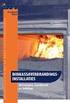 1 Installatie instructies 04-2016 VEILIGHEID EN CORRECT GEBRUIK Om veiligheid en een lange levensduur van dit product te garanderen, zal u de bijgesloten instructies strikt in acht moeten nemen. Uw garantie
1 Installatie instructies 04-2016 VEILIGHEID EN CORRECT GEBRUIK Om veiligheid en een lange levensduur van dit product te garanderen, zal u de bijgesloten instructies strikt in acht moeten nemen. Uw garantie
EV455AM / EV456AM TECHNISCHE GEGEVENS V DC 2 V tt bij 12 V DC 6 ma in rust (EV456AM - 6 ma) 18 ma tijdens alarm (EV456AM - 18 ma) Auto Focus
 EV455AM / EV456AM Passief infrarood detector met precisie spiegeloptiek en autofocus. Biedt anti-mask detectie. Bezit 1 gordijnveld van 25 m. Instelbaar detectiebereik en een intelligente "4D" signaalverwerking.
EV455AM / EV456AM Passief infrarood detector met precisie spiegeloptiek en autofocus. Biedt anti-mask detectie. Bezit 1 gordijnveld van 25 m. Instelbaar detectiebereik en een intelligente "4D" signaalverwerking.
Handleiding RD5060 SPRAAKMODULE MONTAGE-INSTRUCTIES. RD5060 II /V6ip
 Handleiding RD5060 II /V6ip RD5060 SPRAAKMODULE De RD5060 is een module die, in combinatie met een RD6201, boodschappen kan doorgeven naar semadigits of naar particulieren. In beide gevallen wordt gebruik
Handleiding RD5060 II /V6ip RD5060 SPRAAKMODULE De RD5060 is een module die, in combinatie met een RD6201, boodschappen kan doorgeven naar semadigits of naar particulieren. In beide gevallen wordt gebruik
+31 76 3333 999 support@paxton-benelux.com. Technische ondersteuning is beschikbaar van: maandag t/m vrijdag van 08:30-17:00 (CET)
 28/10/2014 Ins-30201-NL Net2 Entry - Paneel Paxton Technische support +31 76 3333 999 support@paxton-benelux.com Technische ondersteuning is beschikbaar van: maandag t/m vrijdag van 08:30-17:00 (CET) Documentatie
28/10/2014 Ins-30201-NL Net2 Entry - Paneel Paxton Technische support +31 76 3333 999 support@paxton-benelux.com Technische ondersteuning is beschikbaar van: maandag t/m vrijdag van 08:30-17:00 (CET) Documentatie
Draadloze signaal overdracht. De communicatie tussen melders en centrale wordt radiografisch geregeld.
 GEBRUIKERSHANDLEIDING PRO800p V1.4-NL Pagina: 1 Inleiding Hartelijk gefeliciteerd met de aankoop van uw Zeus Pro-800p. U bent hiermee in het bezit gekomen van één van de meest geavanceerde als ook eenvoudig
GEBRUIKERSHANDLEIDING PRO800p V1.4-NL Pagina: 1 Inleiding Hartelijk gefeliciteerd met de aankoop van uw Zeus Pro-800p. U bent hiermee in het bezit gekomen van één van de meest geavanceerde als ook eenvoudig
OPTILOG-290. Opticom Engineering B.V.
 Opticom Engineering B.V. TOEPASSING De OPTILOG-290 is een complete "high performance" telecommunicatie interface voor het bewaken van technische installaties in combinatie met het Otc-programma. De OPTILOG-290
Opticom Engineering B.V. TOEPASSING De OPTILOG-290 is een complete "high performance" telecommunicatie interface voor het bewaken van technische installaties in combinatie met het Otc-programma. De OPTILOG-290
Nederlands. Handleiding. Inhoud :
 Nederlands Transmitter Speed 19350 Handleiding Inhoud : Kenmerken Plaatsen van de batterij HotShoe connector Gebruikshandleinding Frequenties Ontspanmodus Geïntegreerd sync contact Elinchrom RX functies
Nederlands Transmitter Speed 19350 Handleiding Inhoud : Kenmerken Plaatsen van de batterij HotShoe connector Gebruikshandleinding Frequenties Ontspanmodus Geïntegreerd sync contact Elinchrom RX functies
USV ACTIVE POTENTIOMETER. Montage & gebruiksvoorschriften
 Montage & gebruiksvoorschriften Table of contents VEILIGHEIDS - & VOORZORGSMAATREGELEN 3 PRODUCTBESCHRIJVING 4 GEBRUIKSTOEPASSING 4 TECHNISCHE GEGEVENS 4 NORMEN 4 BEKABELING EN AANSLUITING 5 WERKINGSSCHEMA
Montage & gebruiksvoorschriften Table of contents VEILIGHEIDS - & VOORZORGSMAATREGELEN 3 PRODUCTBESCHRIJVING 4 GEBRUIKSTOEPASSING 4 TECHNISCHE GEGEVENS 4 NORMEN 4 BEKABELING EN AANSLUITING 5 WERKINGSSCHEMA
RTC- Print real-time klok Optie
 RTC- Print real-time klok Optie Voor Emotron FlowDrive type IP54 en IP20/21 Montage-instructies Nederlands RTC-print Optie Voor Emotron FlowDrive type IP54 en IP20/21 Montage-instructies - Nederlands
RTC- Print real-time klok Optie Voor Emotron FlowDrive type IP54 en IP20/21 Montage-instructies Nederlands RTC-print Optie Voor Emotron FlowDrive type IP54 en IP20/21 Montage-instructies - Nederlands
RUKRA REMOTE DIGIT IO_44_NL ARTIKELNUMMER: RK-3004
 ARTIKELNUMMER: RK-3004 Lees deze handleiding zorgvuldig door voordat u start met de montage of programmering RUKRA EUROPE B.V. WWW.RUKRA.EU INFO@RUKRA.EU Handleiding ALGEMENE INFORMATIE De Remote DIGIT
ARTIKELNUMMER: RK-3004 Lees deze handleiding zorgvuldig door voordat u start met de montage of programmering RUKRA EUROPE B.V. WWW.RUKRA.EU INFO@RUKRA.EU Handleiding ALGEMENE INFORMATIE De Remote DIGIT
